
Посібник користувача
™
Xperia
D2104/D2105
E1 dual
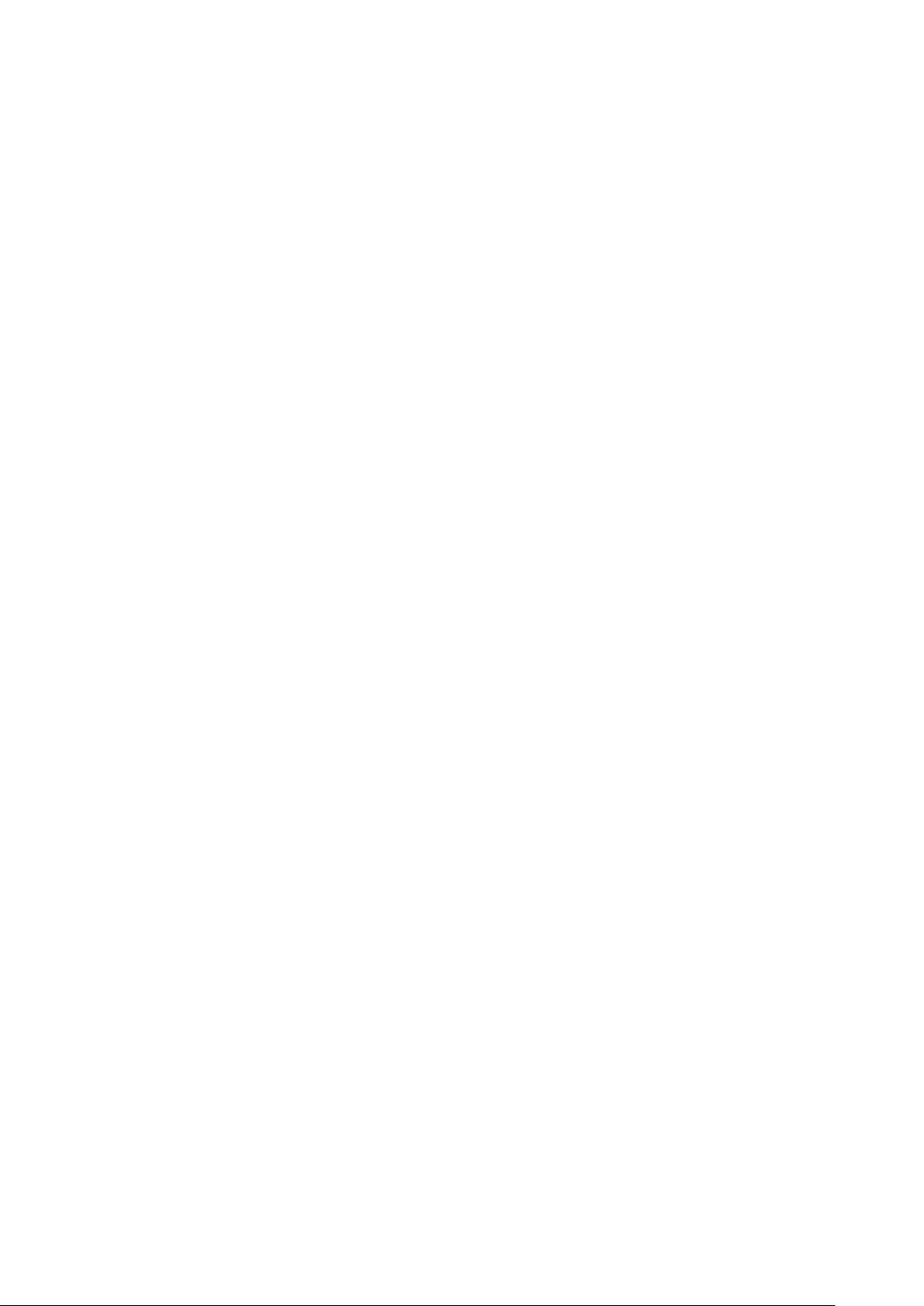
Зміст
Початок роботи...........................................................................6
Огляд.........................................................................................................................6
Збирання...................................................................................................................7
Захист екрана...........................................................................................................8
Перший запуск пристрою.........................................................................................8
Навіщо потрібен обліковий запис Google™?.........................................................9
Заряджання пристрою............................................................................................. 9
Ознайомлення з основами використання........................... 11
Використання сенсорного екрана.........................................................................11
Блокування та розблокування екрана..................................................................13
Головний екран.......................................................................................................14
Екран програм........................................................................................................ 15
Навігація програмами............................................................................................ 16
Міні-програми..........................................................................................................16
Ярлики та папки......................................................................................................17
Фонове зображення та теми..................................................................................18
Виконання знімків екрану.......................................................................................19
Стан і сповіщення...................................................................................................19
Піктограми на панелі стану....................................................................................20
Огляд програм........................................................................................................21
Завантаження програм............................................................23
Завантаження програм із Google Play™...............................................................23
Завантаження програм з інших джерел................................................................23
Інтернет і мережі.......................................................................24
Перегляд веб-сторінок...........................................................................................24
Установки Інтернету та MMS ................................................................................24
Wi-Fi®......................................................................................................................25
Спільне користування з’єднанням для мобільного передавання даних............27
Контроль використання даних...............................................................................28
Вибір мобільних мереж..........................................................................................29
Віртуальні приватні мережі (VPN).........................................................................29
Синхронізація даних пристрою............................................. 31
Синхронізація з онлайновими обліковими записами...........................................31
Синхронізація з Microsoft® Exchange ActiveSync®..............................................31
Основні установки....................................................................33
Доступ до установок...............................................................................................33
Звук, сигнал дзвінка та гучність.............................................................................33
Захист SIM-картки .................................................................................................34
Установки екрана...................................................................................................34
2
Перед вами онлайн-версія цього видання. © Роздруковувати його можна лише для власного користування.
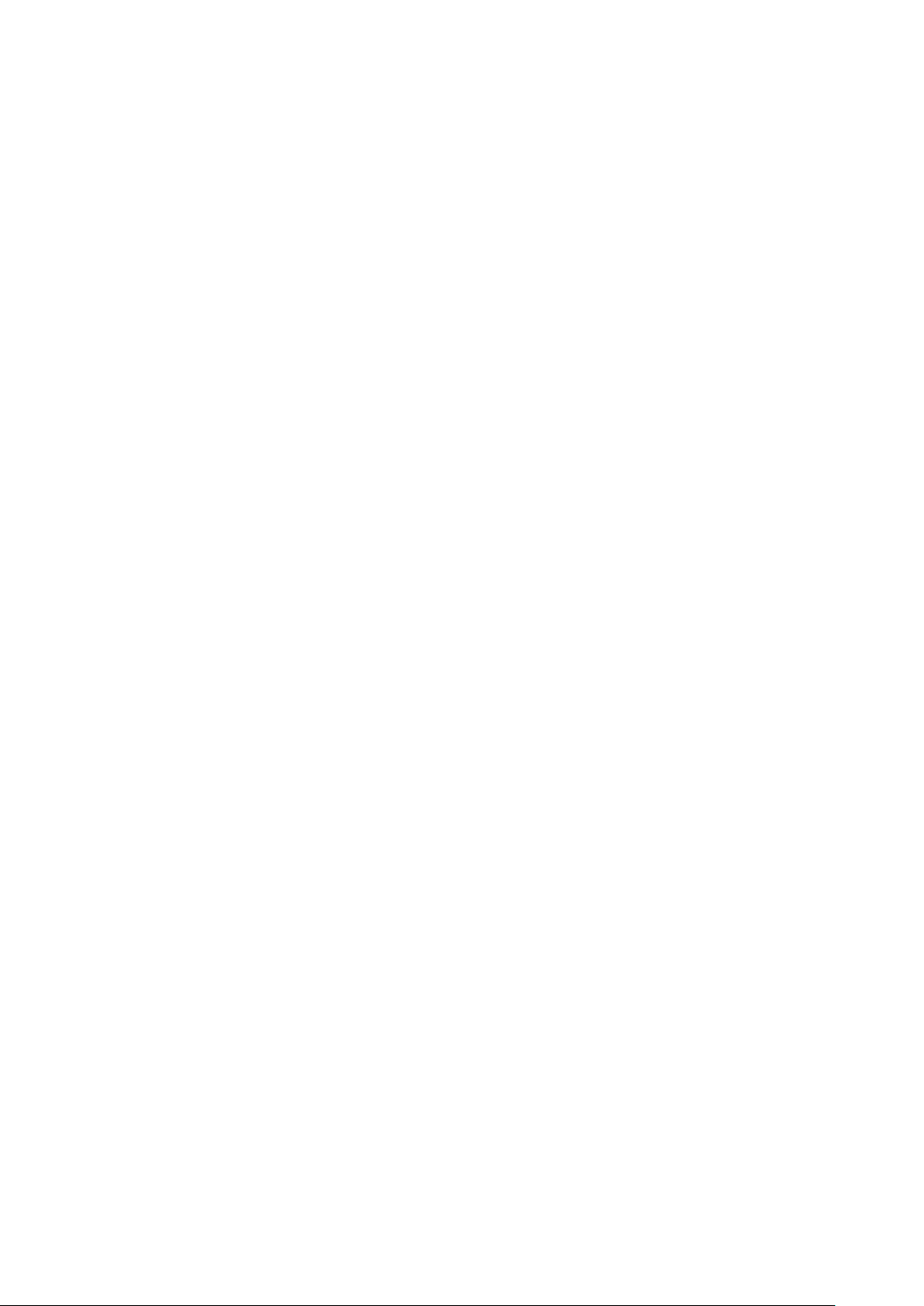
Блокування екрана.................................................................................................35
Установки мови.......................................................................................................36
Дата й час...............................................................................................................36
Покращення вихідного звуку................................................................................. 37
Введення тексту........................................................................38
Екранна клавіатура................................................................................................38
Введення тексту за допомогою функції голосового введення............................39
Редагування тексту................................................................................................39
Налаштування клавіатури Xperia..........................................................................40
Здійснення дзвінків..................................................................41
Здійснення дзвінків.................................................................................................41
Прийом дзвінків......................................................................................................42
Поточні дзвінки.......................................................................................................43
Використання журналу дзвінків.............................................................................43
Переадресація дзвінків..........................................................................................44
Обмеження дзвінків................................................................................................44
Кілька дзвінків.........................................................................................................45
Конференц-дзвінки.................................................................................................45
Голосова пошта......................................................................................................46
Екстрені дзвінки......................................................................................................46
Контакти .................................................................................... 47
Перенесення контактів...........................................................................................47
Пошук і перегляд контактів....................................................................................48
Додавання та редагування контактів....................................................................49
Додавання медичних даних і контактної інформації для екстрених випадків...50
Вибране та групи....................................................................................................52
Надсилання інформації про контакти...................................................................52
Як уникнути дублювання записів у програмі "Контакти"......................................52
Копіювання контактів..............................................................................................53
Обмін повідомленнями та спілкування в чаті.................... 54
Читання та надсилання повідомлень................................................................... 54
Упорядкування повідомлень................................................................................. 55
Здійснення дзвінків із повідомлення.....................................................................56
Установки обміну повідомленнями.......................................................................56
Чат і відеочат..........................................................................................................56
Електронна пошта.................................................................... 58
Налаштування електронної пошти........................................................................58
Надсилання й отримання електронних листів.....................................................58
Панель перегляду електронної пошти..................................................................60
Упорядкування електронних листів......................................................................60
Установки облікового запису електронної пошти................................................61
Gmail™....................................................................................................................61
3
Перед вами онлайн-версія цього видання. © Роздруковувати його можна лише для власного користування.
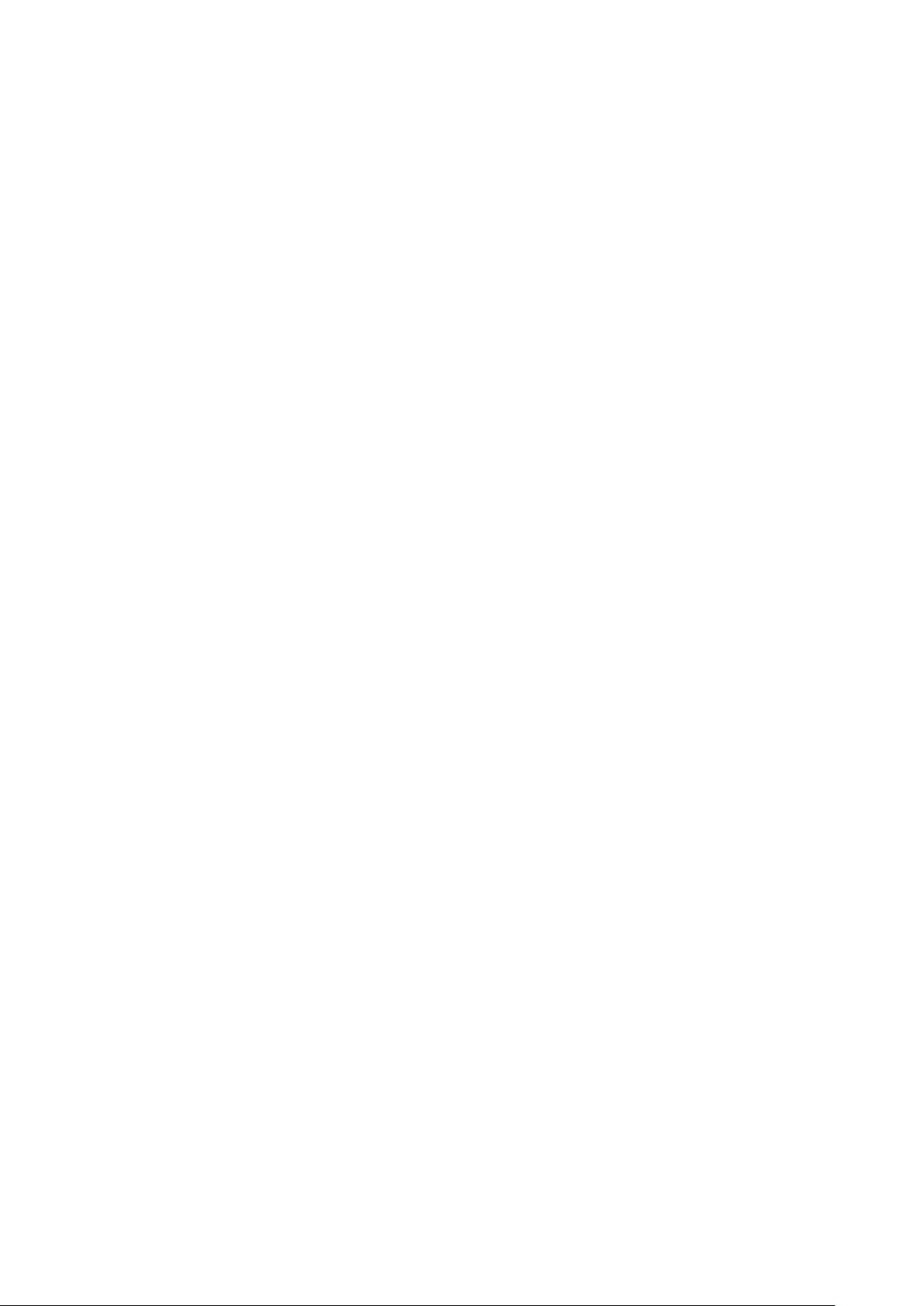
Музика ........................................................................................63
Передавання музики на пристрій .........................................................................63
Слухання музики.................................................................................................... 63
Меню головного екрана програми «WALKMAN».................................................64
Списки відтворення................................................................................................66
Обмін музикою........................................................................................................66
Покращення звуку..................................................................................................67
Візуалізатор ...........................................................................................................67
Розпізнавання музики за допомогою TrackID™...................................................68
Онлайн-служба Music Unlimited.............................................................................69
FM-радіо..................................................................................... 70
Слухання радіо.......................................................................................................70
Вибрані радіостанції...............................................................................................71
Установки звуку......................................................................................................71
Камера........................................................................................ 72
Зйомка фотографій і відеозаписів.........................................................................72
Використання технології Smile Shutter™ для знімання облич, що
всміхаються............................................................................................................73
Додавання географічного положення до фотознімків.........................................73
Загальні установки камери....................................................................................73
Установки фотокамери..........................................................................................75
Установки відеокамери..........................................................................................78
Фотографії та відеозаписи в програмі «Альбом»..............80
Перегляд фотографій і відеозаписів.....................................................................80
Обмін і керування фотографіями та відеозаписами............................................81
Редагування фотографій за допомогою програми «Фоторедактор»................. 82
Меню головного екрана програми «Альбом».......................................................83
Перегляд фотографій на карті.............................................................................. 83
Відеозаписи...............................................................................86
Перегляд відеозаписів у програмі «Фільми»........................................................86
Передавання відеовмісту на пристрій .................................................................87
Керування відеовмістом.........................................................................................87
Зв’язок........................................................................................88
Технологія бездротового з’єднання Bluetooth® ..................................................88
Засіб для роботи з комп’ютером...........................................................................90
Керування файлами за допомогою комп’ютера...................................................90
Використання гарнітури ........................................................................................91
Керування аксесуарами та установками за допомогою програми Smart
Connect....................................................................................................................91
Подорожі й карти......................................................................94
Використання служб визначення розташування................................................. 94
Карти Google™ і навігація......................................................................................95
4
Перед вами онлайн-версія цього видання. © Роздруковувати його можна лише для власного користування.
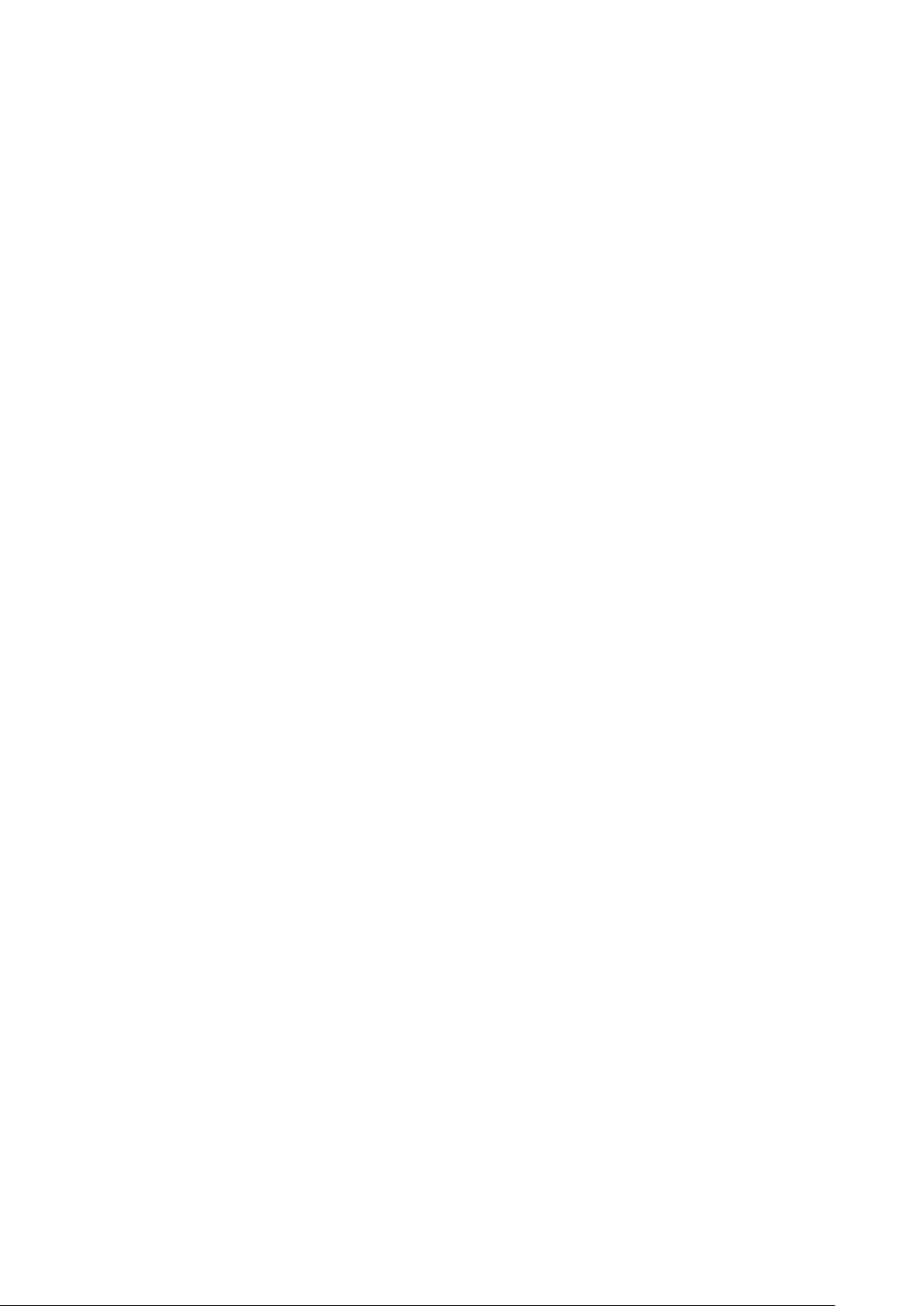
Режим "У літаку".....................................................................................................96
Календар та будильник...........................................................97
Календар.................................................................................................................97
Будильник і годинник..............................................................................................98
Технічна підтримка та обслуговування..............................101
Доступ до підтримки для пристрою.....................................................................101
Оновлення пристрою...........................................................................................101
Номер IMEI............................................................................................................102
Керування акумулятором і живленням...............................................................103
Пам’ять і збереження даних................................................................................104
Створення резервних копій і відновлення вмісту.............................................. 105
Перезапуск та скидання пристрою......................................................................107
Утилізація пристрою.............................................................................................108
Важлива інформація..............................................................109
Брошура "Важлива інформація"..........................................................................109
Обмеження на послуги та функції.......................................................................109
Юридична інформація..........................................................................................109
5
Перед вами онлайн-версія цього видання. © Роздруковувати його можна лише для власного користування.
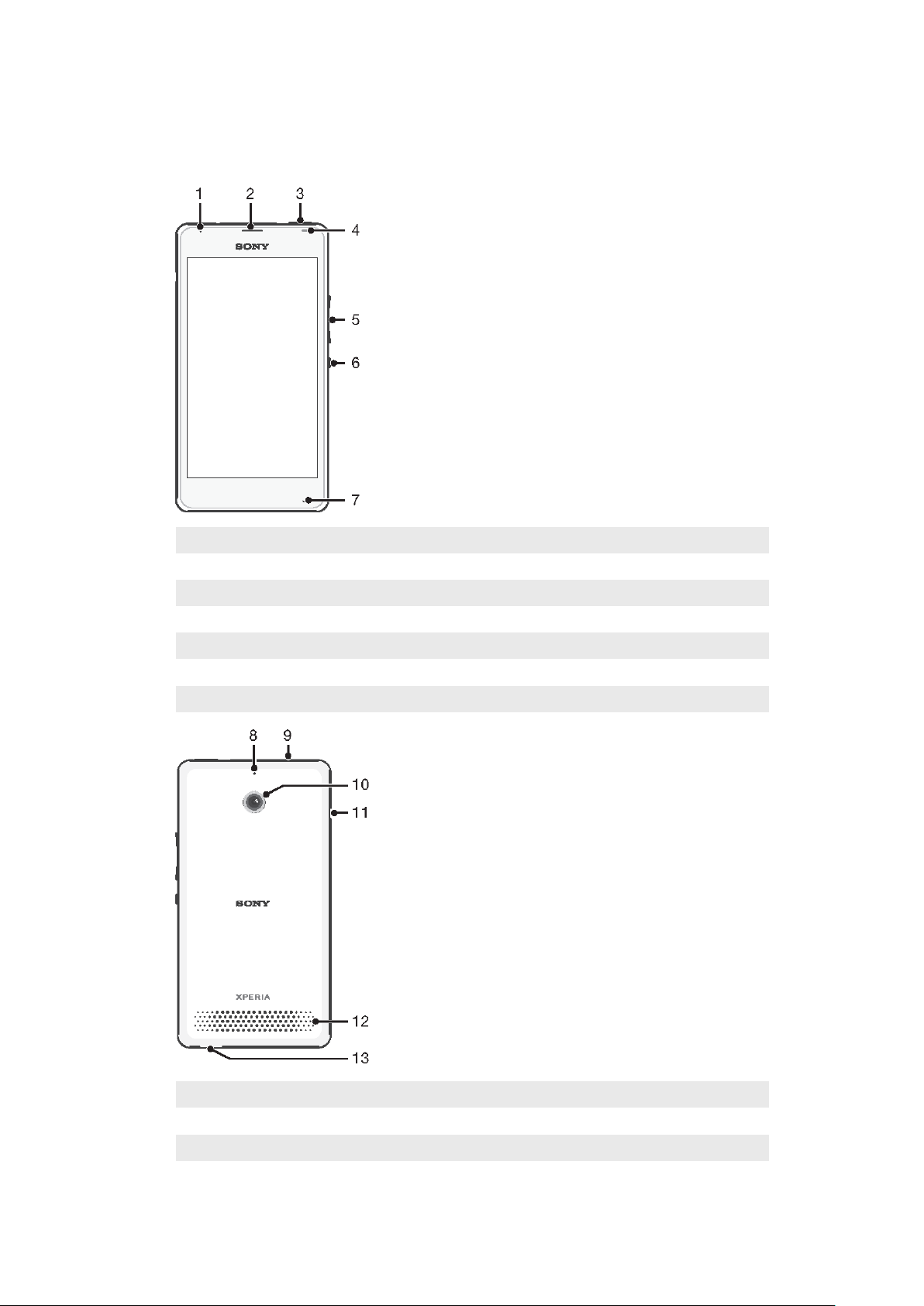
Початок роботи
Огляд
1 Світловий сигнал заряджання/світловий сигнал сповіщень
2 Динамік
3 Клавіша WALKMAN
4 Датчик наближення/світловий датчик
5 Клавіша гучності/масштабування
6 Клавіша живлення
7 Головний мікрофон
8 Другий мікрофон
9 Гніздо гарнітури
10 Об’єктив камери
11 Кришка порту зарядного пристрою/USB
6
Перед вами онлайн-версія цього видання. © Роздруковувати його можна лише для власного користування.
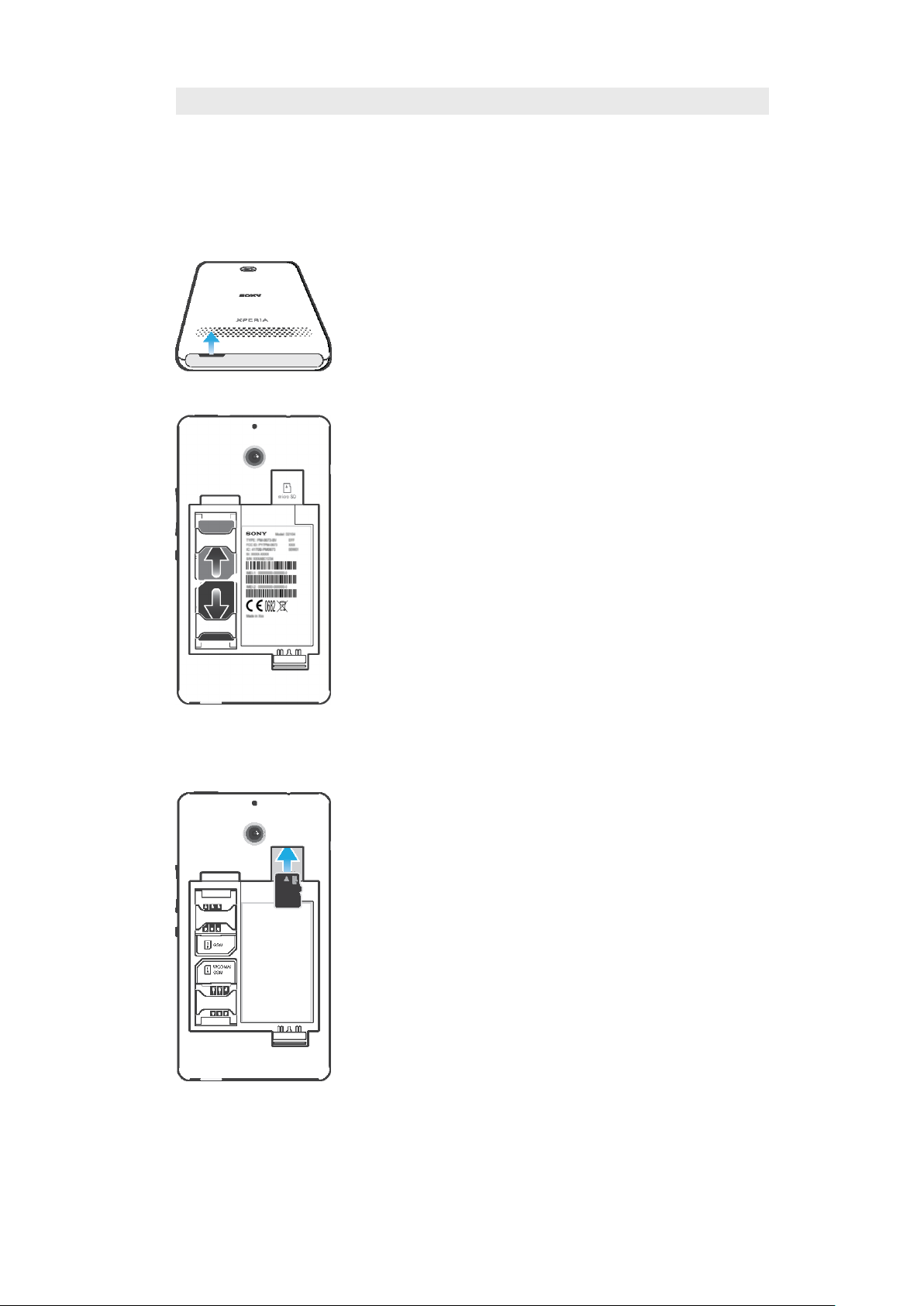
12 Динамік
13 Отвір для ремінця
Збирання
До екрана прикріплено захисну пластикову плівку. Перед використанням сенсорного екрана цю
плівку потрібно зняти. Інакше екран може працювати неправильно.
•
Великим пальцями двох рук зсуньте кришку з верхньої частини пристрою.
•
Зніміть кришку акумулятора, вийміть акумулятор, потім вставте SIM-картки до відповідних
гнізд блискучими контактами донизу.
Вставлення картки пам’яті
1
Зніміть задню кришку та вийміть акумулятор.
2
Вставте картку пам’яті в гніздо для картки пам’яті золотистими контактами донизу.
7
Перед вами онлайн-версія цього видання. © Роздруковувати його можна лише для власного користування.
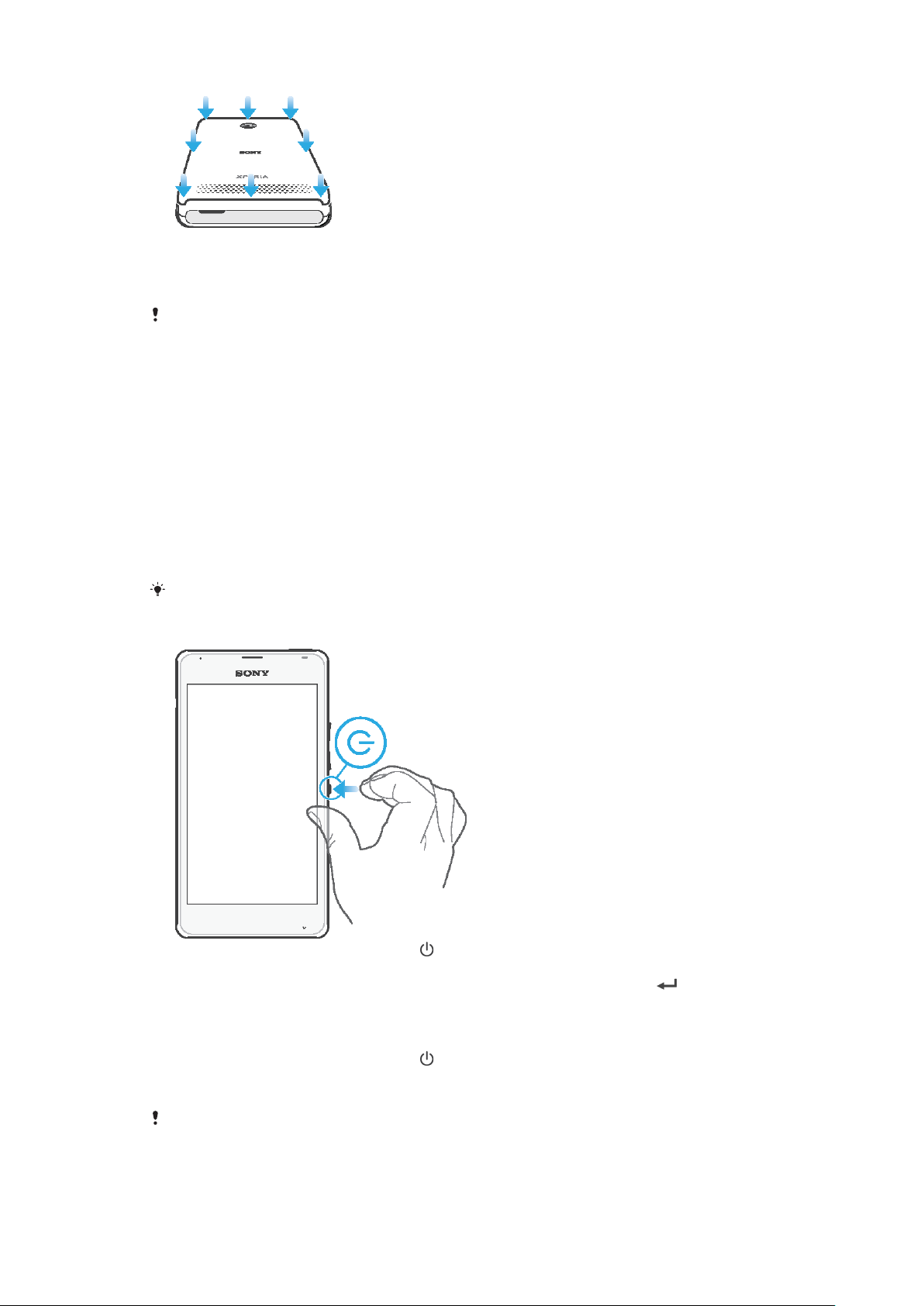
•
Посуньте верхню кришку вниз. Коли кришка стане на своє місце, ви почуєте щиглик.
Захист екрана
Перед користуванням пристроєм зніміть прозору захисну плівку, потягнувши за вушко, що
виступає.
Рекомендуємо захищати пристрій за допомогою плівки або іншого засобу захисту екрана під
маркою Sony, призначеного для вашої моделі Xperia™. Використанні сторонніх захисних
аксесуарів може заважати належній роботі пристрою, закриваючи датчики, об'єктиви, динаміки або
мікрофони, а також може призвести до скасування гарантії на пристрій.
Перший запуск пристрою
Під час першого запуску пристрою відкривається посібник із налаштування, який допоможе
налаштувати основні установки, увійти в певні облікові записи та персоналізувати пристрій.
Наприклад, якщо у вас є обліковий запис Sony Entertainment Network, ви можете ввійти в нього,
щоб миттєво отримати всі потрібні установки. Також ви можете завантажити установки Інтернету
та мережі Wi-Fi®.
Посібник із налаштування можна відкрити будь-коли в меню «Установки».
Увімкнення пристрою
1
Натисніть і утримуйте клавішу живлення , доки світловий сигнал сповіщення не блимне
один раз.
2
Введіть PIN-код SIM-картки, коли з’явиться відповідний запит, а потім торкніться
3
Зачекайте, доки пристрій не запуститься.
Як вимкнути пристрій
1
Натисніть і утримуйте клавішу живлення
2
У меню параметрів торкніться Вимкнення живлення.
3
Торкніться елемента OK.
Для вимкнення пристрою може знадобитися деякий час.
Перед вами онлайн-версія цього видання. © Роздруковувати його можна лише для власного користування.
, доки не відкриється меню опцій.
8
.

Навіщо потрібен обліковий запис Google™?
Ваш пристрій Xperia™ від Sony працює на платформі Android™, розробленій компанією Google™.
Низка програм і служб від Google™ доступні на вашому пристрої одразу після придбання, зокрема
електронна пошта Gmail™, Карти Google™, служба YouTube™ і програма Play Маркет для доступу
до магазину Google Play™ (онлайн-магазин для завантаження програм для ОС Android™). Щоб
використовувати ці служби максимально ефективно, вам потрібний обліковий запис Google™.
Наприклад, обліковий запис Google™ обов’язковий, якщо вам потрібно:
•
завантажити й установити програми з магазину Google Play™;
•
синхронізувати електронну пошту, контакти та календар за допомогою Gmail™;
•
почати розмову в чаті за допомогою програми Hangouts™;
•
синхронізувати істрорію веб-перегляду та закладки за допомогою веб-браузера Google Chrome™;
•
ідентифікувати селе як уповноваженого користувача після відновлення програмного забезпечення
за допомогою програми Xperia™ Companion;
•
дистанційно знайти, заблокувати або очистити від даних втрачений або викрадений пристрій за
допомогою служб my Xperia™ або "Диспетчер пристрою Android™".
Щоб отримати докладніші відомості про операційну систему Android™ і компанію Google™,
перейдіть на веб-сторінку http://support.google.com.
Дуже важливо запам'ятати ім'я користувача та пароль від облікового запису Google™. У
деяких ситуаціях може знадобитися ідентифікувати себе у службі безпеки за допомогою
облікового запису Google™. Якщо у такій ситуації ви не зможете ввести ім’я користувача
та пароль Google™, ваш пристрій буде заблоковано. Окрім того, якщо у вас декілька
облікових записів Google™, переконайтеся, що ви вводите дані потрібного облікового
запису.
Налаштування у пристрої облікового запису Google™
1
Перейдіть на Головний екран і торкніться
2
Знайдіть і торкніться Установки > Додати обліковий запис > Google.
3
Створіть обліковий запис Google™ за вказівками майстра реєстрації або ввійдіть у наявний
.
обліковий запис.
Створити або налаштувати обліковий запис Google™ можна і в посібнику з
налаштування, під час першого запуску пристрою. Можна також створити обліковий
запис в Інтернеті, на сторінці www.google.com/accounts.
Заряджання пристрою
Пристрій продається з частково зарядженим акумулятором. Під час заряджання пристрій можна
використовувати. Докладніше про акумулятор і способи покращення його роботи див. у статті
Керування акумулятором і живленням на сторінці 103 .
Заряджання пристрою
9
Перед вами онлайн-версія цього видання. © Роздруковувати його можна лише для власного користування.
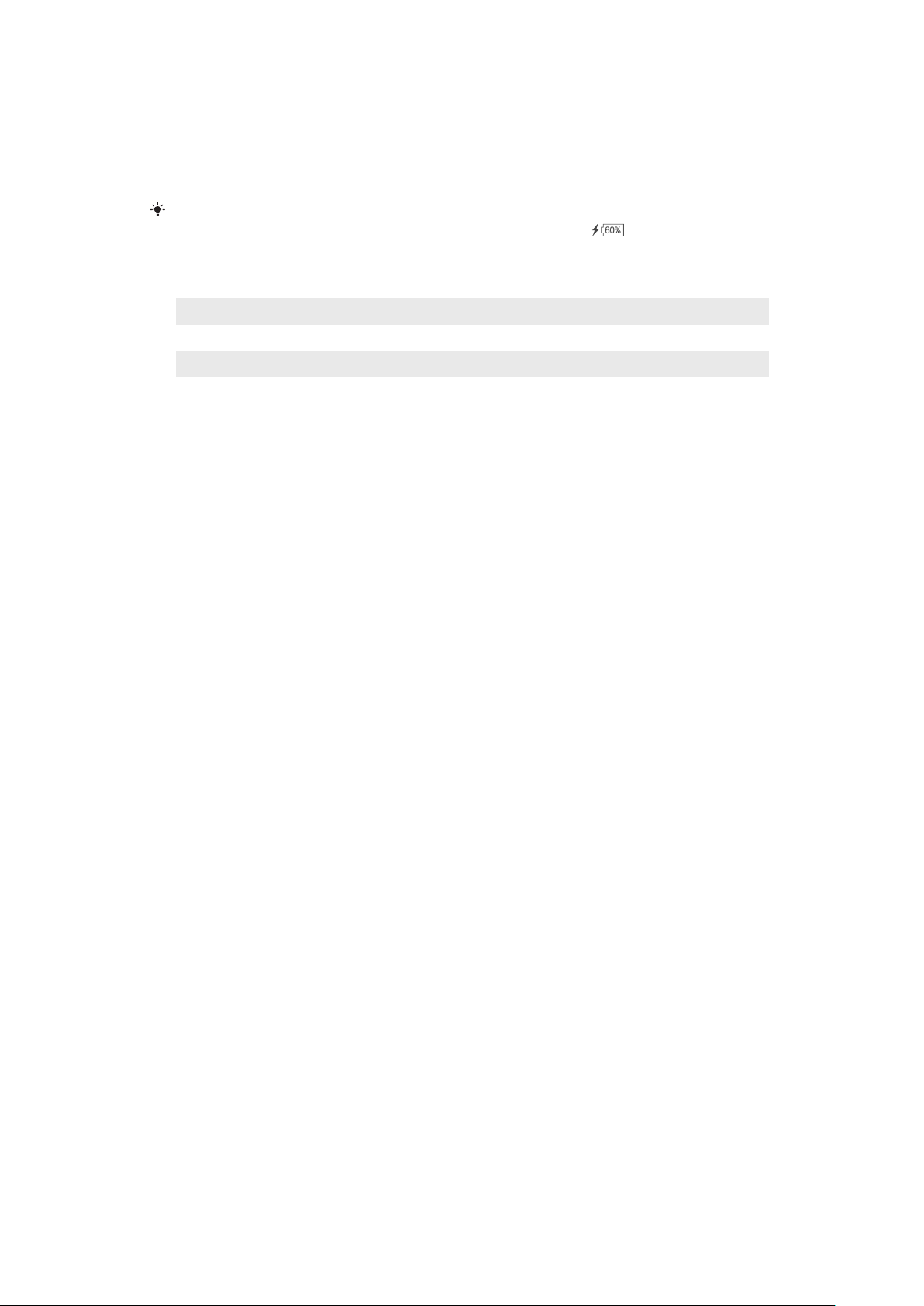
1
Вставте зарядний пристрій у розетку.
2
Вставте один кінець кабелю USB в зарядний пристрій (або в порт USB комп’ютера).
3
Вставте інший кінець кабелю в порт Micro USB на пристрої символом USB догори. Коли
почнеться заряджання, загориться світловий сигнал сповіщень.
4
Коли пристрій повністю зарядиться, від’єднайте від пристрою кабель, витягнувши його. Не
згинайте роз’єм.
Якщо акумулятор повністю розряджено, може пройти кілька хвилин, перш ніж загориться
світловий сигнал сповіщень і з’явиться піктограма заряджання .
Світлові сигнали сповіщень про стан акумулятора
Зелений Рівень заряду акумулятора перевищує 90%
Блимає червоним Акумулятор заряджається, і рівень його заряду становить менше 15%
Оранжевий Акумулятор заряджається, і рівень його заряду становить менше 90%
10
Перед вами онлайн-версія цього видання. © Роздруковувати його можна лише для власного користування.
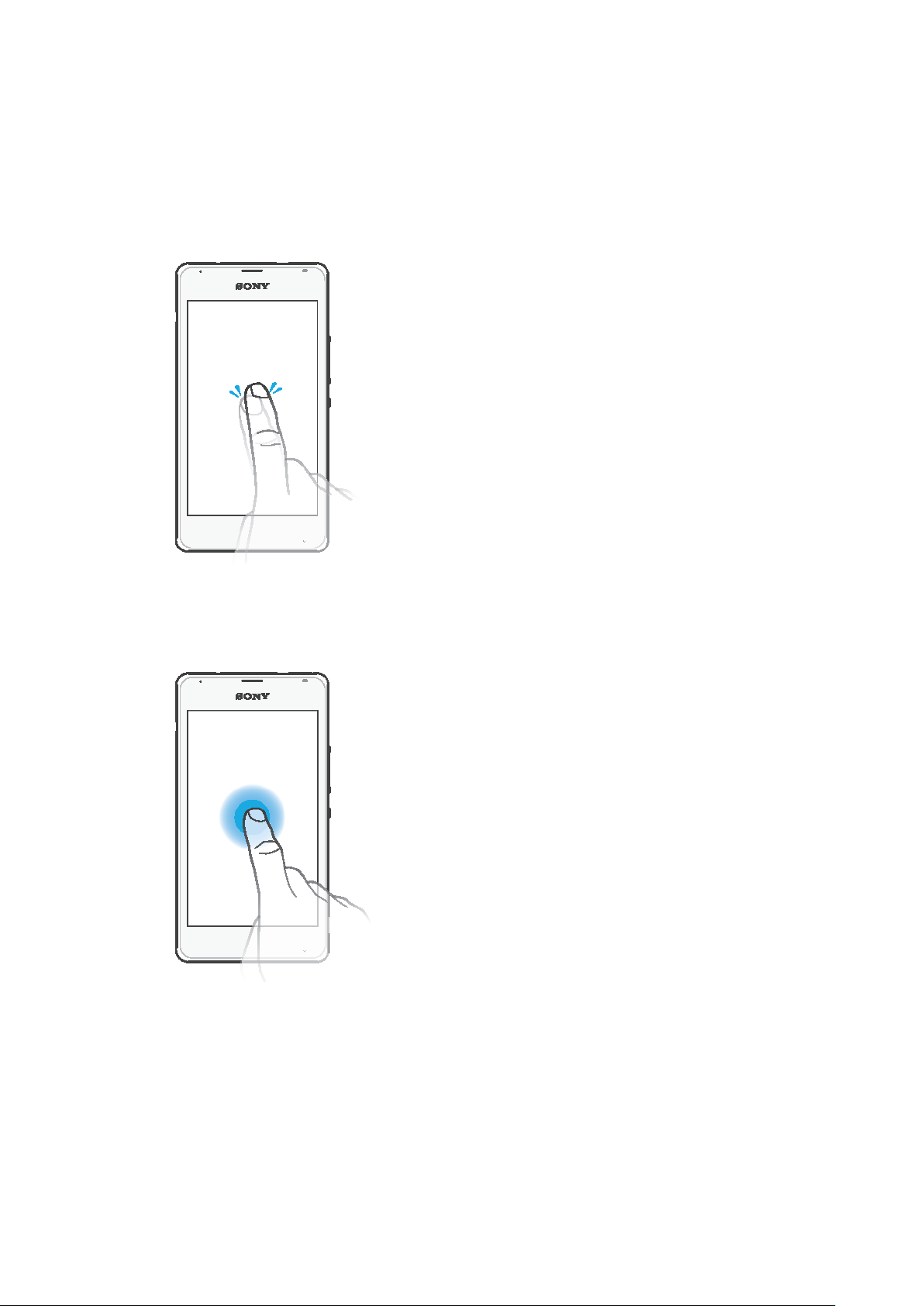
Ознайомлення з основами
використання
Використання сенсорного екрана
Жест торкання
•
Відкривайте або вибирайте елемент.
•
Позначайте або скасовуйте позначення чи опцію.
•
Вводьте текст за допомогою екранної клавіатури.
Торкання й утримування
•
Переміщення об’єкта.
•
Увімкнення меню для певного об’єкта.
•
Увімкнення режиму вибору, наприклад вибір кількох об’єктів зі списку.
11
Перед вами онлайн-версія цього видання. © Роздруковувати його можна лише для власного користування.
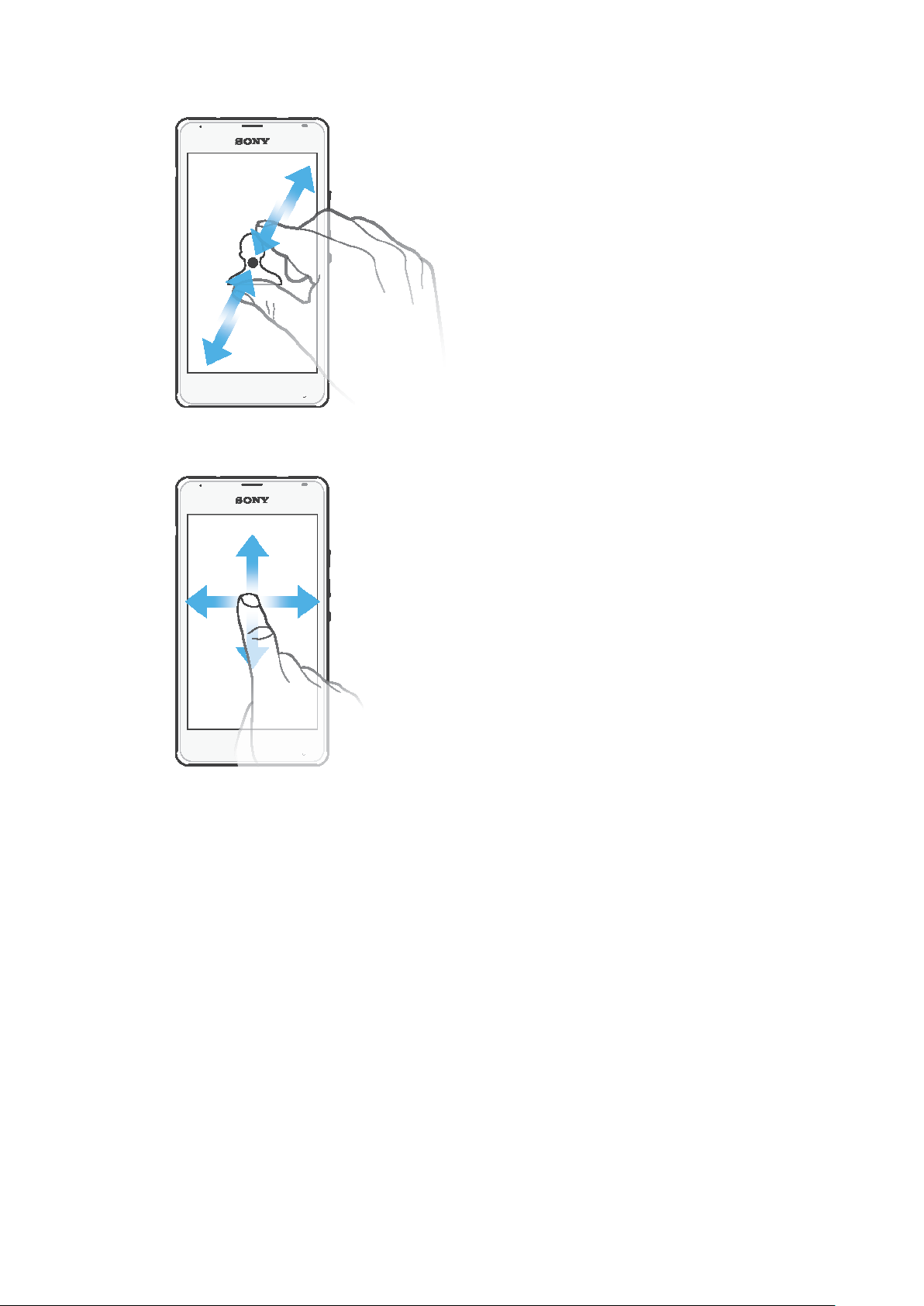
Жести зведення та розведення пальців
•
Збільшуйте або зменшуйте масштаб веб-сторінки, фотографії або карти.
Жест проведення
•
Прокручуйте список угору або вниз.
•
Прокручуйте ліворуч або праворуч, наприклад для переходу між панелями головного екрана.
12
Перед вами онлайн-версія цього видання. © Роздруковувати його можна лише для власного користування.
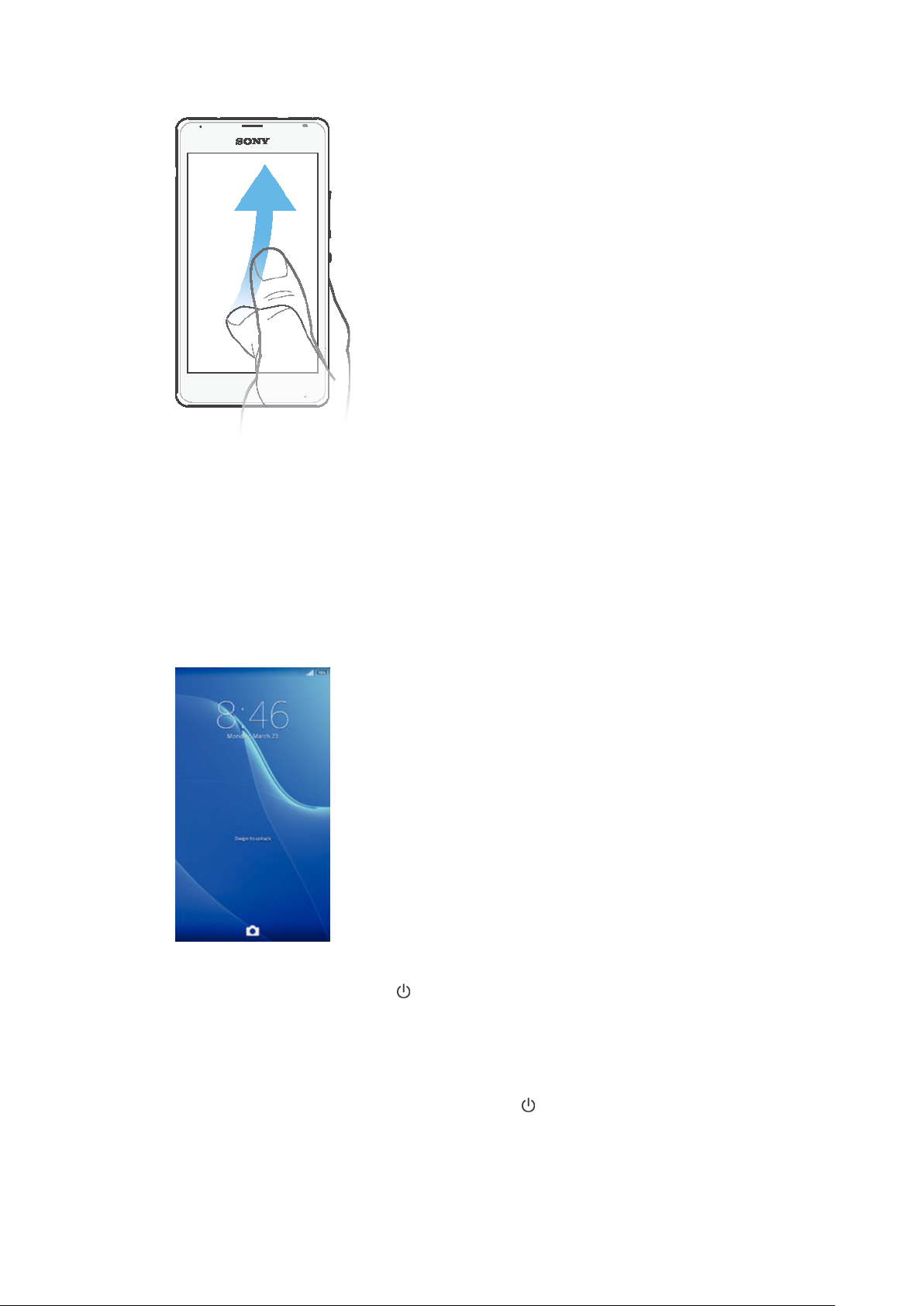
Проведення по екрану
•
Швидко прокручуйте вміст на екрані, наприклад список або веб-сторінку. Прокручування можна
негайно зупинити, торкнувшись екрана.
Блокування та розблокування екрана
Якщо не виконувати жодних дій з увімкненим пристроєм упродовж певного часу, екран гасне для
збереження заряду акумулятора та автоматично блокується. Блокування екрана не дозволяє
виконувати небажані дії із сенсорним екраном, коли ви не користуєтеся телефоном. Стандартно на
пристрої встановлено базове блокування екрана, що вимикається проведенням. Тобто для
розблокування екрана потрібно провести із середини в будь-якому напрямку. Згодом ви можете
змінити установки безпеки й додати інші види блокування. Див. розділ Блокування екрана на
сторінці 35 .
Щоб увімкнути екран
•
Коротко натисніть клавішу живлення .
Розблокування екрана
•
Проведіть пальцем від середини екрана в будь-якому напрямку.
Блокування екрана
•
Коли екран активний, коротко натисніть клавішу живлення
13
Перед вами онлайн-версія цього видання. © Роздруковувати його можна лише для власного користування.
.
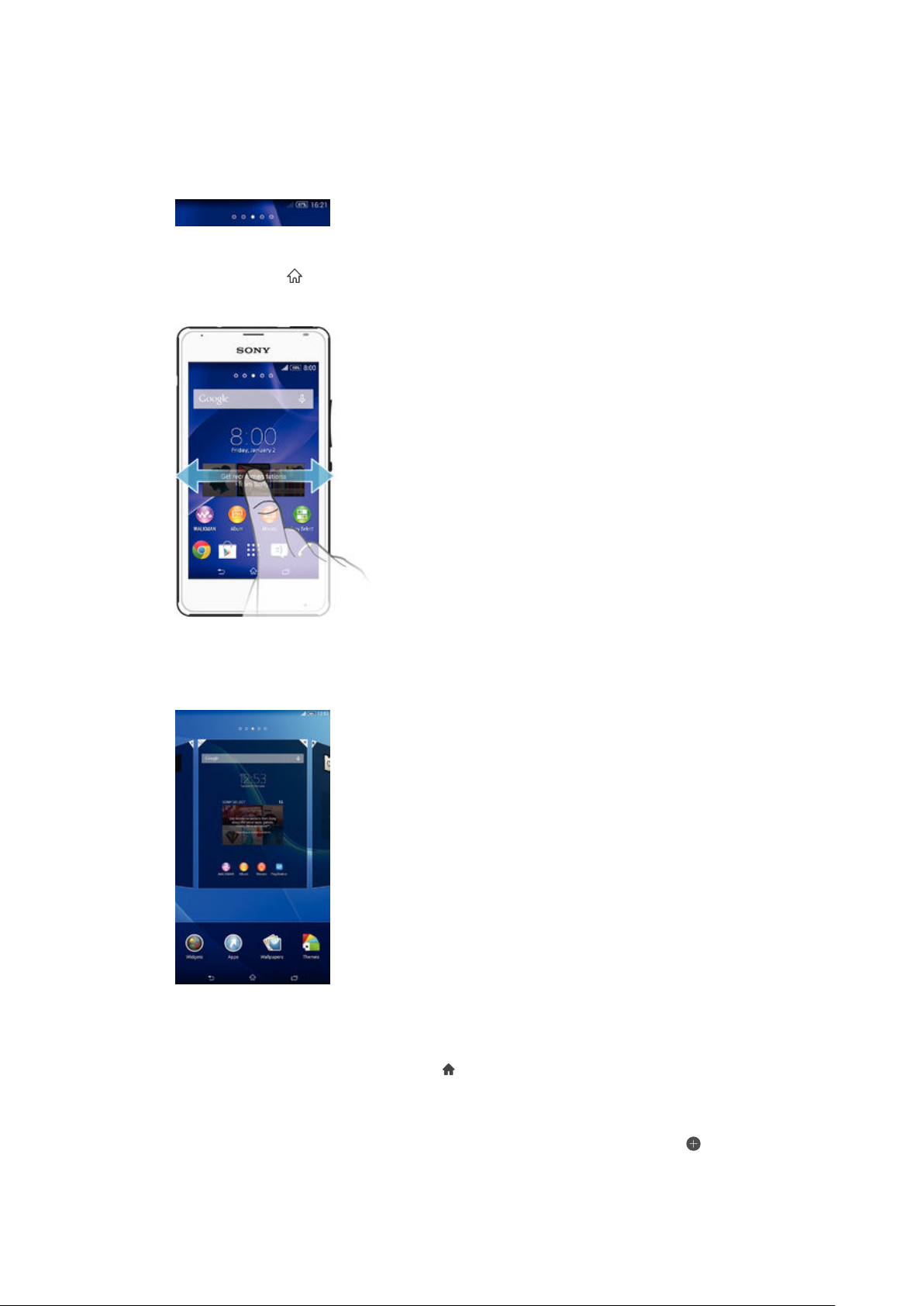
Головний екран
Головний екран — це відправний пункт у вашій роботі з пристроєм. Він аналогічний робочому столу
на екрані комп’ютера. Головний екран може мати до семи панелей, які ширші за звичайний екран
пристрою. Кількість панелей головного екрана позначено рядом точок у верхній частині екрана.
Виділена точка відповідає панелі, яку зараз відкрито.
Перехід на головний екран
•
Натисніть клавішу .
Перегляд головного екрана
Панелі головного екрана
Ви можете додавати нові панелі до головного екрана (щонайбільше сім панелей) або видалити
наявні. Також можна встановити потрібну панель як основну панель головного екрана.
Установлення панелі як основної панелі головного екрана
1
Доторкніться й утримуйте порожню ділянку на Головний екран, доки пристрій не завібрує.
2
Проведіть ліворуч або праворуч, щоб знайти панель, яку потрібно встановити як основну
панель головного екрана, а потім торкніться
у верньому куті панелі.
Як додати панель на Головний екран
1
Доторкніться й утримуйте порожню ділянку на Головний екран, доки пристрій не завібрує.
2
Для перегляду панелей проведіть по екрану ліворуч або праворуч, а потім торкніться
14
Перед вами онлайн-версія цього видання. © Роздруковувати його можна лише для власного користування.
.
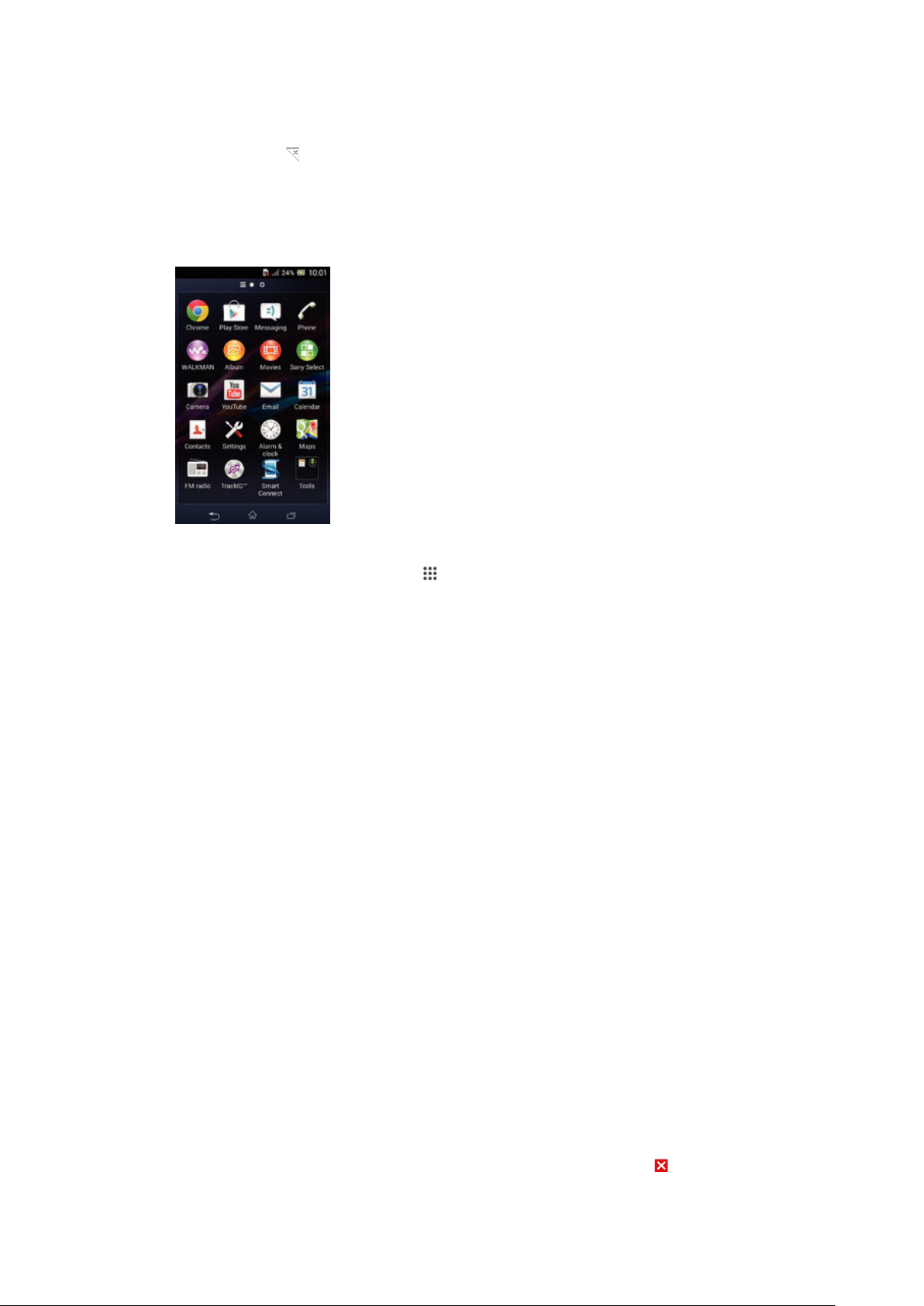
Видалення панелі з Головного екрана
1
Доторкніться й утримуйте порожню ділянку на Головний екран, доки пристрій не завібрує.
2
Проведіть пальцем ліворуч або праворуч, щоб перейти до панелі, яку ви бажаєте видалити,
а потім торкніться .
Екран програм
Екран програм (щоб відкрити, перейдіть на головний екран) містить програми, попередньо
встановлені на пристрої, а також програми, які ви завантажуєте.
Перегляд усіх програм на екрані програм
1
Перейдіть на головний екран і торкніться
2
Проведіть ліворуч або праворуч на екрані програм.
Відкриття програми з екрана програм
•
Проведіть ліворуч або праворуч, щоб знайти програму, а потім торкніться її.
Відкриття меню екрана програм
•
Коли відкрито екран програм, перетягніть лівий край екрана праворуч.
Переміщення програми на екрані програм
1
Щоб відкрити меню екрана програм, перетягніть лівий край екрана програм праворуч.
2
Переконайтеся, що в розділі ПОКАЗАТИ ПРОГРАМИ вибрано параметр Own order.
3
Доторкніться до програми й утримуйте її, доки вона не збільшиться, а пристрій не завібрує.
Потім перетягніть її в нове місце.
Додавання ярлика програми на головний екран
1
На екрані програм доторкніться до піктограми програми й утримуйте її, доки екран не
завібрує, а потім перетягніть піктограму у верхню частину екрана. Відкриється головний
екран.
2
Перетягніть піктограму в потрібне місце на головному екрані та відпустіть палець.
Упорядкування програм на екрані програм
1
Щоб відкрити меню екрана програм, перетягніть лівий край екрана програм праворуч.
2
Виберіть потрібний параметр у розділі ПОКАЗАТИ ПРОГРАМИ.
.
Пошук програми на екрані програм
1
Щоб відкрити меню екрана програм, перетягніть лівий край екрана програм праворуч.
2
Торкніться Пошук програм.
3
Введіть назву програми, яку потрібно знайти.
Видалення програми з екрана програм
1
Щоб відкрити меню екрана програм, перетягніть лівий край екрана програм праворуч.
2
Торкніться Видалити. Програми, які можна видалити, позначено піктограмою
3
Торкніться програми, яку потрібно видалити, а потім торкніться Видалити.
15
Перед вами онлайн-версія цього видання. © Роздруковувати його можна лише для власного користування.
.
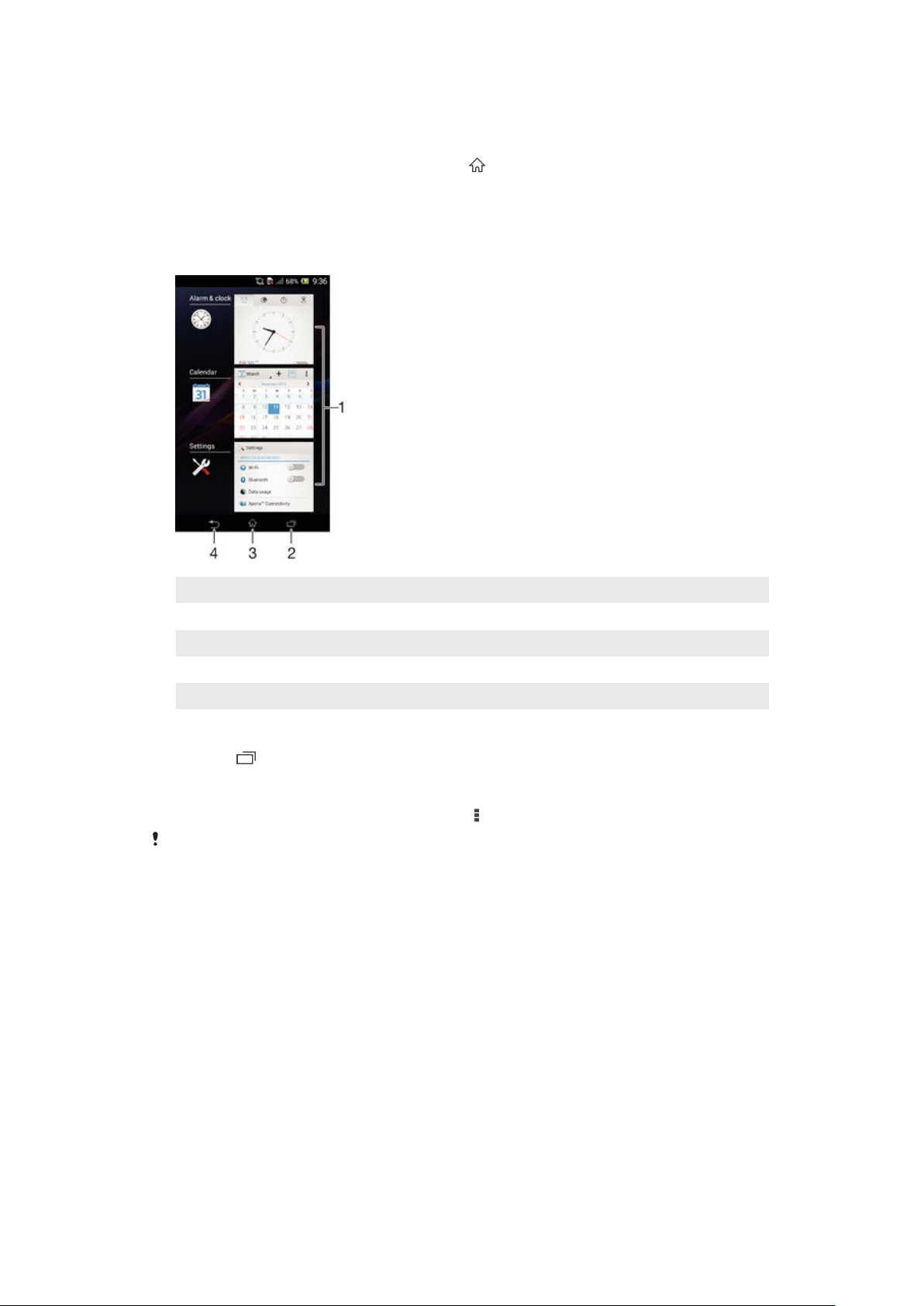
Навігація програмами
Для переходу між програмами можна використовувати навігаційні клавіші, панель малих програм і
вікно програм, що недавно використовувались, у якому можна швидко переключатися між
останніми програмами. Після натискання клавіші деякі програми закриваються, а інші
продовжують працювати у фоновому режимі або призупиняються. Якщо програма призупиняється
або продовжує працювати у фоновому режимі, ви можете повернутися до останньої операції, коли
наступного разу відкриєте цю програму.
Загальна інформація про навігацію програмами
1 Вікно програм, що недавно використовувалися — відкриття програми, яка недавно використовувалася
2 Панель малих програм — відкриття малої програми
3 Навігаційна клавіша «Завдання» — відкриття вікна програм, що недавно використовувалися, і панелі малих програм
4 Навігаційна клавіша головного екрана —вихід із програми та повернення на головний екран
5 Навігаційна клавіша «Назад» — перехід до попереднього екрана з програми або закриття програми
Як відкрити вікно програм, які недавно використовувалися
•
Натисніть .
Відкриття меню у програмі
•
Під час використання програми натисніть клавішу
Меню доступне не в усіх програмах.
.
Міні-програми
Міні-програми — це невеликі програми, користуватися якими можна безпосередньо на головному
екрані. Вони також функціонують як ярлики. Наприклад, міні-програма «Погода» дає змогу
переглядати основні відомості про погоду безпосередньо на головному екрані. Однак, коли ви
торкаєтеся міні-програми, відкривається повна версія програми «Погода». Додаткові міні-програми
можна завантажити з Google Play™.
16
Перед вами онлайн-версія цього видання. © Роздруковувати його можна лише для власного користування.
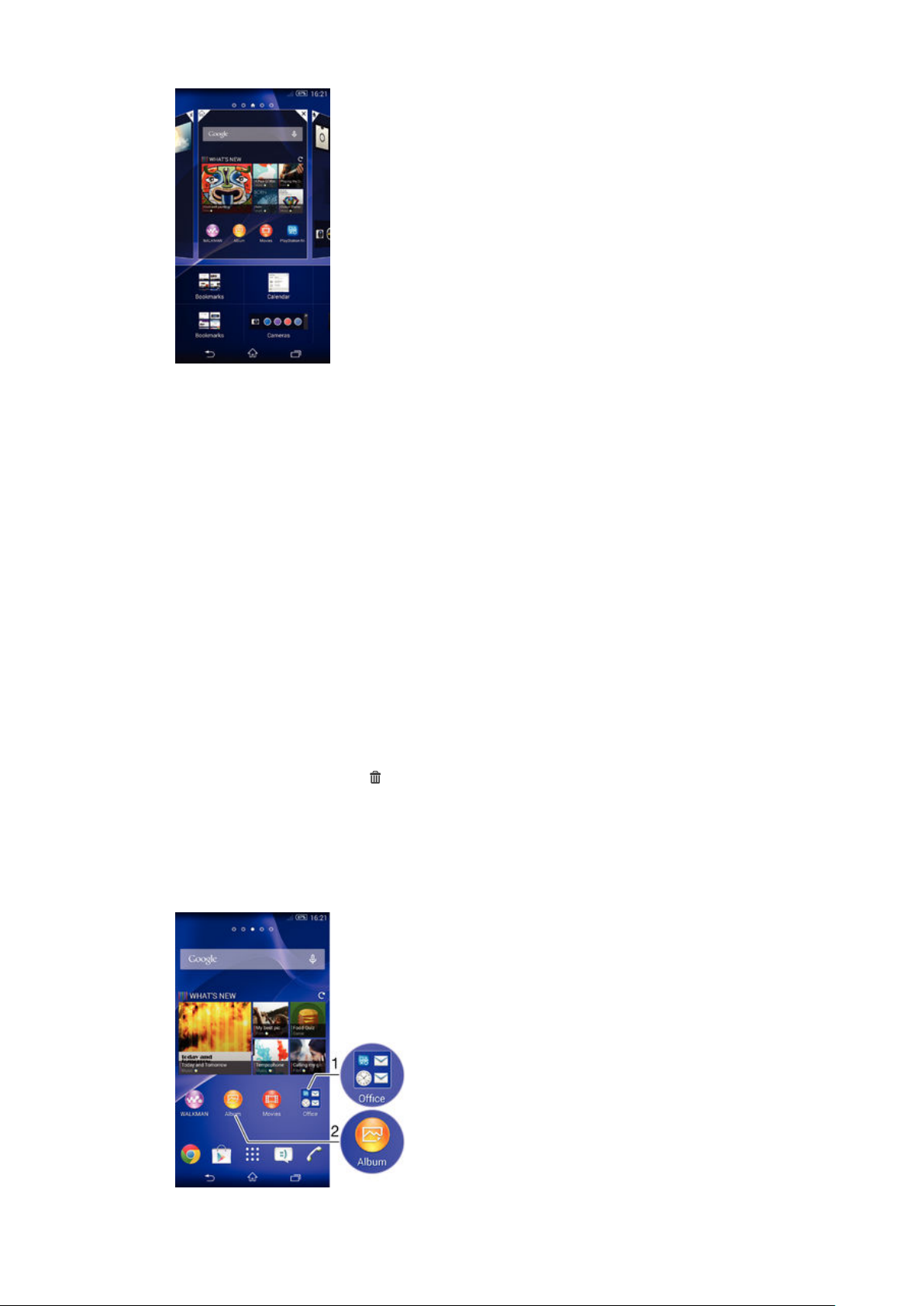
Як додати міні-програму на Головний екран
1
Доторкніться й утримуйте порожню ділянку на Головний екран, доки пристрій не завібрує, а
потім торкніться Віджети.
2
Знайдіть і торкніться міні-програми, яку потрібно додати.
Як змінити розмір міні-програми
1
Доторкніться й утримуйте міні-програму доти, доки його зображення не збільшиться, а
пристрій не завібрує. Потім відпустіть міні-програму. Якщо розмір міні-програми можна
змінити (наприклад, такою є міні-програма "Календар"), відобразяться рамка з виділенням
та точки для зміни розміру.
2
Перетягуйте точки всередину або назовні, щоб зменшити або збільшити вікно мініпрограми.
3
Щоб підтвердити новий розмір міні-програми, торкніться будь-якої частини на екрані
Головний екран.
Переміщення міні-програми
•
Доторкніться до міні-програми й утримуйте її, доки вона не збільшиться, а пристрій не
завібрує. Потім перетягніть її в нове місце розташування.
Видалення міні-програми
•
Доторкніться до міні-програми й утримуйте її, доки вона не збільшиться, а пристрій не
завібрує. Потім перетягніть її до
.
Ярлики та папки
Використовуйте ярлики та папки для керування програмами та впорядкування головного екрана.
Огляд ярликів і папок
17
Перед вами онлайн-версія цього видання. © Роздруковувати його можна лише для власного користування.
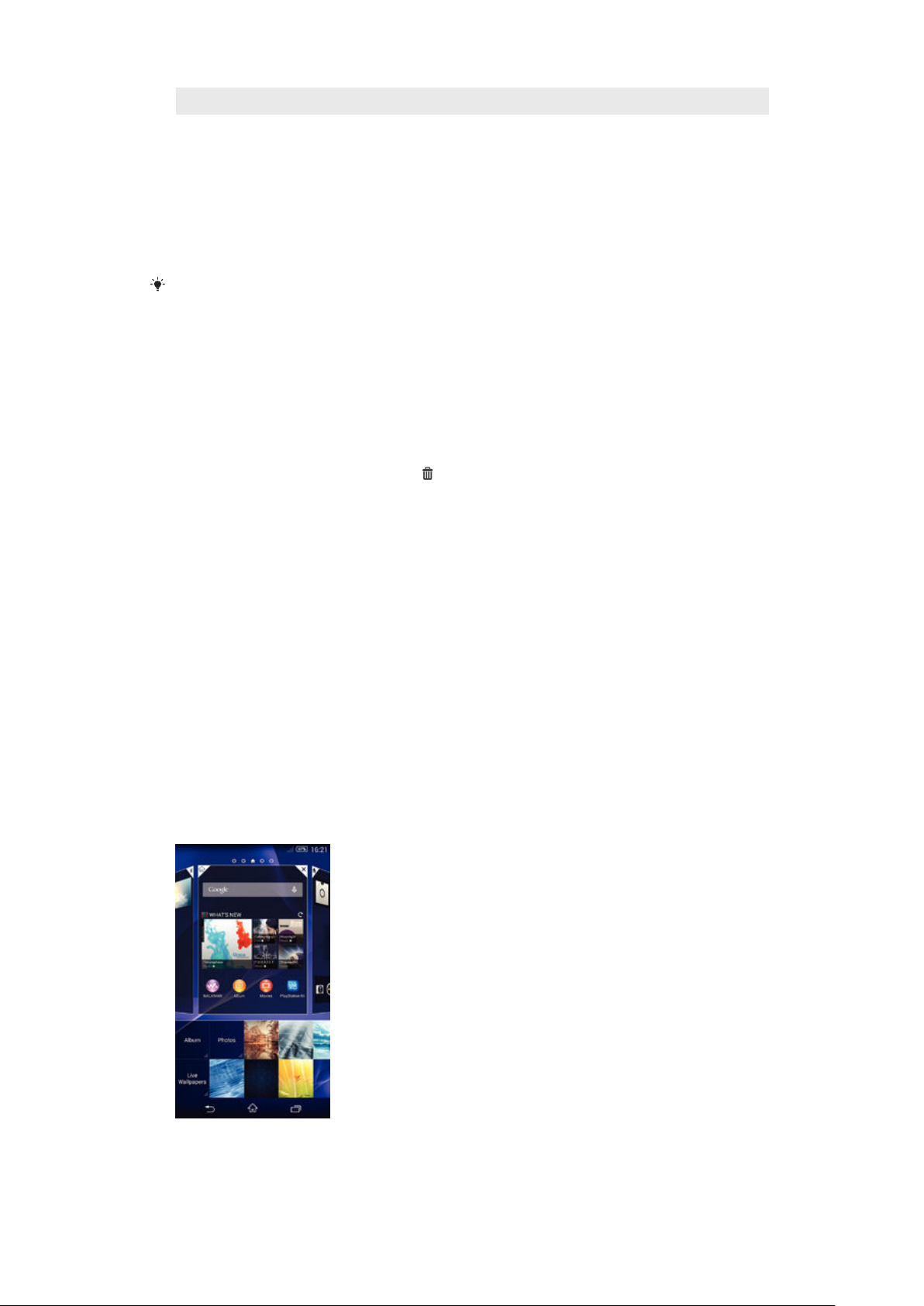
1 Доступ до папки, що містить програми
2 Доступ до програми за допомогою ярлика
Додавання ярлика на головний екран
1
Перейдіть на Головний екран, доторкніться до пустої області й утримуйте її, доки пристрій
не завібрує та не з’явиться меню налаштування.
2
У меню настроювання торкніться Програми.
3
Прокрутіть список програм і виберіть потрібну програму. Вибрану програму буде додано на
Головний екран.
Під час кроку 3 також можна торкнутися Ярлики, а потім вибрати програму зі списку
доступних. Якщо ви скористалися цим способом для додавання ярликів, у деяких
доступних програмах можна додати до ярлика певні функції.
Переміщення об'єкта на головному екрані
•
Доторкніться й утримуйте об'єкт доти, доки його зображення не збільшиться, а пристрій не
завібрує. Потім перетягніть цей об'єкт до нового місця.
Видалення об'єкта з головного екрана
•
Доторкніться й утримуйте об'єкт доти, доки його зображення не збільшиться, а пристрій не
завібрує. Потім перетягніть цей об'єкт до
.
Як створити папку на Головному екрані
•
Доторкніться й утримуйте піктограму програми або ярлик доти, доки він не збільшиться, а
пристрій не завібрує, а потім перетягніть піктограму або ярлик на іншу піктограму програми
чи ярлик.
Як додавати об'єкти до папки на Головному екрані
•
Доторкніться й утримуйте об'єкт доти, доки його зображення не збільшиться, а пристрій не
завібрує. Потім перетягніть цей об'єкт до папки.
Як перейменувати папку на Головному екрані
1
Торкніться папки, щоб відкрити її.
2
Доторкніться до панелі назви папки, щоб відобразити поле Назва папки.
3
Введіть нову назву папки та торкніться Готово.
Фонове зображення та теми
Головний екран можна налаштувати на власний смак за допомогою шпалер і різноманітних тем. Ви
також можете змінити шпалери на екрані блокування.
18
Перед вами онлайн-версія цього видання. © Роздруковувати його можна лише для власного користування.
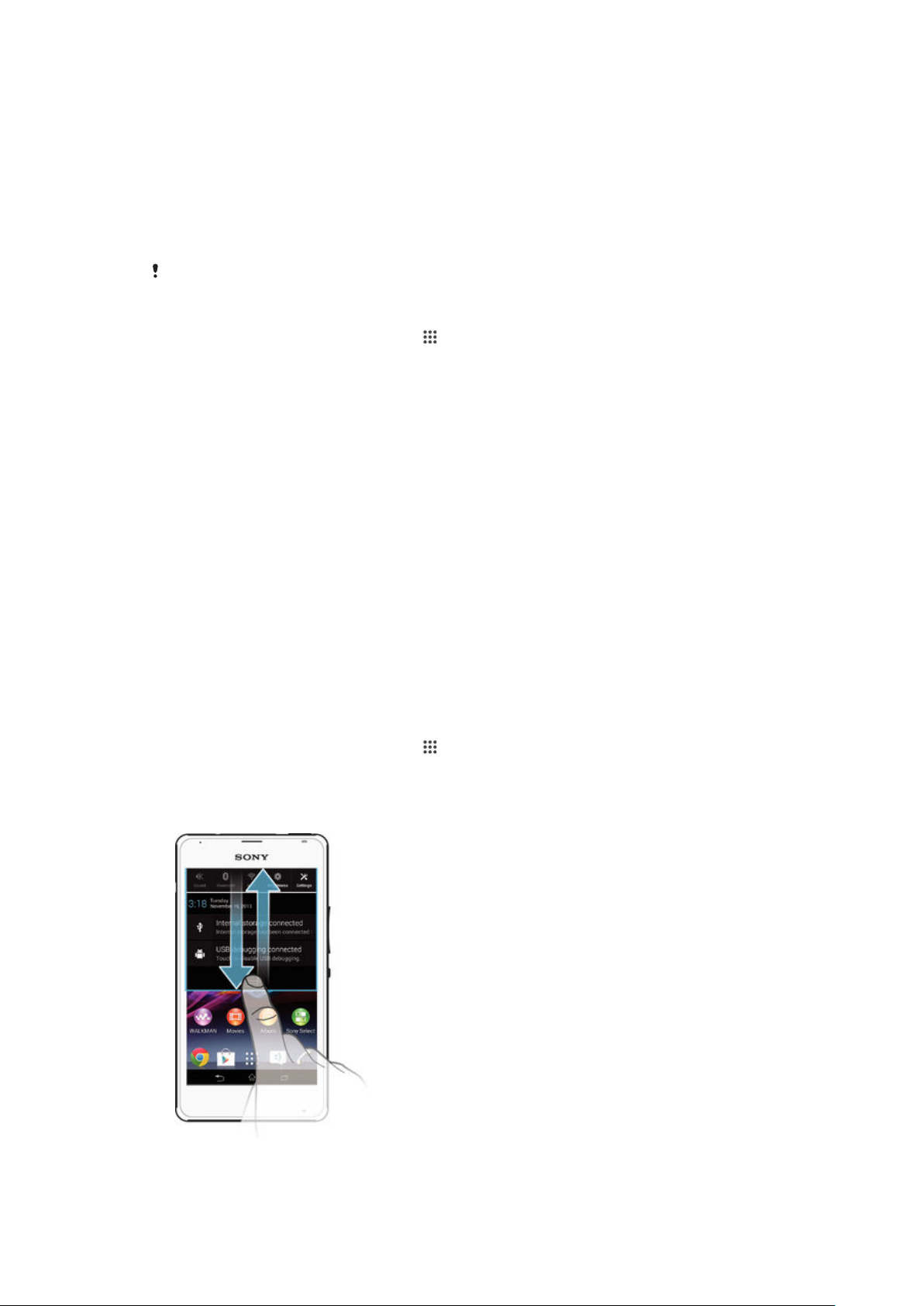
Змінення шпалер головного екрана
1
Перейдіть на Головний екран, доторкніться до пустої області й утримуйте її, доки пристрій
не завібрує.
2
Торкніться Шпалери і виберіть потрібний параметр.
Установлення теми
1
Перейдіть на Головний екран, доторкніться до пустої області й утримуйте її, доки пристрій
не завібрує.
2
Торкніться Теми, потім виберіть тему.
Після змінення теми в деяких програмах також змінюється тло.
Змінення шпалер екрана блокування
1
Перейдіть на головний екран і торкніться
2
Знайдіть і торкніться Установки > Персоналізація > Lock Screen.
3
Виберіть потрібний варіант і дотримуйтесь інструкцій, щоб змінити шпалери.
.
Виконання знімків екрану
Ви можете фіксувати кадри будь-якого екрану на вашому пристрої у вигляді знімка екрану.
Виконані вами знімки екрану автоматично зберігаються до Альбому.
Здійснення знімка екрану
1
Одночасно натисніть та утримуйте кнопки ввімкнення та зменшення гучності, доки не
почуєте звук клацання.
2
Щоб переглянути знімок екрану, повністю перетягніть панель стану донизу.
Стан і сповіщення
Піктограми на панелі стану інформують про нові повідомлення, сповіщення календаря, перебіг
виконання завдань, як-от завантаження файлу, а також відображають інформацію про стан,
наприклад заряд акумулятора та потужність сигналу. Ви можете перетягнути панель стану донизу,
щоб відкрити панель сповіщень і переглянути сповіщення.
Вибір системних піктограм, які відображатимуться на панелі стану
1
Перейдіть на головний екран і торкніться
2
Знайдіть і торкніться Установки > Персоналізація > Піктограми панелі стану.
3
Виберіть піктограми, які потрібно відображати.
Відкриття або закриття панелі сповіщень
.
19
Перед вами онлайн-версія цього видання. © Роздруковувати його можна лише для власного користування.
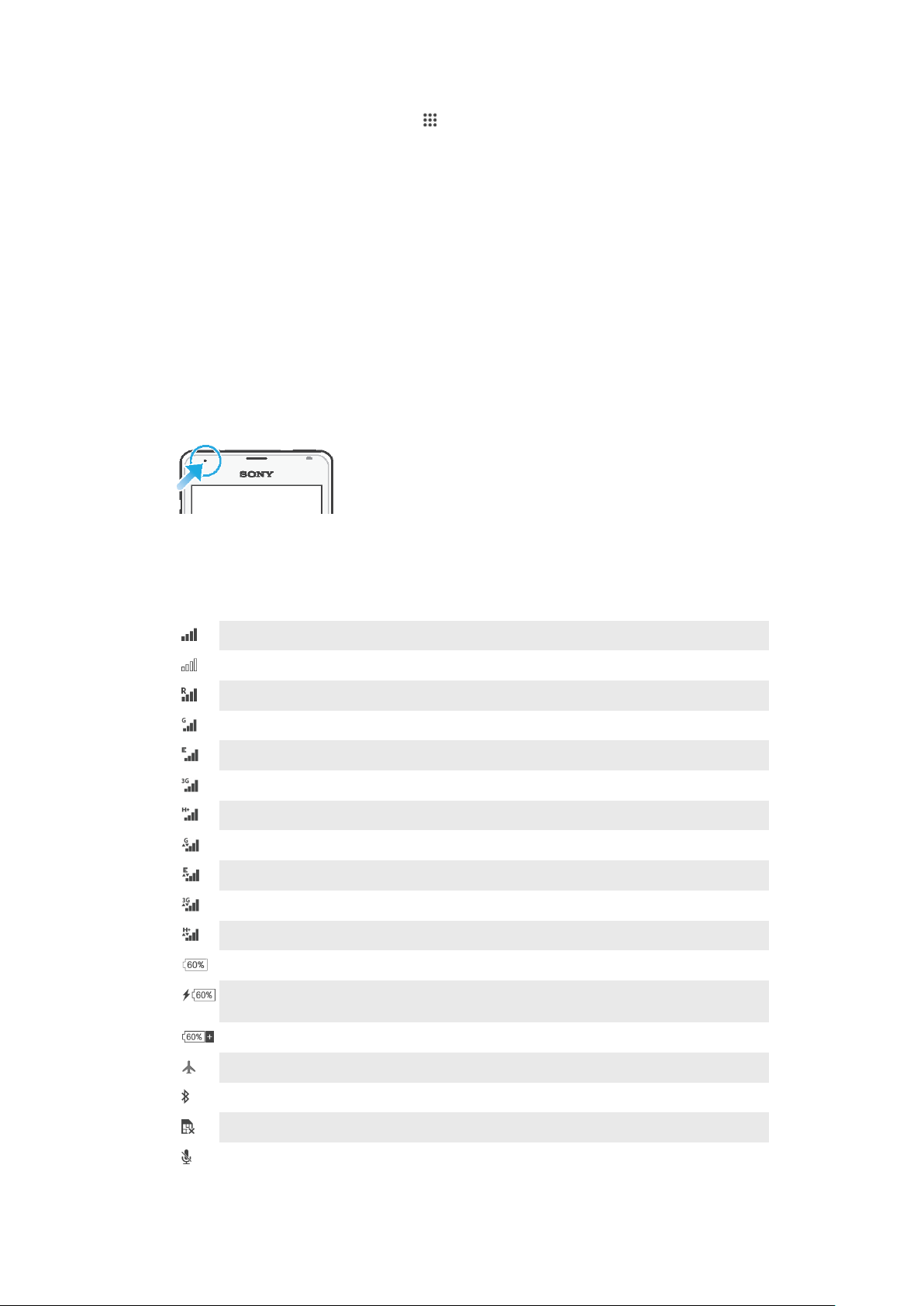
Вибір програм, яким дозволено надсилати сповіщення
1
Перейдіть на головний екран і торкніться .
2
Знайдіть і торкніться Установки > Персоналізація > Керування
сповіщеннями.
3
Виберіть програми, яким буде дозволено надсилати сповіщення.
Виконання дій, яких потребує сповіщення
•
Торкніться сповіщення.
Відхилення сповіщення з панелі сповіщень
•
Розташуйте палець на сповіщенні та проведіть уліво або вправо.
Видалення всіх сповіщень із панелі сповіщень
•
Торкніться Очист..
Світловий сигнал сповіщень
Світловий сигнал сповіщень повідомляє про стан акумулятора та деякі інші події. Наприклад, білий
світловий сигнал, що блимає, сповіщає про нове повідомлення або неприйнятий дзвінок.
Піктограми на панелі стану
Піктограми стану
Потужність сигналу
Сигнал відсутній
Роумінг
Доступна мережа GPRS
Доступна мережа EDGE
Доступна мережа 3G
Доступна мобільна мережа для передавання даних
Надсилання й завантаження даних через GPRS
Надсилання й завантаження даних через EDGE
Надсилання й завантаження даних через 3G
Надсилання й завантаження пакетних даних
Стан акумулятора
Заряджання акумулятора
Увімкнуто режим STAMINA
Увімкнуто режим «У літаку»
Увімкнуто функцію Bluetooth®
SIM-картку не вставлено
Звук мікрофона вимкнуто
20
Перед вами онлайн-версія цього видання. © Роздруковувати його можна лише для власного користування.

Увімкнуто гучний зв’язок
Режим без звуку
Режим вібрування
Будильник установлено
Увімкнуто GPS
Триває синхронізація
Проблема під час входу в систему або синхронізації
Залежно від постачальника послуг, мережі та/або регіону функції чи служби, позначені
деякими піктограмами з цього списку, можуть бути недоступні.
Піктограми сповіщень
На екрані можуть з’являтися наведені нижче піктограми сповіщень.
Новий електронний лист
Нове текстове або мультимедійне повідомлення
Нове повідомлення голосової пошти
Запланована подія календаря
Триває відтворення композиції
Пристрій підключено до комп’ютера за допомогою кабелю USB
Повідомлення з попередженням
Повідомлення про помилку
Неприйнятий дзвінок
Триває дзвінок
Утримуваний дзвінок
Переадресацію дзвінків увімкнуто
З’єднання Wi-Fi® увімкнуто, бездротові мережі доступні
Доступне оновлення програмного забезпечення
Завантаження даних
Надсилання даних
Інші сповіщення, які не відображаються
Огляд програм
Використовуйте програму «Будильник і годинник» для встановлення різноманітних
сигналів.
Використовуйте веб-браузер для переходу між веб-сторінками та перегляду сторінок, а
також керування закладками, текстом і зображеннями.
Використовуйте програму «Калькулятор» для виконання простих обчислень.
Використовуйте програму «Календар» для відстеження своїх подій і керування
зустрічами.
21
Перед вами онлайн-версія цього видання. © Роздруковувати його можна лише для власного користування.

Використовуйте камеру для фотозйомки та створення відеозаписів.
Використовуйте програму «Контакти» для керування номерами телефонів, адресами
електронної пошти та іншою інформацією, пов’язаною з контактами.
Отримуйте доступ до завантажених програм.
Використовуйте програму «Електронна пошта» для надсилання та отримання
електронних листів через особисті та корпоративні облікові записи.
Використовуйте програму Facebook™ для спілкування в цій соціальній мережі з друзями,
близькими та колегами з усього світу.
Пошук і прослуховування FM-радіостанцій.
Використовуйте програму «Альбом» для перегляду фотографій і відеозаписів і роботи з
ними.
Використовуйте програму Gmail™, щоб читати, писати й упорядковувати електронні
листи.
Пошук інформації на пристрої та в Інтернеті.
Переглядайте своє поточне розташування, шукайте інші місця та прокладайте маршрути
за допомогою Карт Google™.
Перейдіть до Google Play™, щоб завантажити безкоштовні та платні програми для свого
пристрою.
Використовуйте програму «Обмін повідомленнями» для надсилання й отримання
текстових і мультимедійних повідомлень.
Використовуйте програму «Фільми», щоб відтворювати відеозаписи у своєму пристрої та
обмінюватися вмістом із друзями.
Використовуйте програму WALKMAN для впорядковування та відтворення музики,
аудіокниг і подкастів.
Перегляд новин і прогнозу погоди.
Телефонуйте, набираючи номер уручну або за допомогою функції інтелектуального
набору.
Оптимізуйте установки відповідно до власних потреб.
Використовуйте програму Hangouts™ для спілкування з друзями онлайн.
Визначення музичних записів, що відтворюються поблизу, і отримання інформації про
виконавця, альбом тощо.
Використовуйте YouTube™ для обміну відеозаписами та перегляду відеозаписів з усіх
країн світу.
Використовуйте програму «Підтримка» для доступу до підтримки користувача в пристрої.
Наприклад, ви можете відкрити посібник користувача, переглянути інформацію з усунення
несправностей, а також підказки й поради.
Завантаження та встановлення нових програм і оновлень.
Залежно від місцевості деякі програми підтримуються не в усіх мережах і/або не всіма
операторами мережі.
22
Перед вами онлайн-версія цього видання. © Роздруковувати його можна лише для власного користування.
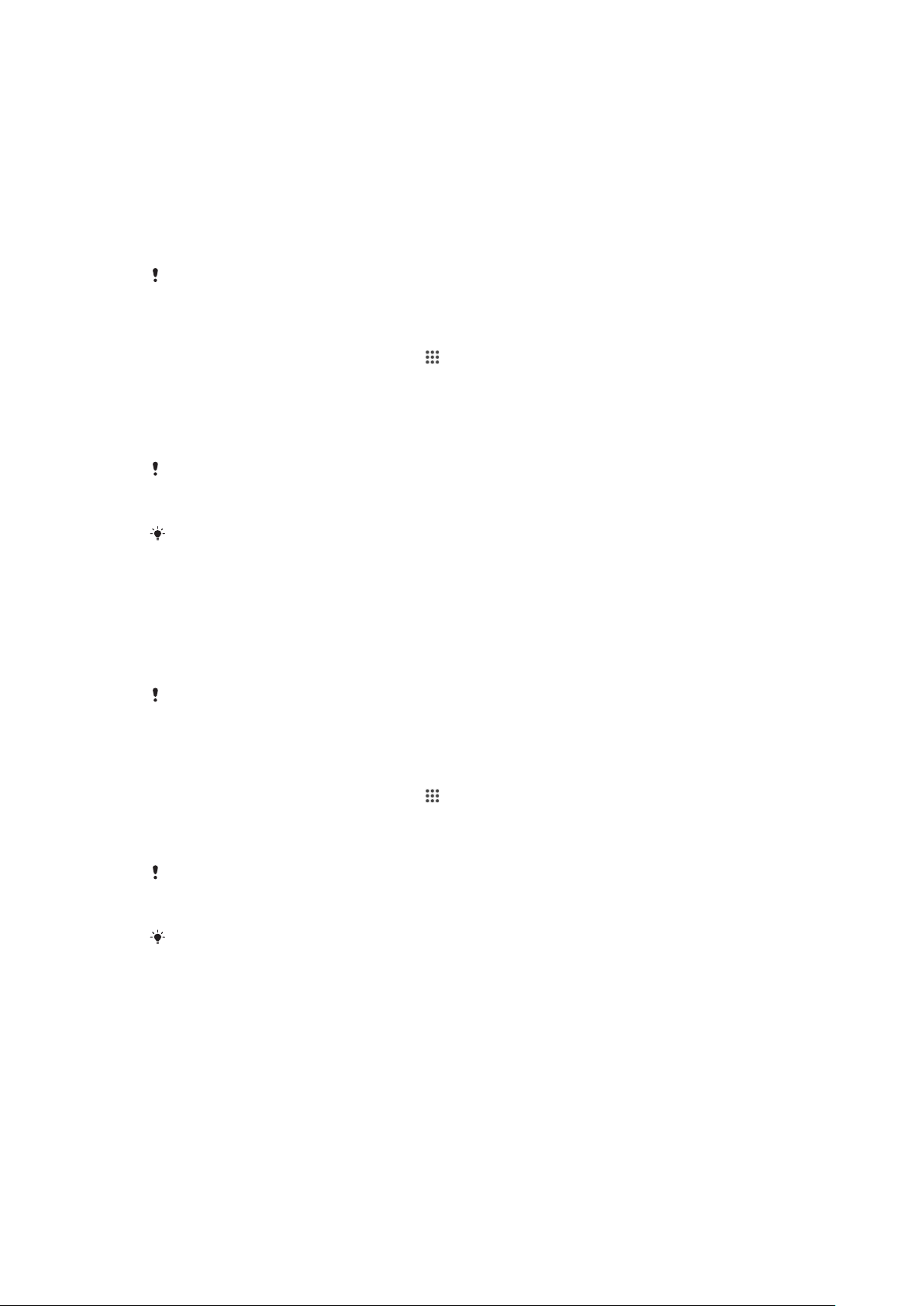
Завантаження програм
Завантаження програм із Google Play™
Google Play™ — це офіційний онлайн-магазин Google для завантаження програм, ігор, музики
фільмів і книг. Тут можна знайти безкоштовні та платні програми. Перш ніж завантажувати вміст із
Google Play™, переконайтеся, що у вас є робоче з’єднання з Інтернетом, бажано через Wi-Fi®, щоб
зменшити плату за передачу даних.
Для використання Google Play™ необхідний обліковий запис Google™. Служба Google
Play™ може бути доступна не в усіх країнах або регіонах.
Завантаження програми з Google Play™
1
Перейдіть на Головний екран і торкніться .
2
Знайдіть елемент Play Маркет і торкніться його.
3
Знайдіть об’єкт, який потрібно завантажити, переглянувши потрібні категорії або
скориставшись функцією пошуку.
4
Торкніться об’єкта, щоб переглянути детальну інформацію, і дотримуйтесь інструкцій, щоб
завершити встановлення.
Для належної роботи певних програм може знадобитися доступ до даних, установок і
різноманітних функцій на вашому пристрої. Установлюйте та надавайте дозволи лише
надійним програмам.
Ви можете переглянути дозволи, надані завантаженим програмам, торкнувшись
програми в розділі Установки > Програми.
Завантаження програм з інших джерел
Якщо на вашому пристрої дозволені завантаження з інших джерел, крім Google Play™, можна
завантажувати програми безпосередньо з інших веб-сайтів, дотримуючись відповідних вказівок
щодо завантаження.
Установлення програм, отриманих із невідомих або ненадійних джерел, може пошкодити
пристрій. Завантажуйте програми лише з надійних джерел. У разі виникнення запитань
звертайтеся до постачальника програми.
Дозвіл на завантаження програм з інших джерел
1
Перейдіть на Головний екран і торкніться .
2
Знайдіть і торкніться Установки > Безпека.
3
Позначте Невідомі джерела.
4
Торкніться ОК.
Для належної роботи певних програм може знадобитися доступ до даних, установок і
різноманітних функцій на вашому пристрої. Установлюйте та надавайте дозволи лише
надійним програмам.
Ви можете переглянути дозволи, надані завантаженим програмам, торкнувшись
програми в розділі Установки > Програми.
23
Перед вами онлайн-версія цього видання. © Роздруковувати його можна лише для власного користування.
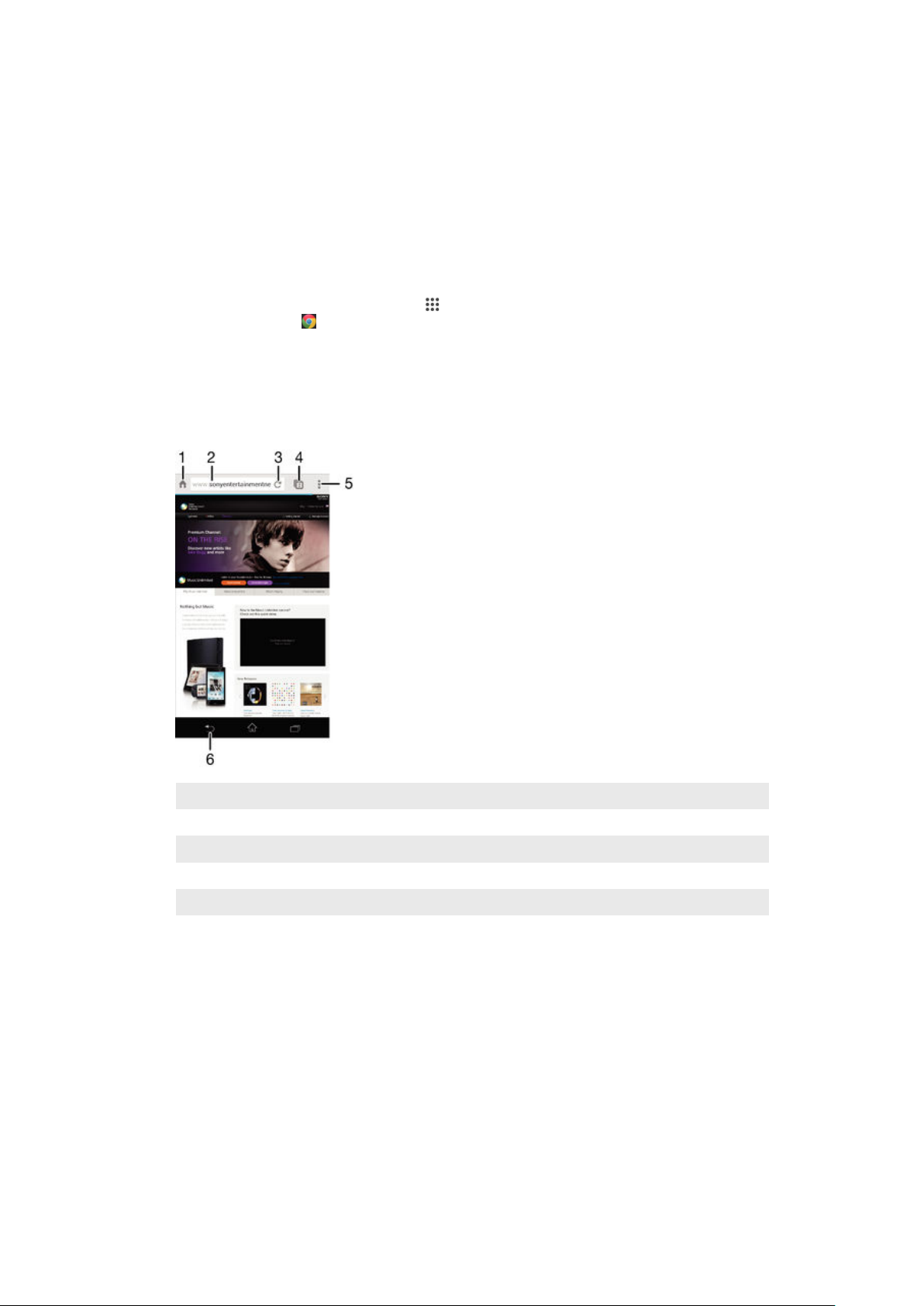
Інтернет і мережі
Перегляд веб-сторінок
На більшості ринків на пристрій попередньо встановлено веб-браузер Google Chrome™ для
пристроїв Android™. Щоб отримати докладнішу інформацію про використання цього веб-браузера,
перейдіть на сторінку http://support.google.com/chrome і натисніть посилання «Chrome для
мобільних пристроїв».
Перегляд веб-сторінок за допомогою Google Chrome™
1
Перейдіть на Головний екран і торкніться .
2
Знайдіть і торкніться
3
Під час першого використання веб-браузера Google Chrome™ потрібно вибрати, чи входити
в обліковий запис Google™, чи переглядати веб-сторінки в Google Chrome™ анонімно.
4
Введіть пошуковий термін чи веб-адресу в поле пошуку та адреси, а потім торкніться
Перейти на клавіатурі.
Огляд веб-браузера
.
1
Перехід на домашню сторінку
2 Поле пошуку й адреси
3 Оновлення сторінки
4 Доступ до вкладок браузера
5 Перегляд довідки та параметрів
6 Повернення на сторінку в журналі браузера
Установки Інтернету та MMS
Щоб надсилати мультимедійні повідомлення або отримувати доступ до Інтернету за відсутності
доступної мережі Wi-Fi®, на пристрої має бути ввімкнуто з’єднання для мобільного передавання
даних із правильними установками Інтернету та MMS (мультимедійних повідомлень). Ось кілька
порад:
•
Для більшості мереж і операторів мобільного зв’язку установки Інтернету та MMS попередньо
встановлені на пристрої. У такому разі ви можете одразу користуватись Інтернетом і надсилати
мультимедійні повідомлення.
•
У деяких випадках після першого ввімкнення пристрою та вставлення SIM-картки вам
пропонується завантажити установки Інтернету та MMS. Ці установки можна також завантажити
пізніше в меню «Установки».
24
Перед вами онлайн-версія цього видання. © Роздруковувати його можна лише для власного користування.

•
Установки Інтернету та MMS можна додати, змінити або видалити вручну в будь-який час. Щоб
отримати докладну інформацію, зверніться до свого оператора мережі.
•
Якщо ви не маєте доступу до Інтернету через мережу мобільного зв'язку або якщо служба обміну
мультимедійними повідомленнями не працює навіть після успішного завантаження установок
Інтернету та MMS на пристрій, див. поради з усунення несправностей для вашого пристрою за
такими темами, як покриття мережі, передача даних через мережу мобільного зв'язку та проблеми
з MMS, на веб-сторінці www.sonymobile.com/support/.
Завантаження установок Інтернету та MMS
1
Перейдіть на Головний екран і торкніться .
2
Знайдіть і торкніться Установки > Більше... > Установки Інтернету.
3
Виберіть одну або кілька SIM-карток, для яких потрібно завантажити установки Інтернету та
MMS.
4
Торкніться елемента Прийняти. Після успішного завантаження установок у рядку стану
відобразиться
Якщо установки не вдасться завантажити на пристрій, перевірте потужність сигналу своєї
мобільної мережі. Перемістіться на відкриту місцевість без перешкод або підійдіть до
вікна, а потім спробуйте знову.
, а передача даних через мобільну мережу буде увімкнена автоматично.
Перегляд стану передавання мобільних даних (увімкнено/вимкнено)
1
Перейдіть на Головний екран і торкніться .
2
Знайдіть і торкніться Установки > Більше... > Мобільні мережі.
3
Виберіть SIM-картку.
4
Перевірте, чи встановлено позначку Mobile data traffic.
Додавання установок Інтернету та MMS вручну
1
Перейдіть на Головний екран і торкніться
2
Знайдіть і торкніться Установки > Більше... > Мобільні мережі.
3
Виберіть SIM-картку.
4
Торкніться елементів Access Point names >
5
Торкніться Ім'я і введіть потрібне ім'я.
6
Торкніться APN і введіть назву точки доступу.
7
Введіть всю іншу потрібну інформацію. Якщо ви не знаєте, яку інформацію потрібно надати,
.
.
зверніться до оператора мережі.
8
Завершивши, торкніться
, а потім торкніться ЗБЕРЕГТИ.
Перегляд завантажених установок Інтернету та MMS
1
Перейдіть на Головний екран і торкніться
2
Знайдіть і торкніться Установки > Більше... > Мобільні мережі.
3
Виберіть SIM-картку.
4
Торкніться елемента Access Point Names.
5
Для перегляду додаткових відомостей торкніться будь-якого доступного елементу.
Якщо доступні кілька з’єднань, активне з’єднання з мережею буде позначено кнопкою з
позначкою
.
.
Видалення всіх установок Інтернету та MMS
1
Перейдіть на Головний екран і торкніться
2
Знайдіть і торкніться Установки > Більше... > Мобільні мережі.
3
Виберіть SIM-картку, для якої ви бажаєте скинути установки.
4
Торкніться піктограми Назви точок доступу, а далі –
5
Торкніться елемента Відновити станд. установки. Усі установки Інтернету та MMS
.
.
буде видалено.
Wi-Fi®
Використовуйте з’єднання з мережею Wi-Fi®, щоб відвідувати веб-сайти, завантажувати програми
або надсилати й отримувати електронну пошту. Якщо ви підключите пристрій до мережі Wi-Fi®, він
запам’ятає цю мережу й наступного разу підключиться до неї автоматично, коли ви
перебуватимете в радіусі дії мережі.
25
Перед вами онлайн-версія цього видання. © Роздруковувати його можна лише для власного користування.

Щоб отримати доступ до деяких мереж Wi-Fi®, потрібно спочатку ввійти на певну веб-сторінку. За
додатковою інформацією звертайтеся до адміністратора відповідної мережі Wi-Fi®.
Потужність сигналу різних мереж Wi-Fi® не однакова. Наближення до точки доступу Wi-Fi® може
покращити потужність сигналу.
Доступні мережі Wi-Fi® можуть бути відкриті або захищені.
•
Відкриті мережі позначаються піктограмою поруч з іменем мережі Wi-Fi®.
•
Захищені мережі позначаються піктограмою поруч з іменем мережі Wi-Fi®.
Деякі мережі Wi-Fi® не відображаються в списку доступних мереж, оскільки вони не
транслюють своє ім’я мережі (SSID). Якщо ви знаєте ім’я мережі, ви можете додати її
вручну до списку доступних мереж Wi-Fi®.
Увімкнення Wi-Fi®
1
Перейдіть на Головний екран і торкніться .
2
Знайдіть елемент Установки і торкніться його.
3
Перетягніть кнопку повзунка поруч із Wi-Fi вправо, щоб увімкнути функцію Wi-Fi®.
Для ввімкнення Wi-Fi® може знадобитися кілька секунд.
Автоматичне підключення до мережі Wi-Fi®
1
Перейдіть на Головний екран і торкніться .
2
Знайдіть елемент Установки і торкніться його.
3
Торкніться елемента Wi-Fi. Відобразяться всі доступні мережі Wi-Fi®.
4
Торкніться мережі Wi-Fi®, щоб з’єднатися з нею. Для підключення до захищених мереж
введіть відповідний пароль. Після підключення на панелі стану відображається піктограма
.
Для пошуку нових доступних мереж торкніться
, а потім торкніться Сканувати.
Додавання мережі Wi-Fi® уручну
1
Перейдіть на Головний екран і торкніться
2
Знайдіть і торкніться Установки > Wi-Fi.
3
Торкніться
4
Введіть дані SSID мережі.
5
Щоб вибрати тип захисту, торкніться поля Безпека.
6
Якщо відобразиться запит, введіть пароль.
7
Щоб змінити розширені параметри, зокрема установки проксі-сервера та IP-адреси,
.
.
позначте Показати розширені параметри, а потім зробіть відповідні зміни.
8
Торкніться Зберегти.
Щоб отримати ідентифікатор SSID мережі та пароль, зверніться до свого адміністратора
мережі Wi-Fi®.
Установки Wi-Fi®
Підключившись до мережі Wi-Fi® або перебуваючи в зоні досяжності мереж Wi-Fi®, можна
переглянути стан цих мереж. Також можна налаштувати пристрій на сповіщення про кожну
знайдену відкриту мережу Wi-Fi®.
Коли пристрій не підключено до мережі Wi-Fi®, він використовує для доступу до Інтернету
з’єднання для мобільного передавання даних (якщо на пристрої налаштовано та ввімкнуто
з’єднання для мобільного передавання даних). Додавши політику переходу в режим сну для WiFi®, ви можете вказати, коли слід переключатися з Wi-Fi® на мобільне передавання даних.
Увімкнення сповіщень мережі Wi-Fi®
1
Увімкніть Wi-Fi®, якщо цю функцію ще не ввімкнуто.
2
Перейдіть на Головний екран і торкніться
3
Знайдіть і торкніться Установки > Wi-Fi.
4
Натисніть клавішу
5
Торкніться Розширені.
6
Позначте Сповіщення мережі.
Перед вами онлайн-версія цього видання. © Роздруковувати його можна лише для власного користування.
.
.
26
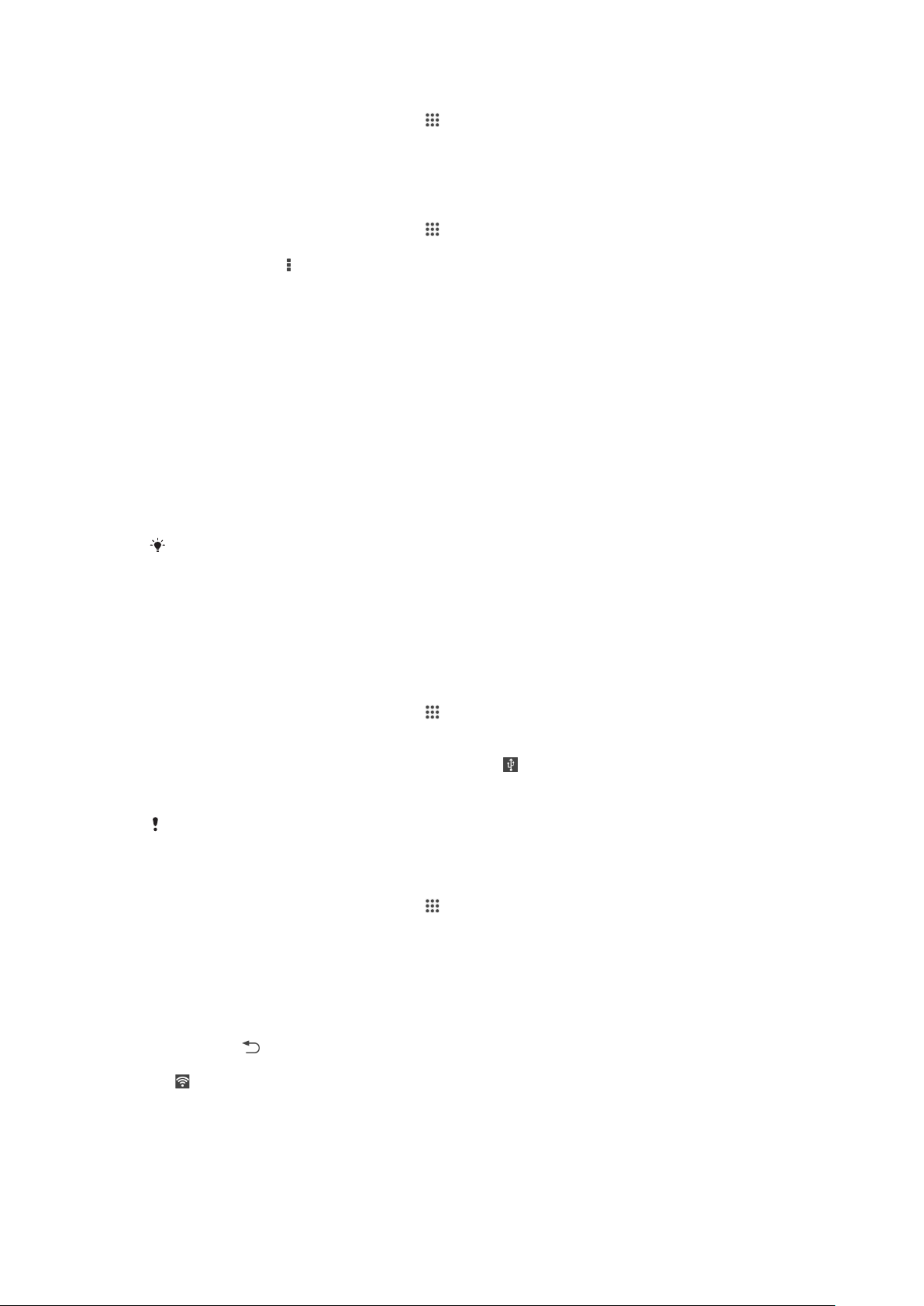
Перегляд детальної інформації про підключену мережу Wi-Fi®
1
Перейдіть на Головний екран і торкніться .
2
Знайдіть і торкніться Установки > Wi-Fi.
3
Торкніться мережі Wi-Fi®, до якої зараз підключено пристрій. Відобразиться детальна
інформація про мережу.
Додавання політики переходу в режим сну для мережі Wi-Fi®
1
Перейдіть на Головний екран і торкніться .
2
Знайдіть і торкніться Установки > Wi-Fi.
3
Натисніть клавішу
4
Торкніться Додатково.
5
Торкніться Не вимикати Wi-Fi у режимі сну.
6
Виберіть параметр.
.
Спільне користування з’єднанням для мобільного передавання даних
Ви можете надати доступ до з’єднання для мобільного передавання даних пристрою комп’ютеру,
підключивши пристрій до комп’ютера за допомогою кабелю USB. Цей процес називається
з’єднанням USB. Також можна надавати доступ до з’єднання для передавання даних на пристрої
відразу восьми іншим пристроям, перетворивши пристрій на портативну точку доступу Wi-Fi®.
Після успішного надання доступу до з’єднання для мобільного передавання даних пристрої, що
отримали доступ, можуть використовувати це з’єднання для, наприклад, перегляду веб-сторінок,
завантаження програм або надсилання чи отримання електронних листів.
Щоб установити з’єднання з мережею за допомогою кабелю USB, може знадобитися
підготувати комп’ютер. Щоб отримати найактуальнішу інформацію, перейдіть на сторінку
www.android.com/tether.
Надання загального доступу до з’єднання для передавання даних за допомогою
кабелю USB
1
Вимкніть усі з’єднання пристрою через кабель USB.
2
За допомогою кабелю USB, що входить до комплекту постачання пристрою, підключіть
пристрій до комп’ютера.
3
Перейдіть на Головний екран і торкніться
4
Знайдіть і торкніться Установки > Більше... > Модем і портат.точка дост..
5
Установіть позначку Зв’язування USB, на запитання дайте відповідь ОК. Після
.
підключення на панелі стану відобразиться піктограма .
6
Щоб припинити надання загального доступу до з’єднання для передавання даних, зніміть
позначку Зв’язування USB або від’єднайте кабель USB.
Ви не можете одночасно надавати загальний доступ до з’єднання для передавання даних
на пристрої та до картки SD через кабель USB.
Використання пристрою як портативної точки доступу Wi-Fi®
1
Перейдіть на Головний екран і торкніться
2
Знайдіть і торкніться Установки > Більше... > Модем і портат.точка дост..
3
Торкніться елементів Уст-ки портат. точ. доступу Wi-Fi > Налаштування
.
точки доступу Wi-Fi.
4
Введіть дані SSID мережі.
5
Щоб вибрати тип захисту, торкніться поля Безпека. Якщо відобразиться запит, введіть
пароль.
6
Торкніться елемента Зберегти.
7
Торкніться
8
На можливе поставлене запитання натисніть стверджувальне ОК. У панелі стану з'явиться
і установіть позначку Портат. точк.дост. Wi-Fi.
, якщо ввімкнено портативну точку доступу Wi-Fi®.
9
Щоб припинити загальне використання ваших даних через Wi-Fi®, зніміть позначення з
поля Портат. точк.дост. Wi-Fi.
27
Перед вами онлайн-версія цього видання. © Роздруковувати його можна лише для власного користування.
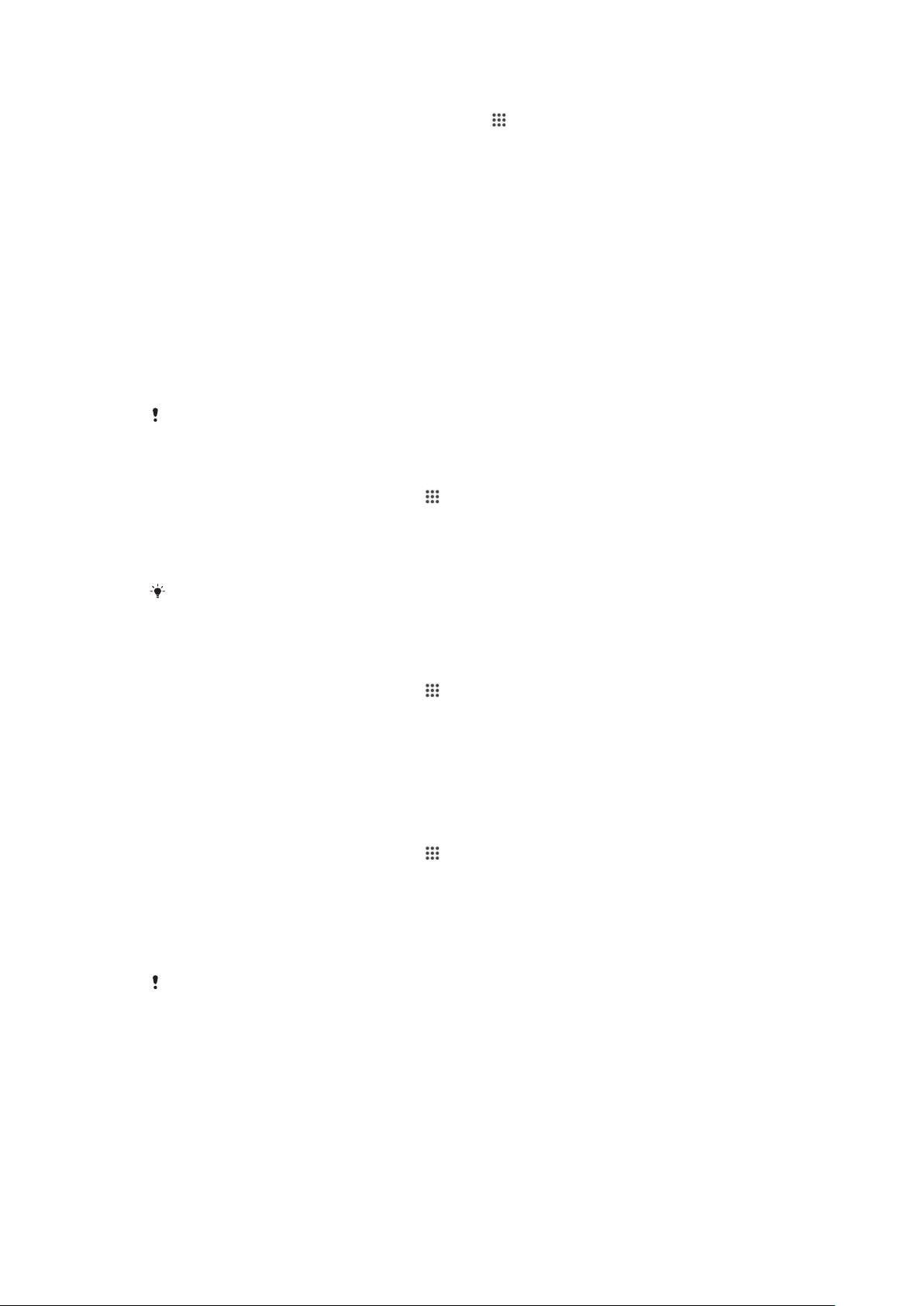
Як перейменувати або захистити портативну точку доступу
1
Перейдіть на Головний екран і торкніться піктограми .
2
Знайдіть і торкніться Установки > Більше... > Модем і портат.точка дост..
3
Торкніться елементів Уст-ки портат. точ. доступу Wi-Fi > Налаштування
точки доступу Wi-Fi.
4
Введіть SSID мережі для мережі.
5
Щоб вибрати тип захисту, торкніться поля Безпека.
6
Якщо відобразиться запит, введіть пароль.
7
Торкніться елемента Зберегти.
Контроль використання даних
Ви можете відслідковувати кількість даних, переданих з пристрою або на нього через мобільне
з'єднання для передавання даних або з'єднання Wi-Fi® за певний період. Наприклад, можна
переглянути обсяг даних, що використовуються окремими програмами. Для даних, що
передаються через мобільне з'єднання для передавання даних, можна також налаштувати
попередження та обмеження щодо використання даних, які дозволять уникнути додаткових витрат.
Налаштування установок використання даних допоможе вам контролювати використання
даних, але гарантує відсутність додаткових витрат.
Як увімкнути/вимкнути передавання даних
1
Перейдіть на Головний екран і торкніться
2
Знайдіть і торкніться Установки > Використання пакетних даних.
3
Виберіть SIM-картку.
4
Перетягніть повзунок біля Мобільне перед. даних, щоб увімкнути або вимкнути
передачу даних.
.
Коли передавання даних вимкнено, ваш пристрій все одно може встановлювати
з’єднання Wi-Fi® та Bluetooth®.
Установлення попередження щодо використання пакетних даних
1
Увімкніть передавання мобільних даних.
2
Перейдіть на Головний екран і торкніться
3
Знайдіть і торкніться Установки > Використання пакетних даних.
4
Виберіть SIM-картку.
5
Щоб установити рівень, який ініціюватиме попередження, перетягніть риску попередження
.
на відповідне значення. Коли обсяг передавання даних досягне заданого рівня, ви
отримаєте сповіщення з попередженням.
Установлення ліміту використання пакетних даних
1
Увімкніть передавання мобільних даних.
2
Перейдіть на Головний екран і торкніться
3
Знайдіть і торкніться Установки > Використання пакетних даних.
4
Виберіть SIM-картку.
5
Позначте Обмежити викор. пакетн. даних, якщо цього ще не зроблено, а потім
.
торкніться OK.
6
Щоб установити ліміт використання пакетних даних, перетягніть відповідну риску на
потрібне значення.
Коли використання пакетних даних досягне встановленого ліміту, передавання мобільних
даних у пристрої буде автоматично вимкнено.
28
Перед вами онлайн-версія цього видання. © Роздруковувати його можна лише для власного користування.
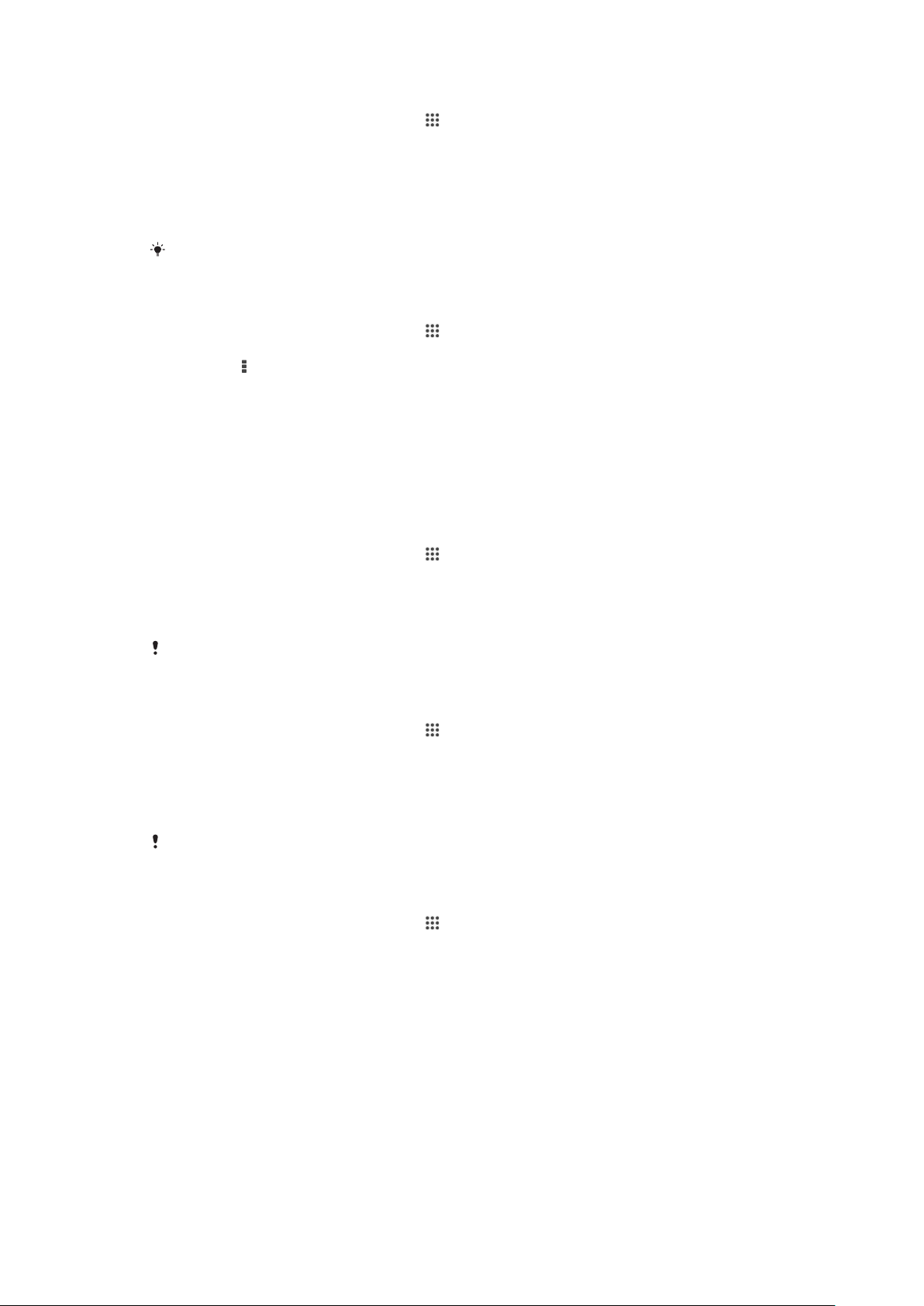
Керування використанням пакетних даних окремими програмами
1
Перейдіть на Головний екран і торкніться .
2
Знайдіть і торкніться Установки > Використання пакетних даних.
3
Виберіть SIM-картку.
4
Знайдіть потрібну програму та торкніться її.
5
Позначте Заборонити фонові дані.
6
Щоб відкрити додаткові установки для програми (якщо такі є), торкніться Переглянути
установки програми та зробіть потрібні зміни.
Якщо змінити установки використання даних, продуктивність відповідних програм може
знизитися.
Перегляд інформації про дані, передані через Wi-Fi®
1
Перейдіть на Головний екран і торкніться .
2
Знайдіть і торкніться Установки > Використання пакетних даних.
3
Торкніться
4
Торкніться вкладки Wi-Fi.
та встановіть позначення Показ. використ. Wi-Fi, якщо такого немає.
Вибір мобільних мереж
Пристрій автоматично переключається між мобільними мережами залежно від того, які мобільні
мережі доступні у вашому регіоні. Ви також можете вручну налаштувати пристрій на використання
певного режиму мобільних мереж, наприклад, WCDMA або GSM.
Вибір режиму мережі
1
Перейдіть на Головний екран і торкніться
2
Знайдіть і торкніться Установки > Більше... > Мобільні мережі.
3
Виберіть SIM-картку.
4
Торкніться Режим мережі.
5
Виберіть режим мережі.
.
Пристрій підтримує можливість одночасного використання однієї мережі WCDMA і двох
мереж GSM або двох мереж GSM.
Вибір іншої мережі вручну
1
Перейдіть на Головний екран і торкніться
2
Знайдіть і торкніться Установки > Більше... > Мобільні мережі.
3
Виберіть SIM-картку.
4
Торкніться Network operators.
5
Торкніться Режим пошуку > Вручну.
6
Виберіть мережу.
Якщо вибрати мережу вручну, навіть після виходу з радіусу її дії пристрій не почне шукати
інші мережі.
.
Увімкнення автоматичного вибору мережі
1
Перейдіть на Головний екран і торкніться
2
Знайдіть і торкніться Установки > Більше... > Мобільні мережі.
3
Виберіть SIM-картку.
4
Торкніться Network operators.
5
Торкніться Режим пошуку > Select automatically.
.
Віртуальні приватні мережі (VPN)
Пристрій можна використовувати для підключення до віртуальних приватних мереж (VPN), які
надають доступ до ресурсів у захищеній локальній мережі із загальнодоступної мережі. Наприклад,
з’єднання VPN часто використовують корпорації та освітні установи для надання доступу
користувачам, яким потрібні внутрішні мережі та інші внутрішні служби, але вони перебувають за
межами мережі, наприклад у відрядженні.
З’єднання VPN можна встановити різними способами залежно від типу мережі. Для деяких мереж
може знадобитися передати та встановити на пристрій сертифікат безпеки. Докладну інформацію
29
Перед вами онлайн-версія цього видання. © Роздруковувати його можна лише для власного користування.
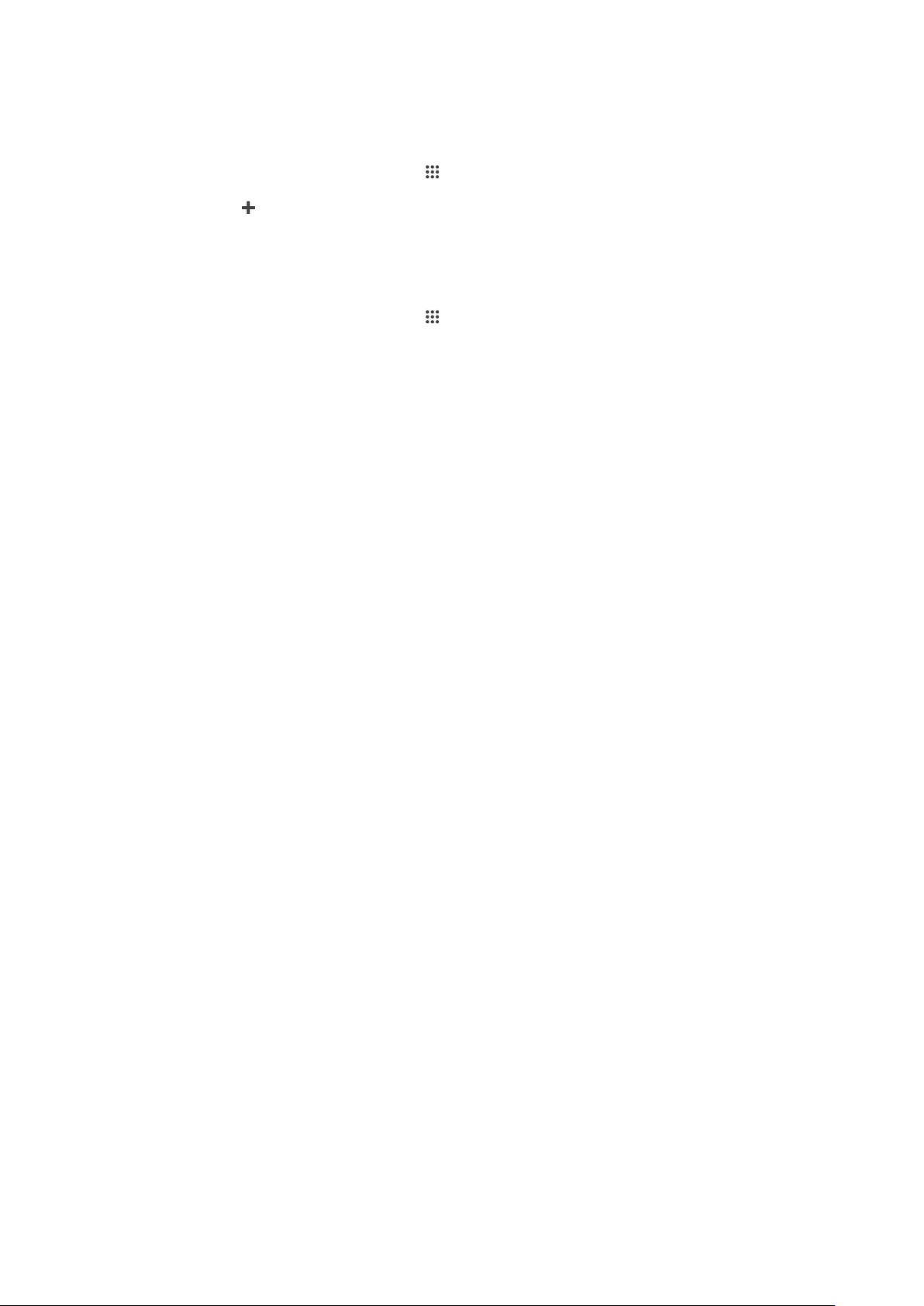
про те, як встановити та налаштувати з’єднання з віртуальною приватною мережею, можна
дізнатися в адміністратора мережі в компанії або організації.
Додавання віртуальної приватної мережі (VPN)
1
Перейдіть на Головний екран і торкніться .
2
Знайдіть і торкніться Установки > Більше... > VPN.
3
Торкніться .
4
Виберіть тип VPN, яку потрібно додати.
5
Введіть установки VPN.
6
Торкніться Зберегти.
Підключення до віртуальної приватної мережі (VPN)
1
Перейдіть на Головний екран і торкніться
2
Знайдіть і торкніться Установки > Більше... > VPN.
3
У списку доступних мереж торкніться мережі VPN, до якої потрібно підключитися.
4
Введіть потрібні дані.
5
Торкніться Підключитися.
.
Від’єднання від віртуальної приватної мережі (VPN)
1
Перетягніть рядок стану вниз.
2
Торкніться сповіщення для з’єднання VPN, щоб вимкнути його.
30
Перед вами онлайн-версія цього видання. © Роздруковувати його можна лише для власного користування.

Синхронізація даних пристрою
Синхронізація з онлайновими обліковими записами
Синхронізуйте пристрій із контактами, електронною поштою, подіями календаря та іншими даними
онлайнових облікових записів, зокрема облікових записів електронної пошти Gmail™ і Exchange
ActiveSync, а також таких соціальних мереж, як Facebook™, Flickr™ і Twitter™. Увімкнувши функцію
автосинхронізації, ви можете автоматично синхронізувати дані зі всіх облікових записів. Крім того,
пристрій можна синхронізувати з кожним обліковим записом уручну.
Налаштування онлайнового облікового запису для синхронізації
1
Перейдіть на Головний екран і торкніться
2
Торкніться Установки > Додати обліковий запис, а потім виберіть обліковий
запис, який потрібно додати.
3
Виконайте вказівки, щоб створити обліковий запис, або ввійдіть у систему, якщо він у вас
уже є.
Синхронізація з онлайновим обліковим записом уручну
1
Перейдіть на Головний екран і торкніться
2
У розділі Облікові записи виберіть тип облікового запису, а потім торкніться назви
облікового запису, з яким потрібно синхронізувати дані. Відобразиться список об’єктів, які
можна синхронізувати з цим обліковим записом.
3
Позначте об’єкти, які потрібно синхронізувати.
4
Торкніться
, а потім — Синхронізувати зараз.
.
> Установки.
Вилучення онлайнового облікового запису
1
Перейдіть на Головний екран і торкніться
2
У розділі Облікові записи виберіть тип облікового запису, а потім торкніться назви
облікового запису, який потрібно вилучити.
3
Торкніться , а потім — Видалити обліковий запис.
4
Щоб підтвердити дію, торкніться Видалити обліковий запис ще раз.
> Установки.
Синхронізація з Microsoft® Exchange ActiveSync®
Використовуючи обліковий запис Microsoft Exchange ActiveSync, ви можете отримувати доступ до
корпоративних електронних листів, подій календаря й контактів безпосередньо зі свого пристрою.
Після налаштування ви зможете знайти свою інформацію у програмах Електронна пошта,
Календар і Контакти.
Налаштування облікового запису EAS для синхронізації
1
Переконайтеся, що у вас є дані домену й сервера, надані адміністратором корпоративної
мережі.
2
Перейдіть на Головний екран і торкніться
3
Торкніться Установки > Додати обліковий запис > Exchange ActiveSync.
4
Введіть корпоративну адресу електронної пошти та пароль.
5
Торкніться Далі. Пристрій почне отримувати інформацію облікового запису. Якщо
станеться помилка, введіть уручну дані домену й сервера для свого облікового запису та
торкніться Далі.
6
Торкніться OK, щоб дозволити корпоративному серверу керувати пристроєм.
7
Виберіть дані, які потрібно синхронізувати з пристроєм, наприклад контакти та події
календаря.
8
За потреби ввімкніть функцію адміністратора пристрою, щоб дозволити корпоративному
серверу керувати певними функціями безпеки на пристрої. Наприклад, корпоративному
серверу можна дозволити встановлювати правила паролів і шифрування пам’яті.
9
Завершивши налаштування, введіть назву корпоративного облікового запису.
.
Змінивши пароль для входу в обліковий запис EAS на комп’ютері, вам доведеться знову
ввійти в цей обліковий запис на пристрої.
31
Перед вами онлайн-версія цього видання. © Роздруковувати його можна лише для власного користування.
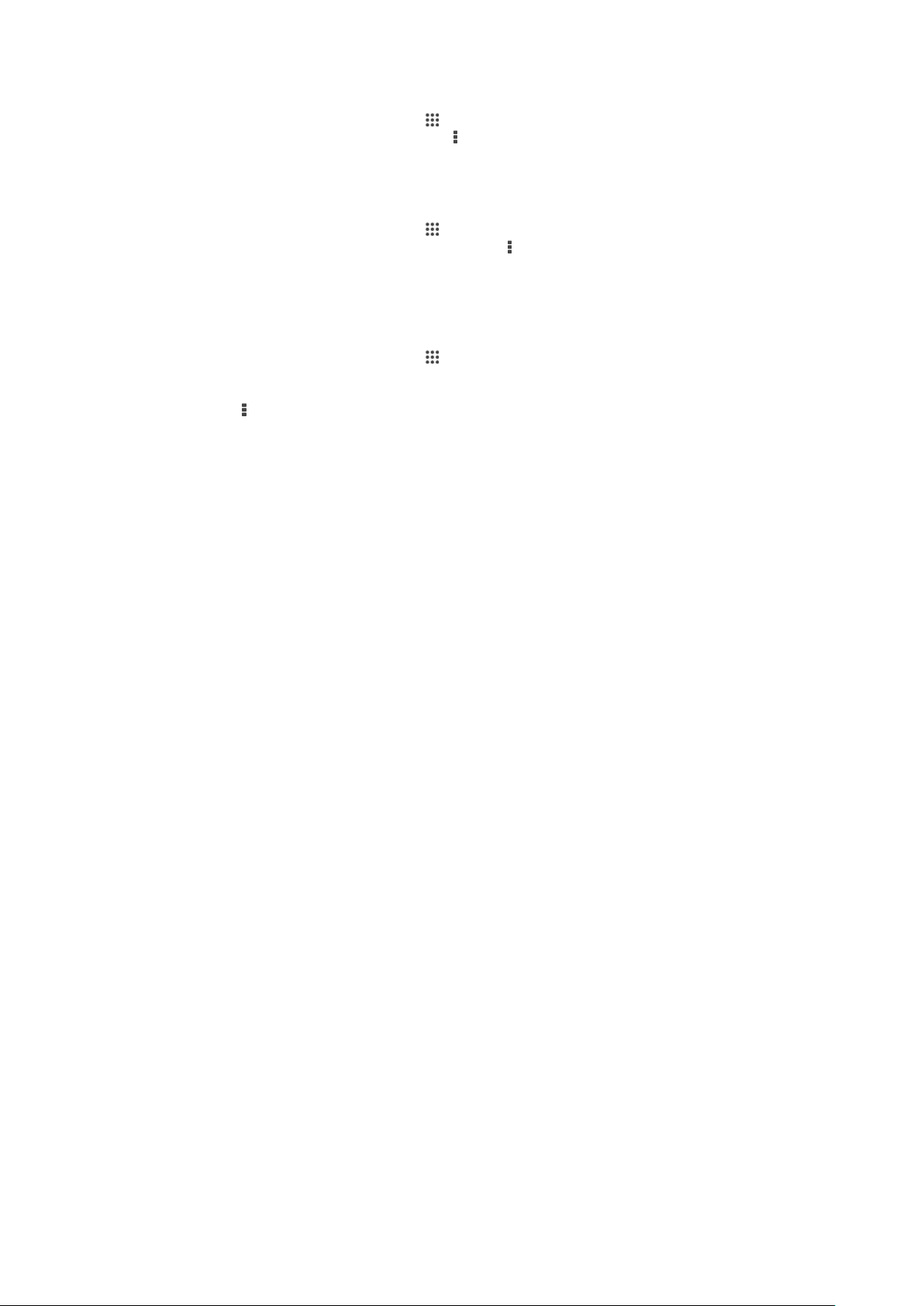
Змінення установок облікового запису EAS
1
Перейдіть на Головний екран і торкніться .
2
Торкніться Електронна пошта, а потім — .
3
Торкніться Установки, виберіть обліковий запис EAS, а потім змініть потрібні установки
облікового запису EAS.
Установлення інтервалу синхронізації для облікового запису EAS
1
Перейдіть на Головний екран і торкніться .
2
Торкніться піктограми Електронна пошта, а далі –
3
Торкніться Установки й виберіть обліковий запис EAS.
4
Торкніться Частота перевірки облік. запису > Частота перевірки та виберіть
.
варіант інтервалу.
Вилучення облікового запису EAS
1
Перейдіть на Головний екран і торкніться > Установки.
2
У розділі Облікові записи торкніться Exchange ActiveSync, а потім виберіть
обліковий запис EAS, який потрібно вилучити.
3
Торкніться
4
Щоб підтвердити дію, торкніться Видалити обліковий запис ще раз.
, а потім — Видалити обліковий запис.
32
Перед вами онлайн-версія цього видання. © Роздруковувати його можна лише для власного користування.
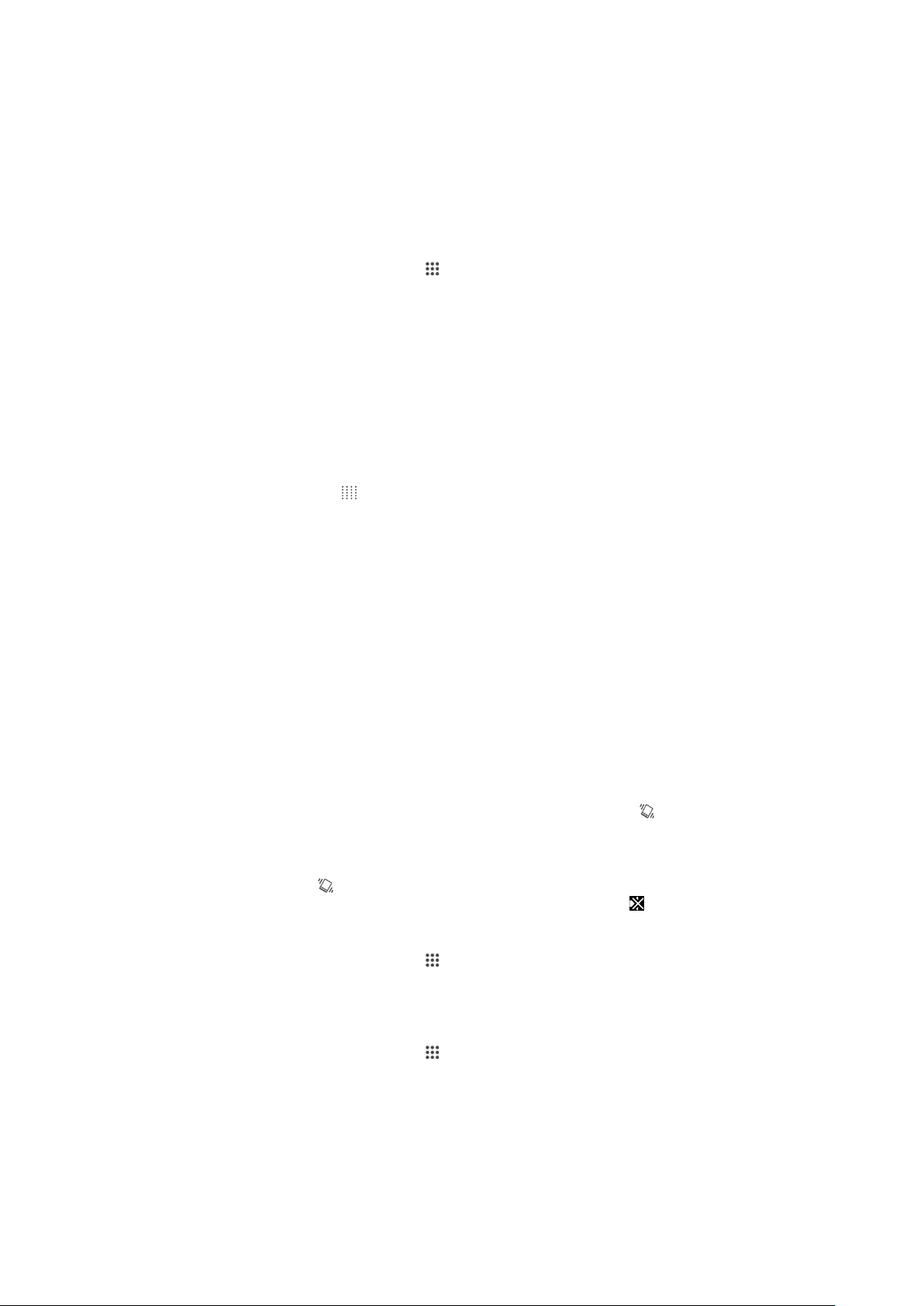
Основні установки
Доступ до установок
У меню «Установки» можна переглядати та змінювати установки пристрою. Відкрити меню
«Установки» можна з екрана програм або панелі швидких установок.
Відкриття меню установок пристрою з екрана програм
1
Перейдіть на Головний екран і торкніться .
2
Торкніться Установки.
Відкриття панелі швидких установок
•
Перетягніть панель стану вниз двома пальцями.
Вибір установок, які відображатимуться на панелі швидких установок
1
Перетягніть панель стану вниз двома пальцями, а потім торкніться Редагувати.
2
Виберіть швидкі установки, які потрібно відображати.
Перевпорядкування панелі швидких установок
1
Перетягніть панель стану вниз двома пальцями, а потім торкніться Редагувати.
2
Доторкніться до піктограми
перемістіть у потрібне місце.
Звук, сигнал дзвінка та гучність
поруч зі швидкою установкою й утримуйте її, а потім
Ви можете налаштовувати гучність сигналу вхідних дзвінків і сповіщень, а також гучність
відтворення музики та відеофайлів. Також можна перевести пристрій у беззвучний режим, щоб він
не дзвонив, коли ви на зустрічі.
Налаштування гучності сигналу дзвінка клавішею гучності
•
Натисніть клавішу гучності вгору або вниз.
Щоб відрегулювати гучність відтворення медіафайлів за допомогою клавіші
гучності
•
Під час відтворення аудіо- чи відеофайлів натисніть клавішу гучності вгору або вниз.
Переведення пристрою в режим вібрації
•
Натисніть клавішу гучності вниз, доки на панелі стану не з’явиться піктограма
Переведення пристрою в беззвучний режим
1
Натисніть клавішу гучності вниз і утримуйте її, доки пристрій не завібрує та на панелі стану
не з’явиться піктограма
2
Знову натисніть клавішу гучності вниз. На панелі стану з’явиться піктограма .
Установлення пристрій в режим вібрації та дзвінка
1
Перейдіть на Головний екран і торкніться
2
Знайдіть і торкніться Установки > Звук.
3
Позначте поле Вібрувати під час дзвінка.
Як встановити сигнал дзвінка
1
Перейдіть на Головний екран і торкніться
2
Знайдіть і торкніться Установки > Звук > Сигнал дзвінка телеф..
3
Виберіть сигнал дзвінка.
4
Торкніться елемента Готово.
.
.
.
.
33
Перед вами онлайн-версія цього видання. © Роздруковувати його можна лише для власного користування.
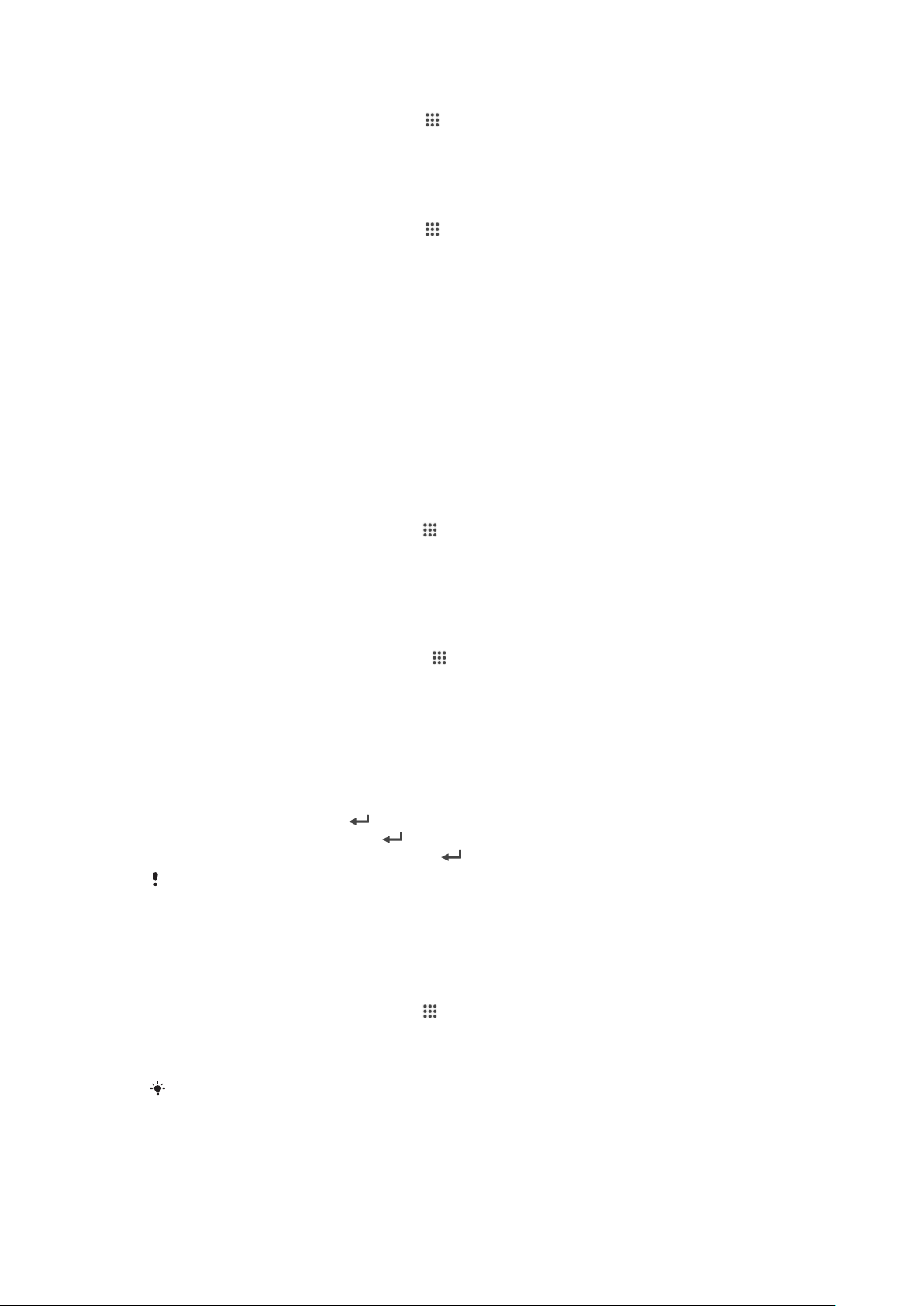
Як установити звук сповіщення
1
Перейдіть на Головний екран і торкніться .
2
Знайдіть і торкніться Установки > Звук > Звук сповіщення.
3
Виберіть звук, що відтворюватиметься при надходженні сповіщень.
4
Торкніться елемента Готово.
Увімкнення сигналів дотику
1
Перейдіть на Головний екран і торкніться .
2
Знайдіть і торкніться Установки > Звук.
3
Поставте позначки навпроти Звук клавіш та Звуки під час дотику.
Захист SIM-картки
Ви можете заблокувати та розблокувати кожну SIM-картку, яку використовуєте в пристрої, за
допомогою PIN-коду (Personal Identity Number — персональний ідентифікаційний номер).
Блокування SIM-картки дає змогу захистити її абонентський рахунок від неналежного
використання, адже щоразу під час запуску пристрою потрібно вводити PIN-код.
Якщо кількість невдалих спроб введення PIN-коду перевищить максимальну дозволену кількість,
SIM-картку буде заблоковано. У цьому разі потрібно ввести PUK-код (Personal Unblocking Key —
персональний ключ розблокування), а потім новий PIN-код. PIN- і PUK-коди надає оператор
мережі.
Блокування та розблокування SIM-картки
1
Перейдіть на головний екран і торкніться
2
Знайдіть і торкніться Установки > Безпека > Установити блокування SIM.
3
Виберіть SIM-картку.
4
Позначте або зніміть позначення Заблок. SIM-картку.
5
Введіть PIN-код SIM-картки й торкніться OK.
.
Змінення PIN-коду SIM-картки
1
Перейдіть на Головний екран і торкніться .
2
Знайдіть і торкніться Установки > Безпека > Установити блокування SIM.
3
Виберіть параметр SIM1 або SIM2.
4
Торкніться елемента Змінити PIN SIM-картк..
5
Введіть старий PIN-код SIM-картки й торкніться OK.
6
Введіть новий PIN-код SIM-картки й торкніться OK.
7
Введіть новий PIN-код SIM-картки ще раз й торкніться OK.
Розблокування заблокованої SIM-картки за допомогою PUK-коду
1
Введіть PUK-код і торкніться
2
Введіть новий PIN-код і торкніться .
3
Повторно введіть новий PIN-код і торкніться .
Якщо ви ввели неправильний PUK-код забагато разів, зверніться до свого оператора
мережі, щоб отримати нову SIM-картку.
.
.
Установки екрана
Налаштування яскравості екрана
1
Перейдіть на головний екран і торкніться .
2
Знайдіть і торкніться Установки > Дисплей > Яскравість.
3
Зніміть позначення Пристосування до умов освітлення, якщо його встановлено.
4
Перетягніть повзунок, щоб налаштувати яскравість.
Зменшіть рівень яскравості, щоб збільшити продуктивність акумулятора.
34
Перед вами онлайн-версія цього видання. © Роздруковувати його можна лише для власного користування.
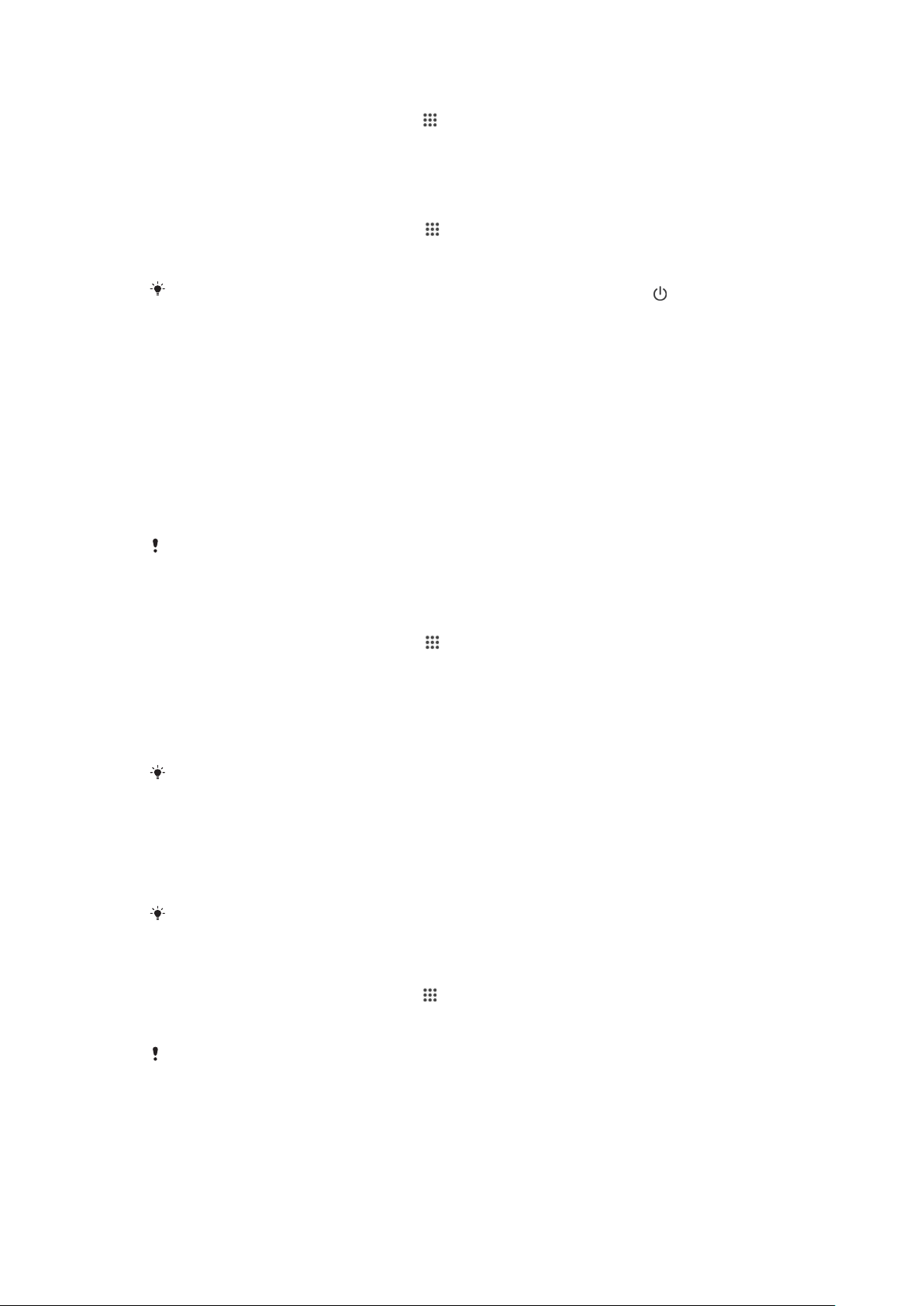
Установлення вібрації екрана під час дотику
1
Перейдіть на головний екран і торкніться .
2
Знайдіть елемент Установки> Звук і торкніться його.
3
Позначте Вібрація під час дотику. Тепер, коли ви торкатиметеся програмних клавіш і
деяких програм, екран вібруватиме.
Налаштування часу очікування до вимкнення екрана
1
Перейдіть на Головний екран і торкніться .
2
Знайдіть і торкніться Установки > Дисплей > Режим сну.
3
Виберіть параметр.
Екран можна швидко вимкнути коротким натисканням клавіші живлення .
Блокування екрана
Існує кілька способів заблокувати екран. Нижче перелічено типи блокування в порядку зростання
за рівнем безпеки (від менш захищеного до найбезпечнішого).
•
Проведення. Захисту немає, проте ви можете швидко отримати доступ до головного екрана.
•
Розпізнавання обличчя. Пристрій розблоковується, коли ви дивитеся на нього.
•
Шаблон розблокування. Для розблокування пристрою потрібно намалювати пальцем
нескладний шаблон.
•
PIN-код розблокування. Щоб розблокувати пристрій, потрібно ввести PIN-код, що
складається принаймні з 4 цифр.
•
Пароль розблокування. Щоб розблокувати пристрій, потрібно ввести пароль із букв і цифр.
Обов’язково запам’ятайте свій шаблон розблокування екрана, PIN-код або пароль. Якщо
ви забудете цю інформацію, можливо, вам не вдасться відновити важливі дані, такі як
контакти та повідомлення.
Налаштування функції розпізнавання обличчя
1
Перейдіть на Головний екран і торкніться
> Установки > Безпека > Блокування
екрана.
2
Торкніться Розпізнавання обличчя, а потім виконайте вказівки на екрані пристрою,
щоб зробити знімок свого обличчя.
3
Зробивши знімок обличчя, торкніться Продовжити.
4
Виберіть резервний метод розблокування та дотримуйтесь інструкцій на екрані пристрою,
щоб завершити налаштування.
Щоб досягнути оптимального результату, знімайте своє обличчя в приміщенні при
достатньо (але не надто) яскравому освітленні та тримайте пристрій на рівні очей.
Розблокування екрана за допомогою функції розпізнавання обличчя
1
Увімкніть екран.
2
Подивіться на пристрій під тим самим кутом, який ви використовували для зйомки свого
обличчя для функції розпізнавання обличчя.
Якщо функції розпізнавання обличчя не вдається впізнати ваше обличчя, використайте
резервний метод розблокування, щоб розблокувати екран.
Створення шаблону розблокування екрана
1
Перейдіть на головний екран і торкніться
2
Знайдіть і торкніться Установки > Безпека > Блокування екрана > Шаблон.
3
Виконайте вказівки на екрані пристрою.
Якщо під час розблокування пристрою шаблон розблокування відхилено 5 раз поспіль,
потрібно зачекати 30 секунд, перш ніж пробувати знову.
.
35
Перед вами онлайн-версія цього видання. © Роздруковувати його можна лише для власного користування.
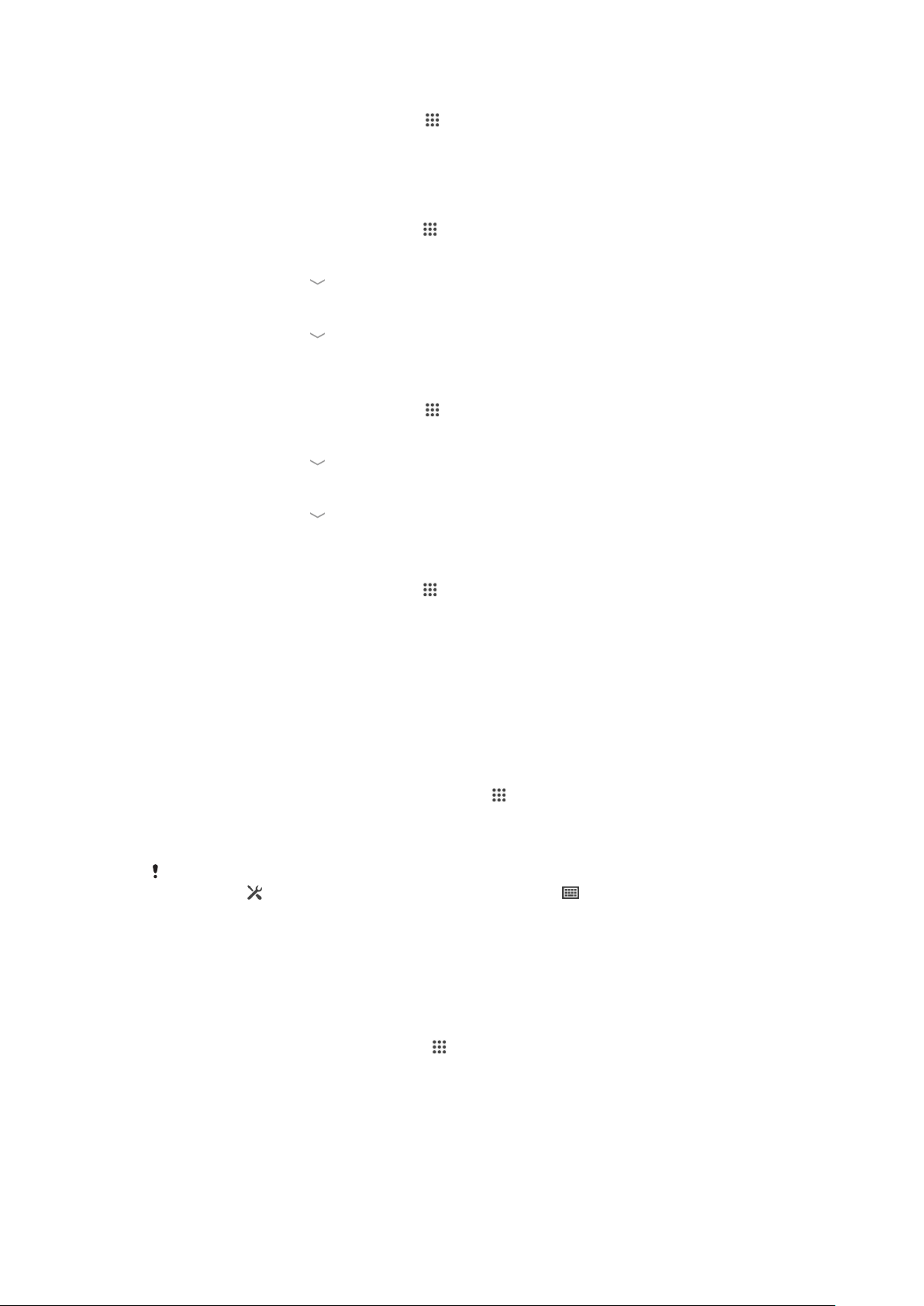
Змінення шаблону розблокування екрана
1
Перейдіть на Головний екран і торкніться .
2
Знайдіть і торкніться Установки > Безпека > Блокування екрана.
3
Накресліть шаблон розблокування екрана.
4
Торкніться Шаблон і виконайте вказівки пристрою.
Як створити PIN-код розблокування екрана
1
Перейдіть на головний екран і торкніться > Установки > Безпека > Блокування
екрана > PIN-код.
2
Введіть цифровий PIN-код.
3
За потреби торкніться
4
Торкніться елемента Продовжити.
5
Повторно введіть і підтвердьте свій PIN-код.
6
За потреби торкніться
7
Торкніться елемента ОК.
Як створити пароль блокування екрана
1
Перейдіть на Головний екран і торкніться
екрана > Пароль.
2
Введіть пароль.
3
За потреби торкніться , щоб згорнути клавіатуру.
4
Торкніться елемента Продовжити.
5
Повторно введіть і підтвердьте свій пароль.
6
За потреби торкніться
7
Торкніться елемента ОК.
, щоб згорнути клавіатуру.
, щоб згорнути клавіатуру.
> Установки > Безпека > Блокування
, щоб згорнути клавіатуру.
Змінення типу блокування екрана
1
Перейдіть на головний екран і торкніться
2
Знайдіть і торкніться Установки > Безпека > Блокування екрана.
3
Виконайте вказівки на екрані пристрою та виберіть інший тип блокування екрана.
.
Установки мови
Ви можете вибрати стандартну мову для свого пристрою та змінити її будь-коли пізніше. Також
можна змінити мову введення тексту. Див. статтю Налаштування клавіатури Xperia на
сторінці 40 .
Як змінити мову
1
Перейдіть на Головний екран і торкніться піктограми
2
Знайдіть і торкніться Установки > Мова та введення > Мова.
3
Виберіть потрібну опцію.
4
Торкніться елемента OK.
Якщо мову вибрано неправильно й не вдається прочитати текст меню, знайдіть
піктограму
у меню, що відкриється. Тепер ви можете вибрати потрібну мову.
та торкніться її. Потім виберіть текст поруч із і виберіть перший елемент
.
Дата й час
Дату та час на пристрої можна змінити.
Установлення дати вручну
1
Перейдіть на Головний екран і торкніться .
2
Знайдіть і торкніться Установки > Дата і час.
3
Зніміть позначення Автоматичні дата й час, якщо таке є.
4
Торкніться елемента Установити дату.
5
Налаштуйте дату, прокрутивши вгору або вниз.
6
Торкніться елемента Установити.
Перед вами онлайн-версія цього видання. © Роздруковувати його можна лише для власного користування.
.
36
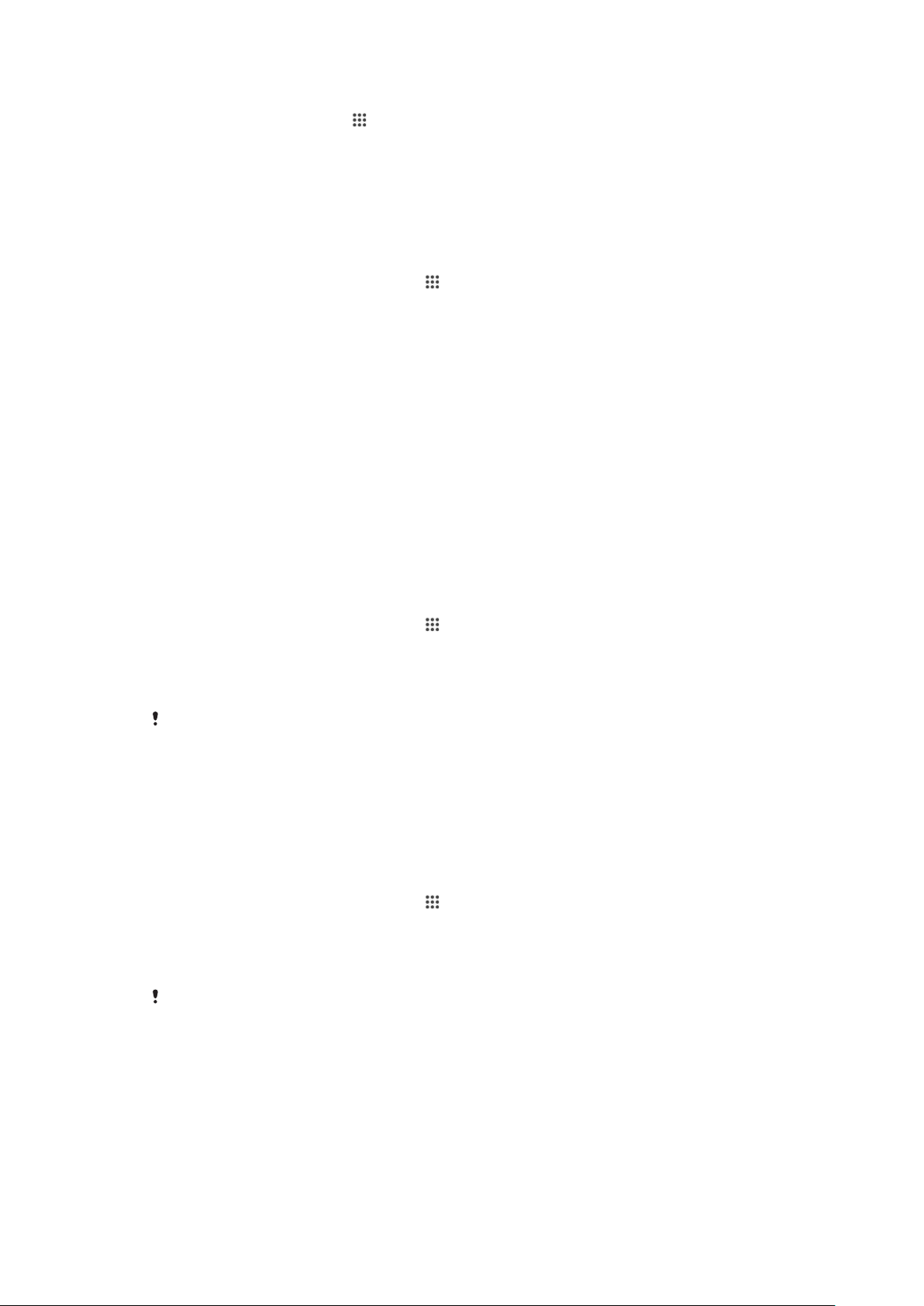
Установлення часу вручну
1
З Головний екран, торкніться .
2
Знайдіть і торкніться Установки > Дата і час.
3
Зніміть позначення Автоматичні дата й час, якщо таке є.
4
Торкніться елемента Установити час.
5
Прокрутіть вгору або донизу, щоб налаштувати години та хвилини.
6
Якщо потрібно, виконайте прокрутку догори, щоб змінити формат ДП на ПП або навпаки.
7
Торкніться елемента Установити.
Установлення часового поясу
1
Перейдіть на Головний екран і торкніться
2
Знайдіть і торкніться Установки > Дата і час.
3
Зніміть позначення Автоматичний часовий пояс, якщо таке є.
4
Торкніться Вибрати часовий пояс.
5
Виберіть параметр.
.
Покращення вихідного звуку
Ви можете покращити звук пристрою, увімкнувши вручну окремі установки звуку, наприклад Clear
Phase™ і xLOUD™. Також можна автоматично налаштувати звук за допомогою технології
ClearAudio+. Також можна ввімкнути динамічний нормалізатор, який мінімізує різницю звучання
різних мультимедійних файлів.
Використання технології Clear Phase™
Використовуйте технологію Clear Phase™ від Sony для автоматичного налаштування звучання
вбудованих динаміків пристрою й отримання більш чіткого та природного звуку.
Як покращити звучання динаміка за допомогою функції Clear Phase™
1
Перейдіть на Головний екран і торкніться
2
Знайдіть і торкніться Установки > Звук > Звукові ефекти.
3
Зніміть позначення ClearAudio+, якщо таке є.
4
Торкніться елементів Покращення звуку > Установки.
5
Позначте поле Clear Phase™.
Увімкнення функції Clear Phase™ не впливає на програми для голосового зв'язку.
Зокрема, якість звучання у голосових дзвінках не змінюється.
.
Використання технології xLoud™
Використовуйте технологію фільтрації звуку xLoud™ від Sony для збільшення гучності динаміка без
зниження якості звучання. З цією технологією ви отримаєте динамічніший звук при прослуховуванні
улюблених пісень.
Як збільшити гучність динаміка за допомогою технології xLOUD™
1
Перейдіть на Головний екран і торкніться
2
Знайдіть і торкніться Установки > Звук > Звукові ефекти.
3
Зніміть позначення ClearAudio+, якщо таке є.
4
Торкніться елементів Покращення звуку > Установки.
5
Позначте поле xLOUD™.
Увімкнення функції xLOUD™ не впливає на програми для голосового зв'язку. Зокрема,
якість звучання у голосових дзвінках не змінюється.
.
37
Перед вами онлайн-версія цього видання. © Роздруковувати його можна лише для власного користування.
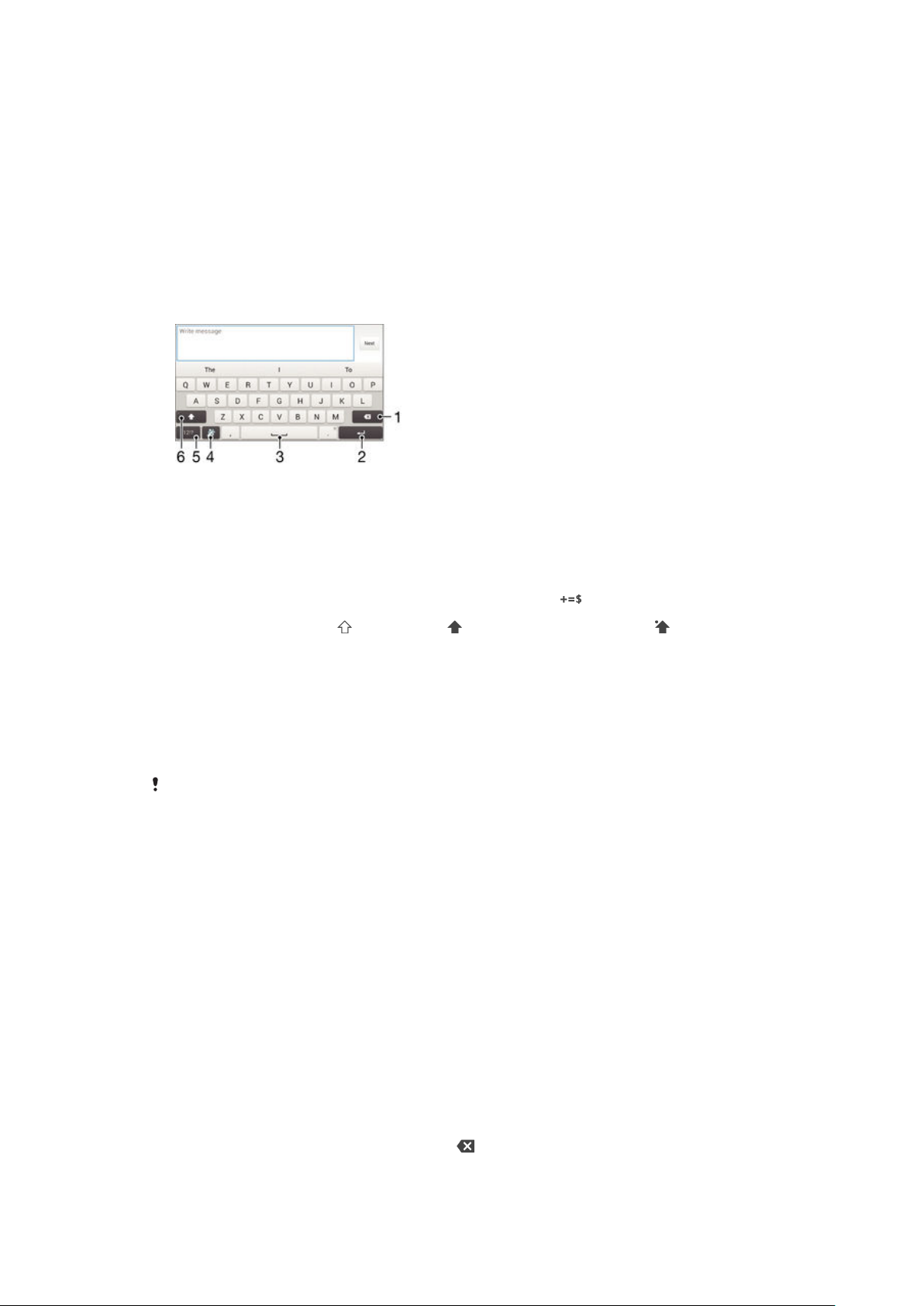
Введення тексту
Екранна клавіатура
Текст можна вводити за допомогою екранної клавіатури QWERTY, натискаючи кожну літеру
окремо, або ж скористатися функцією введення рухами руки й проводити пальцем від літери до
літери для написання слів.
Для введення тексту можна вибрати до трьох мов. Клавіатура визначає мову, яка
використовується, і надає варіанти слів цієї мовою під час введення. У деяких програмах екранна
клавіатура відкривається автоматично, наприклад у програмах для надсилання електронних листів
і текстових повідомлень.
1
Видалення символу перед курсором.
2 Введення повернення каретки або підтвердження введення тексту.
3 Введення пробілу.
4 Налаштування клавіатури. Ця клавіша зникає після того, як ви налаштуєте клавіатуру відповідно до власних потреб.
5
Відображення цифр і символів. Для відображення інших символів натисніть .
6
Переключення між великими й малими літерами та введенням тексту великими буквами . У деяких мовах ця
клавіша використовується для доступу до додаткових символів мови.
Відображення екранної для введення тексту
•
Торкніться поля введення тексту.
Використання екранної клавіатури в альбомній орієнтації
•
Коли відобразиться екранна клавіатура, поверніть пристрій.
Для ввімкнення альбомної орієнтації може знадобитися налаштувати установки в деяких
програмах.
Введення тексту символ за символом
1
Щоб ввести символ, що є на клавіатурі, торкніться цього символу.
2
Щоб ввести варіант символу, доторкніться до звичайного символу клавіатури й утримуйте
його для виведення на екран списку доступних варіантів, а потім виберіть потрібний символ
зі списку. Наприклад, щоб ввести «é», доторкніться до символу «e» й утримуйте його, доки
не відобразяться доступні варіанти. Потім, утримуючи палець на клавіатурі, перетягніть
його на «é» та виберіть цей символ.
Введення крапки
•
Ввівши слово, двічі торкніться клавіші пробілу.
Введення тексту за допомогою функції "Введення рухами руки"
1
Коли відображається екранна клавіатура, проводьте пальцем від літери до літери, щоб
написати потрібне слово по літерах.
2
Після введення слова підійміть палець. На основі літер, які ви вже ввели, буде
запропоновано слово.
3
Якщо потрібне слово не з'являється, натисніть
, щоб переглянути інші варіанти і
здійснити відповідний вибір. Якщо потрібного слова немає, видаліть усе слово та запишіть
його знову або введіть слово, торкаючись кожної літери окремо.
38
Перед вами онлайн-версія цього видання. © Роздруковувати його можна лише для власного користування.

Змінення установок Введення жестами
1
Коли відкрито екранну клавіатуру, торкніться .
2
Торкніться , а потім торкніться Установки клавіатури> Установки введення
тексту.
3
Щоб увімкнути чи вимкнути функцію введення рухами руки, установіть або зніміть позначку
Введення жестами.
Введення тексту за допомогою функції голосового
введення
Для введення тексту можна скористатися функцією голосового введення замість введення слів
уручну. Просто промовте слова, які потрібно ввести. Голосове введення – це експериментальна
технологія від Google™, доступна для обмеженої кількості мов і регіонів.
Увімкнення голосового введення
1
Під час введення тексту за допомогою екранної клавіатури торкніться
2
Торкніться піктограми , а далі – Установки клавіатури.
3
Позначте поле Клавіша гол. введення Google™.
4
Торкніться
мікрофона
, щоб зберегти установки. На екранній клавіатурі з’явиться піктограма
.
Введення тексту за допомогою голосового введення
1
Відкрийте екранну клавіатуру.
2
Торкніться
3
Завершивши, торкніться знову. Відобразиться варіант тексту.
4
За потреби відредагуйте текст уручну.
. Коли з’явиться піктограма , вимовте потрібний текст.
.
Щоб відобразити клавіатуру й ввести текст уручну, торкніться .
Редагування тексту
Ви можете виділяти, вирізати, копіювати та вставляти текст під час введення. Щоб відкрити
інструменти редагування, двічі торкніться введеного тексту. Інструменти редагування
відобразяться на панелі програм.
Панель програм
1 Закрити панель програм.
2 Вибрати весь текст.
3 Вирізати текст.
4 Скопіювати текст.
5 Вставити текст.
відображається, лише коли в буфері обміну збережено текст.
Вибір тексту
1
Після введення тексту двічі торкніться тексту. Слово, до якого ви доторкнулися, виділяється
з обох боків.
2
Перетягніть виділення вліво або вправо, щоб вибрати більше тексту.
39
Перед вами онлайн-версія цього видання. © Роздруковувати його можна лише для власного користування.
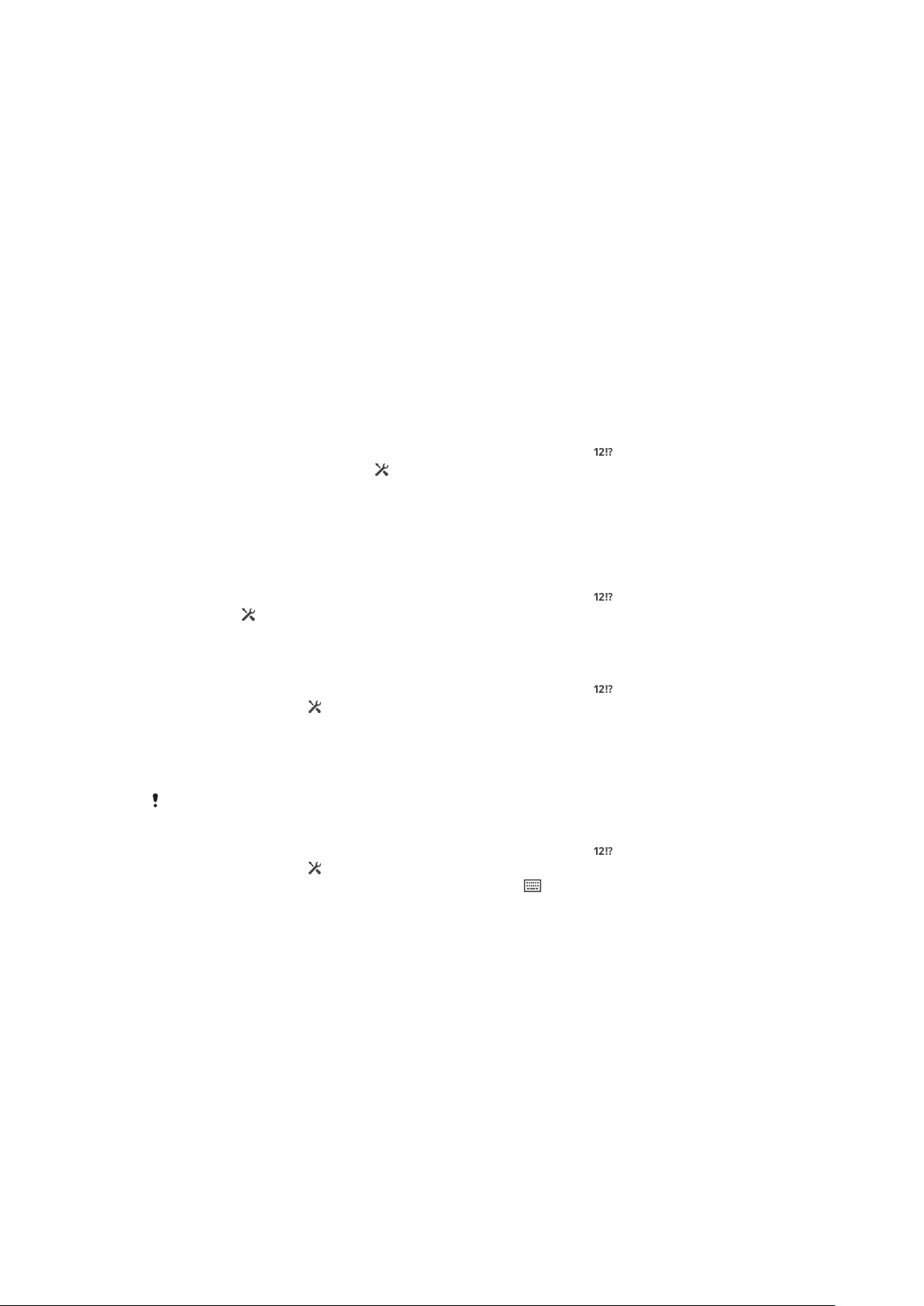
Редагування тексту в портретній орієнтації
1
Після ведення тексту двічі торкніться потрібного текстового поля, щоб відобразилася
панель програми.
2
Виберіть потрібний текст і внесіть бажані зміни, використовуючи панель програми.
Редагування тексту в альбомній орієнтації
1
Після введення тексту двічі торкніться тексту.
2
Виберіть потрібний текст, торкніться Редагувати й виберіть параметр.
Налаштування клавіатури Xperia
Під час введення тексту за допомогою екранної клавіатури можна відкрити установки клавіатури та
інші установки введення тексту, які допомагають налаштувати параметри мов введення,
інтелектуального введення тексту, автоматичного додавання пробілів і швидких крапок. Клавіатура
може використовувати дані з обміну повідомленнями та інших програм, щоб визначити ваш стиль
написання. Про основні установки та способи їх швидкого налаштування читайте в посібнику з
налаштування.
Доступ до установок екранної клавіатури
1
Під час введення тексту за допомогою екранної клавіатури торкніться
2
Послідовно торкніться елементів і Установки клавіатури та змініть установки на
потрібні.
3
Щоб додати мову введення тексту, торкніться Писемні мови й установіть відповідні
позначки.
4
Щоб підтвердити, торкніться OK.
.
Змінення установок введення тексту
1
Під час введення тексту за допомогою екранної клавіатури торкніться
2
Торкніться , потім торкніться Установки клавіатури > Установки введення
.
тексту та виберіть відповідні установки.
Відображення клавіші емограм
1
Під час введення тексту за допомогою екранної клавіатури торкніться
2
Торкніться піктограми , потім торкнеться Установки клавіатури > Символи та
.
емограми.
3
Позначте поле Клавіша емограми.
Вибір варіанта розкладки клавіатури
Варіанти розкладки для екранної клавіатури доступні, лише якщо вибрано дві або три
мови введення. Варіанти розкладки доступні не для всіх мов.
1
Під час введення тексту за допомогою екранної клавіатури торкніться .
2
Торкніться піктограми , потім торкніться Установки клавіатури.
3
Торкніться піктограми Писемні мови, потім торкніться
4
Виберіть варіант розкладки клавіатури.
5
Торкніться OK, щоб підтвердити.
.
40
Перед вами онлайн-версія цього видання. © Роздруковувати його можна лише для власного користування.

Здійснення дзвінків
Здійснення дзвінків
Загальна інформація про здійснення дзвінків
Щоб подзвонити, можна ввести номер телефону вручну, торкнутися номера в списку контактів або
торкнутися номера телефону в журналі дзвінків. Також ви можете використовувати функцію
інтелектуального набору для швидкого пошуку номерів зі списку контактів і журналів дзвінків. Щоб
здійснити відеодзвінок, можна скористатися програмою Hangouts™ на пристрої для чату та
відеочату. Див. розділ Чат і відеочат на сторінці 56 .
1
Відкриття списку контактів
2 Перегляд записів журналу дзвінків
3 Перегляд вибраних контактів
4 Перегляд усіх груп контактів, збережених у пристрої
5 Видалення номера
6 Панель набору
7 Перегляд інших опцій
8 Кнопка дзвінка
9 Приховання або відображення панелі набору
Здійснення дзвінка за допомогою набору номера
1
Перейдіть на Головний екран і торкніться
2
Знайдіть елемент Телефон і торкніться його.
3
Введіть номер одержувача й торкніться
.
.
Телефонування за допомогою інтелектуального набору
1
Перейдіть на Головний екран і торкніться
2
Знайдіть елемент Телефон і торкніться його.
3
Використовуйте панель набору для введення літер або цифр, що відповідають контакту,
.
якому ви бажаєте зателефонувати. При введенні кожної чергової літери або цифри
відображається список можливих варіантів.
4
Торкніться контакту, якому ви бажаєте зателефонувати.
41
Перед вами онлайн-версія цього видання. © Роздруковувати його можна лише для власного користування.

Здійснення міжнародного дзвінка
1
Перейдіть на Головний екран і торкніться .
2
Знайдіть елемент Телефон і торкніться його.
3
Доторкніться й утримуйте 0, доки не відобразиться знак «+».
4
Введіть код країни, код місцевості (без перших нулів) і номер телефону, а тоді торкніться
.
Відображення та приховання номера телефону
Ви можете вибрати, чи відображатиметься ваш номер телефону на екранах пристроїв, на які ви
телефонуєте.
Відображення та приховання свого номера телефону
1
Перейдіть на Головний екран і торкніться
2
Знайдіть елемент Установки > Установки дзвінка і торкніться його.
3
Виберіть SIM-картку.
4
Торкніться Additional settings > Caller ID.
.
Прийом дзвінків
Відповідь на дзвінок
Відхилення дзвінка
Щоб вимкнути звук під час вхідного дзвінка
•
Коли звучить мелодія вхідного дзвінка, натисніть кнопку гучності.
Як відхилити дзвінок повідомленням
Ви можете відхилити дзвінок за допомогою заздалегідь визначеного повідомлення. Коли ви
відхиляєте дзвінок за допомогою повідомлення, повідомлення буде автоматично надіслано
абоненту та збережено на вашому пристрої.
Пристрій пропонує на вибір шість стандартних варіантів повідомлень. Ви можете вибрати одне з
цих стандартних повідомлень, а за потреби можете також змінювати їх.
Як відхилити дзвінок за допомогою заздалегідь визначеного повідомлення
•
Перетягніть Відхилення з повідомленням догори, а потім виберіть повідомлення.
Як відхилити другий вхідних дзвінок за допомогою заздалегідь визначеного
повідомлення
•
Коли ви чуєте повторні сигнали під час дзвінка, перетягніть Відхилення з
повідомленням догори, а потім виберіть повідомлення.
Редагування текстового повідомлення, що використовується в разі відхилення
дзвінка
1
Перейдіть на Головний екран і торкніться
2
Знайдіть і торкніться Установки > Установки дзвінка > Загальні > Відхилення
дзвінка з повідомленням.
3
Торкніться повідомлення, яке потрібно змінити, і внесіть потрібні зміни.
4
Торкніться OK.
.
42
Перед вами онлайн-версія цього видання. © Роздруковувати його можна лише для власного користування.

Поточні дзвінки
Огляд поточних дзвінків
1 Відкриття списку контактів
2 Увімкнення динаміка під час дзвінка
3 Переведення поточного дзвінка на утримування або відновлення дзвінка
4 Введення цифр під час дзвінка
5 Вимкнення мікрофона під час дзвінка
6 Завершення дзвінка
Змінення гучності динаміка під час розмови
•
Натисніть клавішу гучності вгору або вниз.
Увімкнення екрана під час дзвінка
•
Коротко натисніть
.
Використання журналу дзвінків
У журналі дзвінків можна переглянути неприйняті , прийняті та набрані дзвінки.
Перегляд неприйнятих дзвінків
1
Якщо є неприйняті дзвінки, на панелі стану відображається піктограма
панель стану вниз.
2
Торкніться Missed call.
Виклик номера з журналу дзвінків
1
Перейдіть на Головний екран і торкніться
2
Знайдіть і торкніться Телефон. У верхній частині екрана відобразиться вікно перегляду
.
журналу дзвінків.
3
Щоб одразу викликати номер, торкніться його. Щоб змінити номер перед дзвінком,
торкніться й утримуйте номер, потім торкніться Змінити перед дзвінком.
Щоб викликати номер, можна також торкнутися
> Передзвонити.
. Перетягніть
Додавання до контактів номера з журналу дзвінків
1
Перейдіть на Головний екран і торкніться
2
Знайдіть і торкніться Телефон. У верхній частині екрана відобразиться вікно перегляду
.
журналу дзвінків.
3
Доторкніться й утримуйте номер, потім торкніться Додати до контактів.
4
Торкніться потрібного контакту або торкніться Створити новий контакт.
5
Відредагуйте детальну інформацію про контакт і торкніться Готово.
43
Перед вами онлайн-версія цього видання. © Роздруковувати його можна лише для власного користування.

Приховання журналу дзвінків
1
З Головний екран, торкніться .
2
Знайдіть елемент Телефон і торкніться його.
3
Торкніться елементів > Сховати журнал дзвінків.
Переадресація дзвінків
Можна переадресовувати дзвінки, наприклад, на інший номер телефону, або на автовідповідач.
Переадресація дзвінків
1
Перейдіть на Головний екран і торкніться
2
Знайдіть елемент Установки > Установки дзвінка і торкніться його.
3
Виберіть SIM-картку.
4
Торкніться Call forwarding і виберіть потрібний параметр.
5
Введіть номер, на який потрібно переадресовувати дзвінки, і торкніться Enable.
Вимкнення переадресації дзвінків
1
Перейдіть на Головний екран і торкніться
2
Знайдіть елемент Установки > Установки дзвінка і торкніться його.
3
Виберіть SIM-картку.
4
Торкніться Call forwarding.
5
Виберіть параметр і торкніться Disable.
.
.
Обмеження дзвінків
Усі або певні категорії вхідних і вихідних дзвінків можна заблокувати. Якщо ви отримали від свого
постачальника послуг код PIN2, також можна обмежити вихідні дзвінки за допомогою списків
номерів фіксованого набору (FDN).
Заборона вхідних або вихідних дзвінків
1
Перейдіть на Головний екран і торкніться
2
Знайдіть і торкніться Установки > Установки дзвінка.
3
Виберіть SIM-картку.
4
Торкніться Заборона дзвінків і виберіть потрібний параметр.
5
Введіть пароль і торкніться Enable.
Якщо ви налаштовуєте блокування дзвінка вперше, вам слід ввести пароль, щоб
увімкнути функцію блокування дзвінка. Той самий пароль вам знадобиться пізніше для
зміни установок блокування дзвінка.
Увімкнення та вимкнення фіксованого набору
1
Перейдіть на Головний екран і торкніться
2
Знайдіть елемент Установки > Установки дзвінка і торкніться його.
3
Виберіть SIM-картку.
4
Торкніться Fixed dialing numbers.
5
Щоб увімкнути фіксований набір, виберіть Activate fixed dialing. Щоб вимкнути
фіксований набір, виберіть Deactivate fixed dialing.
6
Введіть свій PIN2-код і торкніться ОК.
Доступ до списку дозволених одержувачів дзвінків
1
Перейдіть на Головний екран і торкніться
2
Знайдіть елемент Установки > Установки дзвінка і торкніться його.
3
Виберіть SIM-картку.
4
Торкніться Fixed dialing numbers > Fixed dialing numbers.
.
.
.
44
Перед вами онлайн-версія цього видання. © Роздруковувати його можна лише для власного користування.

Змінення PIN2-коду SIM-картки
1
Перейдіть на Головний екран і торкніться .
2
Знайдіть елемент Установки > Установки дзвінка і торкніться його.
3
Виберіть SIM-картку.
4
Торкніться Fixed dialing numbers > Change PIN2.
5
Введіть старий PIN2-код SIM-картки й торкніться OK.
6
Введіть новий код PIN2 SIM-картки й торкніться OK.
7
Підтвердьте новий PIN2-код і торкніться OK.
Кілька дзвінків
Якщо ввімкнути функцію очікування дзвінка, можна відповідати на кілька дзвінків воднораз. Коли
функцію очікування дзвінка ввімкнено, про отримання ще одного дзвінка сповіщатиме тональний
сигнал.
Увімкнення та вимкнення очікування дзвінка
1
Перейдіть на Головний екран і торкніться
2
Знайдіть елемент Установки > Установки дзвінка і торкніться його.
3
Виберіть SIM-картку.
4
Торкніться Additional settings.
5
Щоб увімкнути або вимкнути очікування дзвінка, торкніться Call waiting.
Відповідь на другий дзвінок і утримування поточного дзвінка
•
Якщо під час розмови залунає повторюваний тональний сигнал, перетягніть
.
праворуч.
Відхилення другого дзвінка
•
Якщо під час розмови залунає повторюваний тональний сигнал, перетягніть
Здійснення другого дзвінка
1
Під час телефонної розмови торкніться
2
Введіть номер одержувача й торкніться . Перший дзвінок буде встановлено на
утримування.
Переключення між кількома дзвінками
•
Щоб переключитися на інший дзвінок і перевести поточний дзвінок на утримання,
торкніться На цей дзвінок.
.
ліворуч.
Конференц-дзвінки
Конференц-дзвінки (тобто дзвінки з багатьма учасниками) дають змогу спілкуватися з двома й
більше співрозмовниками.
Детальну інформацію щодо кількості учасників, яких можна додати до конференц-дзвінка,
можна отримати у вашого оператора мережі.
Здійснення конференц-дзвінка
1
Під час телефонної розмови торкніться
2
Наберіть номер другого учасника й торкніться . Першого учасника дзвінка буде
встановлено на утримування.
3
Торкніться
4
Щоб додати більше учасників, повторіть кроки від 1 до 3.
, щоб додати другого учасника до конференц-дзвінка.
.
Проведення приватної розмови з учасником конференц-дзвінка
1
Під час телефонної конференції торкніться participants.
2
Торкніться номера телефону учасника, з яким потрібно почати приватну розмову.
3
Щоб завершити приватну розмову та повернутися до конференц-дзвінка, торкніться
45
Перед вами онлайн-версія цього видання. © Роздруковувати його можна лише для власного користування.
.

Від’єднання учасника від конференц-дзвінка
1
Під час конференц-дзвінка торкніться кнопки, яка показує кількість учасників. Наприклад,
торкніться 3 учасники, якщо в конференц-дзвінку беруть участь три особи.
2
Торкніться навпроти учасника, якого потрібно від’єднати.
Завершення конференц-дзвінка
•
Під час конференц-дзвінка торкніться піктограми Завершити конференцію.
Голосова пошта
Якщо ваш пакет послуг включає голосову пошту, абоненти можуть залишати вам голосові
повідомлення, коли ви не можете прийняти дзвінок. Зазвичай, номер служби голосової пошти
збережено на SIM-картці. Якщо його там немає, ви можете отримати цей номер від оператора
мережі та ввести його вручну.
Налаштування голосової пошти
1
Перейдіть на Головний екран і торкніться
2
Знайдіть і торкніться Установки > Установки дзвінка.
3
Виберіть SIM-картку.
4
Торкніться Voicemail > Voicemail settings > Voicemail number.
5
Введіть свій номер голосової пошти.
6
Торкніться ОК.
Як зателефонувати до служби голосової пошти
1
Перейдіть на Головний екран і торкніться
2
Знайдіть елемент Телефон і торкніться його.
3
Доторкніться й утримуйте клавішу 1.
.
.
Екстрені дзвінки
Цей пристрій підтримує набір міжнародних екстрених номерів, наприклад 112 та 911. Ці номери
можна використовувати для здійснення екстрених дзвінків у будь-якій країні, із SIM-карткою або без
неї, але за умови, що ви перебуваєте в зоні покриття мережі.
Здійснення екстреного дзвінка
1
Перейдіть на Головний екран і торкніться
2
Знайдіть елемент Телефон і торкніться його.
3
Введіть екстрений номер і торкніться
Екстрені дзвінки можна робити, навіть якщо не вставлено SIM-картку, або вихідні дзвінки
заборонено.
Здійснення екстреного дзвінка із заблокованою SIM-карткою
1
На екрані блокування торкніться піктограми Екстрений дзвінок.
2
Введіть екстрений номер і торкніться
.
. Щоб видалити номер, торкніться .
.
46
Перед вами онлайн-версія цього видання. © Роздруковувати його можна лише для власного користування.

Контакти
Перенесення контактів
Існує кілька способів перенести контакти на новий пристрій. Докладнішу інформацію про вибір
способу перенесення див. на сторінці www.sonymobile.com/support.
Як перенести контакти за допомогою комп’ютера
Xperia™ Transfer — це програма, яка дає змогу зберігати контакти зі старого пристрою та
переносити їх на новий. Програма Xperia™ Transfer, яку можна запустити з Xperia™ Companion,
підтримує мобільні пристрої під керуванням iOS/iCloud та Android™. Якщо ваш попередній пристрій
мав операційну систему iOS, функція App Matching пропонує програми для Android, аналогічні
програмам, якими ви користувалися на пристрої iOS.
Для користування програмою Xperia™ Transfer вам знадобляться:
•
комп’ютер, підключений до Інтернету;
•
новий пристрій Android™;
•
кабель USB для нового пристрою Android™;
•
старий пристрій;
•
кабель USB для старого пристрою.
Старий пристрій потрібен не завжди. Якщо у вас пристрій iOS, можна напряму
підключитися до служби iCloud або скористатися локальною резервною копією. Якщо
раніше ви користувалися пристроєм Sony, можна скористатися локальною резервною
копією.
Як перенести контакти на новий пристрій
1
Знайдіть і завантажте програмне забезпечення Xperia™ Companion для Windows на
сторінці http://support.sonymobile.com/tools/xperia-companion або Xperia™ Companion для
Mac на сторінці http://support.sonymobile.com/tools/xperia-companion-mac (якщо його ще не
встановлено).
2
Підключіть пристрій до комп’ютера за допомогою кабелю USB.
3
Завершивши встановлення, відкрийте програмне забезпечення Xperia™ Companion (якщо
воно не запуститься автоматично), клацніть Xperia™ Transfer і виконайте інструкції для
передавання контактів.
Перенесення контактів за допомогою облікового запису в Інтернеті
Якщо контакти на старому пристрої або комп’ютері синхронізовано з обліковим записом в
Інтернеті, наприклад Google Sync™, Facebook™ або Microsoft® Exchange ActiveSync®, ви можете
перенести контакти на новий пристрій за допомогою цього облікового запису.
Синхронізація контактів із новим пристроєм за допомогою облікового запису
синхронізації
1
Перейдіть на Головний екран, торкніться
2
Торкніться
3
Виберіть обліковий запис, з яким потрібно синхронізувати контакти, а потім торкніться >
Синхронізувати зараз.
Перш ніж синхронізувати контакти з обліковим записом, потрібно ввійти у відповідний
обліковий запис синхронізації.
, а потім торкніться Установки> Облікові записи й синхронізація.
, потім — .
Інші способи перенесення контактів
Існує кілька інших способів перенести контакти зі старого на новий пристрій. Наприклад, можна
скопіювати контакти на картку пам’яті, зберегти їх на SIM-картку чи скористатися технологією
Bluetooth®. Щоб отримати докладнішу інформацію щодо перенесення контактів зі старого
пристрою, перегляньте відповідний посібник користувача.
47
Перед вами онлайн-версія цього видання. © Роздруковувати його можна лише для власного користування.
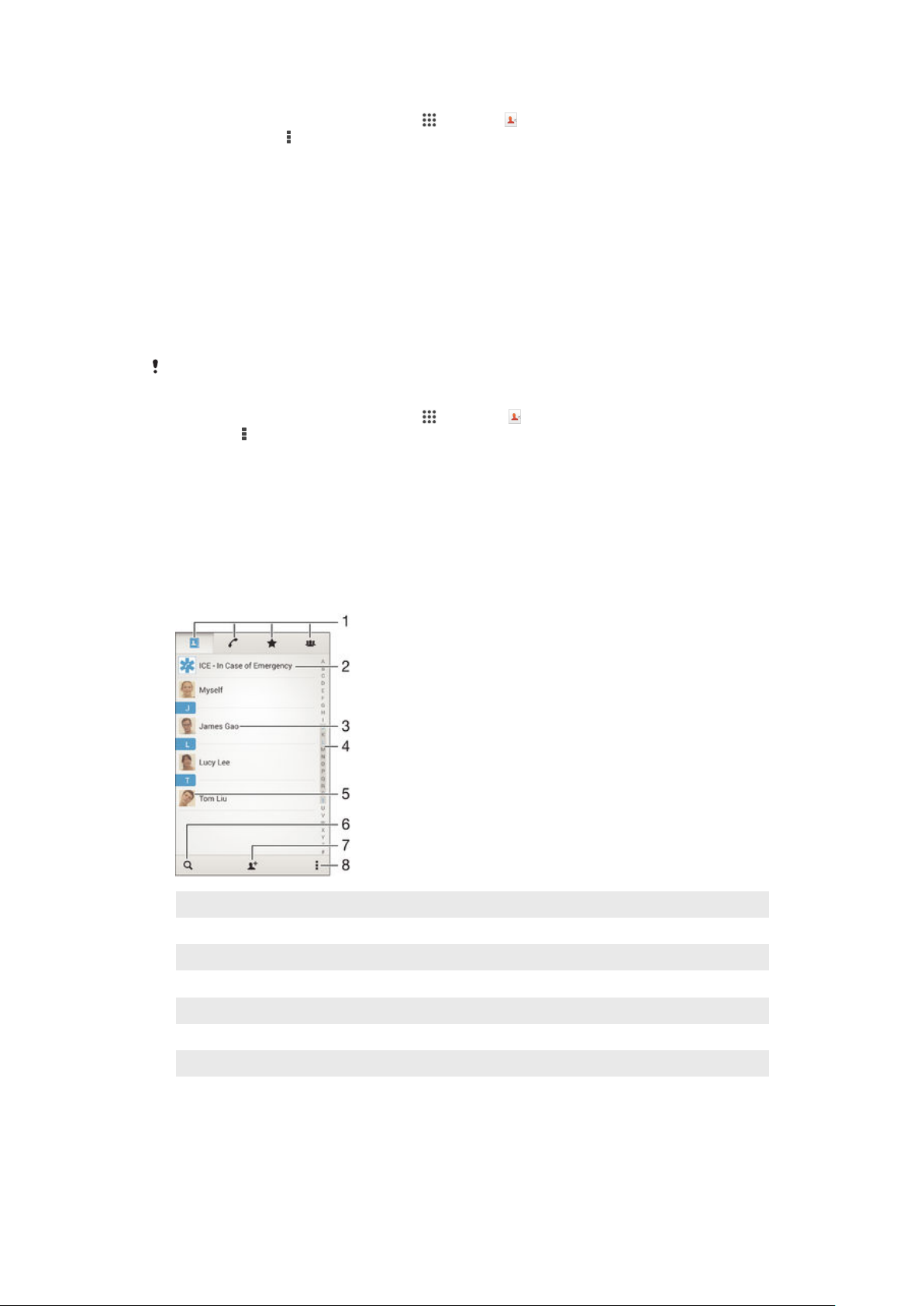
Імпорт контактів із картки пам’яті
1
Перейдіть на Головний екран, торкніться , а потім — .
2
Натисніть клавішу , а потім торкніться Імпортувати контакти > Картка SD.
3
Виберіть файл, який потрібно імпортувати.
Імпорт контактів за допомогою технології Bluetooth
1
Переконайтеся, що функцію Bluetooth® увімкнуто й пристрій видимий для інших пристроїв.
2
Коли на пристрої з’явиться сповіщення про вхідний файл, перетягніть панель стану вниз і
®
торкніться сповіщення, щоб прийняти передавання файлу.
3
Торкніться Прийняти, щоб почати передавання файлу.
4
Перетягніть панель стану вниз. Після завершення передавання торкніться сповіщення.
5
Торкніться отриманого файлу.
Імпорт контактів із SIM-картки
Під час перенесення контактів за допомогою SIM-картки можна втратити інформацію або
створити повторювані записи контактів.
1
Перейдіть на Головний екран, торкніться , а потім — .
2
Торкніться
3
Виберіть SIM-картку.
4
Виберіть місце, куди потрібно зберегти контакти.
5
Щоб імпортувати окремий контакт, знайдіть і торкніться його. Щоб імпортувати всі контакти,
, а потім торкніться Імпортувати контакти.
торкніться Імпортувати всі
Пошук і перегляд контактів
Огляд екрана «Контакти»
1 Вкладки «Контакти», «Дзвінки», «Вибране» та «Групи»
2 Редагування та перегляд медичної та екстреної контактної інформації
3 Перегляд детальної інформації контакту
4 Перехід до контакту введенням потрібної літери
5 Доступ до опцій для обміну інформацією з контактом
6 Пошук контактів
7 Додавання контакту
8 Перегляд інших опцій
48
Перед вами онлайн-версія цього видання. © Роздруковувати його можна лише для власного користування.
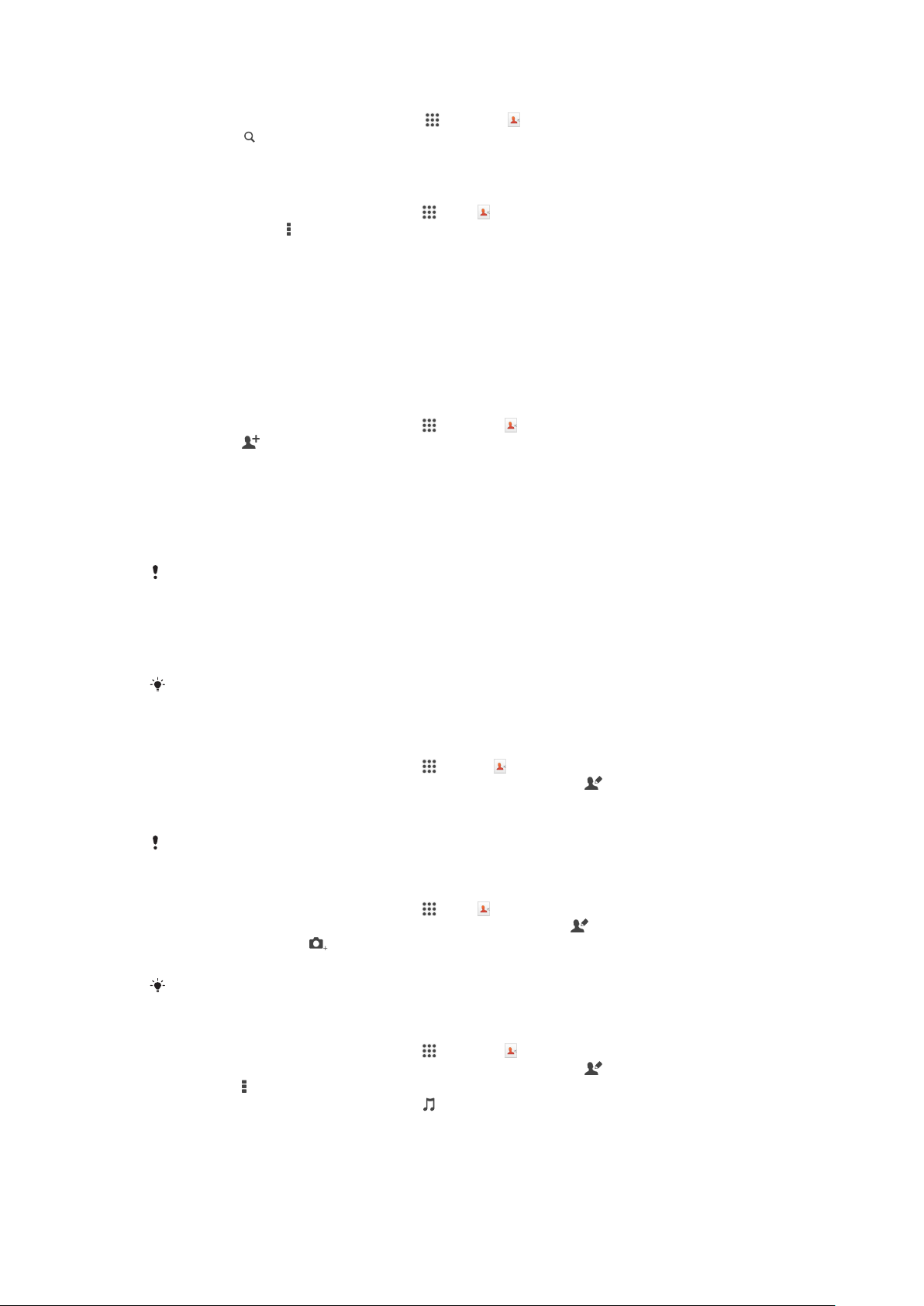
Пошук контакту
1
Перейдіть на Головний екран і торкніться , а потім — .
2
Торкніться і введіть номер телефону, ім’я або іншу інформацію в полі Пошук
контактів. Список результатів ставатиме точнішим із кожним введеним символом.
Вибір контактів для відображення в програмі «Контакти»
1
Перейдіть на Головний екран, торкніться , потім .
2
Натисніть клавішу , а далі торкніться елемента Фільтр.
3
У списку, що відобразиться, позначте та скасуйте позначення потрібних опцій. Якщо ви вже
синхронізували контакти з обліковим записом синхронізації, цей обліковий запис
відобразиться в списку. Щоб додатково розкрити список параметрів, торкніться відповідного
облікового запису.
4
Завершивши, торкніться елемента OK.
Додавання та редагування контактів
Додавання контакту
1
Перейдіть на Головний екран, торкніться
2
Торкніться
3
Якщо ви синхронізували свої контакти з одним або кількома обліковими записами й уперше
.
додаєте новий контакт, потрібно вибрати обліковий запис, до якого слід додати цей контакт.
Якщо ж контакт потрібно використовувати та зберігати лише на пристрої, торкніться
Phone contact.
4
Введіть або виберіть необхідну інформацію для контакту.
5
Завершивши, торкніться Готово.
, а потім — .
Коли ви наступного разу додаватимете контакт, обліковий запис, вибраний для
синхронізації на кроці 3, буде запропоновано як стандартний обліковий запис. Певний
обліковий запис, у якому ви зберегли контакт, буде запропоновано як стандартний
обліковий запис для збереження контакту під час його наступного додавання. Якщо ви
зберегли контакт у певному обліковому записі й вирішили його змінити, доведеться
створити новий контакт і зберегти його в іншому обліковому записі.
Якщо перед номером телефону контакту додати знак «плюс» і код країни, вам не
знадобиться знову редагувати номер, коли ви телефонуватимете на нього з інших країн.
Змінення контакту
1
Перейдіть на Головний екран, торкніться , потім — .
2
Торкніться контакту, який потрібно відредагувати, а потім торкніться
3
Змініть потрібну інформацію.
4
Завершивши, торкніться Готово.
Деякі служби синхронізації не дозволяють редагувати контактні дані.
.
Як зв'язати зображення з контактом
1
Перейдіть на Головний екран, торкніться
2
Торкніться контактів, який потрібно відредагувати; далі торкніться .
3
Торкніться піктограми
4
Додавши зображення, торкніться Готово.
Також до контакту можна додати зображення безпосередньо з програми
та виберіть потрібний спосіб додавання зображення контакту.
, потім .
Альбом.
Налаштування сигналу дзвінка для контакту
1
Перейдіть на Головний екран, торкніться
2
Торкніться контакту, який потрібно відредагувати, а потім торкніться .
3
Торкніться
4
Виберіть варіант зі списку або торкніться , щоб вибрати музичний файл, збережений на
> Установити сигнал дзвінка.
, а потім — .
пристрої, а потім торкніться Готово.
5
Торкніться Готово.
49
Перед вами онлайн-версія цього видання. © Роздруковувати його можна лише для власного користування.
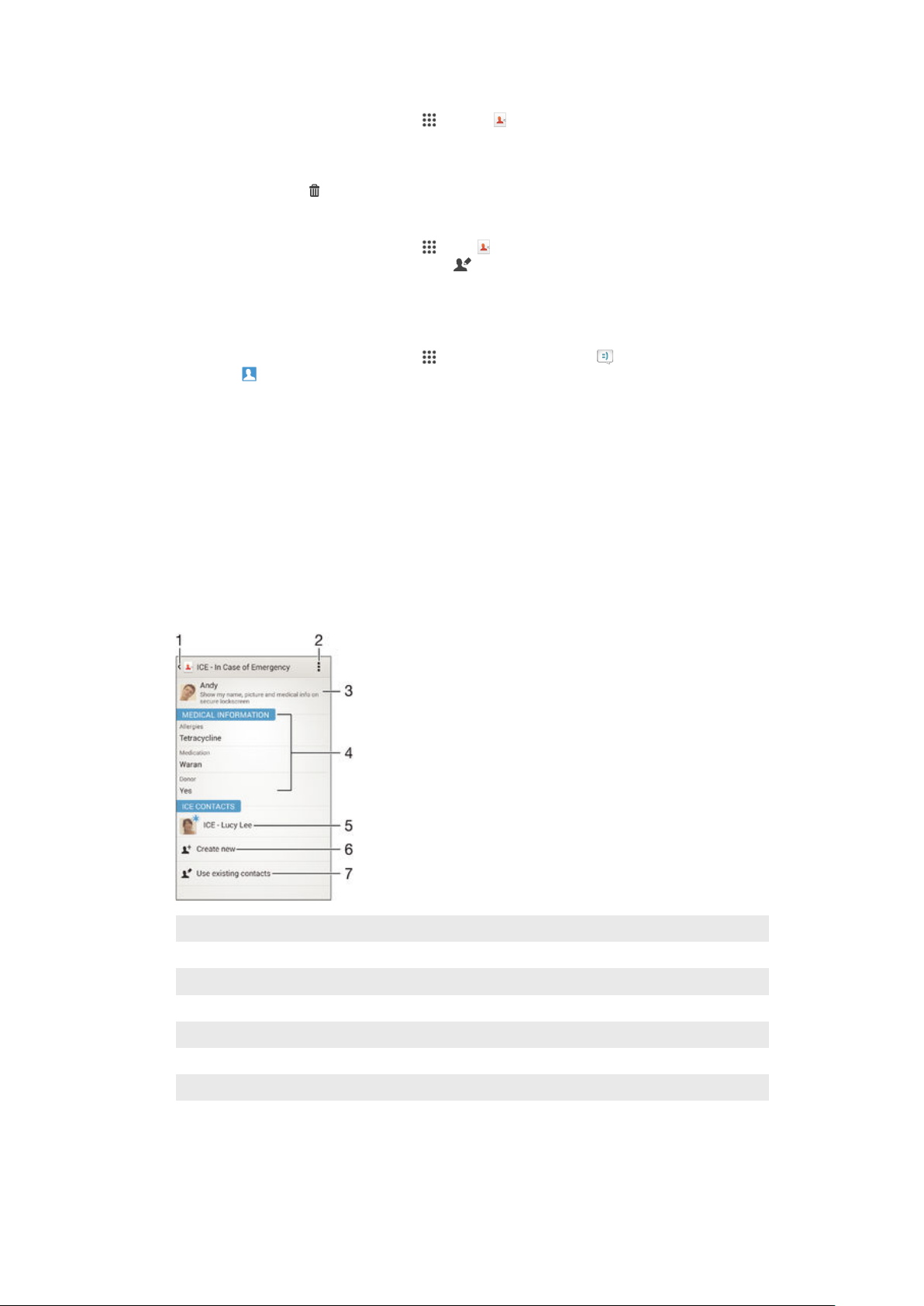
Видалення контактів
1
Перейдіть на Головний екран, торкніться , потім — .
2
Доторкніться до контакту, який потрібно видалити, і утримуйте його.
3
Для видалення всіх контактів торкніться стрілки вниз, щоб відкрити розкривне меню, а потім
виберіть Позначити всі.
4
Торкніться піктограми , потім торкніться Видалити.
Щоб редагувати особисту контактну інформацію
1
Перейдіть на Головний екран, торкніться
2
Торкніться піктограми Мої номери, а далі – .
3
Уведіть нову інформацію або внесіть потрібні зміни.
4
Завершивши, торкніться Готово.
, потім .
Створення нового контакту з текстового повідомлення
1
Перейдіть на Головний екран, торкніться
2
Торкніться
3
Виберіть наявний контакт або торкніться Створити новий контакт.
4
Відредагуйте інформацію про контакт і торкніться Готово.
> Зберегти.
, потім знайдіть піктограму і торкніться її.
Додавання медичних даних і контактної інформації для екстрених випадків
У програмі «Контакти» можна додавати та змінювати інформацію для екстрених випадків. Ви
можете ввести медичні дані, як-от відомості про алергічні реакції та медикаменти, які приймаєте, а
також інформацію про родичів і друзів, з якими можна зв’язатися в екстреній ситуації. Після
налаштування доступ до інформації для екстрених випадків можна отримати із захищеного екрана
блокування. Це означає, що працівники служби порятунку зможуть отримати доступ до вашої
інформації для екстрених випадків навіть з екрана, заблокованого за допомогою PIN-коду,
шаблону або пароля.
1 Повернення на головний екран програми «Контакти»
2 Докладніша інформація про ICE
3 Показ медичної та особистої інформації як складової частини інформації ICE
4 Медична інформація
5 Список контактів ICE
6 Створення нових контактів ICE
7 Використання наявних контактів як контактів ICE
50
Перед вами онлайн-версія цього видання. © Роздруковувати його можна лише для власного користування.

Введення медичних даних
1
Перейдіть на Головний екран, торкніться , а потім — .
2
Торкніться Для екстрених випадків.
3
Торкніться , а потім — Редагувати медичні відомості.
4
Змініть потрібну інформацію.
5
Завершивши, торкніться Готово.
Додавання нового контакту для екстрених випадків
1
Перейдіть на Головний екран, торкніться
2
Торкніться Для екстрених випадків, а потім — .
3
Якщо ви синхронізували свої контакти з одним або кількома обліковими записами й уперше
, а потім — .
додаєте новий контакт, потрібно вибрати обліковий запис, до якого слід додати цей контакт.
Якщо ж контакт потрібно використовувати та зберігати лише на пристрої, торкніться
Phone contact.
4
Введіть або виберіть необхідну інформацію для контакту.
5
Завершивши, торкніться Готово.
Контакт для екстрених випадків повинен містити номер телефону, на який зможе
зателефонувати працівник служби порятунку. Якщо пристрій заблоковано за допомогою
захищеного екрана блокування, працівники служби порятунку зможуть побачити лише
номер телефону контакту для екстрених випадків, навіть якщо програма «Контакти»
містить інші дані про цей контакт.
Використання наявних контактів як контактів для екстрених випадків
1
Перейдіть на Головний екран, торкніться
2
Торкніться Для екстрених випадків, а потім — .
3
Позначте контакти, які потрібно використовувати як контакти для екстрених випадків.
4
Завершивши, торкніться Готово.
, а потім — .
Вибрані контакти для екстрених випадків повинні містити номери телефону, на які зможе
зателефонувати працівник служби порятунку. Якщо пристрій заблоковано за допомогою
захищеного екрана блокування, працівники служби порятунку зможуть побачити лише
номери телефону контактів для екстрених випадків, навіть якщо програма «Контакти»
містить інші дані про ці контакти.
Відображення медичних і особистих даних в інформації ICE (для екстрених
випадків)
1
Перейдіть на Головний екран, торкніться
2
Торкніться Для екстрених випадків.
3
Торкніться
, потім установіть позначку Показати особисті дані.
, а потім — .
Відображення інформації для екстрених випадків на захищеному екрані
блокування
1
Перейдіть на Головний екран, торкніться
2
Торкніться Для екстрених випадків.
3
Торкніться
4
Позначте ICE на екрані блокування.
Стандартно інформація для екстрених випадків відображається на захищеному екрані
блокування.
, а потім — Установки.
, а потім — .
Увімкнення можливості телефонувати контактам для екстрених випадків із
захищеного екрана блокування
1
Перейдіть на Головний екран, торкніться
2
Торкніться Для екстрених випадків.
3
Торкніться
4
Позначте Увімкнути дзвінки у вікні ICE.
, а потім — Установки.
, а потім — .
Деякі оператори мережі не підтримують дзвінки в екстрених випадках.
51
Перед вами онлайн-версія цього видання. © Роздруковувати його можна лише для власного користування.
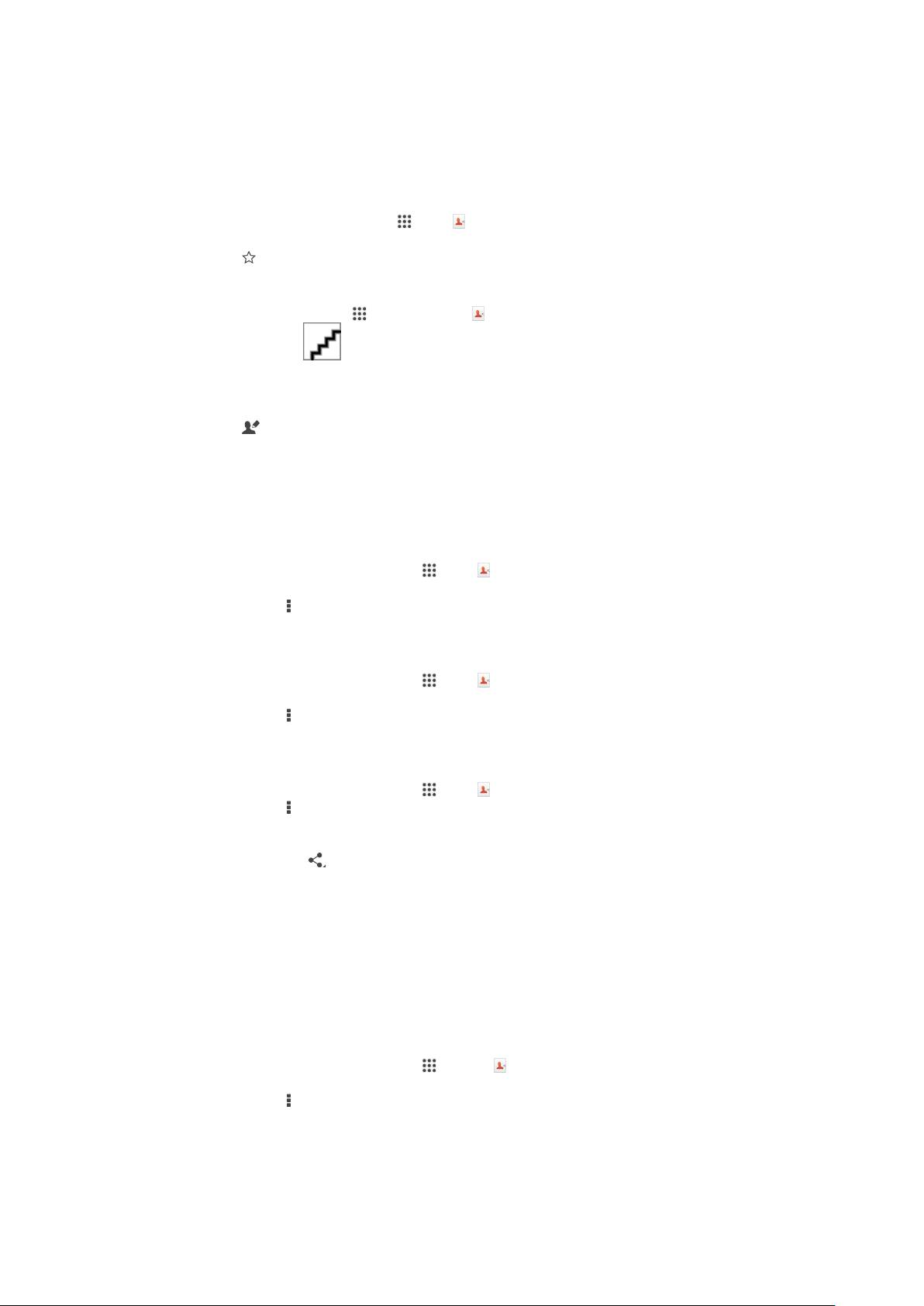
Вибране та групи
Контакти можна позначати як вибрані, щоб отримувати до них швидкий доступ із програми
«Контакти». Також можна групувати контакти для швидшого доступу до групи контактів із програми
«Контакти».
Позначення та скасування позначення контакту як вибраного
1
На екрані Головний екран торкніться , потім .
2
Торкніться контакту, який потрібно додати або видалити з вибраного.
3
Торкніться .
Перегляд вибраних контактів
1
З Головний екран, торкніться
2
Торкніться елемента .
Занесення контакту до групи
1
У програмі «Контакти» торкніться контакту, який потрібно занести до групи.
2
Торкніться
3
Позначте групи, до яких потрібно додати контакт.
4
Торкніться Готово.
, потім торкніться смуги під елементом Групи.
, потім торкніться .
Надсилання інформації про контакти
Надсилання візитної картки
1
Перейдіть на Головний екран, торкніться
2
Торкніться елемента Мої номери.
3
Натисніть клавішу
4
Виберіть доступний метод передавання й дотримуйтеся вказівок на екрані.
, а далі послідовно торкніться елементів Надіслати контакт > OK.
, потім .
Надсилання контакту
1
Перейдіть на Головний екран, торкніться
2
Торкніться контакту, дані якого потрібно надіслати.
3
Натисніть клавішу
4
Виберіть доступний метод передавання й дотримуйтеся вказівок на екрані.
Як надіслати відразу декілька контактів
1
Перейдіть на Головний екран, торкніться
2
Натисніть клавішу , а далі торкніться елемента Познач. кілька.
3
Позначте контакти, які слід надіслати, або виділіть усе, якщо потрібно надіслати всі
контакти.
4
Торкніться піктограми
вказівок на екрані.
, а потім торкніться Надіслати контакт > OK.
, потім виберіть доступний метод передавання й дотримуйтеся
, потім .
, потім .
Як уникнути дублювання записів у програмі "Контакти"
Якщо ви синхронізуєте свої контакти з новим обліковим записом або імпортуєте інформацію про
контакти іншими способами, у програмі "Контакти" можуть з'являтися дубльовані записи. У такому
разі ви можете об'єднувати ці записи для створення одного запису. А якщо ви об'єднали записи
помилково, їх завжди можна роз'єднати знову пізніше.
Поєднання контактів
1
Перейдіть на Головний екран, торкніться
2
Торкніться контакту, який потрібно поєднати з іншим контактом.
3
Натисніть клавішу
4
Торкніться контакту, інформацію якого ви бажаєте приєднати до першого контакту, потім
торкніться ОК для підтвердження свого вибору. Інформацію першого контакту буде
об’єднано з другим контактом, і поєднані контакти відображатимуться як один контакт у
списку контактів.
, потім торкніться Поєднати контакт.
, потім — .
52
Перед вами онлайн-версія цього видання. © Роздруковувати його можна лише для власного користування.
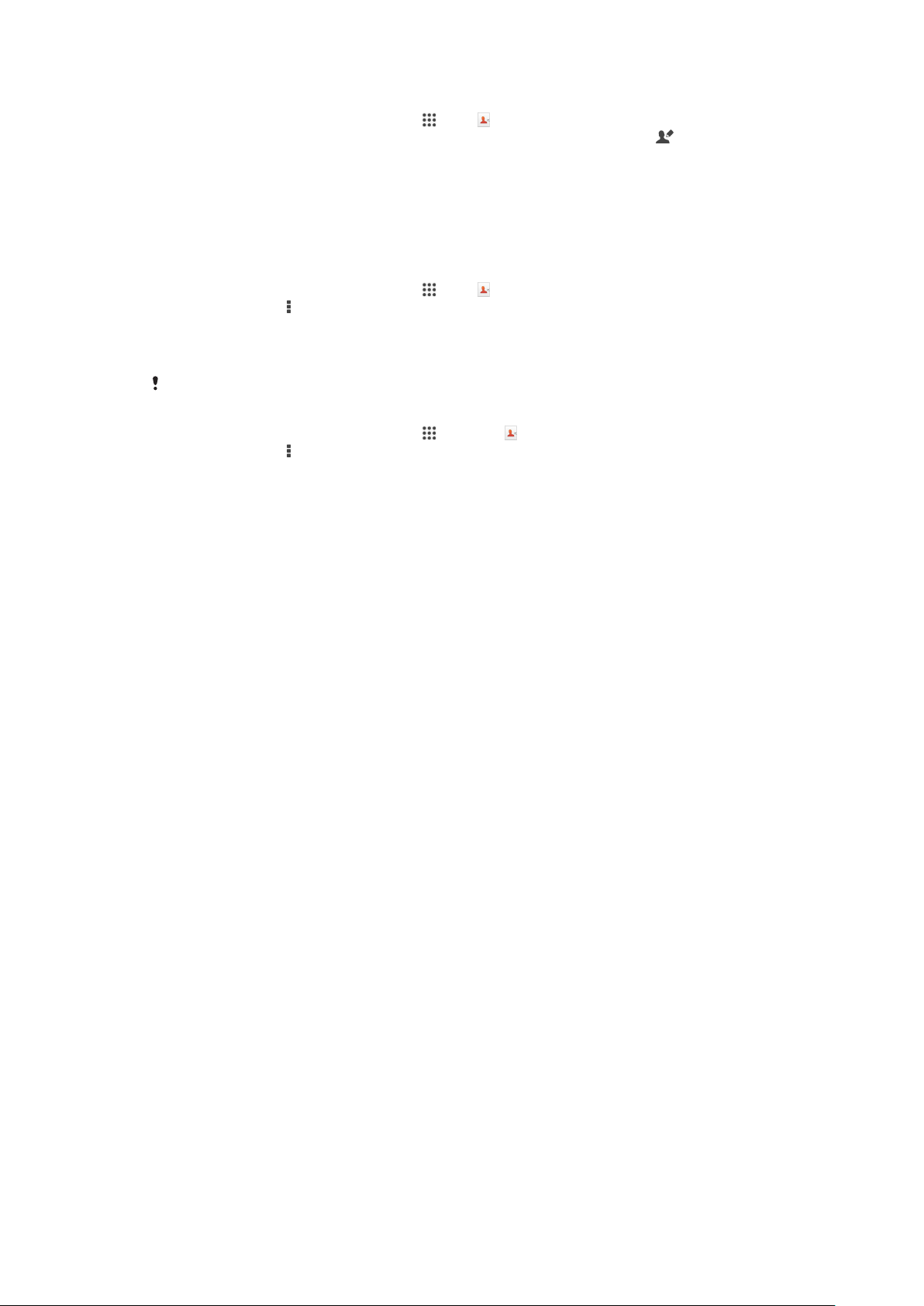
Розділення поєднаних контактів
1
Перейдіть на Головний екран, торкніться , потім .
2
Торкніться поєднаного контакту, який потрібно відредагувати, а потім торкніться .
3
Торкніться елементів Зняти поєднання > Від’єднати.
Копіювання контактів
Ви можете використовувати для створення резервних копій контактів картку пам'яті або SIM-картку.
Експортування всіх контактів на картку пам’яті
1
Перейдіть на Головний екран, торкніться , потім .
2
Натисніть клавішу
3
Торкніться OK.
Експорт контактів на SIM-картку
Після експорту контактів на SIM-картку, можливо, буде експортована не вся інформація.
Це обумовлено обмеженою пам’яттю SIM-карток.
, а потім торкніться Експортувати контакти > Картка SD.
1
Перейдіть на Головний екран, торкніться
2
Натисніть клавішу , потім торкніться Експортувати контакти.
3
Виберіть SIM-картку.
4
Позначте контакти, які слід експортувати, або натисніть Позначити всі, якщо потрібно
, а потім — .
експортувати всі контакти.
5
Торкніться Експортувати.
6
Виберіть Додати контакти, якщо потрібно додати контакти до наявних контактів на
SIM-картці, або виберіть Замінити всі контакти, якщо потрібно замінити наявні
контакти на SIM-картці.
53
Перед вами онлайн-версія цього видання. © Роздруковувати його можна лише для власного користування.
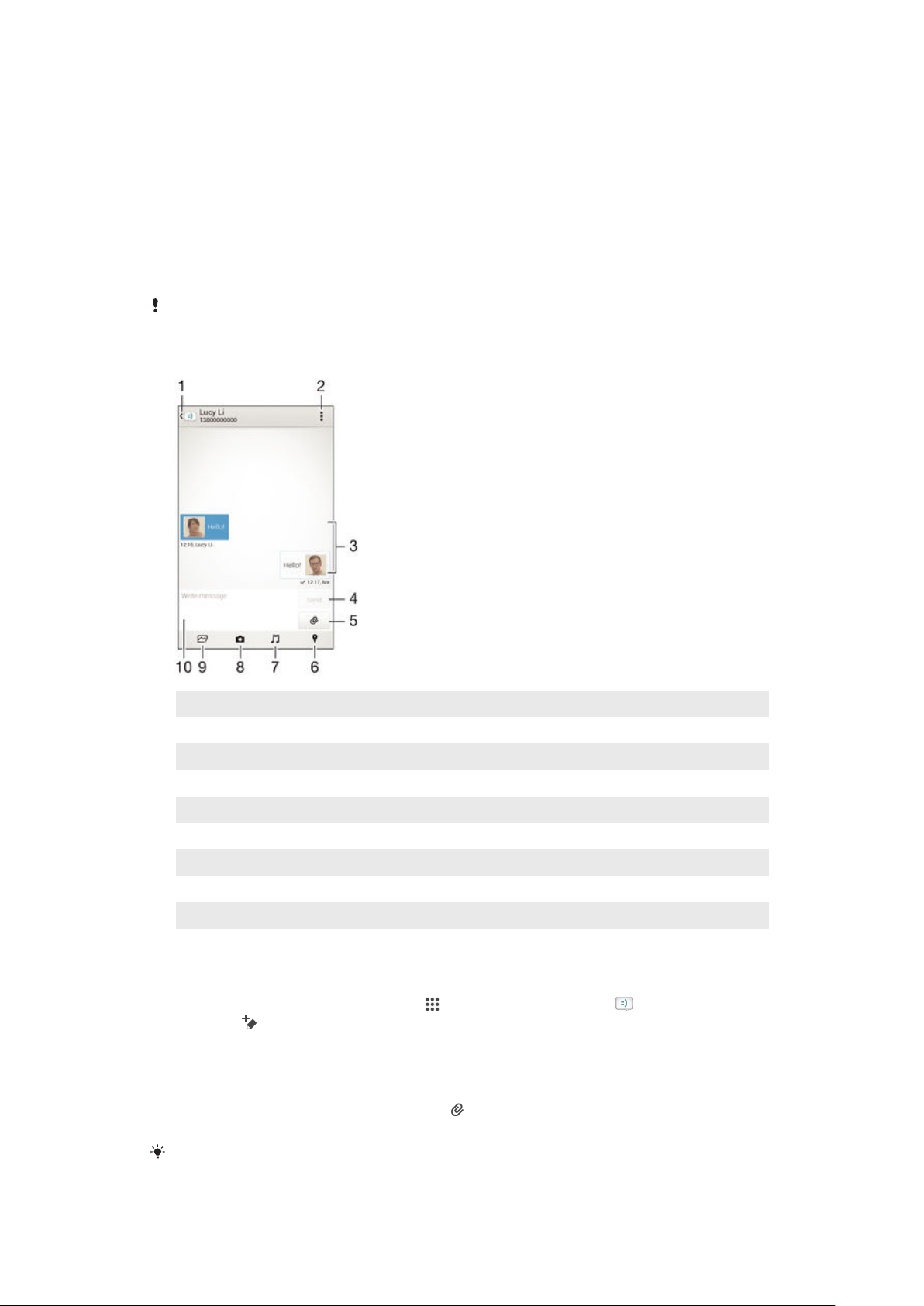
Обмін повідомленнями та спілкування в чаті
Читання та надсилання повідомлень
У програмі «Повідомлення» повідомлення відображаються у вигляді розмов, тобто всі
повідомлення, надіслані певній особі й отримані від неї, об’єднуються у групу. Для надсилання
мультимедійних повідомлень потрібно правильно вказати у пристрої установки MMS. Див.
Установки Інтернету та MMS на стор. 24 .
Кількість символів, що можна надіслати у одному повідомленні, залежить від оператора
та мови. Максимальний розмір мультимедійного повідомлення, у тому числі розмір
мультимедійних файлів, що передаються, також залежить від оператора. Щоб отримати
додаткову інформацію, зверніться до свого оператора мережі.
1 Повернення до списку розмов
2 Перегляд параметрів
3 Надіслані та отримані повідомлення
4 Кнопка «Надіслати»
5 Приєднання файлу
6 Приєднання інформації про розташування
7 Приєднання звукового кліпу
8 Зйомка та приєднання фотографії
9 Приєднання фотографії, збереженої на пристрої
10 Текстове поле
Створення та надсилання повідомлення
1
Перейдіть на Головний екран і торкніться
2
Торкніться .
3
Введіть ім’я одержувача, його номер телефону або іншу збережену контактну інформацію,
, а потім знайдіть і торкніться .
а потім виберіть одержувача зі списку, який відкриється. Якщо одержувача немає в списку
контактів, введіть його номер уручну.
4
Торкніться Напишіть повідомлення і введіть текст повідомлення.
5
Щоб додати вкладення, торкніться піктограми
6
Щоб надіслати повідомлення, торкніться Надіс..
і виберіть потрібний вміст.
Якщо вийти з екрана створення повідомлення, не надіславши його, повідомлення буде
збережено як чернетку. Розмову буде позначено словом Чернетки.
54
Перед вами онлайн-версія цього видання. © Роздруковувати його можна лише для власного користування.
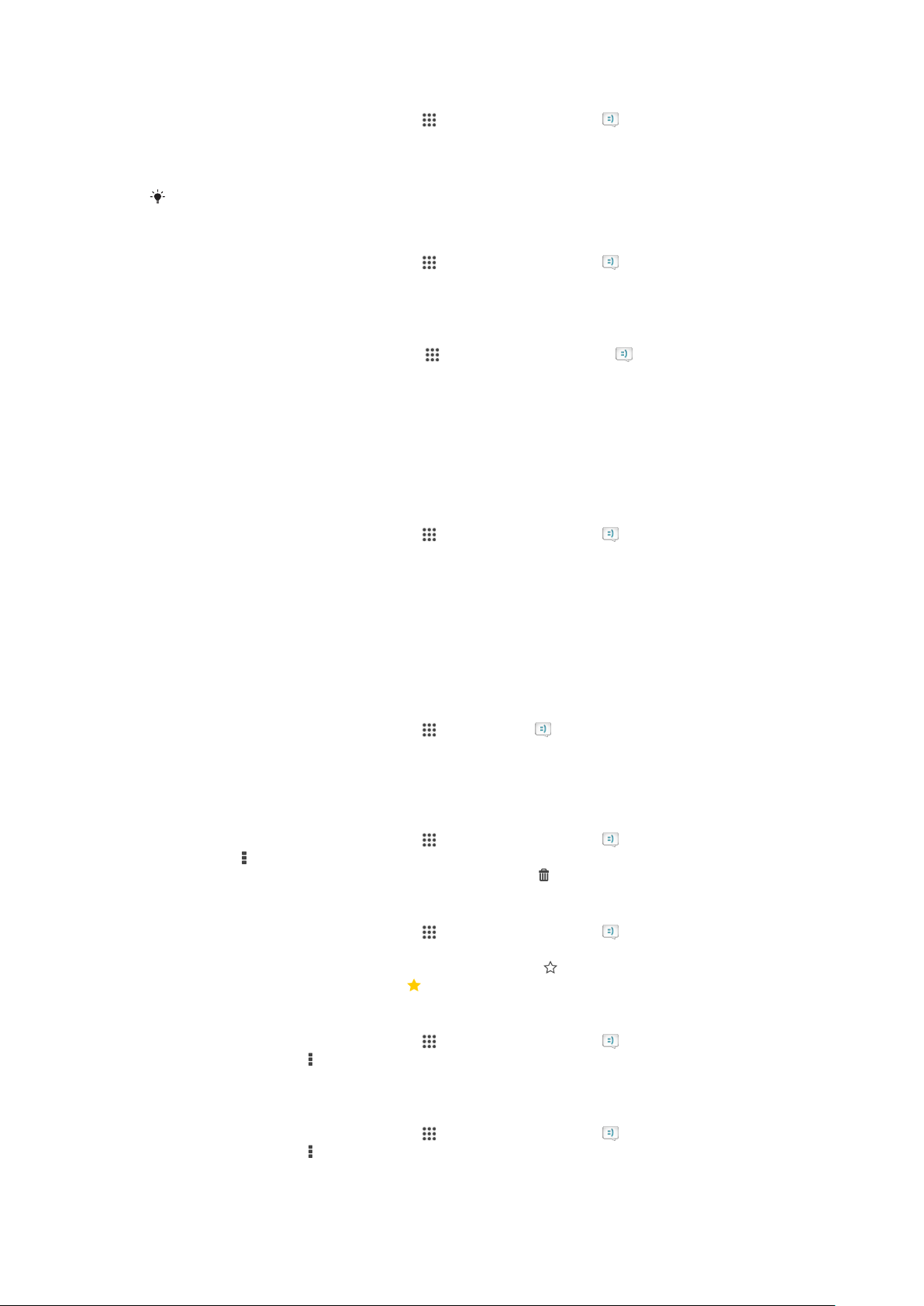
Прочитання отриманого повідомлення
1
Перейдіть на Головний екран, торкніться , потім знайдіть і торкніться .
2
Торкніться потрібної розмови.
3
Якщо повідомлення ще не завантажене, торкніться й утримуйте його, а потім торкніться
Завантажити повідомлення.
Усі отримані повідомлення за промовчанням зберігаються у пам'яті пристрою.
Відповідь на повідомлення
1
Перейдіть на Головний екран, торкніться
2
Торкніться розмови, що містить повідомлення.
3
Введіть відповідь і торкніться Надіс..
Пересилання повідомлення
1
Перейдіть на Головний екран і торкніться
2
Торкніться розмови, що містить повідомлення, яке потрібно переслати.
3
Доторкніться до повідомлення, яке потрібно переслати, і утримуйте його, а потім торкніться
Переслати повідомлення.
4
Введіть ім’я одержувача, його номер телефону або іншу збережену контактну інформацію,
а потім виберіть одержувача зі списку, який відкриється. Якщо одержувача немає в списку
контактів, введіть його номер уручну.
5
За потреби відредагуйте повідомлення й торкніться Надіс..
Як зберегти файл, одержаний у повідомленні
1
Перейдіть на Головний екран, торкніться
2
Торкніться розмови, яку потрібно відкрити.
3
Якщо повідомлення ще не завантажено, торкніться й утримуйте його, а потім торкніться
Завантажити повідомлення.
4
Торкніться й утримуйте повідомлення, яке ви бажаєте зберегти, потім виберіть потрібну
опцію.
, потім знайдіть і торкніться .
, а потім знайдіть і торкніться .
, потім знайдіть і торкніться .
Упорядкування повідомлень
Видалення повідомлення
1
Перейдіть на Головний екран, торкніться
2
Торкніться розмови, що містить повідомлення, яке потрібно видалити.
3
Торкніться повідомлення, яке потрібно видалити, і утримуйте його, потім торкніться
Видалити повідомлення > Видалити.
Видалення розмов
1
Перейдіть на Головний екран, торкніться
2
Торкніться
3
Позначте розмови, які потрібно видалити, а потім торкніться > Видалити.
Позначка повідомлення зірочкою
1
Перейдіть на Головний екран, торкніться
2
Торкніться розмови, яку потрібно відкрити.
3
У повідомленні, що необхідно позначити зірочкою, торкніться
4
Щоб зняті позначку зірочки, торкніться
Перегляд повідомлень, позначених зірочкою
1
Перейдіть на Головний екран, торкніться
2
Торкніться піктограми , а далі – Познач.зір. повідомлення.
3
Усі повідомлення, позначені зірочкою, відобразяться у вигляді списку.
Пошук повідомлень
1
Перейдіть на Головний екран, торкніться
2
Торкніться піктограми , а далі – Пошук.
3
Введіть пошукові слова. Результати пошуку відобразяться у вигляді списку.
, а потім — Видалити розмови.
, потім знайдіть й торкніться її.
, потім знайдіть і торкніться .
, потім знайдіть і торкніться .
.
.
, потім знайдіть і торкніться .
, потім знайдіть і торкніться .
55
Перед вами онлайн-версія цього видання. © Роздруковувати його можна лише для власного користування.
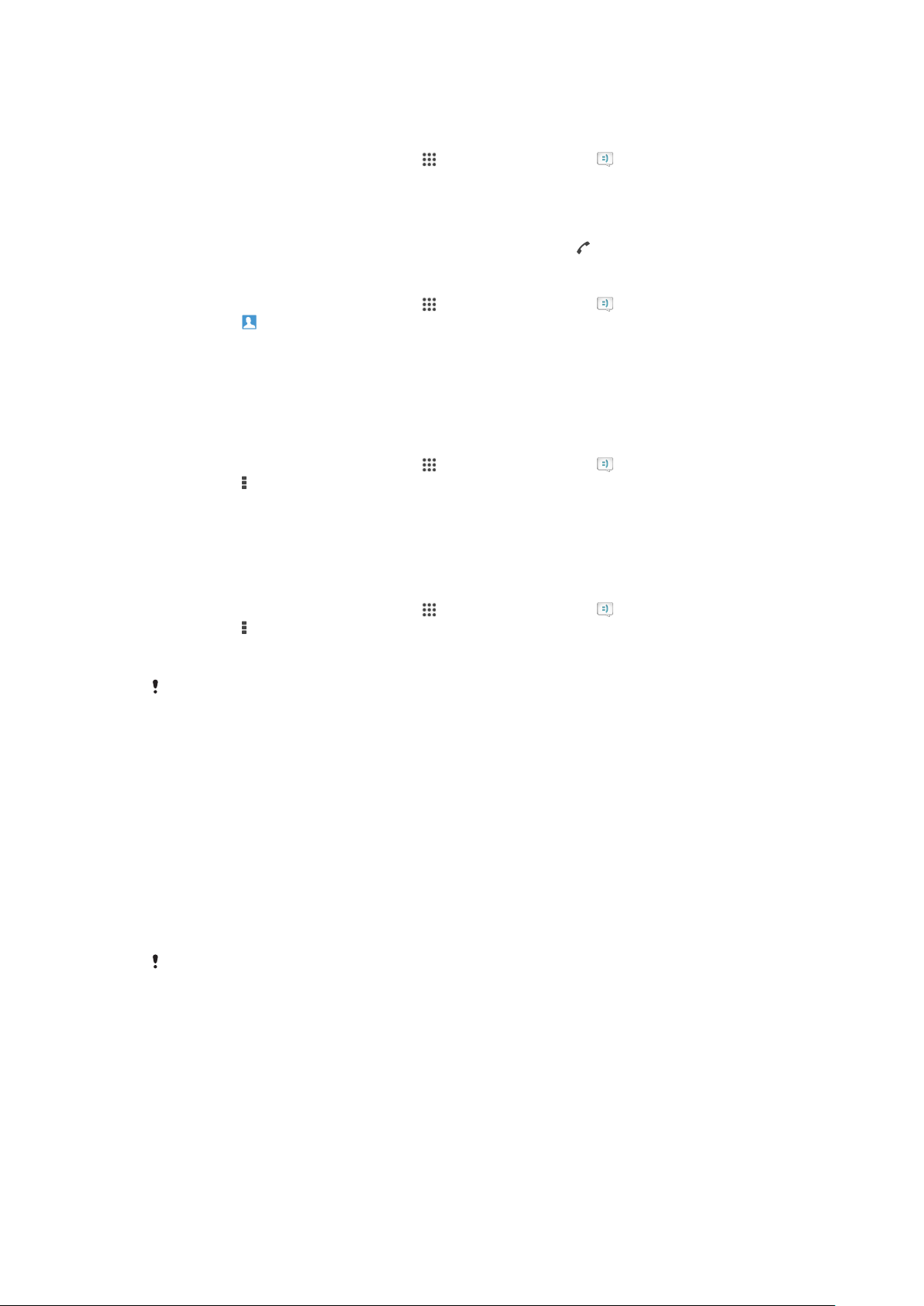
Здійснення дзвінків із повідомлення
Виклик відправника повідомлення
1
Перейдіть на Головний екран, торкніться , потім знайдіть піктограму і торкніться її.
2
Торкніться потрібної розмови.
3
Торкніться імені одержувача чи номера у верхній частині екрана, а потім виберіть потрібний
номер у списку, що відкриється.
4
Якщо одержувача збережено в контактах, торкніться номера телефону, який потрібно
викликати. Якщо одержувача не збережено в контактах, торкніться .
Збереження номера відправника як контакту
1
Перейдіть на Головний екран, торкніться
2
Торкніться > Зберегти.
3
Виберіть наявний контакт або торкніться Створити новий контакт.
4
Відредагуйте інформацію про контакт і торкніться Готово.
, потім знайдіть піктограму і торкніться її.
Установки обміну повідомленнями
Змінення установок сповіщення про повідомлення
1
Перейдіть на Головний екран, торкніться
2
Торкніться
3
Виберіть SIM-картку.
4
Щоб установити звук сповіщення, торкніться Сигнал сповіщення й виберіть потрібну
опцію.
5
Для інших установок сповіщення встановіть чи зніміть відповідні позначки.
, а потім — Установки.
, потім знайдіть піктограму і торкніться її.
Увімкнення й вимкнення функції звіту про доставку вихідних повідомлень
1
Перейдіть на Головний екран, торкніться
2
Торкніться
3
Виберіть SIM-картку.
4
За бажанням позначте або зніміть позначення Звіт про доставку.
Якщо функцію звіту про доставку вихідних повідомлень увімкнуто, в успішно доставлених
повідомленнях відображатиметься відповідна позначка.
, а потім — Установки.
, потім знайдіть піктограму і торкніться її.
Чат і відеочат
За допомогою програми Google Hangouts™ на своєму пристрої ви можете легко почати розмову
чату або відеочат із друзями, які також використовують цю програму на своїх комп’ютерах,
пристроях Android™ або інших пристроях. Будь-яку розмову можна перетворити на відеодзвінок із
кількома учасниками. Крім цього, ви можете надсилати повідомлення друзям, навіть коли вони
офлайн. Ви також можете легко переглядати фотографії та обмінюватися ними з іншими.
Перед використанням програми Hangouts™ переконайтеся, що маєте працююче з’єднання з
Інтернетом та обліковий запис Google™. Перейдіть до сайту http://support.google.com/hangouts та
клацніть по посиланню "Hangouts на пристрої Android" для отримання докладнішої інформації про
використання цієї програми.
Функція відеодзвінка доступна лише на пристроях, оснащених передньою камерою.
56
Перед вами онлайн-версія цього видання. © Роздруковувати його можна лише для власного користування.
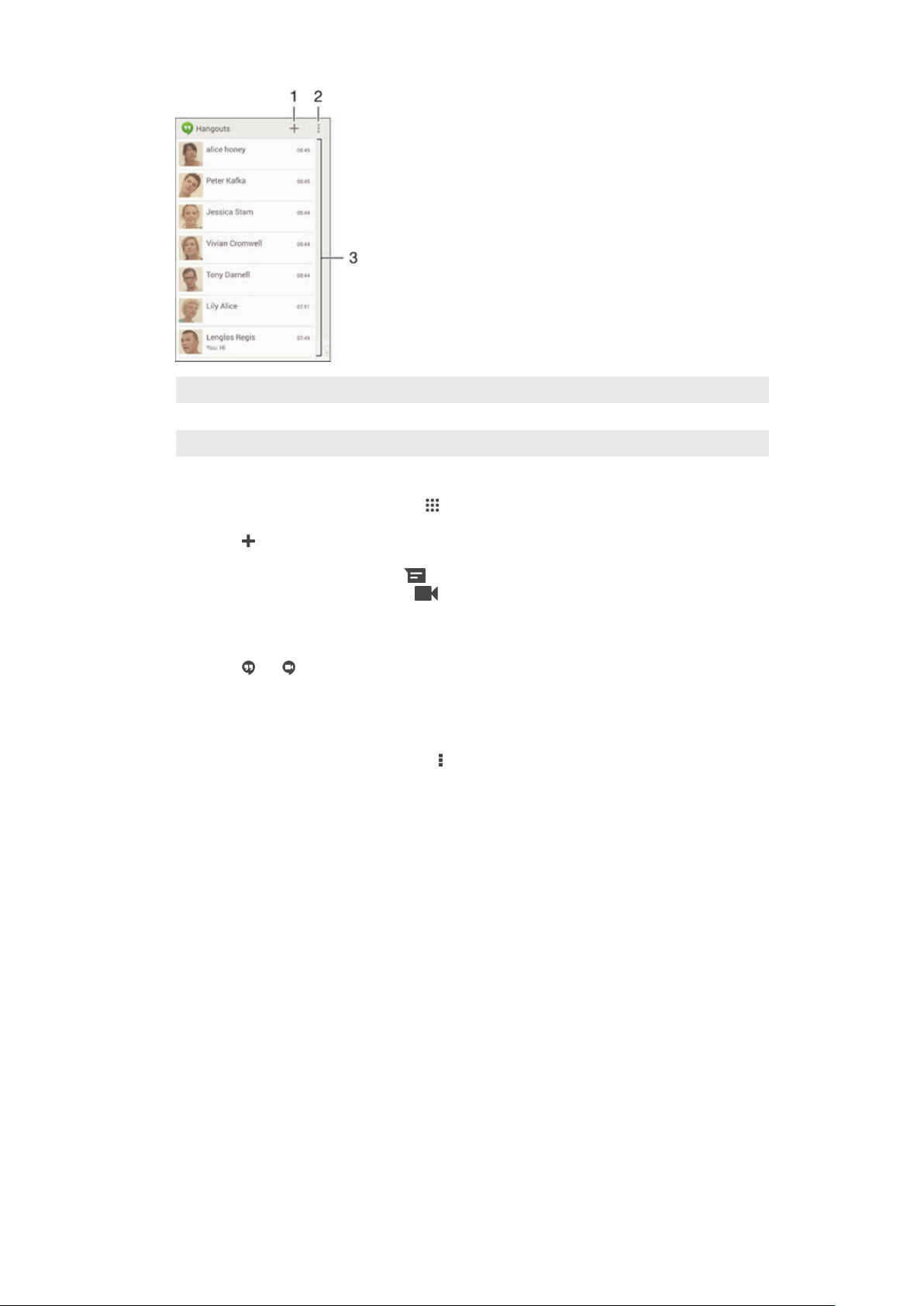
1 Початок нового чату або відеодзвінка
2 Параметри
3 Список контактів
Початок чату або відеодзвінка
1
Перейдіть на Головний екран і торкніться
2
Знайдіть елемент Hangouts і торкніться його.
3
Торкніться
, потім введіть ім’я контакту, адресу електронної пошти, номер телефону чи
.
назву кола та виберіть відповідний запис із запропонованого списку.
4
Щоб розпочати сеанс чату, торкніться
5
Щоб розпочати відеодзвінок, торкніться .
.
Відповідь на повідомлення чату чи приєднання до відеодзвінка
1
Коли хтось намагається зв’язатися з вами в програмі Hangouts, на панелі стану з’явиться
піктограма або .
2
Перетягніть панель стану донизу, а потім торкніться повідомлення або відеодзвінка та
розпочинайте чат.
Отримання докладнішої інформації про Hangouts™
•
Відкривши програму Hangouts™, торкніться
, а потім торкніться Довідка.
57
Перед вами онлайн-версія цього видання. © Роздруковувати його можна лише для власного користування.

Електронна пошта
Налаштування електронної пошти
Використовуйте програму «Електронна пошта» на пристрої для надсилання й отримання
електронних листів через облікові записи електронної пошти. Можна використовувати один або
кілька облікових записів електронної пошти водночас, зокрема корпоративні облікові записи
Microsoft Exchange ActiveSync.
Налаштування облікового запису електронної пошти
1
Перейдіть на Головний екран і торкніться .
2
Знайдіть елемент Електронна пошта і торкніться його.
3
Дотримуйтесь інструкцій на екрані, щоб завершити налаштування.
Під час користування деякими службами електронної пошти може знадобитися
звернутися до постачальника послуг електронної пошти, щоб отримати докладну
інформацію про установки для облікового запису електронної пошти.
Додавання облікового запису електронної пошти
1
З Головний екран, торкніться
2
Знайдіть елемент Електронна пошта і торкніться його.
3
Якщо у вас є декілька облікових записів електронної пошти, торкніться
Додати обліковий запис.
4
Введіть адресу й пароль електронної пошти й торкніться Далі. Якщо установки облікового
запису електронної пошти не можна завантажити автоматично, потрібно завершити
налаштування вручну.
5
Коли з’явиться відповідний запит, введіть ім’я облікового запису електронної пошти, яке
допоможе легко ідентифікувати його.
6
Завершивши, торкніться елемента Далі.
.
, потім торкніться
Установлення облікового запису електронної пошти як стандартного
1
Перейдіть на Головний екран і торкніться
2
Знайдіть елемент Електронна пошта і торкніться його.
3
Натисніть клавішу , потім торкніться Установки.
4
Виберіть обліковий запис, який потрібно використовувати як стандартний для складання та
надсилання електронних листів.
5
Позначте Стандартний облік. запис. Папка «Вхідні» стандартного облікового запису
відкриватиметься щоразу, коли ви відкриваєте програму електронної пошти.
Якщо у вас лише один обліковий запис електронної пошти, тоді цей обліковий запис
автоматично стає стандартним.
.
Надсилання й отримання електронних листів
58
Перед вами онлайн-версія цього видання. © Роздруковувати його можна лише для власного користування.

1 Перегляд списку всіх облікових записів електронної пошти та останніх папок
2 Написання електронного листа
3 Доступ до установок і параметрів
4 Список електронних листів
Завантаження нових електронних листів
1
З Головний екран, торкніться .
2
Знайдіть елемент Електронна пошта і торкніться його.
3
Якщо у вас декілька облікових записів електронної пошти, торкніться
й виберіть той
запис, який бажаєте перевірити, потім торкніться Вхідні у розкривному меню.
4
Щоб завантажити нові листи, торкніться , потім торкніться Оновити.
Коли відкрито папку вхідних листів, оновлення списку листів відбувається проведенням
пальцем згори донизу.
Читання електронних листів
1
З Головний екран, торкніться .
2
Знайдіть елемент Електронна пошта і торкніться його.
3
Якщо у вас декілька облікових записів електронної пошти, торкніться
й виберіть той
запис, який бажаєте перевірити, потім торкніться Вхідні у розкривному меню. Щоб
перевірити всі свої облікові записи електронної пошти одразу, торкніться
, а потім
торкніться Об’єднана папка «Вхідні» у розкривному меню.
4
У папці «Вхідні» електронної пошти прокрутіть угору або вниз і торкніться електронного
листа, який потрібно прочитати.
Створення й надсилання електронного листа
1
З Головний екран, торкніться
2
Якщо у вас декілька облікових записів електронної пошти, торкніться й виберіть той
, потім знайдіть і торкніться Електронна пошта.
запис, з якого бажаєте надіслати електронного листа, потім торкніться Вхідні у
розкривному меню.
3
Торкніться
та почніть вводити ім’я чи електронну пошту одержувача або торкніться і
виберіть одного чи кількох одержувачів зі списку контактів.
4
Введіть тему електронного листа та текст повідомлення, а потім торкніться .
Відповідь на електронний лист
1
У папці «Вхідні» знайдіть і торкніться повідомлення, на яке потрібно відповісти, а потім
торкніться Відповісти або Відповісти всім.
2
Введіть текст відповіді й торкніться
.
Пересилання електронного листа
1
У папці «Вхідні» знайдіть лист, який потрібно переслати, і торкніться його, а потім
торкніться Переслати.
2
Введіть адресу електронної пошти одержувача вручну або торкніться
і виберіть
одержувача зі списку контактів.
3
Введіть текст повідомлення й торкніться
.
Перегляд вкладення електронного листа
1
Знайдіть електронний лист із вкладенням, яке потрібно переглянути, і торкніться його.
Електронні листи з вкладеннями позначаються піктограмою
2
Коли електронний лист відкриється, торкніться Завант.. Почнеться завантаження
.
вкладення.
3
Коли завантаження вкладення завершиться, торкніться Перегл..
Збереження адреси електронної пошти відправника в контактах
1
Знайдіть і торкніться потрібного повідомлення в папці "Вхідні" електронної пошти.
2
Торкніться імені відправника, а потім торкніться ОК.
3
Виберіть наявний контакт або торкніться Створити новий контакт.
4
Якщо потрібно, відредагуйте інформацію про контакт, а потім торкніться Готово.
59
Перед вами онлайн-версія цього видання. © Роздруковувати його можна лише для власного користування.

Панель перегляду електронної пошти
Панель перегляду призначена для перегляду та читання електронних листів в альбомній
орієнтації. Після активації панель можна використовувати, щоб одночасно переглядати список
електронних листів і окремий вибраний електронний лист.
Активація панелі попереднього перегляду
1
З Головний екран, торкніться
2
Торкніться , потім торкніться Установки.
3
Торкніться елементів Загальні > Розділений вигляд.
4
Виберіть опцію або ряд опцій, потім натисніть ОК.
Читання електронних листів за допомогою панелі перегляду
1
Переконайтеся, що ввімкнено панель попереднього перегляду.
2
Відкрийте папку вхідних листів електронної пошти.
3
Прокрутіть угору або вниз і торкніться електронного листа, який потрібно прочитати.
4
Щоб відкрити електронний лист на весь екран, торкніться смуги розділення екрана
(розташована між списком листів і самим листом).
5
Щоб повернутися до звичайного перегляду папки «Вхідні», знову торкніться смуги
розділення екрана.
, потім знайдіть і торкніться Електронна пошта.
Упорядкування електронних листів
Сортування повідомлень електронної пошти
1
З Головний екран, торкніться
2
Знайдіть елемент Електронна пошта і торкніться його.
3
Якщо у вас декілька облікових записів електронної пошти, торкніться
запис, який бажаєте відсортувати, потім торкніться Вхідні у розкривному меню. Щоб
сортувати одразу всі облікові записи електронної пошти, торкніться , а потім
Об’єднана папка «Вхідні».
4
Торкніться
5
Виберіть варіант упорядкування.
Пошук електронних листів
1
З Головний екран, торкніться
2
Якщо у вас декілька облікових записів електронної пошти, торкніться
запису, який бажаєте перевірити, потім торкніться Вхідні у розкривному меню. Щоб
шукати одразу в усіх облікових записах електронної пошти, торкніться , а потім
Об’єднаний перегляд.
3
Торкніться елемента
4
Введіть текст для пошуку, а потім торкніться на клавіатурі.
5
Результати пошуку відобразяться у вигляді списку, відсортованого за датою. Торкніться
електронного листа, який потрібно відкрити.
Перегляд усіх папок одного облікового запису електронної пошти
1
З Головний екран, торкніться
2
Якщо у вас є декілька облікових записів електронної пошти, торкніться
який ви бажаєте перевірити.
3
В обліковому записі, який потрібно перевірити, виберіть Показати всі папки.
, потім торкніться Сортувати.
.
.
й виберіть той
, потім знайдіть і торкніться Електронна пошта.
й виберіть назву
, потім знайдіть і торкніться Електронна пошта.
і виберіть той,
60
Перед вами онлайн-версія цього видання. © Роздруковувати його можна лише для власного користування.

Видалення електронного листа
1
У папці "Вхідні" електронної пошти позначте повідомлення, які потрібно видалити; потім
торкніться .
2
Торкніться елемента Видалити.
Піл час перегляду папки «Вхідні» електронної пошти для видалення листа також можна
провести по ньому праворуч.
Установки облікового запису електронної пошти
Як видалити обліковий запис електронної пошти з пристрою
1
Перейдіть на Головний екран і торкніться
2
Знайдіть і торкніться піктограми Електронна пошта.
3
Натисніть клавішу
4
Виберіть обліковий запис, який потрібно видалити.
5
Торкніться елементів Видалити обліковий запис > ОК.
Змінення частоти перевірки папки «Вхідні»
1
Перейдіть на Головний екран і торкніться
2
Знайдіть елемент Електронна пошта і торкніться його.
3
Торкніться піктограми
4
Виберіть обліковий запис, для якого потрібно змінити частоту перевірки електронної пошти.
5
Торкніться Частота перевірки «Вхідні» > Частота перевірки і виберіть
потрібний параметр.
, потім торкніться Установки.
, а далі – Установки.
.
.
Встановлення автоматичної відповіді «Не на роботі» в обліковому записі
Exchange Active Sync
1
Перейдіть на Головний екран, торкніться
пошта.
2
Натисніть клавішу , потім торкніться Установки.
3
Виберіть обліковий запис EAS (Exchange Active Sync), для якого ви бажаєте встановити
автоматичну відповідь «Не на роботі».
4
Торкніться Поза офісом.
5
Перетягніть повзунок поруч із пунктом Поза офісом праворуч, щоб увімкнути функцію.
6
За необхідності позначте Встановити часовий діапазон та встановіть діапазон
часу для автоматичної відповіді.
7
Введіть текст повідомлення «Не на роботі» в текстове поле.
8
Торкніться ОК, щоб підтвердити.
, потім знайдіть і торкніться Електронна
Gmail™
Якщо у вас є обліковий запис Google™, ви можете використовувати програму Gmail™ для читання
та написання електронних листів.
61
Перед вами онлайн-версія цього видання. © Роздруковувати його можна лише для власного користування.

1 Перегляд списку всіх облікових записів Gmail і останніх папок
2 Пошук електронних листів
3 Доступ до установок і параметрів
4 Список електронних листів
Отримання докладнішої інформації про Gmail™
•
Відкривши програму Gmail, торкніться , а потім торкніться Довідка.
62
Перед вами онлайн-версія цього видання. © Роздруковувати його можна лише для власного користування.

Музика
Передавання музики на пристрій
Перенести музику з комп’ютера на пристрій можна кількома способами.
•
Лише для ОС Windows®: підключіть пристрій до комп’ютера за допомогою кабелю USB та просто
перетягніть музичні файли в диспетчер файлів на комп’ютері. Див. статтю Керування файлами
за допомогою комп’ютера на сторінці 90 .
•
Ви можете переносити мультимедійні файли між комп’ютером і пристроєм за допомогою
програмного забезпечення Xperia™ Companion. Дізнайтеся більше й завантажте програмне
забезпечення Xperia™ Companion для Windows на сторінці
http://support.sonymobile.com/tools/xperia-companion або Xperia™ Companion для Mac на сторінці
http://support.sonymobile.com/tools/xperia-companion-mac .
Програма «Музика» може не підтримувати деякі формати музичних файлів. Щоб
отримати докладнішу інформацію про підтримувані формати файлів і використання
мультимедійних файлів (аудіо, зображень і відеозаписів), завантажте відповідну технічну
документацію для свого пристрою на веб-сторінці www.sonymobile.com/support.
Слухання музики
Щоб слухати улюблену музику та аудіокниги, використовуйте програму «WALKMAN».
1 Перехід до головного екрана програми «WALKMAN»
2 Пошук композицій у службі Music Unlimited і серед усіх композицій, збережених на пристрої
3 Перегляд поточної черги відтворення
4 Обкладинка альбому (якщо доступна)
5 Торкніться, щоб перейти до попередньої композиції в черзі відтворення.
Доторкніться й утримуйте, щоб перемотати поточну композицію назад.
6 Відтворення або призупинення композиції
7 Торкніться, щоб перейти до наступної композиції в черзі відтворення.
Доторкніться й утримуйте, щоб перемотати поточну композицію вперед.
8 Довільно розмістити композиції в поточній черзі відтворення
9 Повторно відтворити всі композиції в поточній черзі відтворення
10 Індикатор відтворення: перетягніть індикатор або торкніться лінії для перемотування вперед чи назад
11 Загальна тривалість поточної композиції
12 Час, який минув із початку поточної композиції
63
Перед вами онлайн-версія цього видання. © Роздруковувати його можна лише для власного користування.
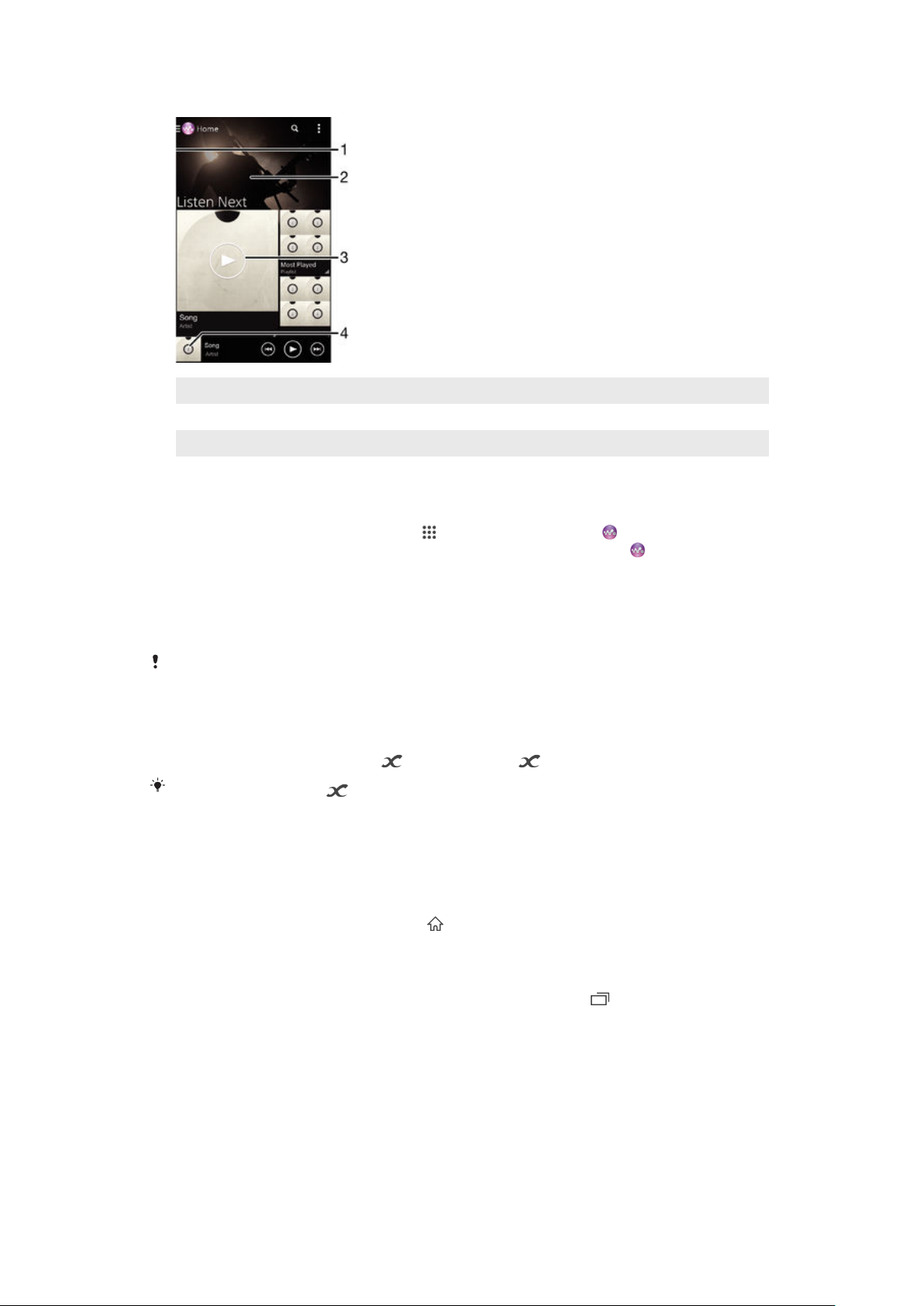
Головний екран програми «WALKMAN»
1 Перетягніть лівий край екрана праворуч, щоб відкрити меню головного екрана програми «WALKMAN»
2 Прокрутіть угору або вниз, щоб переглянути вміст
3 Відтворення композиції в програмі «WALKMAN»
4 Повернення до екрана музичного плеєра «WALKMAN»
Відтворення композиції в програмі «WALKMAN»
1
Перейдіть на Головний екран, торкніться
2
Якщо головний екран програми «WALKMAN» не відображається, торкніться і перетягніть
лівий край головного екрана програми «WALKMAN» праворуч. Якщо головний екран
програми «WALKMAN» відображається, перетягніть його лівий край праворуч.
3
Виберіть категорію музики, наприклад у розділі Виконавці, Альбоми чи
Композиції, а потім знайдіть композицію, яку потрібно відкрити.
4
Торкніться композиції, щоб відтворити її.
, потім знайдіть і торкніться .
Об’єкти, захищені авторським правом, можуть не відтворюватися. Перевірте, чи є у вас
відповідні права на матеріал, до якого ви намагаєтеся надати загальний доступ.
Пошук інформації про композицію в Інтернеті
•
Під час відтворення композиції в програмі WALKMAN торкніться обкладинки альбому, щоб
відобразити кнопку нескінченності , а потім торкніться .
Кнопка нескінченності
відеозаписів на YouTube™, текстів пісень і відомостей про виконавця з Вікіпедії.
надає доступ до певних джерел інформації, зокрема
Налаштування гучності аудіозапису
•
Натисніть клавішу гучності.
Згортання програми WALKMAN
•
Під час відтворення композиції торкніться
, щоб перейти на Головний екран. Програма
WALKMAN відтворюватиме музику у фоновому режимі.
Як відкрити програму WALKMAN, яка працює у фоновому режимі
1
Під час відтворення запису в фоновому режимі торкніться піктограми
, щоб відкрити
вікно програм, які недавно використовувалися.
2
Торкніться програми WALKMAN.
Меню головного екрана програми «WALKMAN»
У меню головного екрана програми «WALKMAN» можна переглянути всі композиції, збережені на
пристрої, а також композиції, доступні в службі Music Unlimited. Тут також можна керувати
альбомами та списками відтворення, створювати ярлики та впорядковувати музику за настроєм і
ритмом за допомогою каналів SensMe™ channels.
64
Перед вами онлайн-версія цього видання. © Роздруковувати його можна лише для власного користування.
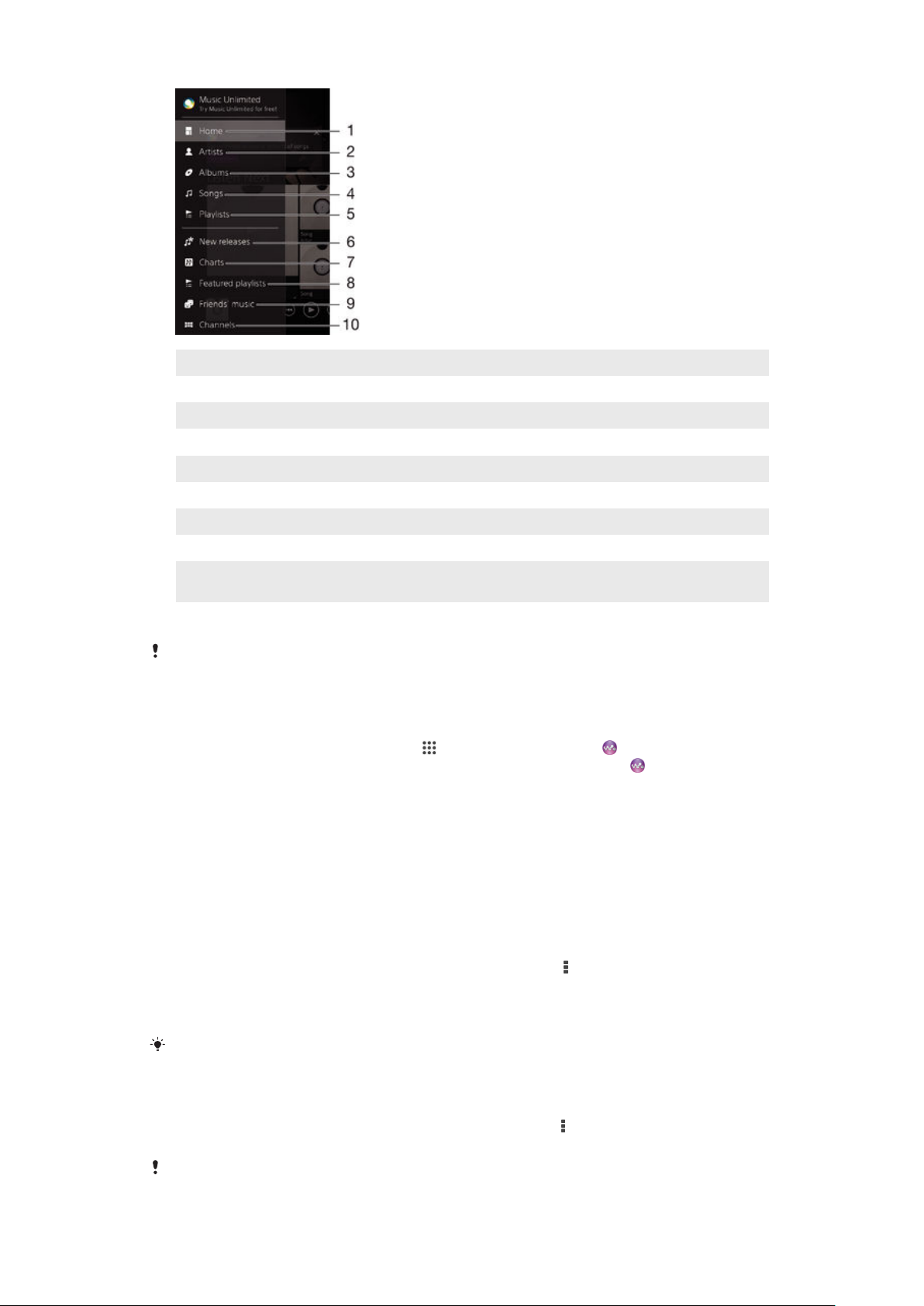
1 Повернення до головного екрана програми «WALKMAN»
2 Перегляд музики за виконавцем
3 Перегляд музики за альбомом
4 Перегляд музики за композицією
5 Перегляд усіх списків відтворення
6 Нові надходження (від служби Music Unlimited)
7 Хіт-паради (від служби Music Unlimited)
8 Найпопулярніші списки відтворення (від служби Music Unlimited)
9 Збирання посилань на музику та вміст, пов’язаний із музикою, якими ви та ваші друзі обмінювалися через онлайн-
послуги
10 Керування музикою та її редагування за допомогою каналів Music Unlimited
Мережа Sony Entertainment Network зі службами Video Unlimited і Music Unlimited доступна
не в усіх країнах. Для використання потрібна окрема передплата. На використання
поширюються додаткові умови та положення.
Відкриття меню головного екрана програми «WALKMAN»
1
Перейдіть на Головний екран, торкніться , потім знайдіть і торкніться .
2
Якщо головний екран програми «WALKMAN» не відображається, торкніться
і перетягніть
лівий край головного екрана програми «WALKMAN» праворуч. Якщо головний екран
програми «WALKMAN» відображається, перетягніть його лівий край праворуч.
Повернення до головного екрана програми «WALKMAN»
•
Коли відкрито меню головного екрана програми «WALKMAN», торкніться Головний
екран.
•
Коли відкрито меню головного екрана програми «WALKMAN», торкніться екрана праворуч
від меню.
Оновлення музики останньою інформацією
1
Перейдіть на головний екран програми «WALKMAN» і торкніться
2
Торкніться Завантаж. інф. про музику > Почати. Пристрій виконає пошук в
.
Інтернеті та завантажить найновішу обкладинку альбому та інформацію про композицію, що
стосуються вашої музики.
Коли ви завантажуєте інформацію про музику, активується програма для каналів
SensMe™ channels.
Увімкнення програми для каналів SensMe™ channels
•
Перейдіть на головний екран програми «WALKMAN», торкніться
, а потім торкніться
Завантаж. інф. про музику > Почати.
Для цієї програми необхідне з’єднання з мобільною мережею чи мережею Wi-Fi®.
65
Перед вами онлайн-версія цього видання. © Роздруковувати його можна лише для власного користування.
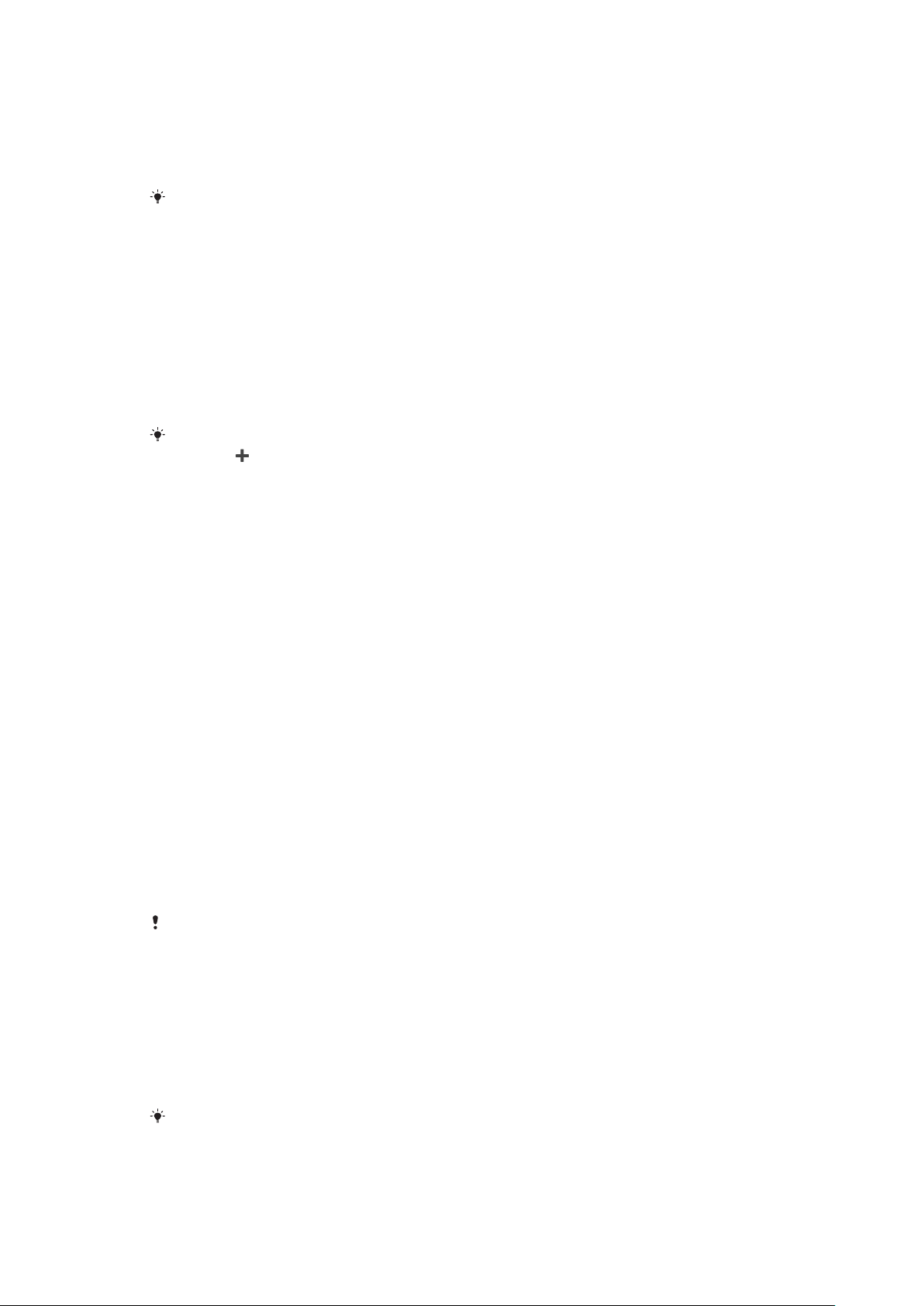
Видалення композиції
1
З головного екрана програми «WALKMAN» перейдіть до композиції, яку потрібно видалити.
2
Доторкніться до назви композиції й утримуйте її, а потім торкніться Видалити у списку,
що відобразиться.
3
Щоб підтвердити дію, торкніться Видалити ще раз.
У такий спосіб також можна видаляти альбоми.
Списки відтворення
На головному екрані програми «WALKMAN» можна створювати власні списки відтворення з
музики, збереженої на пристрої.
Створення власних списків відтворення
1
На головному екрані програми «WALKMAN» доторкніться до назви композиції або альбому,
які потрібно додати до списку відтворення, і утримуйте її.
2
У меню, що відкриється, торкніться Додати до > Створити список відтворення.
3
Введіть назву списку відтворення, а потім торкніться OK.
Щоб створити новий список відтворення, також можна торкнутись обкладинки альбому, а
потім — .
Відтворення власних списків відтворення
1
Відкрийте головний екран програми «WALKMAN» і торкніться Списки відтворення.
2
У розділі Списки відтворення виберіть список відтворення, який потрібно відкрити.
3
Щоб відтворити лише одну композицію зі списку відтворення, торкніться її назви. Щоб
відтворити всі композиції, торкніться Всі довільно.
Додавання композицій до списку відтворення
1
З головного екрана програми «WALKMAN» перейдіть до композиції або альбому, які
потрібно додати до списку відтворення.
2
Доторкніться до назви композиції або альбому й утримуйте її, а потім торкніться Додати
до.
3
Торкніться назви списку відтворення, до якого потрібно додати альбом або композицію.
Після цього альбом або композицію буде додано до списку відтворення.
Як видалити композицію зі списку відтворення
1
У списку відтворення торкніться й утримуйте назву композиції, яку ви бажаєте видалити.
2
Торкніться елемента Видалити зі списку відтвор. у списку, до відобразиться.
Видалення списку відтворення
1
Відкрийте головний екран програми «WALKMAN» і торкніться Списки відтворення.
2
Доторкніться до списку відтворення, який потрібно видалити, й утримуйте його.
3
Торкніться Видалити.
4
Щоб підтвердити дію, торкніться Видалити ще раз.
Видалити стандартні списки відтворення не можна.
Обмін музикою
Надання загального доступу до композиції
1
З головного екрана програми «WALKMAN» перейдіть до композиції або альбому, до яких
потрібно надати загальний доступ.
2
Доторкніться до назви композиції й утримуйте її, а потім торкніться Поділитися.
3
Виберіть програму зі списку, а потім дотримуйтесь інструкцій на екрані.
У такий спосіб також можна надавати загальний доступ до альбомів і списків
відтворення.
66
Перед вами онлайн-версія цього видання. © Роздруковувати його можна лише для власного користування.
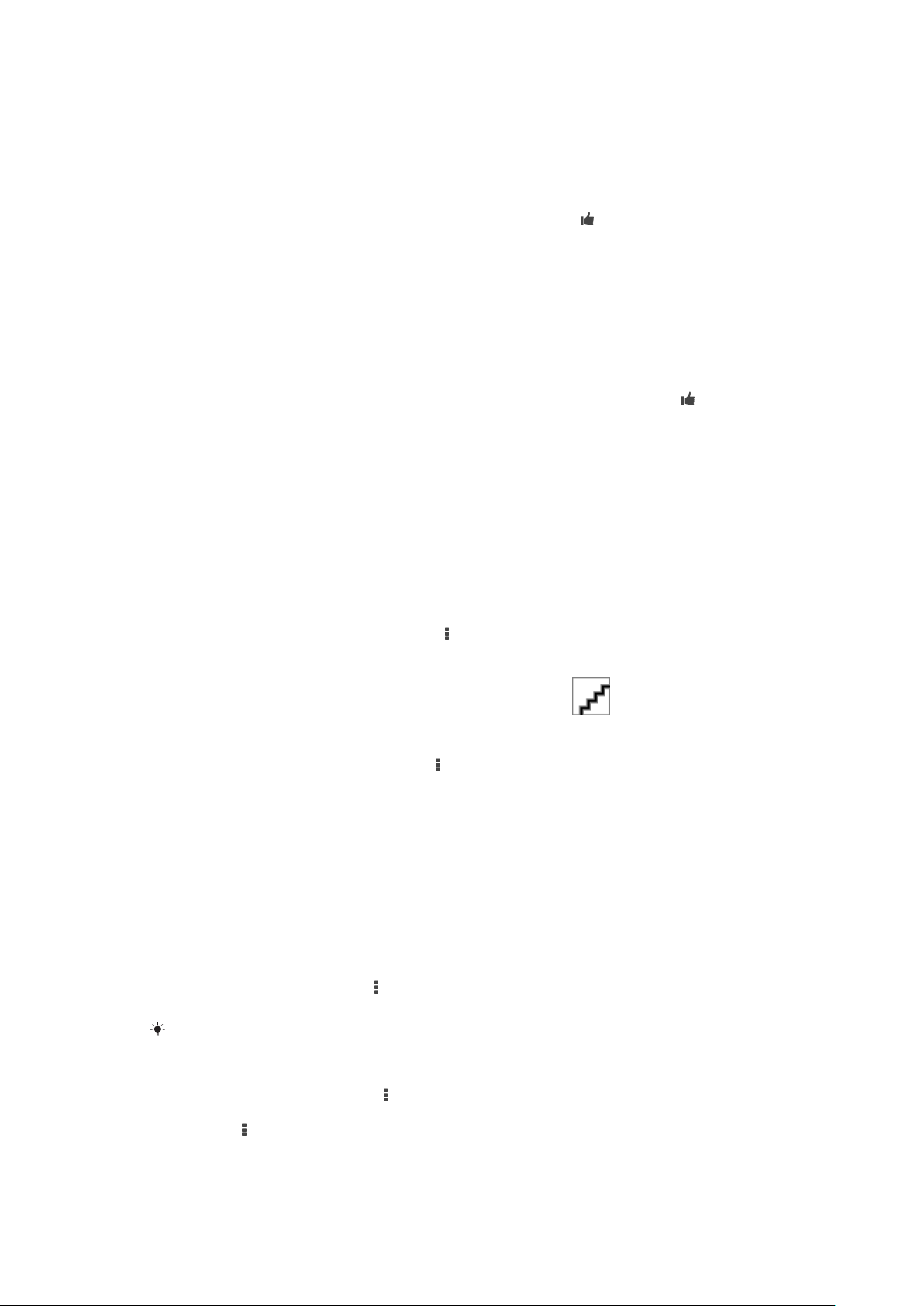
Обмін музикою на Facebook™
Функція «Музика друзів» збирає посилання на музику та вміст, пов’язаний із музикою, якими ви та
ваші друзі обмінювалися через Facebook™.
Надання загального доступу та відгук «Подобається» для композиції на
Facebook™
1
Поки композиція відтворюється в програмі «WALKMAN», торкніться , щоб показати, що
вона вам подобається, на Facebook™. Якщо бажаєте, можна додати коментар у полі для
коментарів.
2
Торкніться share, щоб надіслати композицію до Facebook™. Якщо композицію надіслано
успішно, ви отримаєте повідомлення з підтвердженням від Facebook™.
Керування музикою, отриманою від друзів на Facebook™
1
Відкрийте головний екран програми «WALKMAN» і торкніться Музика друзів >
Останнє.
2
Торкніться об’єкта, з яким потрібно працювати.
3
Виконайте потрібні дії з об’єктом. Наприклад, щоб уподобати композицію, торкніться
Щоб прокоментувати композицію, введіть коментар у відповідне поле.
Перегляд музики, якою ви поділилися на Facebook™
1
Відкрийте головний екран програми «WALKMAN» і торкніться Музика друзів > Мої
поширен..
2
Прокрутіть до об’єкта, який потрібно відкрити, і торкніться його. Відобразяться всі коментарі
до цього об’єкта, які ви публікували на Facebook™ (якщо вони є).
.
Покращення звуку
Як покращити якість звуку за допомогою еквалайзера
1
Відкривши програму "WALKMAN", торкніться
2
Торкніться елементів Установки > Покращення звуку.
3
Якщо необхідно налаштувати звук вручну, перетягніть клавіші діапазону частот вгору чи
вниз. Якщо ви бажаєте налаштувати звук автоматично, торкніться та виберіть стиль.
Увімкнення об'ємного звуку
1
Відкривши програму WALKMAN, торкніться
2
Послідовно торкніться елементів Установки > Покращення звуку > Установки >
Об’ємний звук (VPT).
3
Виберіть потрібну установку і торкніться ОК для підтвердження.
.
.
Візуалізатор
Функція «Візуалізатор» додає візуальні ефекти до композицій під час їх відтворення. Ефекти для
кожної композиції визначаються на основі характеристик музики. Наприклад, ефекти змінюються у
відповідь на зміни гучності, ритму та рівня частоти музики. Також ви можете змінити фонову тему.
Увімкнення візуалізатора
1
У програмі WALKMAN торкніться
2
Торкніться Visualizer.
.
Торкніться екрана, щоб перейти до перегляду на весь екран.
Як змінити фонову тему
1
У програмі "WALKMAN" торкніться
2
Торкніться елемента Visualizer.
3
Торкніться
> theme і виберіть тему.
Перед вами онлайн-версія цього видання. © Роздруковувати його можна лише для власного користування.
.
67
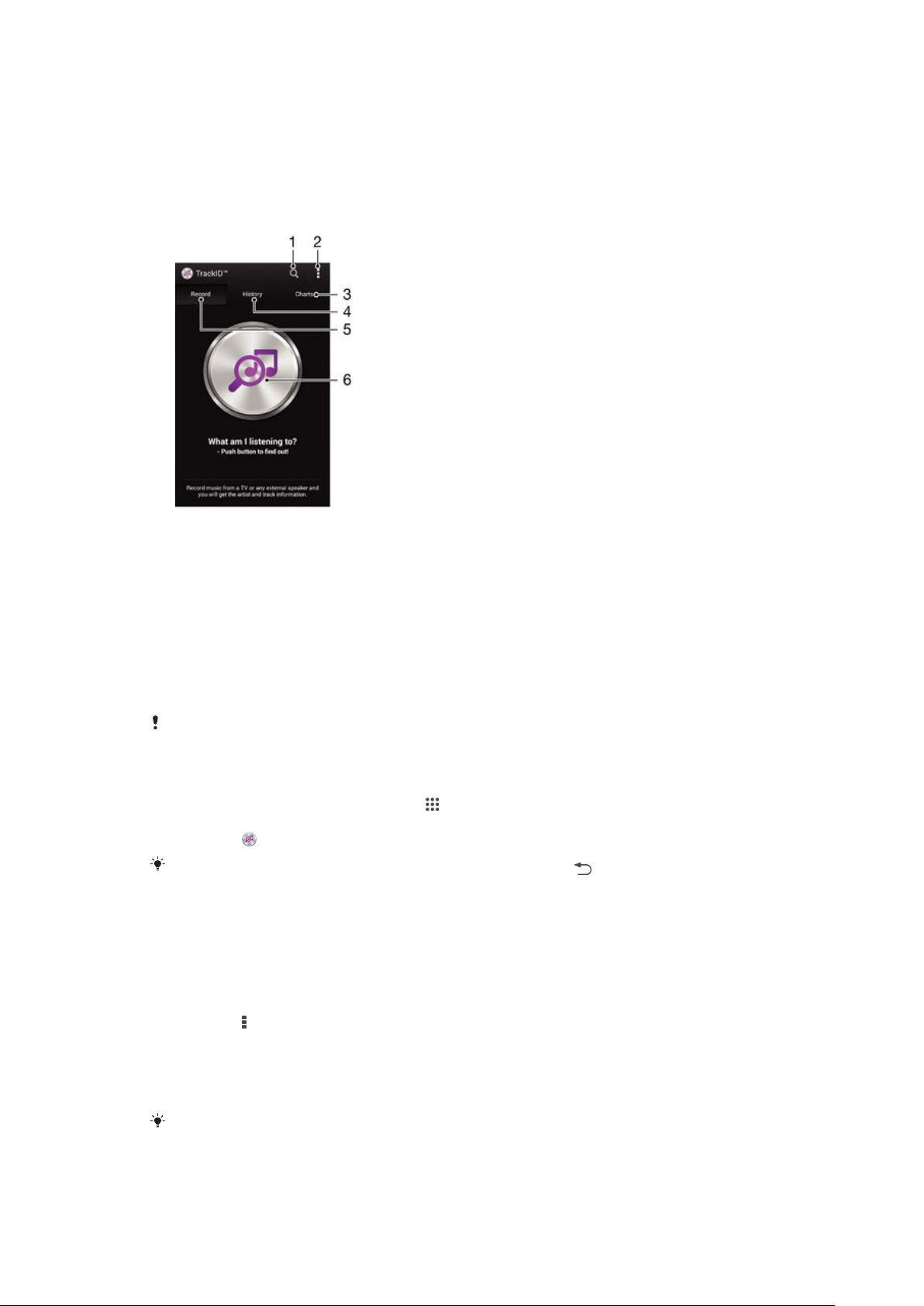
Розпізнавання музики за допомогою TrackID™
Послуга розпізнавання музики TrackID™ дає змогу визначати, який музичний запис відтворюється
неподалік. Достатньо записати короткий уривок композиції, і ви за лічені секунди дізнаєтеся, хто її
виконує, а також її назву та альбом, до якого вона входить. Записи, визначені в TrackID™, можна
придбати. Ви також можете переглядати хіт-паради TrackID™, щоб дізнатися, що шукають інші
користувачі TrackID™ з усього світу. Для отримання найкращих результатів використовуйте
технологію TrackID™ в тихому місці.
1 Пошук музики онлайн
2 Перегляд параметрів
3 Перегляд поточних музичних хіт-парадів
4 Перегляд історії результатів пошуку
5 Головний екран для записування музики
6 Визначення музики, що зараз грає
Програма TrackID™ та служба TrackID™ підтримуються не в усіх країнах/регіонах і
(залежно від місцевості) не в усіх мережах і не всіма постачальниками послуг.
Визначення музики за допомогою технології TrackID™
1
Перейдіть на Головний екран і торкніться
2
Знайдіть і торкніться TrackID™, а потім піднесіть пристрій до джерела музики.
3
Торкніться
Щоб повернутися на початковий екран
. Якщо служба TrackID™ розпізнає запис, результати відобразяться на екрані.
TrackID™, натисніть
.
Перегляд хіт-парадів TrackID™
•
Відкрийте програму TrackID™ й торкніться Хіт-паради. Відобразиться хіт-парад із
вашого регіону.
Перегляд хіт-парадів TrackID™ з іншого регіону
1
Відкрийте програму TrackID™ й торкніться Хіт-паради.
2
Торкніться
> Регіони, а потім виберіть країну чи регіон.
Придбання запису, розпізнаного програмою TrackID™
1
Коли програма TrackID™ розпізнає запис, торкніться Завантажити.
2
Щоб завершити покупку, виконайте вказівки на екрані пристрою.
Крім того, ви можете вибрати запис для купівлі, відкривши вкладки
Також можна придбати записи, які повернув онлайновий текстовий пошук у програмі
TrackID™.
Архів та Хіт-паради.
68
Перед вами онлайн-версія цього видання. © Роздруковувати його можна лише для власного користування.
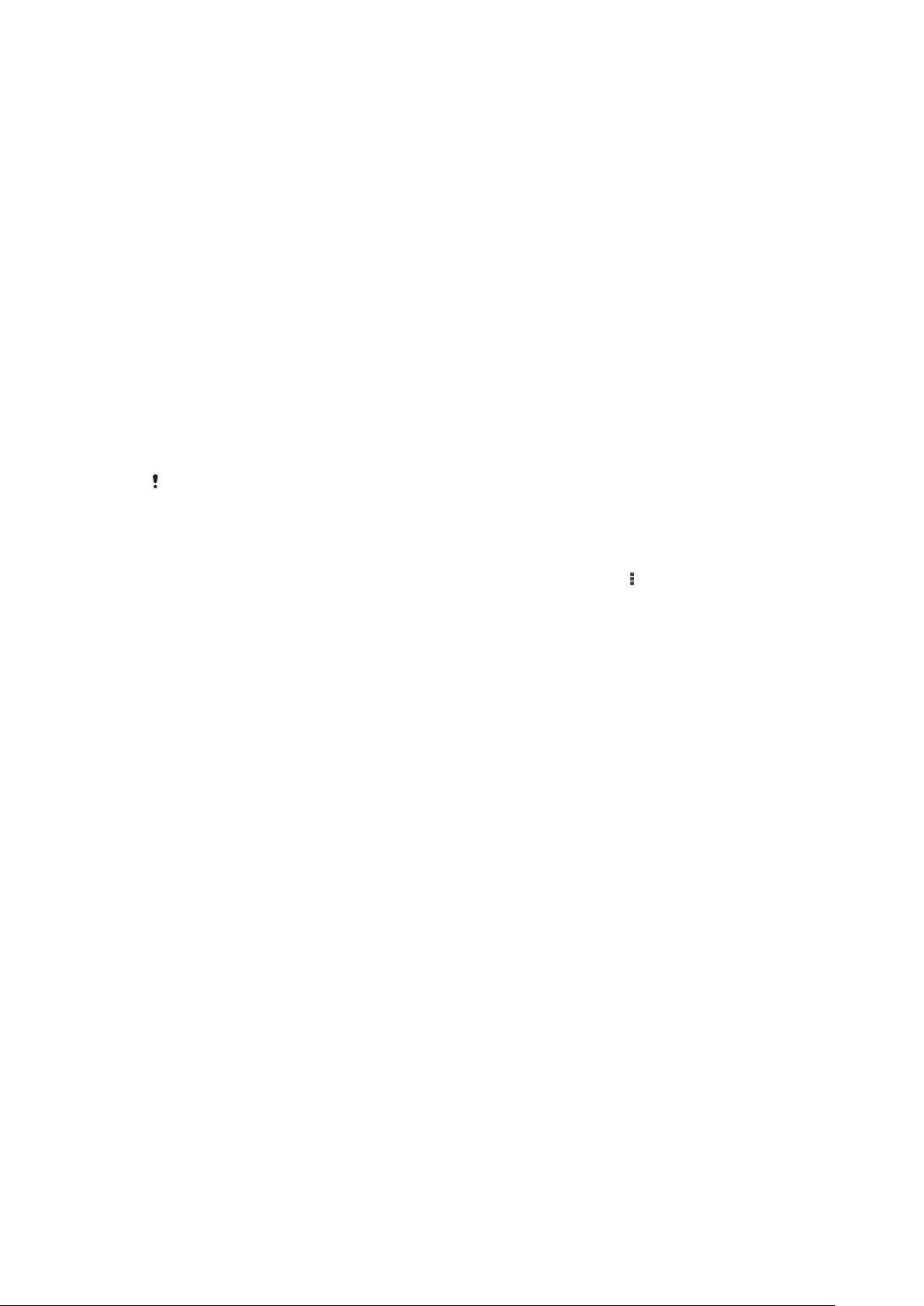
Обмін записом
1
Після того як програма TrackID™ розпізнала запис, торкніться Поділитися та виберіть
метод обміну.
2
Для завершення процедури виконуйте вказівки в пристрої.
Перегляд інформації про виконавця для запису
•
Після того як програма TrackID™ розпізнала запис, торкніться Про виконавця.
Видалення запису з журналу записів
1
Відкрийте програму TrackID™ й торкніться Архів.
2
Торкніться назви запису, а потім торкніться Видалити.
3
Щоб підтвердити, торкніться Так.
Онлайн-служба Music Unlimited
Music Unlimited — це служба за передплатою, що надає доступ до мільйонів композицій через
з’єднання мобільної мережі або Wi-Fi®. Ви можете керувати своєю особистою бібліотекою музики
та редагувати її в хмарі з будь-якого пристрою або синхронізувати списки відтворення та музику за
допомогою ПК з операційною системою Windows®. Докладнішу інформацію див. на сайті
www.sonyentertainmentnetwork.com.
Мережа Sony Entertainment Network зі службами Video Unlimited і Music Unlimited доступна
не в усіх країнах. Для використання потрібна окрема передплата. На використання
поширюються додаткові умови та положення.
Початок роботи зі службою Music Unlimited
1
Перейдіть на головний екран програми «WALKMAN» і торкніться піктограми
Установки.
2
Перетягніть повзунок поруч із пунктом Music Unlimited праворуч, щоб увімкнути
функцію Music Unlimited, і дотримуйтесь інструкцій на екрані.
>
69
Перед вами онлайн-версія цього видання. © Роздруковувати його можна лише для власного користування.
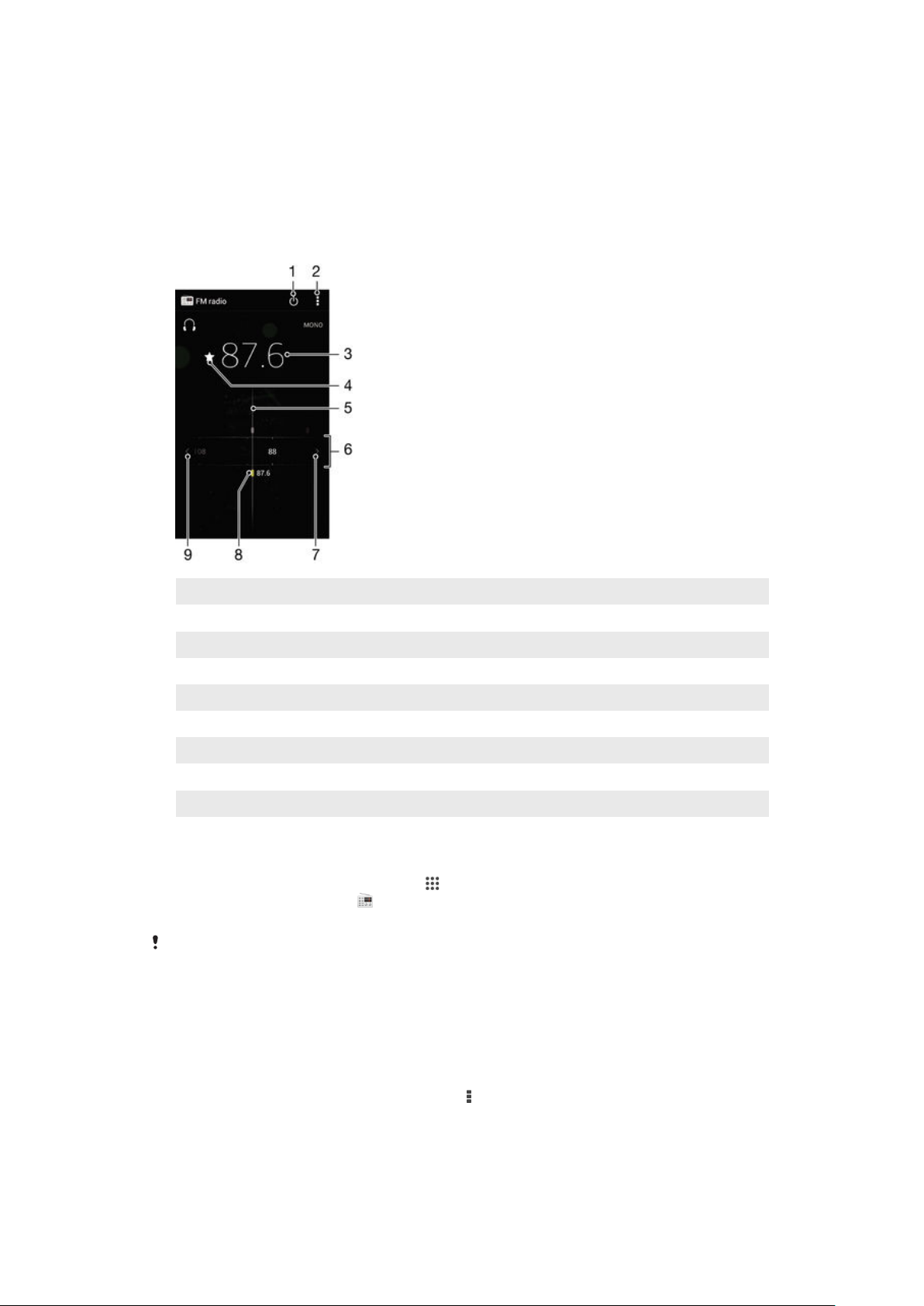
FM-радіо
Слухання радіо
FM-радіо в пристрої працює як будь-яке інше FM-радіо. Наприклад, ви можете шукати, слухати й
зберігати FM-радіостанції як вибрані. Щоб користуватися радіо, необхідно підключити до пристрою
дротову гарнітуру або навушники. Гарнітура або навушники виконують роль антени. Підключивши
один із цих пристроїв, потім за бажанням можна переключити звук радіо на динамік.
1 Кнопка ввімкнення/вимкнення радіо
2 Перегляд параметрів меню
3 Налаштована частота
4 Збереження радіостанції у вибраному та її видалення з вибраного
5 Шкала настроювання
6 Смуга частотного діапазону — перетягніть ліворуч або праворуч, щоб змінити радіостанцію
7 Перемістіть угору смугу частотного діапазону для пошуку радіостанції
8 Радіостанція, збережена у вибраному
9 Перемістіть униз смугу частотного діапазону для пошуку радіостанції
Слухання FM-радіо
1
Підключіть до пристрою гарнітуру або навушники.
2
Перейдіть на Головний екран і торкніться
3
Знайдіть елемент FM-радіо і торкніться його. Доступні радіостанції відображатимуться
.
під час прокручування діапазону частот.
Коли запущено програму FM-радіо, доступні радіостанції відображаються автоматично.
Якщо канал містить інформацію RDS (Radio Data Systems — системи радіоданих), вона
відображається через кілька секунд після початку прослуховування каналу.
Переміщення між радіостанціями
•
Перетягуйте смугу частот ліворуч та праворуч.
Новий пошук радіоканалів
1
Коли програму радіо відкрито, натисніть клавішу
2
Торкніться Пошук каналів. Після сканування всього діапазону частот буде відображено
.
всі доступні канали.
70
Перед вами онлайн-версія цього видання. © Роздруковувати його можна лише для власного користування.

Переключення звуку радіо на динамік пристрою
1
Коли програму радіо відкрито, натисніть клавішу .
2
Торкніться елемента Слух. через динамік.
Щоб переключити звук назад на дротову гарнітуру або навушники, натисніть і торкніться
Через навушники.
Як визначити пісню на FM-радіо за допомогою служби TrackID™
1
Під час відтворення композиції на FM у пристрої торкніться
2
Поки програма TrackID™ аналізує пісню, відобразиться індикатор виконання. Якщо аналіз
пройшов успішно, ви побачите результат визначення композиції (або список можливих
варіантів).
3
Натисніть
Програма TrackID™ і послуга TrackID™ підтримуються не в усіх країнах/регіонах і
(залежно від місцевості) не в усіх мережах і не всіма постачальниками послуг.
, щоб повернутися до FM-радіо.
, а потім виберіть TrackID™.
Вибрані радіостанції
Збереження радіостанції як вибраної
1
Коли програму радіо відкрито, перейдіть до радіостанції, яку потрібно зберегти як вибрану.
2
Торкніться елемента
3
Введіть ім'я радіостанції та виберіть для неї колір, а потім натисніть Зберегти.
Прослуховування вибраної радіостанції
1
Торкніться
2
Виберіть параметр.
> Вибране.
.
Видалення радіостанції з вибраного
1
Коли програму радіо відкрито, перейдіть до радіостанції, яку потрібно видалити.
2
Торкніться піктограми
, а далі – Видалити.
Установки звуку
Переключення режимів моно та стереозвуку
1
Коли програму радіо відкрито, натисніть клавішу .
2
Торкніться елемента Увімкнути стерео.
3
Щоб знову прослуховувати радіо у режимі звуку моно, натисніть
Примусово: моно.
Як вибрати регіон для радіо
1
Коли програму радіо відкрито, натисніть клавішу
2
Торкніться елемента Вибір регіону радіо.
3
Виберіть потрібну опцію.
Налаштування функції «Візуалізатор»
1
Коли програму радіо відкрито, торкніться піктограми
2
Торкніться Візуалізатор.
3
Виберіть параметр.
.
.
та торкніться
71
Перед вами онлайн-версія цього видання. © Роздруковувати його можна лише для власного користування.
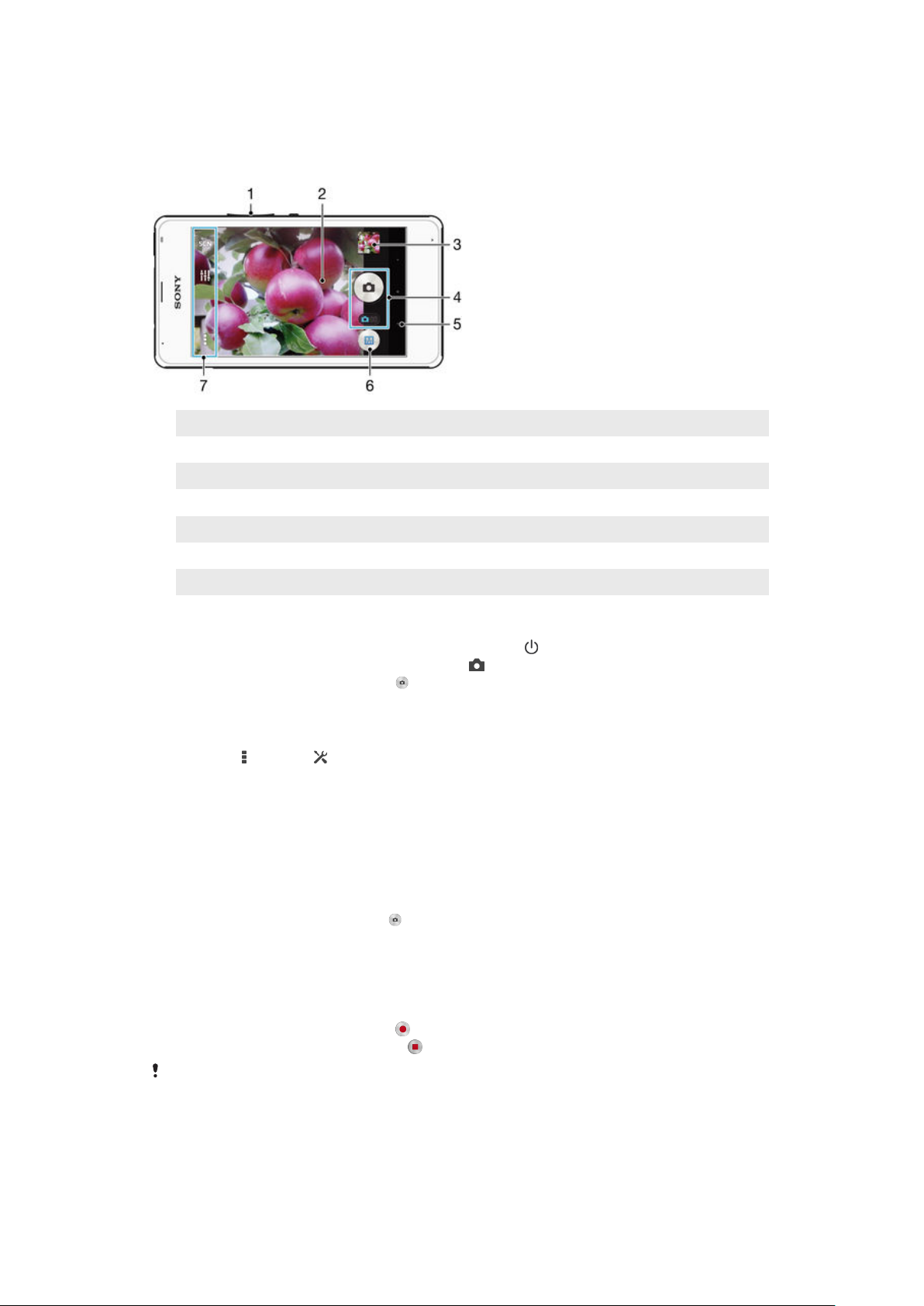
Камера
Зйомка фотографій і відеозаписів
1 Збільшення та зменшення масштабу
2 Екран головної камери
3 Перегляд фотографій і відеозаписів
4 Фотозйомка й записування відеокліпів
5 Повернення на одну дію назад або вихід із камери
6 Піктограма установок режиму зйомки
7 Піктограма установок камери та піктограми ярликів
Зйомка фотографії з екрана блокування
1
Щоб увімкнути екран, швидко натисніть клавішу живлення
2
Щоб увімкнути камеру, доторкніться й утримуйте , а потім перетягніть угору.
3
Коли камера відкриється, торкніться
.
.
Створення знімка дотиком до екрана
1
Увімкніть камеру.
2
Торкніться
3
Перетягніть повзунок поруч із пунктом Зйомка дотиком праворуч.
4
Спрямуйте камеру на об’єкт зйомки.
5
Щоб увімкнути автоматичне фокусування, доторкніться до точки на екрані й утримуйте її.
, а потім — .
Коли рамка фокусу стане синьою, підніміть палець, щоб зробити знімок.
Як зробити фотознімок доторком до екранної кнопки зйомки
1
Увімкніть камеру.
2
Націльте камеру на об'єкт зйомки.
3
Торкніться кнопки зйомки на екрані
. Фотографію буде зроблено, коли ви відпустите
палець.
Зйомка відеозапису дотиком до екрана
1
Увімкніть камеру.
2
Націльте камеру на об’єкт зйомки.
3
Щоб почати записування, торкніться
4
Щоб зупинити записування, торкніться
.
.
Ця функція доступна лише в режимі зйомки
Супер авторегулюв..
Перегляд своїх фотографій і відеозаписів
1
Увімкніть камеру та торкніться мініатюри, щоб переглянути фотографію чи відеозапис.
2
Щоб переглянути фотографії та відеозаписи, проводьте ліворуч або праворуч по екрану.
72
Перед вами онлайн-версія цього видання. © Роздруковувати його можна лише для власного користування.

Видалення фотографії або знятого відеозапису
1
Знайдіть фотографію або відеозапис, які потрібно видалити.
2
Торкніться екрана, щоб відобразилася піктограма .
3
Торкніться .
4
Торкніться Delete, щоб підтвердити.
Використання технології Smile Shutter™ для знімання облич, що всміхаються
Використовуйте технологію Smile Shutter™, щоб фотографувати людину саме тоді, коли вона
посміхнеться. Фотокамера розпізнає до п’яти облич і вибирає одне, до якого застосовується
розпізнавання усмішки й автоматичне фокусування. Коли вибрана людина усміхнеться, камера
автоматично зробить фотографію.
Увімкнення функції Smile Shutter™
1
Увімкніть камеру.
2
Торкніться піктограми
3
Торкніться Зйомка посмішки і виберіть рівень посмішки.
Фотографування з використанням функції Smile Shutter™
1
Відкривши камеру й увімкнувши функцію Smile Shutter™, наведіть камеру на об’єкт зйомки.
Камера самостійно вибирає на якому обличчі сфокусуватися.
2
Обране обличчя відображається у кольоровій рамці, фотографія знімається автоматично.
3
Якщо усмішку не розпізнано, торкніться екрана, щоб зробити фотографію вручну.
, потім торкніться .
Додавання географічного положення до фотознімків
Увімкніть геотегування, щоб додавати до фотознімків приблизне географічне розташування
(геотег) під час зйомки. Географічне розташування визначається або за допомогою бездротових
мереж (мереж мобільного зв’язку чи Wi-Fi® ), або за технологією GPS (Global Positioning System –
Глобальної системи позиціонування).
Якщо на екрані камери відображається
, це означає, що геотегування ввімкнуто, але географічне
положення не знайдено. Якщо відображається , це означає, що геотегування ввімкнуто,
географічне положення доступне та для фотографії можна встановити геотег. Якщо не
відображається жоден із цих двох символів, це означає, що функцію додавання геотегів вимкнуто.
Увімкнення геотегування
1
Перейдіть на Головний екран і торкніться
2
Торкніться Установки > Розташування.
3
Перетягніть повзунок поруч із пунктом Розташування праворуч.
4
Увімкніть камеру.
5
Торкніться
6
Перетягніть повзунок поруч із пунктом Додавання геоміток праворуч.
7
Торкніться OK.
, а потім — .
.
Загальні установки камери
Огляд установок режиму зйомки
Супер авторегулюв.
Оптимізація установок для використання з будь-яким сюжетом.
Вручну
Налаштування установок камери вручну.
Розфокусування фону
Розмиття фону фотографій для збільшення чіткості об’єкта зйомки.
Ефект доповненої реальності
Створення фотографій із віртуальними сюжетами й символами.
73
Перед вами онлайн-версія цього видання. © Роздруковувати його можна лише для власного користування.

Творчий ефект
Застосування ефектів до фотографій і відеозаписів.
Timeshift burst
Пошук найкращої фотографії серед серії зображень.
Social live
Трансляція відеозаписів наживо в мережі Facebook™.
Панорамна зйомка
Використовуйте цю установку для зйомки ширококутних панорамних фотографій. Просто торкніться екрана й
безперервно переміщуйте камеру з одного боку в інший.
Ідеальний портрет
Зйомка з портретними стилями в реальному часі.
Info-eye™
Програма Info-eye™ дозволяє шукати інформацію про об'єкти навколо вас за допомогою
видошукача камери. Наприклад, можна сфотографувати орієнтир та отримати відомості про нього
просто на екрані. Або можна сфотографувати книжку, зчитати QR Code і миттєво отримати фонову
інформацію.
Info-eye™ може розпізнавати тільки вибрані орієнтири та об'єкти.
AR-ефект
Щоб ваші фотографії були веселішими, можна застосувати до них ефект доповненої реальності.
Ця установка дозволить вам під час зйомки вбудувати до фотографій 3D-сюжет. Просто оберіть
бажаний сюжет і налаштуйте його положення у видошукачі.
Timeshift burst
Камера здатна виконати серію з 61 фотографії впродовж двох секунд — секундою раніше та
секундою пізніше натискання на клавішу зйомки. Таким чином, ви можете повернутися та
відшукати найвдаліше зображення.
Використання Timeshift burst
1
Увімкніть камеру.
2
Торкніться
3
Для фотографування повністю натискайте на клавішу зйомки і відпускайте її. Відзняті знімки
та виберіть .
з'являться у вигляді мініатюр.
4
Перебираючи мініатюри, оберіть знімок, який бажаєте зберегти і торкніться
.
Social live
Social live — це режим зйомки камерою, який дозволяє наживо відтворювати потоковий відеоряд
безпосередньо на вашу сторінку Facebook™. Для цього достатньо мати активне з’єднання з
Інтернетом і здійснити вхід до мережі Facebook™. Максимальна довжина відеозапису — 10
хвилин.
Трансляція відеокліпів у реальному часі за допомогою Social live
1
Увімкніть камеру.
2
Торкніться
3
Увійдіть до облікового запису Facebook™.
4
Щоб почати трансляцію, торкніться
5
Щоб під час трансляції зробити фотографію, торкніться .
6
Щоб зупинити трансляцію, торкніться
та виберіть .
.
.
Швидкий запуск
Використовуйте установки швидкого запуску, щоб запустити камеру, коли екран заблоковано.
Лише запуск
Коли ви перетягуєте догори, основна камера запускається з режиму сну.
74
Перед вами онлайн-версія цього видання. © Роздруковувати його можна лише для власного користування.

Запуск і зйомка
Коли ви перетягуєте догори, фотокамера запускається з режиму сну й знімає фотографію.
Запуск і відеозйомка
Коли ви перетягуєте догори, відеокамера запускається з режиму сну й починає відеозйомку.
Вимк.
Геотеги
Фотографії можна позначати тегами з інформацією про місце зйомки.
Зйомка дотиком
Торкніться екрана камери в потрібному місці, щоб визначити область фокусування. Фотографію
буде зроблено, коли ви відпустите палець.
Звук затвора
Оберіть, чи бажаєте ви, щоб на початку запису відео пристрій видавав звук затвора.
Зберігання даних
Ви можете вибрати, бажаєте ви зберігати свої дані на знімній SD-картці або у вбудованій пам´яті
пристрою.
Вбудована пам’ять
Фотографії та відеозаписи зберігаються у пам'яті пристрою.
Картка SD
Фотографії та відеозаписи зберігаються на SD-картці.
Баланс білого
За допомогою цієї функції можна налаштувати баланс кольору відповідно до умов освітлення.
Піктограма установки балансу білого доступна лише на екрані камери.
Авто
Автоматичне налаштування балансу кольорів відповідно до умов освітлення.
Лампа розжар.
Налаштування балансу кольорів для «теплих» умов освітлення, такі як лампи розжарювання.
Флуоресц. лампа
Налаштування балансу кольорів для люмінесцентного освітлення.
Денне світло
Налаштування балансу кольорів для зйомки в умовах яскравого освітлення надворі.
Хмарно
Налаштування балансу кольорів для зйомки в умовах захмареного неба.
Ця установка доступна лише в режимі зйомки Вручну.
Установки фотокамери
Налаштування установок фотокамери
1
Увімкніть камеру.
2
Щоб відобразити всі установки, торкніться
3
Виберіть установку, яку слід налаштувати, і внесіть потрібні зміни.
.
75
Перед вами онлайн-версія цього видання. © Роздруковувати його можна лише для власного користування.

Огляд установок фотокамери
Роздільна здатність
Перш ніж зробити знімок, виберіть один із варіантів роздільної здатності та формату кадру.
Фотографії з вищою роздільною здатністю займають більше пам’яті.
3MP
2048×1536(4:3)
Роздільна здатність зображення — 3 мегапікселі; формат — 4:3. Підходить для фотографій, які потрібно переглядати на
неширокоформатних екранах або друкувати з високою роздільною здатністю.
2MP
1920×1080(16:9)
Роздільна здатність зображення — 2 мегапікселі; формат — 16:9. Підходить для фотографій, які потрібно переглядати на
широкоформатних екранах.
1MP
1280×720(16:9)
Роздільна здатність зображення — 1 мегапіксель; формат — 16:9. Підходить для фотографій, які потрібно переглядати на
широкоформатних екранах.
WVGA
800×600(4:3)
Формат WVGA з форматом кадру 4:3. 800 x 600 пікселів.
VGA
640×480(4:3)
Формат VGA з форматом кадру 4:3. 640 x 480 пікселів.
Ця установка доступна лише в режимі зйомки Вручну.
Автотаймер
Завдяки автотаймеру можна знімати фотографії, не тримаючи пристрій у руках. Використовуйте
його для автопортретів або групових фотографій, де нікого не бракуватиме в кадрі. Можна також
скористатись автотаймером, щоб уникнути тремтіння камери під час створення фотознімків.
Увімкнути (10 с)
Установлює 10-секундну затримку після дотику до екрана камери до моменту зйомки.
Увімкнути (2 с)
Установлює 2-секундну затримку після дотику до екрана камери до моменту зйомки.
Вимк.
Знімок робиться відразу після дотику до екрана камери.
Smile Shutter™
Перед зйомкою скористайтеся функцією Smile Shutter™, щоб визначити, на які усмішки має
реагувати камера.
Режим фокусування
Функція фокусування визначає, яка частина фотографії має бути різкою. Під час безперервного
автоматичного фокусування камера постійно налаштовує фокус таким чином, щоб область у
кольоровій рамці фокусування залишалася різкою.
Одноточкове AF
Камера автоматично фокусується на вибраному об’єкті зйомки. Безперервне автоматичне фокусування ввімкнуто. Якщо
доторкнутися до екрана й утримувати його, жовта рамка фокусування перетворюється на блакитну після встановлення
фокуса. Фотографію буде зроблено, коли ви відпустите палець.
Виявлення обличчя
Фотокамера автоматично визначає до п’яти людських облич, окреслюючи їх рамками на екрані. Фокус автоматично
встановлюється на найближчому обличчі. Щоб вибрати обличчя, на якому слід фокусуватися, торкніться потрібного
обличчя на екрані. Якщо торкнутись екрана камери, вибране обличчя у фокусі виділяється блакитною рамкою. Функцію
розпізнавання обличчя можна використовувати не для всіх типів сюжетної зйомки. Безперервне автоматичне
фокусування ввімкнуто.
Фокусування дотиком
76
Перед вами онлайн-версія цього видання. © Роздруковувати його можна лише для власного користування.

На екрані камери торкніться області, для якої потрібно встановити фокус. Безперервне автоматичне фокусування
вимкнуто. Якщо доторкнутися до екрана й утримувати його, жовта рамка фокусування перетворюється на блакитну після
встановлення фокуса. Фотографію буде зроблено, коли ви відпустите палець.
Стеження за об’єктом
Коли ви вибираєте об’єкт зйомки, торкнувшись його у видошукачі, камера відстежує його.
Ця установка доступна лише в режимі зйомки Вручну.
Вимірювання
Ця функція автоматично забезпечує збалансовану експозицію, вимірюючи освітленість
зображення, яке потрібно зняти.
Центр
Налаштування експозиції за освітленістю в центрі зображення.
Середнє
Обчислення експозиції за освітленістю всього зображення.
Точка
Налаштування експозиції за дуже маленькою ділянкою зображення, яке потрібно зняти.
Ця установка доступна лише в режимі зйомки Вручну.
Попередній перегляд
Ви можете переглядати фотографії та відеозаписи одразу після зйомки.
Необмежено
Попередній перегляд фотографії або відеозапису з’являється одразу після зйомки.
5 секунд
Попередній перегляд фотографії або відеозапису з’являється через 5 секунд після зйомки.
3 секунди
Попередній перегляд фотографії або відеозапису з’являється через 3 секунди після зйомки.
Редагувати
Після зйомки фотографія або відеозапис відкривається в режимі редагування.
Вимк.
Після зйомки фотографія або відеозапис зберігається, але попередній перегляд не відображається.
Реєстрація обличчя
За допомогою програми «Камера» можна зареєструвати обличчя, щоб видошукач автоматично
фокусувався на цих обличчях, коли вони потраплятимуть у кадр.
Спалах
Використовуйте спалах в умовах слабкого освітлення або для зйомки об’єктів, освітлених іззаду.
Коли ви торкаєтеся піктограми спалаху , на екрані камери доступні такі параметри:
Авто
Камера автоматично визначає, чи потребують умови освітлення використання спалаху.
Заповнююч. спалах
Використовуйте цю установку, коли тло світліше за об’єкт зйомки. Це дасть змогу видалити небажані темні тіні.
Усунення «черв. очей»
Зменшення ефекту червоних очей під час зйомки.
Вимк.
Спалах вимкнуто. Іноді якість фотографії краща без спалаху, навіть за умов слабкого освітлення. Для створення
гарної фотографії без спалаху потрібно нерухомо тримати пристрій. Щоб уникнути розмиття фотографій,
використовуйте автотаймер.
Ліхтарик
Під час зйомки вмикається ліхтарик або підсвічування камери.
77
Перед вами онлайн-версія цього видання. © Роздруковувати його можна лише для власного користування.

Установки відеокамери
Як налаштувати установки відеокамери
1
Увімкніть камеру.
2
Торкніться однієї з піктограм установок на екрані.
3
Щоб відобразити всі установки, торкніться .
4
Виберіть потрібну установку і внесіть бажані зміни.
Огляд установок відеокамери
Роздільна здатність відеозапису
Ви можете налаштувати роздільну здатність відеозапису для різних форматів.
VGA
640×480(4:3)
Формат VGA з форматом кадру 4:3.
QVGA
320×240(4:3)
Формат QVGA з форматом кадру 4:3.
MMS
Зйомка відеозапису, який можна надсилати в мультимедійних повідомленнях. Час записування в цьому відеоформаті
обмежено, щоб відеофайл помістився в мультимедійному повідомленні.
Автотаймер
Завдяки автотаймеру можна знімати відеозаписи, не тримаючи пристрій у руках. Використовуйте
його для групової відеозйомки, де кожен зможе потрапити в кадр. Крім того, автотаймер можна
використовувати для запобігання тремтінню камери під час відеозйомки.
Увімкнути (10 с)
Установлює 10-секундну затримку після дотику до екрана камери до початку відеозйомки.
Увімкнути (2 с)
Установлює 2-секундну затримку після дотику до екрана камери до початку відеозйомки.
Вимк.
Зйомка відеозапису починається відразу після дотику до екрана камери.
Smile Shutter™ (відеозаписи)
Перед зйомкою відеозаписів скористайтеся функцією зйомки посмішки Smile Shutter™, щоб
визначити, на які посмішки має реагувати камера.
Режим фокусування
Установка фокусування визначає, яка частина відеозапису має бути різкою. Під час безперервного
автоматичного фокусування камера постійно налаштовує фокус таким чином, щоб область у білій
рамці фокусування залишалася чіткою.
Одноточкове AF
Камера автоматично фокусується на вибраному об’єкті зйомки. Безперервне автоматичне фокусування ввімкнуто.
Виявлення обличчя
Фотокамера автоматично визначає до п’яти людських облич, окреслюючи їх рамками на екрані. Фокус автоматично
встановлюється на найближчому обличчі. Щоб вибрати обличчя, на якому слід фокусуватися, торкніться потрібного
обличчя на екрані. Якщо торкнутись екрана камери, вибране обличчя у фокусі виділяється жовтою рамкою. Функцію
розпізнавання обличчя можна використовувати не для всіх типів сюжетної зйомки. Безперервне автоматичне
фокусування ввімкнуто.
Стеження за об’єктом
Коли ви вибираєте об’єкт зйомки, торкнувшись його у видошукачі, камера відстежує його.
Ця установка доступна лише в режимі зйомки Вручну.
78
Перед вами онлайн-версія цього видання. © Роздруковувати його можна лише для власного користування.

HDR для відеозаписів
Використовуйте установку HDR (High-Dynamic Range — розширений динамічний діапазон) для
зйомки відеозаписів із джерелом сильного світла на задньому плані або в умовах великої
контрастності. Функція HDR для відеозаписів компенсує втрату деталей зображення, створюючи
зображення, якісне як у темному, так і в яскравому середовищі.
Ця установка доступна лише в режимі зйомки Вручну.
Вимірювання
Ця функція автоматично забезпечує збалансовану експозицію, вимірюючи освітленість
зображення, яке потрібно зняти.
Центр
Налаштування експозиції за освітленістю в центрі зображення.
Середнє
Обчислення експозиції за освітленістю всього зображення.
Точка
Налаштування експозиції за дуже маленькою ділянкою зображення, яке потрібно зняти.
Ця установка доступна лише в режимі зйомки Вручну.
SteadyShot™
Під час зйомки відеозапису буває складно втримати пристрій у нерухомому стані. У такому разі
корисно використовувати стабілізатор, що компенсує невеликі рухи руки.
Мікрофон
Виберіть, чи потрібно записувати звук під час відеозйомки.
Спалах
Використовуйте спалах для записування відео з освітленими ззаду об’єктами та при слабкому
освітленні. Піктограма спалаху для записування відео доступна лише на екрані відеокамери.
Зверніть увагу, що інколи якість відеозапису може бути кращою без застосування підсвічування
навіть в умовах слабкого освітлення.
Увімк.
Вимк.
79
Перед вами онлайн-версія цього видання. © Роздруковувати його можна лише для власного користування.
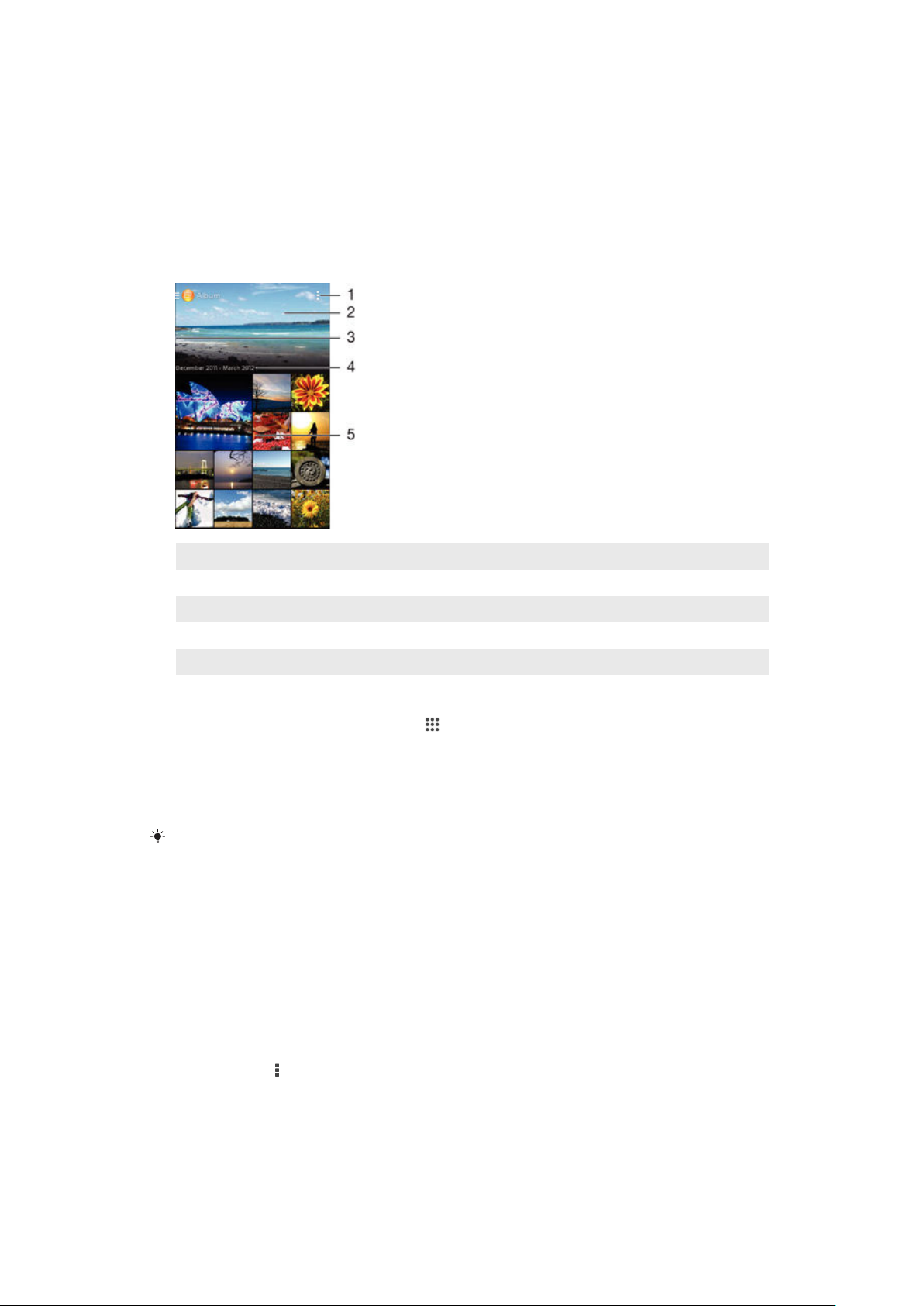
Фотографії та відеозаписи в програмі «Альбом»
Перегляд фотографій і відеозаписів
Використовуйте програму «Альбом» для перегляду фотографій і відтворення відеозаписів, знятих
за допомогою камери, або перегляду аналогічного вмісту, збереженого на пристрої. Фотографії та
відеозаписи відображаються в таблиці в хронологічному порядку.
1 Перегляд параметрів меню
2 Прокрутіть угору або вниз, щоб переглянути вміст
3 Перетягніть лівий край екрана праворуч, щоб відкрити меню головного екрана програми «Альбом»
4 Дата об’єктів у групі
5 Щоб переглянути фотографію або відеозапис, торкніться їх
Перегляд фотографій і відеозаписів
1
Перейдіть на Головний екран і торкніться .
2
Знайдіть елемент Альбом і торкніться його.
3
Щоб переглянути фотографію або відеозапис, торкніться їх.
4
Щоб переглянути наступну фотографію чи відеозапис, проведіть пальцем по екрану
ліворуч. Для перегляду попередньої фотографії чи відеозапису проведіть по екрану
праворуч.
Якщо не вдається автоматично змінити орієнтацію екрана, повертаючи пристрій на бік,
установіть позначку Автом.повертати екран у розділі Установки > Дисплей.
Змінення розміру мініатюр
•
Під час перегляду мініатюр фотографій або відеозаписів у програмі «Альбом» розведіть
два пальці для збільшення чи зведіть їх (виконайте «щипок») для зменшення зображення.
Масштабування фотографії
•
Переглядаючи фотографію, розведіть два пальці для збільшення чи зведіть їх для зменшення.
Як увімкнути для фотографій показ слайдів
1
Переглядаючи фотографію, торкніться екрана, щоб відобразити панелі інструментів, а
потім торкніться
2
Щоб завершити показ слайдів, торкніться будь-якої фотографії.
> Слайд-шоу, щоб запустити відтворення всіх фотографій в альбомі.
80
Перед вами онлайн-версія цього видання. © Роздруковувати його можна лише для власного користування.
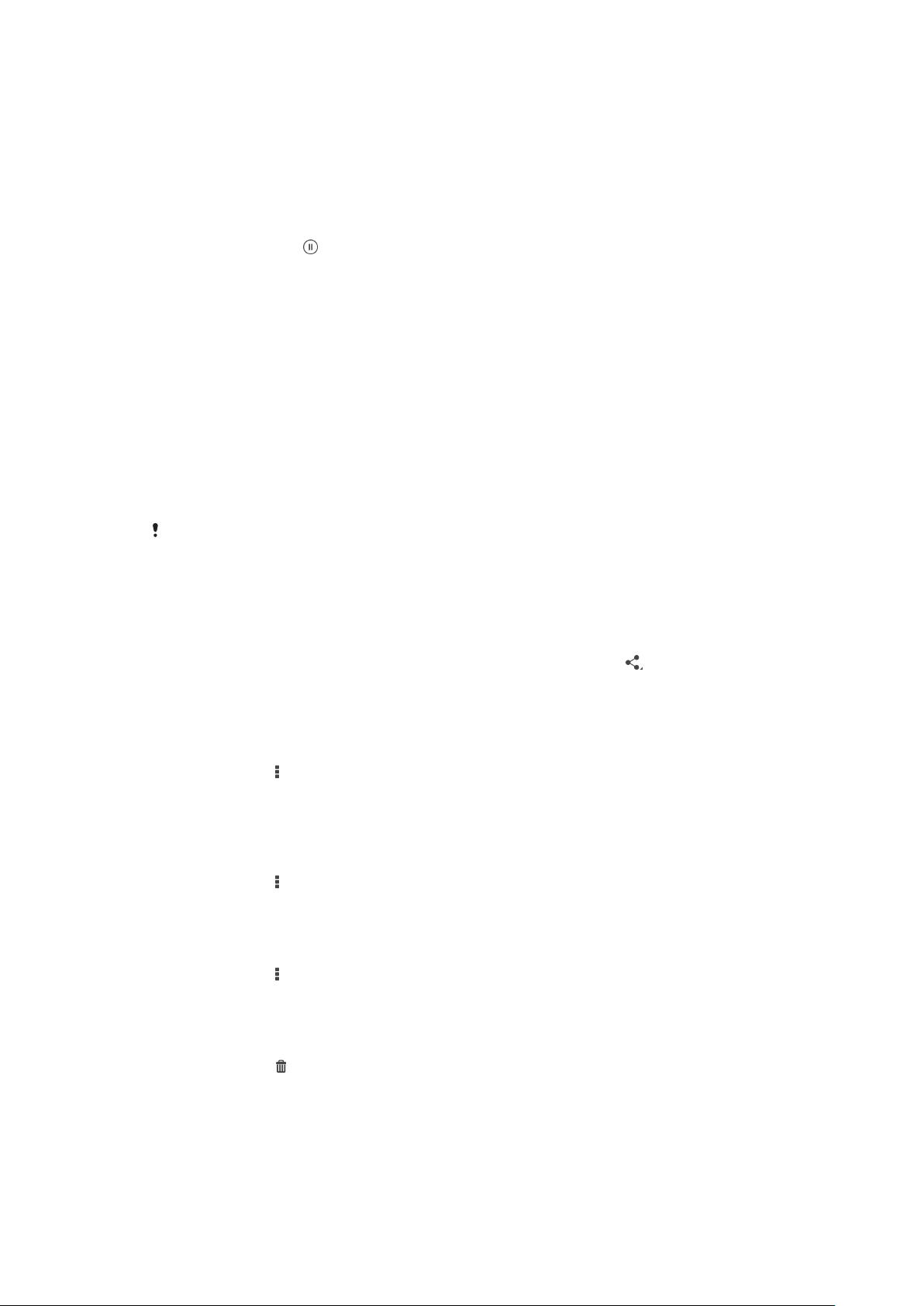
Відтворення відеозапису
1
У програмі «Альбом» знайдіть потрібний відеозапис і торкніться його.
2
Торкніться Фільми > Лише один раз.
3
Якщо елементи керування не відображаються, торкніться екрана, щоб відобразити їх. Щоб
сховати їх, торкніться екрана знову.
Призупинення відео
1
Під час відтворення відео торкніться екрана, щоб відобразились елементи керування.
2
Торкніться елемента .
Щоб швидко перемотувати відео вперед і назад
1
Під час відтворення відео торкніться екрана, щоб відобразились елементи керування.
2
Перетягуйте значок індикатора відтворення ліворуч для перемотування назад або праворуч
для перемотування вперед.
Налаштування гучності відеозапису
•
Натисніть клавішу гучності.
Обмін і керування фотографіями та відеозаписами
Ви можете обмінюватися фотографіями та відеозаписами, збереженими на пристрої. Також можна
керувати ними різними способами. Наприклад, можна працювати з групами фотографій, видаляти
фотографії та пов’язувати їх із контактами.
Захищені авторським правом об’єкти можуть не підлягати копіюванню, надсиланню й
передаванню. Крім того, певні об’єкти неможливо надіслати через завеликий розмір
файлу.
Обмін фотографією або відеозаписом
1
У програмі «Альбом» знайдіть і торкніться фотографії або відеозапису, якими потрібно
обмінятися.
2
Торкніться екрана, щоб відобразити панелі інструментів, а потім торкніться
3
Торкніться програми, за допомогою якої потрібно обмінятися вибраною фотографією, і
виконайте необхідні дії для надсилання.
Використання фотографії як зображення контакту
1
Під час перегляду фотографії торкніться екрана, щоб відобразити панелі інструментів, а
потім торкніться
2
Якщо з’явиться відповідний запит, виберіть Контакти > Лише один раз, а потім
> Використати як > Зображення контакту.
виберіть контакт.
Використання фотографії як шпалер
1
Під час перегляду фотографії торкніться екрана, щоб відобразити панелі інструментів, а
потім торкніться
2
Дотримуйтесь інструкцій на екрані.
> Використати як > Шпалери.
Повертання фотографії
1
Під час перегляду фотографії торкніться екрана, щоб відобразити панелі інструментів, а
потім торкніться
2
Виберіть Повернути. Фотографію буде збережено в новій орієнтації.
.
Видалення фотографії або відеозапису
1
Під час перегляду фотографії торкніться екрана, щоб відобразити панелі інструментів, а
потім торкніться
2
Торкніться Видалити.
.
.
81
Перед вами онлайн-версія цього видання. © Роздруковувати його можна лише для власного користування.

Робота з групами фотографій або відеозаписів у програмі «Альбом»
1
Переглядаючи мініатюри фотографій і відеозаписів у програмі «Альбом», торкніться , а
потім торкніться Вибрати об’єкти.
2
Торкніться об’єктів, з якими потрібно працювати. Вибрані об’єкти позначаються синьою
рамкою.
3
Використовуйте інструменти панелей інструментів для роботи з вибраними об’єктами.
Щоб активувати режим вибору, можна також доторкнутися до об’єкта й утримувати його,
доки його рамка не стане синьою. Потім можна торкнутись інших об’єктів, щоб вибрати їх.
Редагування фотографій за допомогою програми «Фоторедактор»
Ви можете редагувати оригінальні фотографії, зняті камерою пристрою, і застосовувати до них
ефекти. Наприклад, можна змінити світлові ефекти. Після збереження відредагованої фотографії її
оригінальна, незмінена версія залишається на пристрої.
Редагування фотографії
•
Під час перегляду фотографії торкніться екрана, щоб відобразити панелі інструментів, а
потім торкніться
Обрізування фотографії
1
Під час перегляду фотографії торкніться екрана, щоб відобразити панелі інструментів, а
потім торкніться
2
Якщо з’явиться відповідний запит, виберіть Фоторедактор > Лише один раз.
3
Торкніться
4
Торкніться і виберіть потрібний параметр.
5
Щоб налаштувати рамку обрізування, доторкніться до її краю й утримайте. Коли квадратики
по краях зникнуть, перетягніть рамку всередину або назовні, щоб змінити її розмір.
6
Щоб змінити одночасно всі сторони рамки обрізування, доторкніться до одного з чотирьох
кутів рамки й утримайте його, а коли зникнуть квадратики на краях, перетягніть відповідний
кут.
7
Щоб перемістити рамку обрізування в іншу частину фотографії, торкніться екрана всередині
рамки й утримуйте; далі перетягніть рамку, куди потрібно.
8
Торкніться Застосувати обрізання.
9
Щоб зберегти копію фотографії після обрізування, торкніться Зберегти.
.
.
> Обітнути.
Застосування до фотографії спеціальних ефектів
1
Під час перегляду фотографії торкніться екрана, щоб відобразити панелі інструментів, а
потім торкніться
2
Якщо з’явиться відповідний запит, виберіть Фоторедактор > Лише один раз.
3
Торкніться
4
Відредагуйте фотографію й торкніться Зберегти.
Покращення фотографії за допомогою додаткових установок
1
Під час перегляду фотографії торкніться екрана, щоб відобразити панелі інструментів, а
потім торкніться
2
Якщо з’явиться відповідний запит, виберіть Фоторедактор > Лише один раз.
3
Торкніться
4
Щоб зберегти копію зміненої фотографії, натисніть Зберегти.
Налаштування установок освітлення для фотографії
1
Під час перегляду фотографії торкніться екрана, щоб відобразити панелі інструментів, а
потім торкніться
2
Якщо з’явиться відповідний запит, виберіть Фоторедактор > Лише один раз.
3
Торкніться
4
Щоб зберегти копію зміненої фотографії, натисніть Зберегти.
.
і виберіть потрібну опцію.
.
і виберіть потрібну опцію.
.
і виберіть потрібну опцію.
82
Перед вами онлайн-версія цього видання. © Роздруковувати його можна лише для власного користування.
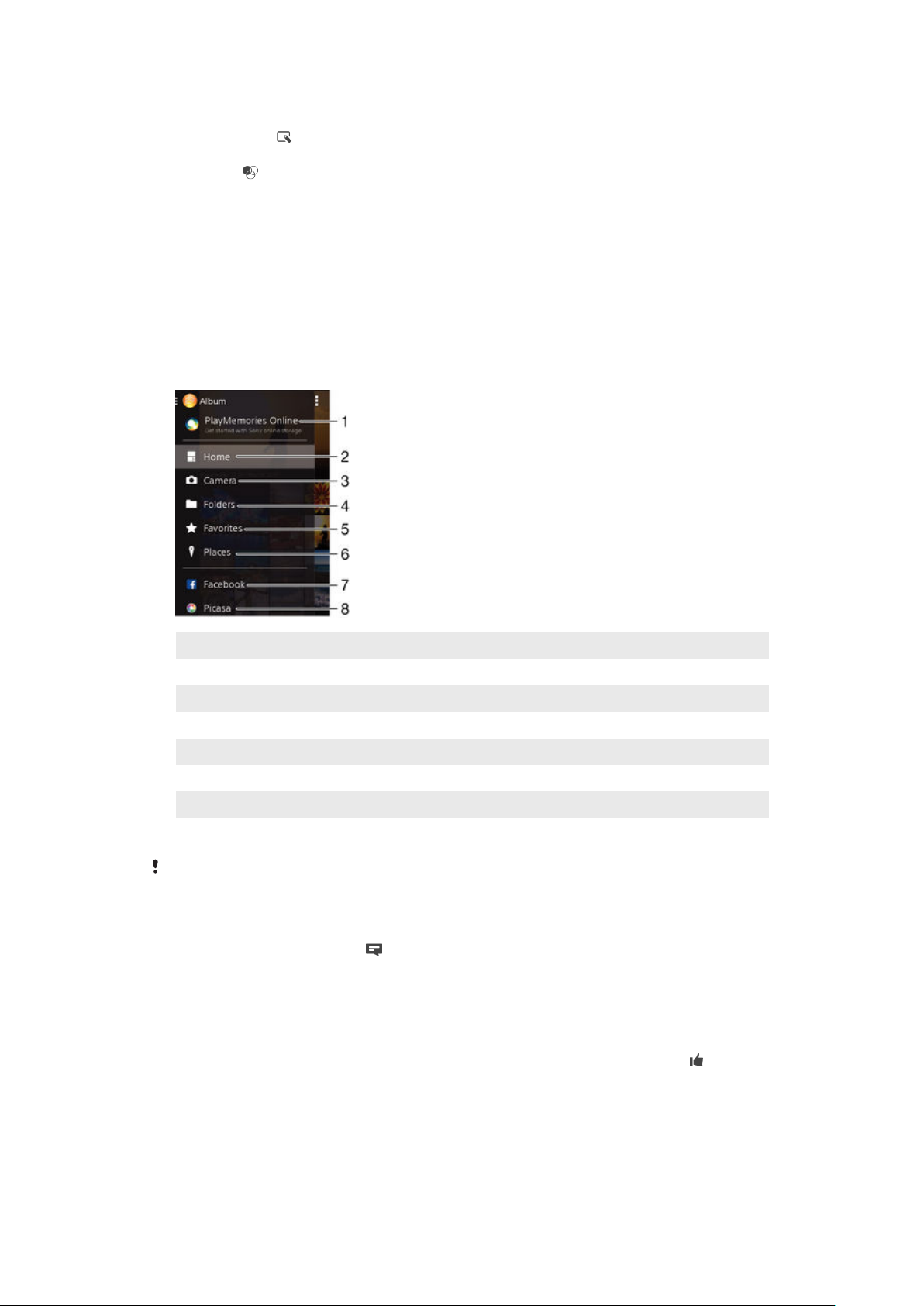
Налаштування рівня насиченості кольору на фотографії
1
Під час перегляду фотографії торкніться екрана, щоб відобразити панелі інструментів, а
потім торкніться .
2
Якщо з’явиться відповідний запит, виберіть Фоторедактор > Лише один раз.
3
Торкніться і виберіть потрібну опцію.
4
Щоб зберегти копію зміненої фотографії, натисніть Зберегти.
Меню головного екрана програми «Альбом»
У меню головного екрана програми «Альбом» можна переглянути вміст усіх своїх фотоальбомів,
зокрема фотографії та відеозаписи, зняті за допомогою камери, і ті, якими ви обмінюєтеся в
Інтернеті через такі служби, як PlayMemories, Picasa™ та Facebook. Увійшовши в одну з таких
служб, можна керувати вмістом, коментувати фотографії та відеозаписи, а також переглядати
коментарі своїх друзів. У програмі «Альбом» ви також можете додавати геотеги до фотографій,
виконувати нескладне редагування та обмінюватися вмістом за допомогою бездротової технології
Bluetooth® і електронної пошти.
1
Перегляд фотографій і відеозаписів за допомогою служби PlayMemories Online
2 Повернення до головного екрана програми «Альбом»
3 Перегляд усіх фотографій і відеозаписів, знятих за допомогою камери пристрою
4 Перегляд усіх фотографій і відеозаписів, збережених у різних папках пристрою
5 Перегляд вибраних фотографій і відеозаписів
6 Перегляд фотографій на карті або глобусі
7 Перегляд фотографій і відеозаписів на сайті Facebook™
8 Перегляд фотографій і відеозаписів у службі Picasa™
Служба PlayMemories Online доступна не в усіх країнах і регіонах.
Перегляд вмісту онлайн-альбому та додавання коментарів
1
Переглядаючи фотографію з онлайн-альбому, торкніться екрана, щоб відобразити панелі
інструментів, а потім торкніться
2
Введіть коментарі в поле введення й торкніться Комент..
для перегляду коментарів.
Як залишити відгук "Мені подобається" про фотографію або відеозапис на
Facebook™
•
Переглядаючи фотографію або відеозапис із одного з ваших альбомів на Facebook™,
торкніться екрана, щоб відобразити панелі інструментів, а потім торкніться піктограми
щоб показати, що вам "Подобається" той чи той матеріал на Facebook™.
,
Перегляд фотографій на карті
Додавання інформації про розташування до фотографій також називають геотегуванням. Ви
можете переглядати фотографії на карті та додавати до них теги, щоб показувати друзям і рідним,
83
Перед вами онлайн-версія цього видання. © Роздруковувати його можна лише для власного користування.

де саме було зроблено конкретну фотографію. Докладнішу інформацію див. у розділі Додавання
географічного положення до фотознімків на сторінці 73 .
Якщо в камері ввімкнено визначення розташування та активовано функцію геотегування,
ви можете додавати до фотографій теги, щоб пізніше одразу переглядати їх на карті.
1 Перегляд фотографій із геотегами на глобусі
2 Перегляд параметрів меню
3 Двічі торкніться, щоб збільшити зображення. Зведіть пальці, щоб зменшити зображення. Перетягніть, щоб побачити
інші частини карти.
4 Група фотографій і/або відеозаписів, яким призначено геотег з однаковим розташуванням
5 Мініатюри вибраної групи фотографій і/або відеозаписів. Торкніться об’єкта, щоб розкрити його на весь екран.
Якщо в якомусь місці знято декілька фотографій, на карті відобразиться тільки одна з
них. Загальна кількість фотографій відображається в правому верхньому куті, наприклад
. Щоб переглянути всі фотографії в групі, торкніться першої фотографії, а потім
торкніться однієї з мініатюр у нижній частині екрана.
Додавання геотегу до фотографії
1
Переглядаючи фотографію, торкніться екрана, щоб відобразити панелі інструментів, а
потім торкніться Виберіть розташування, щоб відкрити екран карти.
2
Щоб розмістити фотографію на карті, знайдіть потрібне розташування та торкніться його.
3
Щоб налаштувати розташування фотографії, торкніться місця на карті, до якого ви бажаєте
перемістити фотографію.
4
Завершивши, торкніться OK, щоб зберегти геотег і повернутися до програми для
перегляду фотографій.
Перегляд позначених геотегами фотографій на карті
1
Перейдіть на Головний екран і торкніться
2
Знайдіть і торкніться Альбом.
3
Перетягніть лівий край головного екрана програми «Альбом» праворуч, потім торкніться
.
Місця.
4
Торкніться фотографії, яку потрібно переглянути на карті.
Перегляд позначених геотегами фотографій на глобусі
1
Перейдіть на Головний екран і торкніться
2
Знайдіть і торкніться Альбом.
3
Перетягніть лівий край головного екрана програми «Альбом» праворуч, потім торкніться
Місця >
4
Торкніться фотографії, яку потрібно переглянути на глобусі.
.
.
84
Перед вами онлайн-версія цього видання. © Роздруковувати його можна лише для власного користування.
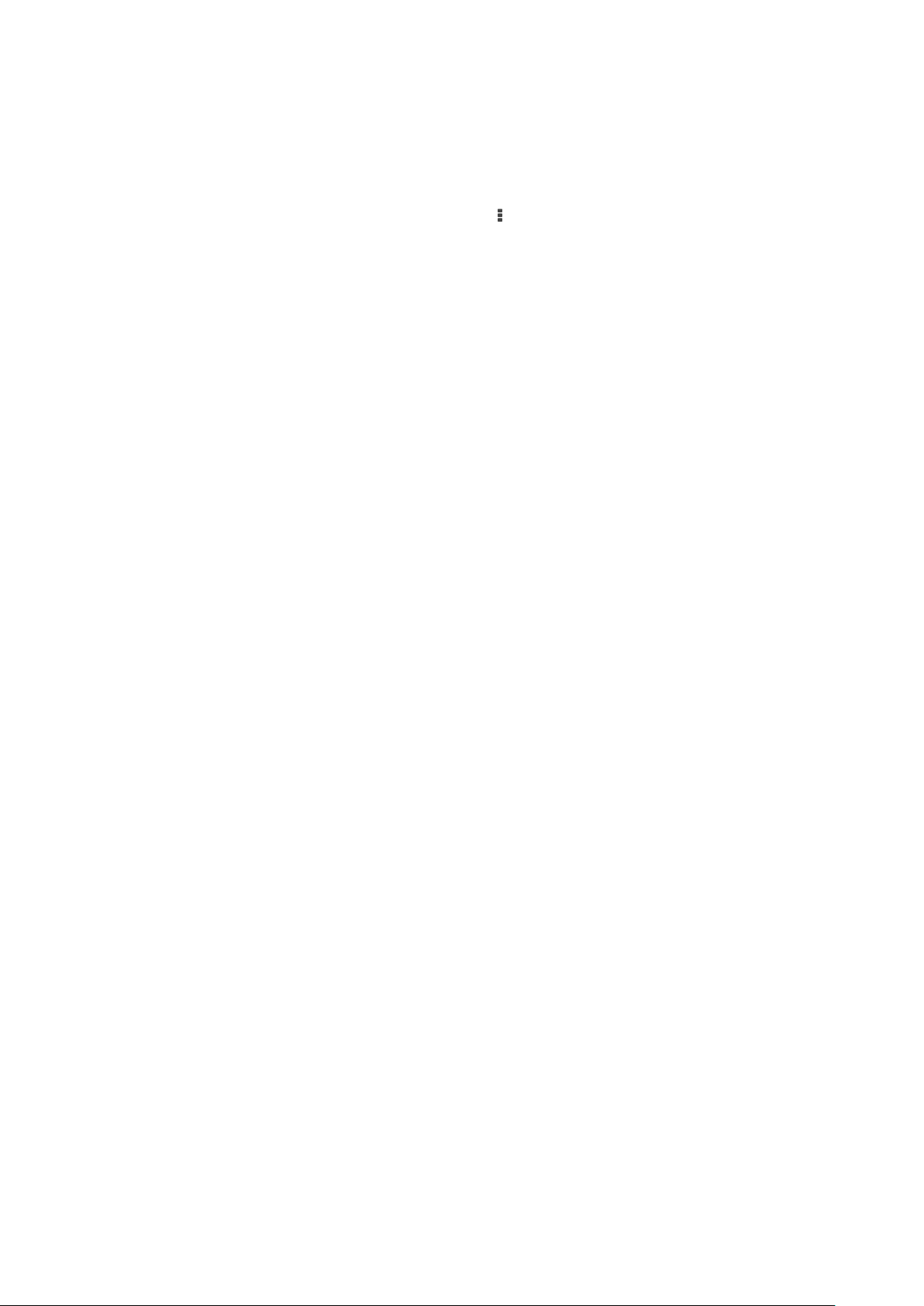
Змінення геотегу фотографії
1
Переглядаючи фотографію на карті в програмі «Альбом», доторкніться до фотографії й
утримуйте її, доки її рамка не стане синьою, а потім торкніться потрібного місця на карті.
2
Торкніться OK.
Змінення вигляду карти
•
Переглядаючи карту в програмі «Альбом», торкніться та виберіть Класичний перегляд або
Супутниковий перегляд.
85
Перед вами онлайн-версія цього видання. © Роздруковувати його можна лише для власного користування.
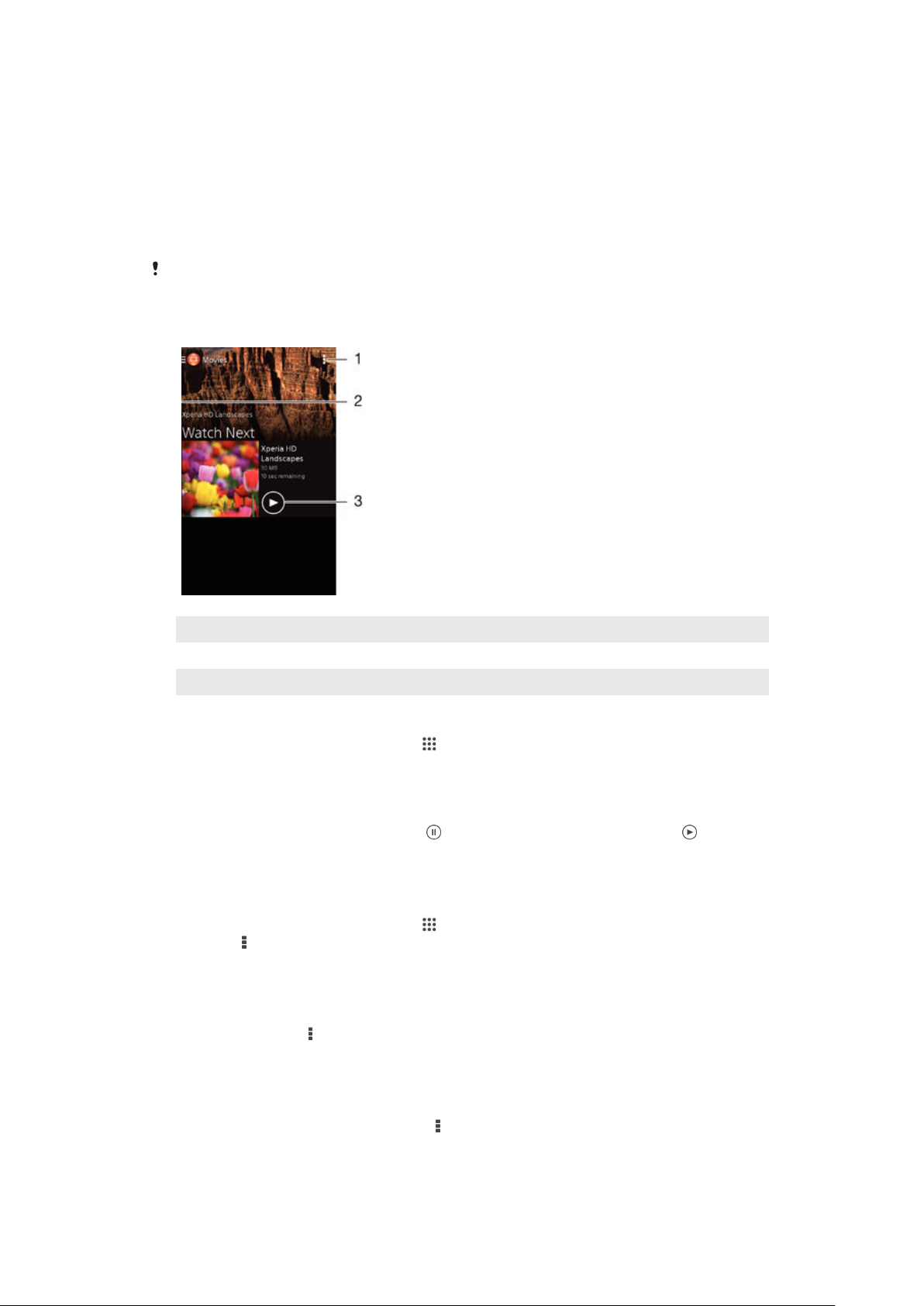
Відеозаписи
Перегляд відеозаписів у програмі «Фільми»
Використовуйте програму «Фільми» для відтворення фільмів та іншого відеовмісту, збереженого
або завантаженого на пристрій. Програма «Фільми» також дає змогу переглядати плакати,
інформацію про сюжет, жанр і авторів фільмів. Окрім того, можна відтворювати свої фільми на
інших пристроях, підключених до цієї ж мережі.
Деякі відеофайли можуть не відтворюватися в програмі «Фільми».
Огляд програми «Фільми»
1
Перегляд параметрів меню
2 Перетягніть лівий край екрана праворуч, щоб переглянути завантажені та збережені відеозаписи
3 Торкніться, щоб відтворити збережені або завантажені відеофайли.
Відтворення відеозапису в програмі «Фільми»
1
Перейдіть на Головний екран, торкніться
2
Знайдіть потрібний відеозапис і торкніться його. Якщо відеозапис не відображається на
екрані, перетягніть лівий край екрана праворуч, щоб відкрити меню головного екрана
програми «Фільми», а потім знайдіть потрібний відеозапис і торкніться його.
3
Щоб відобразити або сховати елементи керування, торкніться екрана.
4
Щоб призупинити відтворення, торкніться
5
Щоб перемотати відеозапис назад, перетягуйте індикатор відтворення ліворуч. Щоб
перемотати відеозапис уперед, перетягуйте індикатор відтворення праворуч.
Змінення установок у програмі «Фільми»
1
Перейдіть на Головний екран, торкніться
2
Торкніться > Установки і змініть установки на потрібні.
Як змінити установки звуку під час відтворення відеозапису
1
Під час відтворення відеозапису торкніться екрана, щоб відобразились елементи
керування.
2
Торкніться піктограми
3
Позначте установок звуку, які ви бажаєте увімкнути.
4
Завершивши, торкніться OK.
, а далі – Установки звуку.
, потім знайдіть і торкніться Фільми.
. Щоб відновити відтворення, торкніться .
, потім знайдіть і торкніться Фільми.
Як надіслати відео
1
Під час відтворення відеозапису торкніться
2
У меню, що відкриється, торкніться програми, за допомогою якої потрібно обмінятися
обраним відеокліпом, та зробіть необхідні кроки для надсилання.
Перед вами онлайн-версія цього видання. © Роздруковувати його можна лише для власного користування.
, а потім торкніться Обмін.
86
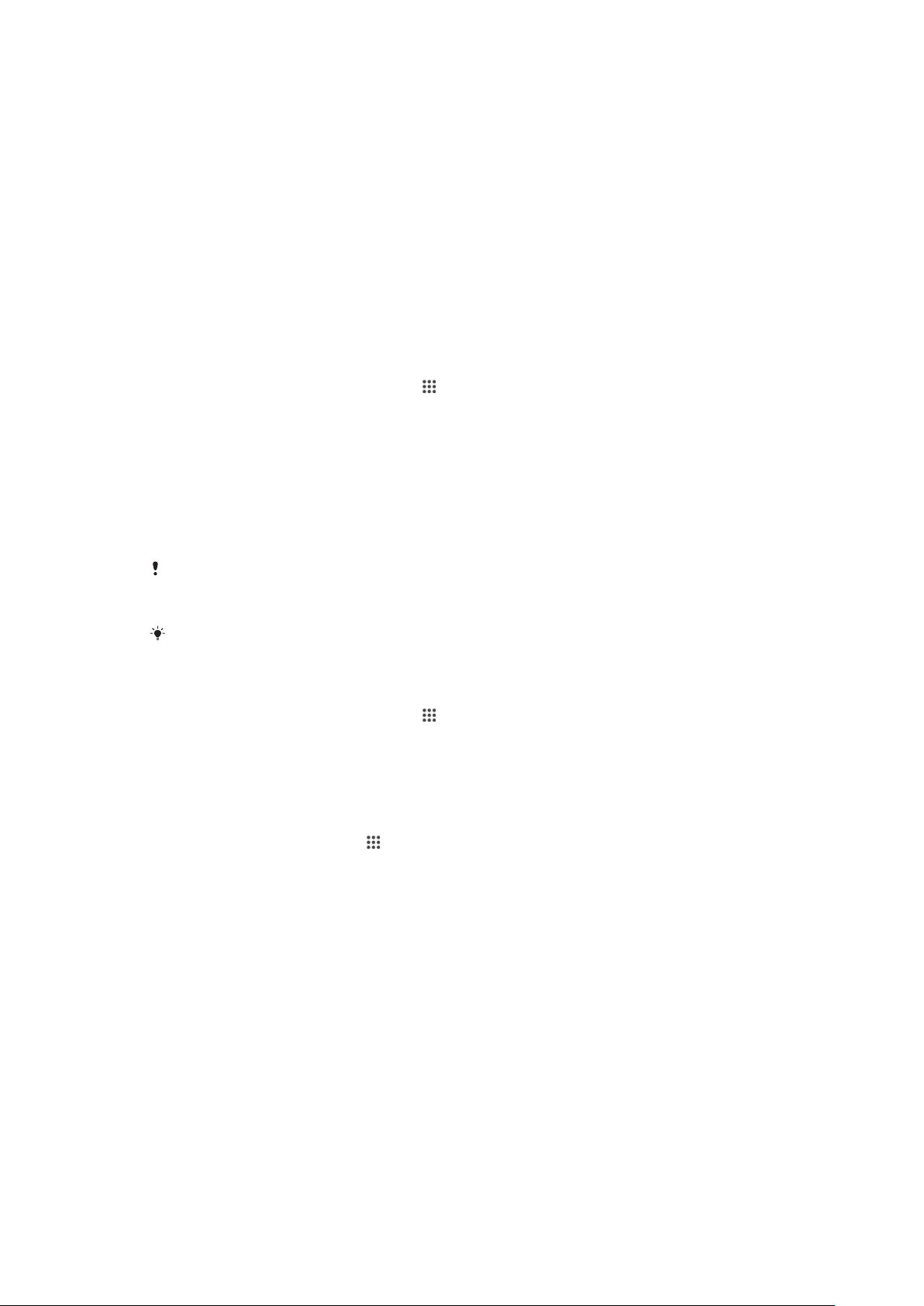
Передавання відеовмісту на пристрій
Перш ніж почати використовувати програму «Фільми», варто перенести кілька фільмів,
телепрограм або інший відеовміст на свій пристрій з іншого пристрою, як-от комп’ютера. Перенести
вміст можна кількома способами.
•
Лише для ОС Windows®: підключіть пристрій до комп’ютера за допомогою кабелю USB та просто
перетягніть відеофайли в програмі менеджера файлів на комп’ютері. Див. статтю Керування
файлами за допомогою комп’ютера на сторінці 90 .
•
Якщо у вас є ПК або комп’ютер Apple® Mac®, використовуйте програмне забезпечення Xperia™
Companion для впорядкування вмісту та передавання відеофайлів на пристрій.
Керування відеовмістом
Отримання інформації про фільм уручну
1
Переконайтеся, що в пристрої активне з’єднання для передавання даних.
2
Перейдіть на Головний екран, торкніться
3
Перетягніть лівий край екрана праворуч, щоб відкрити меню головного екрана програми
«Фільми», і знайдіть серед різних категорій відеофайл, про який потрібно отримати
інформацію.
4
Доторкніться до мініатюри відеозапису й утримуйте її, потім торкніться Пошук
інформації.
5
У полі пошуку введіть ключові слова для відеозапису, потім торкніться клавіші
підтвердження на клавіатурі. Усі знайдені варіанти відображаються у вигляді списку.
6
Виберіть результат пошуку, а потім торкніться Готово. Почнеться завантаження
інформації.
, потім знайдіть і торкніться Фільми.
Якщо встановити позначення
отримуватимете інформацію про нещодавно додані відеозаписи після кожного відкриття
програми «Фільми».
Якщо завантажено неправильну інформацію, виконайте пошук із використанням інших
ключових слів.
Деталі відеозапису у розділі «Установки», ви автоматично
Очищення інформації про відеозапис
1
Перейдіть на Головний екран, торкніться , потім знайдіть і торкніться Фільми.
2
Перетягніть лівий край екрана праворуч, щоб відкрити меню головного екрана програми
«Фільми», і знайдіть серед різних категорій відеофайл, який потрібно змінити.
3
Доторкніться до мініатюри відеозапису й утримуйте її, потім торкніться Очистити
інформацію.
Видалення відеозапису
1
На головному екрані торкніться
2
Перетягніть лівий край екрана праворуч, щоб відкрити меню головного екрана програми
, потім знайдіть і торкніться Фільми.
«Фільми», і знайдіть серед різних категорій відеофайл, який потрібно видалити.
3
Доторкніться до мініатюри потрібного відеозапису й утримуйте її, а потім торкніться
Видалити у списку, що відобразиться.
4
Щоб підтвердити дію, торкніться Видалити ще раз.
87
Перед вами онлайн-версія цього видання. © Роздруковувати його можна лише для власного користування.
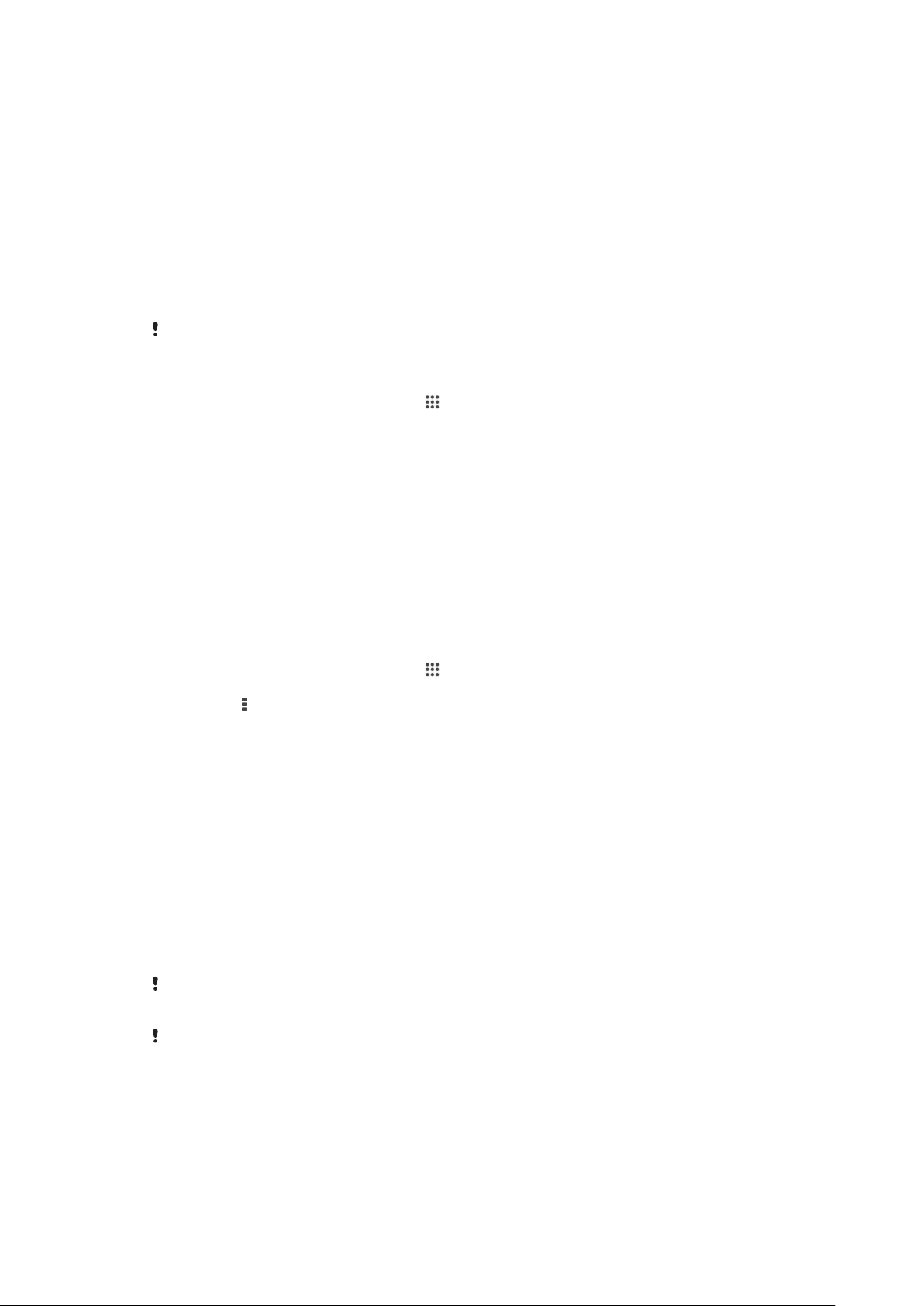
Зв’язок
Технологія бездротового з’єднання Bluetooth
Використовуйте функцію Bluetooth® для надсилання файлів на інші пристрої, оснащені технологією
Bluetooth®, або підключення аксесуарів гарнітури. Увімкніть функцію Bluetooth® у своєму пристрої
та створюйте бездротові з’єднання з іншими пристроями, оснащеними технологією Bluetooth®,
наприклад комп’ютерами, аксесуарами гарнітури та телефонами. З’єднання Bluetooth® краще
працюють на відстані до 10 метрів, коли між пристроями немає перешкод. У деяких випадках
доведеться вручну з’єднувати свій пристрій з іншими пристроями Bluetooth®.
Різні пристрої Bluetooth® можуть мати різну сумісність між собою.
Увімкнення функції Bluetooth® і видимості пристрою
1
Перейдіть на Головний екран і торкніться
2
Знайдіть і торкніться Установки.
3
Торкніться перемикача поруч із пунктом Bluetooth, щоб увімкнути функцію Bluetooth®.
4
Торкніться Bluetooth. Відобразиться ваш пристрій і список доступних пристроїв
Bluetooth®.
5
Щоб зробити свій пристрій видимим для інших пристроїв Bluetooth®, торкніться його назви.
.
®
Установлення назви пристрою
Ви можете надати пристрою назву. Ця назва відображається на інших пристроях після ввімкнення
функції Bluetooth®, якщо пристрій установлено як видимий.
Надання пристрою імені
1
Переконайтеся, що функцію Bluetooth® увімкнуто.
2
Перейдіть на Головний екран і торкніться
3
Знайдіть і торкніться Установки > Bluetooth.
4
Торкніться
5
Введіть ім’я пристрою.
6
Торкніться Перейменувати.
та виберіть Перейменувати телефон.
З’єднання з іншим пристроєм Bluetooth
З’єднавши свій пристрій з іншими пристроями, ви можете, наприклад, підключити свій пристрій до
гарнітури Bluetooth® або автомобільного комплекту Bluetooth® і прослуховувати музику на
з’єднаних пристроях.
Після з’єднання пристрою з іншим пристроєм Bluetooth® ваш пристрій запам’ятовує це з’єднання.
Під час з’єднання пристрою з іншим пристроєм Bluetooth® може знадобитися ввести пароль. Ваш
пристрій автоматично спробує ввести стандартний пароль 0000. Якщо це не спрацює, перегляньте
посібник користувача пристрою Bluetooth®, щоб дізнатися пароль пристрою. Під час наступного
підключення до з’єднаного пристрою Bluetooth® повторно вводити цей пароль не потрібно.
Для деяких пристроїв Bluetooth
з’єднання, так і підключення до іншого пристрою.
Пристрій можна з’єднувати з кількома пристроями Bluetooth®, однак одночасно можна
підключатися лише до одного профілю Bluetooth®™.
®
, наприклад більшості гарнітур Bluetooth®, потрібне як
.
®
88
Перед вами онлайн-версія цього видання. © Роздруковувати його можна лише для власного користування.
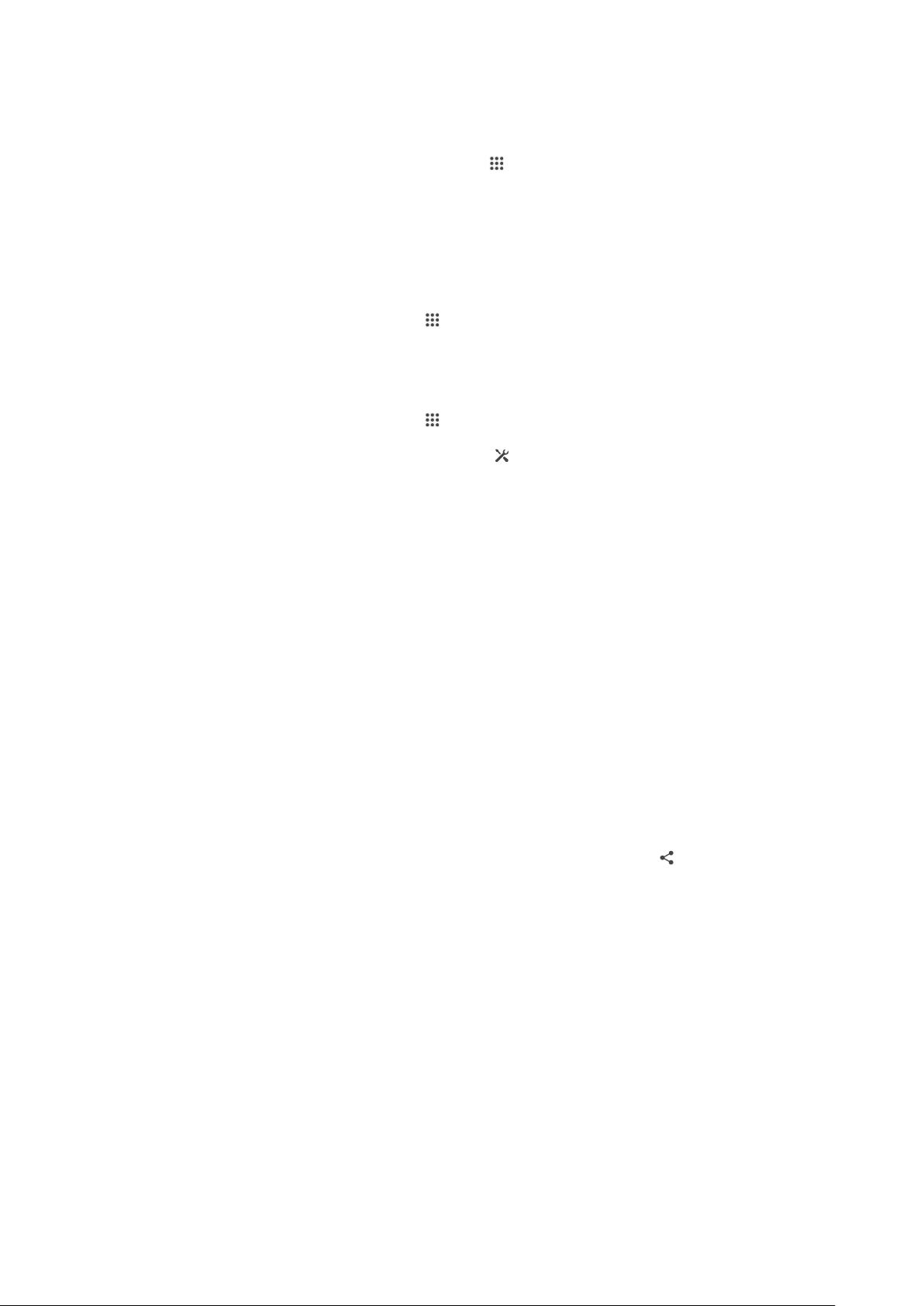
З’єднання пристрою з іншим пристроєм Bluetooth
1
Переконайтеся, що в пристрої, який потрібно з’єднати з вашим пристроєм, активовано
®
функцію Bluetooth® і цей пристрій видимий для інших пристроїв Bluetooth®.
2
Перейдіть на Головний екран пристрою й торкніться
3
Знайдіть і торкніться Установки > Bluetooth. Відобразиться список усіх доступних
.
пристроїв Bluetooth®.
4
Торкніться пристрою Bluetooth®, який потрібно з’єднати з вашим пристроєм.
5
Якщо потрібно, введіть пароль або підтвердьте один пароль на обох пристроях. Тепер ці
два пристрої з’єднано.
Підключення пристрою до іншого пристрою Bluetooth
1
Перейдіть на Головний екран і торкніться .
2
Знайдіть і торкніться Установки > Bluetooth.
3
Торкніться пристрою Bluetooth®, до якого потрібно підключитися.
Від’єднання пристрою Bluetooth
1
Перейдіть на Головний екран і торкніться
2
Знайдіть і торкніться Установки > Bluetooth.
3
Під елементом Підключені пристрої торкніться
®
.
поруч з іменем пристрою, який
®
потрібно від’єднати.
4
Торкніться Скасувати створення пари.
Надсилання та отримання об’єктів за допомогою технології
Bluetooth
Обмінюйтеся різноманітними об’єктами з іншими пристроями, які підтримують технологію
Bluetooth™®, такими як телефони та комп’ютери. За допомогою функції Bluetooth® ви можете
надсилати й отримувати різні типи об’єктів, зокрема:
•
фотографії та відеозаписи;
•
музичні та інші звукові файли;
•
контакти;
•
веб-сторінки.
Як надсилати об'єкти за допомогою Bluetooth
1
Пристрій, що приймає дані: Переконайтеся, що функція Bluetooth® увімкнена і що
пристрій можуть бачити інші пристрої Bluetooth®.
2
Пристрій, що надсилає дані: Відкрийте програму, що містить об’єкт, який ви
бажаєте надіслати, і перейдіть до цього об'єкта прокруткою.
3
В залежності від програми та об’єкта, який ви бажаєте надіслати, вам, можливо, потрібно
буде доторкнутися й утримувати об'єкт, відкрити об’єкт або натиснути піктограму
Можливі також інші способи надсилання об’єктів.
4
Виберіть варіант Bluetooth.
5
Увімкніть функцію Bluetooth®, якщо з’явиться відповідний запит.
6
Торкніться назви пристрою, що отримує.
7
Пристрій, що приймає дані: Якщо це буде запропоновано, прийміть з’єднання.
8
Пристрій, що надсилає дані: Якщо це буде запропоновано, підтвердьте передачу
на пристрій, що приймає.
9
Пристрій, що приймає дані: Прийміть вхідний об’єкт.
®
®
.
89
Перед вами онлайн-версія цього видання. © Роздруковувати його можна лише для власного користування.

Отримання об’єктів за допомогою технології Bluetooth
1
Переконайтеся, що функцію Bluetooth® увімкнуто й пристрій видимий для інших пристроїв
Bluetooth®.
2
Пристрій, з якого потрібно отримати об’єкт, почне надсилання даних на ваш пристрій.
3
Якщо з’явиться запит, введіть однаковий пароль на обох пристроях або підтвердьте
запропонований пароль.
4
Коли на пристрої з’явиться сповіщення про вхідний файл, перетягніть панель стану вниз і
торкніться сповіщення, щоб прийняти передавання файлу.
5
Торкніться Прийняти, щоб почати передавання файлу.
6
Щоб переглянути перебіг передавання, перетягніть панель стану вниз.
7
Щоб відкрити отриманий об’єкт, перетягніть панель стану вниз і торкніться відповідного
сповіщення.
®
Засіб для роботи з комп’ютером
Xperia™ Companion дає змогу підключити пристрій до комп’ютера та керувати вмістом (зокрема
камерою та мультимедійним вмістом), переглядати файли та керувати програмним забезпеченням
пристрою.
Xperia™ Companion
Xperia™ Companion — комп’ютерне програмне забезпечення, що містить низку інструментів і
програм, якими можна користуватися під час підключення пристрою до комп’ютера. За допомогою
Xperia™ Companion можна:
•
оновлювати або відновлювати програмне забезпечення пристрою;
•
переносити вміст зі старого пристрою за допомогою функції Xperia™ Transfer;
•
створювати резервні копії вмісту та відновлювати його на комп’ютері;
•
синхронізувати мультимедійний вміст — вміст камери, музику та списки відтворення — між
пристроєм і комп’ютером;
•
переглядати файли на пристрої.
Щоб користуватися програмою Xperia™ Companion, потрібен комп’ютер із підключенням до
Інтернету та однією з таких операційних систем:
•
Microsoft® Windows® 7 або пізнішої версії
•
Mac OS® X 10.8 або пізнішої версії
Дізнайтеся більше й завантажте програмне забезпечення Xperia™ Companion для Windows на
сторінці http://support.sonymobile.com/tools/xperia-companion або Xperia™ Companion для Mac на
сторінці http://support.sonymobile.com/tools/xperia-companion-mac .
Керування файлами за допомогою комп’ютера
З’єднавши комп’ютер під керуванням ОС Windows® і пристрій за допомогою кабелю USB, можна
передавати файли та керувати ними. Після з’єднання ви зможете перетягувати вміст між
пристроєм і комп’ютером або між вбудованою пам’яттю пристрою та карткою SD за допомогою
диспетчера файлів у комп’ютері.
Якщо у вас є комп'ютер PC або Apple® Mac®, можна використовувати програму Xperia™ Companion
для доступу до файлової системи на пристрої.
Керування файлами бездротово за допомогою комп’ютера
За допомогою з’єднання Wi-Fi® можна переносити файли між вашим та іншими пристроями з
підтримкою протоколу MTP, наприклад комп’ютером. Перед підключенням ці два пристрої потрібно
з’єднати.
Для використання цієї функції потрібен пристрій із підтримкою з’єднання
протоколу передавання мультимедійних даних, наприклад комп’ютер під керуванням
Microsoft® Windows Vista® або Windows® 7.
90
Перед вами онлайн-версія цього видання. © Роздруковувати його можна лише для власного користування.
Wi-Fi® і
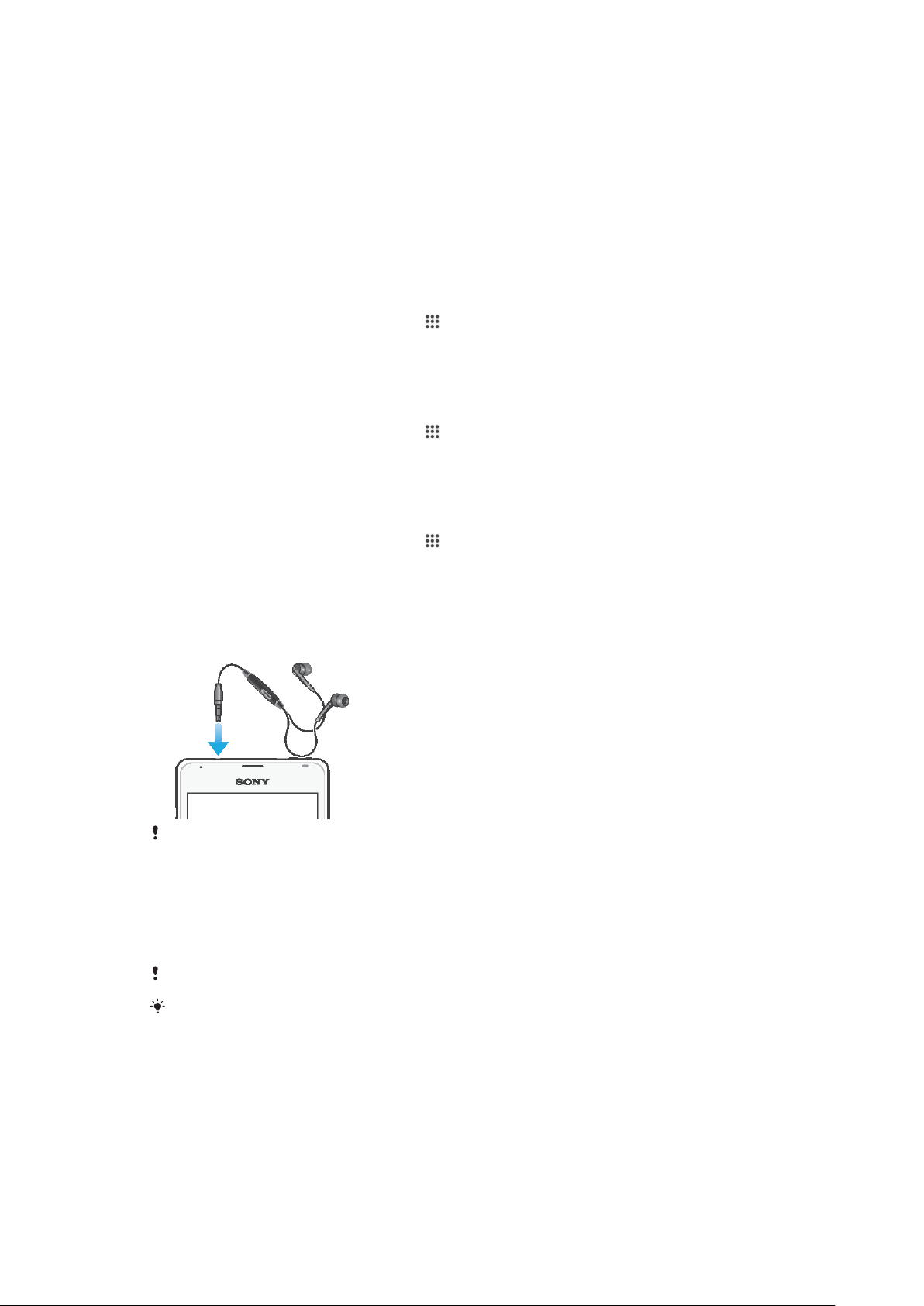
Підготовка пристрою до бездротового використання з комп’ютером
1
Переконайтеся, що в пристрої ввімкнуто режим передавання мультимедійних даних.
Зазвичай цей режим — стандартний.
2
Підключіть пристрій до комп’ютера за допомогою кабелю USB.
3
На комп’ютері: коли на екрані відобразиться ім’я пристрою, натисніть Конфігурація
мережі та виконайте вказівки, щоб з’єднати комп’ютер із пристроєм.
4
Після завершення з’єднання від'єднайте кабель USB від обох пристроїв.
Бездротове підключення до з’єднаного пристрою
1
Переконайтеся, що в пристрої ввімкнуто режим передавання мультимедійних даних.
Зазвичай цей режим — стандартний.
2
Переконайтеся, що функцію Wi-Fi® увімкнуто.
3
Перейдіть на Головний екран і торкніться
4
Знайдіть і торкніться Установки > З’єднання Xperia™ > З’єднання USB.
5
У розділі Налаштувати виберіть з’єднаний пристрій, до якого потрібно підключитися.
6
Торкніться Підключ..
Від’єднання з’єднаного пристрою
1
Перейдіть на Головний екран і торкніться
2
Знайдіть і торкніться Установки > З’єднання Xperia™ > З’єднання USB.
3
У розділі Налаштувати виберіть з’єднаний пристрій, який потрібно від’єднати.
4
Торкніться Відключити.
Скасування з’єднання з іншим пристроєм
1
Перейдіть на Головний екран і торкніться
2
Знайдіть і торкніться Установки > З’єднання Xperia™ > З’єднання USB.
3
Виберіть з’єднаний пристрій, який потрібно від’єднати.
4
Торкніться Забути.
.
.
.
Використання гарнітури
Для оптимальної роботи використовуйте аксесуари, що постачаються із вашим
пристроєм, або інші сумісні аксесуари.
Використання гарнітури
1
Підключіть гарнітуру до пристрою.
2
Щоб відповісти на дзвінок, натисніть клавішу відповіді на дзвінки.
3
Щоб завершити дзвінок, натисніть клавішу відповіді на дзвінки.
Якщо гарнітура не входить до комплекту постачання пристрою, її можна придбати окремо.
Якщо ви прослуховуєте музику, музика зупиниться, коли ви відповісте на дзвінок, та
продовжиться після завершення дзвінка.
Керування аксесуарами та установками за допомогою програми Smart Connect
Використовуйте програму Smart Connect, щоб визначити, як має реагувати пристрій на
підключення або від’єднання аксесуара. Наприклад, можна завжди запускати FM-радіо після
підключення гарнітури.
91
Перед вами онлайн-версія цього видання. © Роздруковувати його можна лише для власного користування.

Також за допомогою Smart Connect можна встановити дію або групу дій, які мають відбуватися на
пристрої в задані періоди часу. Наприклад, можна встановити виконання таких дій у разі
підключення гарнітури з 7 до 9 ранку:
•
Запускається програма WALKMAN.
•
У браузері відкриваються ранкові новини.
•
Гучність дзвінка встановлюється на вібрацію.
У програми Smart Connect можна також керувати аксесуарами, як-от брелоками SmartTag і
годинником SmartWatch. Щоб отримати докладнішу інформацію про кожний з аксесуарів,
прочитайте відповідний посібник користувача.
Огляд програми Smart Connect
1
Торкніться, щоб відобразити всі додані пристрої.
2 Додавання пристрою або події.
3 Перегляд параметрів меню.
4 Торкніться, щоб відобразити всі додані події.
5 Торкніться, щоб активувати подію.
6 Торкніться, щоб переглянути детальну інформацію про подію.
Створення події Smart Connect
1
Перейдіть на Головний екран, торкніться , потім знайдіть і торкніться .
2
Якщо ви запускаєте програму Smart Connect уперше, торкніться ОК, щоб закрити вступний
екран.
3
На вкладці Події торкніться .
4
Якщо ви створюєте подію вперше, торкніться ОК знову, щоб закрити вступний екран.
5
Додайте умови, після виконання яких запускатиметься подія. Умовою може бути з’єднання з
аксесуаром чи завершення певного часового інтервалу (або обидві події).
6
Щоб продовжити, торкніться
7
Додайте події, які мають відбуватися після підключення аксесуара, і встановіть потрібні
.
установки.
8
Щоб продовжити, торкніться
9
Установіть назву події й торкніться Готово.
Щоб додати аксесуар Bluetooth®, слід спочатку з'єднати його з вашим пристроєм.
.
Редагування події Smart Connect
1
Запустіть програму Smart Connect.
2
На вкладці Події торкніться події.
3
Якщо подію вимкнено, перетягніть повзунок праворуч, щоб увімкнути її.
4
Торкніться Змінити й налаштуйте потрібні установки.
92
Перед вами онлайн-версія цього видання. © Роздруковувати його можна лише для власного користування.

Видалення події
1
Запустіть програму Smart Connect.
2
На вкладці Події доторкніться до події, яку потрібно видалити, і утримуйте її, а потім
торкніться Видалити елемент.
3
Торкніться Видалити, щоб підтвердити.
Також можна відкрити подію, яку потрібно видалити, а потім торкнутися
елемент > Видалити.
> Видалити
Керування пристроями
Використовуйте програму Smart Connect для керування низкою інтелектуальних аксесуарів, які
можна підключити до пристрою, зокрема брелоками SmartTags, пристроєм SmartWatch і
гарнітурою Smart Wireless Headset pro від Sony. Програма Smart Connect завантажує всі необхідні
програми, а також за потреби шукає програми від сторонніх виробників. Пристрої, які вже
підключалися, відображаються у списку, де можна переглянути докладнішу інформацію про
функції кожного пристрою.
З’єднання та підключення аксесуара
1
Запустіть програму Smart Connect. Якщо ви запускаєте програму Smart Connect уперше,
торкніться OK, щоб закрити вступний екран.
2
Торкніться піктограми Пристрої, потім торкніться
3
Торкніться OK, щоб почати пошук пристроїв.
4
У списку результатів пошуку торкніться назви пристрою, який потрібно додати.
Налаштування установок для підключеного аксесуара
1
З’єднайте та підключіть аксесуар до пристрою.
2
Запустіть програму Smart Connect.
3
Торкніться Пристрої, а потім торкніться назви підключеного аксесуара.
4
Налаштуйте потрібні установки.
.
93
Перед вами онлайн-версія цього видання. © Роздруковувати його можна лише для власного користування.

Подорожі й карти
Використання служб визначення розташування
Служби визначення розташування дають змогу певним програмам, як-от «Карти» чи «Камера»,
використовувати дані з мобільних мереж і мереж Wi-Fi®, а також глобальної системи
позиціонування (GPS), щоб визначати ваше приблизне розташування. Якщо ви перебуваєте за
межами зони радіовидимості супутників GPS, пристрій може визначити ваше розташування,
використовуючи функцію Wi-Fi®. Якщо немає доступу і до мережі Wi-Fi®, пристрій здатен
визначити ваше розташування за допомогою мобільної мережі.
Щоб пристрій міг визначати ваше місцезнаходження, потрібно ввімкнути служби визначення
розташування.
Увімкнення служб визначення розташування
1
Перейдіть на Головний екран і торкніться
2
Знайдіть і торкніться Установки > Розташування.
3
Перетягніть повзунок поруч із пунктом Розташування праворуч.
4
Торкніться Погоджуюсь двічі, щоб підтвердити.
Коли ви вмикаєте служби визначення розташування, параметри Супутники GPS і
Служба визначення розташування Google™ стандартно вмикаються. Кожний параметр
можна вимкнути вручну.
Дозвіл програмам Google на доступ до інформації про розташування
1
Перейдіть на Головний екран і торкніться
2
Знайдіть і торкніться Установки > Google > Розташування.
3
Перетягніть повзунок поруч із пунктом Розташування праворуч.
4
Торкніться Погоджуюсь двічі, щоб підтвердити.
.
.
Коли ви вмикаєте служби визначення розташування, параметри
Служба визначення розташування Google™ стандартно вмикаються. Кожний параметр
можна вимкнути вручну.
Супутники GPS і
Покращення точності системи GPS
Під час першого використання функції GPS на пристрої пошук вашого розташування може тривати
від 5 до 10 хвилин. Щоб пошук пройшов швидше, переконайтеся, що ніщо не затуляє вам небо.
Стійте нерухомо та не затуляйте антену GPS (виділена ділянка на зображенні). Сигнали GPS
проходять через хмари та пластик, але їх затримує більшість щільніших об’єктів, як-от будівлі та
гори. Якщо розташування не вдалося знайти протягом кількох хвилин, перемістіться в інше місце.
94
Перед вами онлайн-версія цього видання. © Роздруковувати його можна лише для власного користування.

Карти Google™ і навігація
Використовуйте Карти Google™ для відстеження свого поточного розташування, перегляду
ситуацій на дорогах у реальному часі та отримання маршрутів із детальними вказівками.
Коли ви переглядаєте карту, через функцію передавання даних установлюється з’єднання з
Інтернетом, і на ваш пристрій передаються дані. Тому радимо зберегти карту, щоб мати змогу
переглядати її офлайн під час подорожі. Завдяки цьому ви заощадите на витратах у роумінгу.
Для використання Карт Google™ онлайн потрібне з’єднання з Інтернетом. Коли пристрій
підключено до Інтернету, може стягуватися плата за передачу даних. Щоб отримати
додаткову інформацію, зверніться до свого оператора мережі. Карти Google™ можуть
бути доступні не на всіх ринках і не в усіх країнах і регіонах.
1 Введення адреси або назви місця, яке потрібно знайти, як-от назви або адреси ресторану.
2 Вибір режиму транспорту й отримання маршрутів до місця призначення.
3 Перегляд профілю облікового запису.
4 Позначка розташування — відображення на карті розташування, яке ви шукали.
5 Відображення поточного розташування.
6 Перегляд довідки та параметрів.
Відображення свого розташування на карті
1
Перейдіть на Головний екран і торкніться
2
Знайдіть і торкніться Карти, а потім — .
.
Пошук розташування
1
Перейдіть на Головний екран і торкніться
2
Знайдіть елемент Карти і торкніться його.
3
У поле пошуку введіть назву розташування, яке потрібно знайти.
4
Торкніться на клавіатурі клавіші введення, щоб почати пошук, або виберіть зі списку
.
запропоноване розташування. Знайдене розташування буде позначено на карті
піктограмою
.
Отримання маршрутів
1
Переглядаючи карту, торкніться
2
Виберіть режим транспорту, а потім введіть відправний пункт і місце призначення.
.
Відобразиться список із рекомендованими маршрутами.
3
Виберіть зі списку варіант маршруту, щоб переглянути його на карті.
Перегляд карти офлайн
1
Переглядаючи карту, торкніться поля пошуку.
2
Прокрутіть униз й торкніться Зберегти цю область карти для перегляду
офлайн. Область карти, відображену на екрані, буде збережено на пристрої.
95
Перед вами онлайн-версія цього видання. © Роздруковувати його можна лише для власного користування.
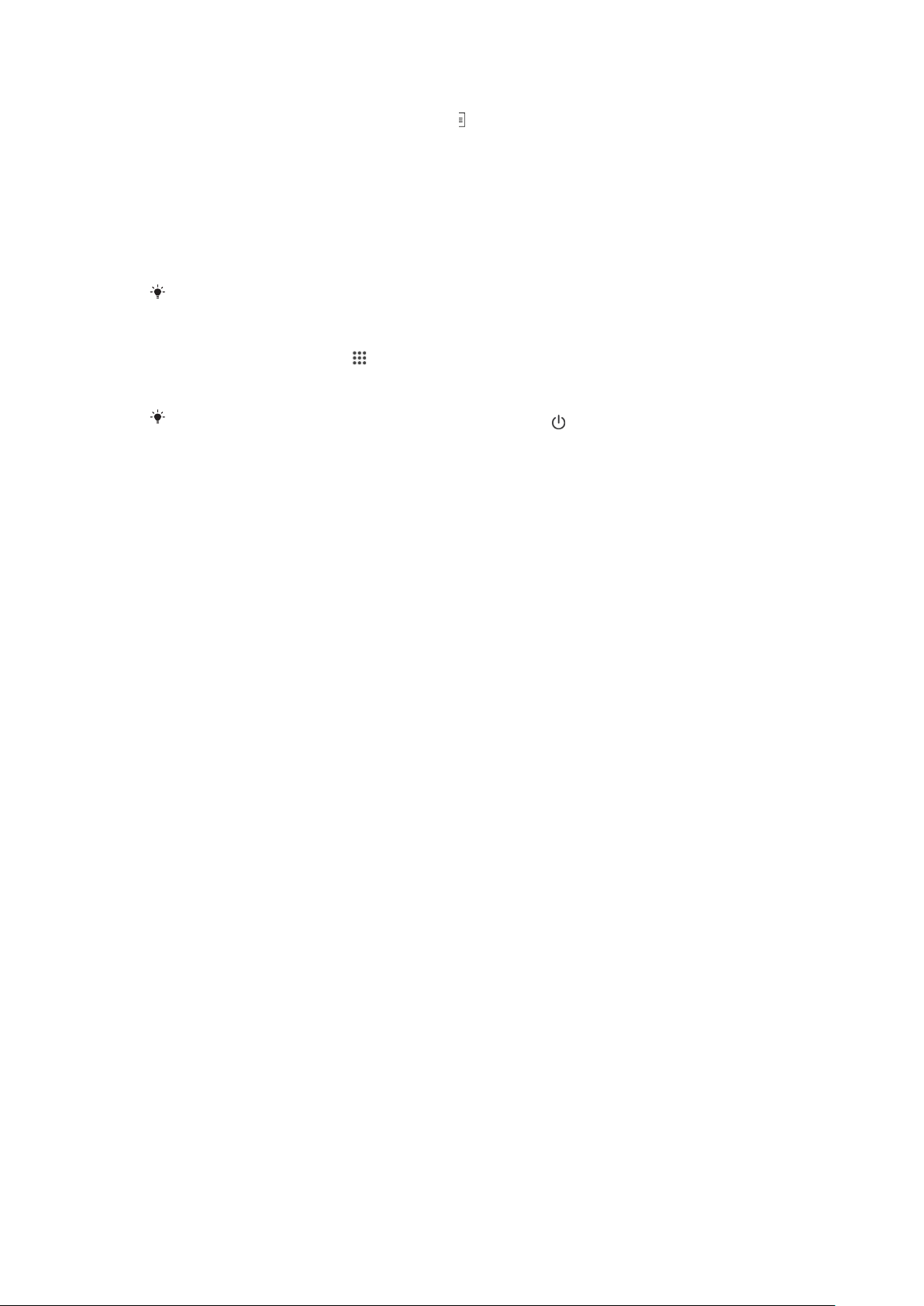
Отримання додаткової інформації про Карти Google™
•
Під час використання Карт Google™ торкніться , а потім — Довідка.
Режим "У літаку"
У режимі "У літаку" функції мережі та радіо буде вимкнено, щоб уникнути негативного впливу
телефону на роботу чутливого обладнання. Однак ви можете грати у ігри, слухати музику,
передивлятися відеокліпи та інший вміст, якщо він зберігається на вашій картці пам’яті або
вбудованій пам'яті. Також, якщо у вас увімкнені сигнали будильника, ви можете чути та бачити ці
сигнали.
При переході до режиму "В літаку" зменшується споживання заряду акумулятора.
Увімкнення режиму «У літаку»
1
З Головний екран, торкніться
2
Знайдіть і торкніться Установки > Більше....
3
Позначте поле Режим "У літаку".
Також можна натиснути й утримувати клавішу живлення , а потім вибрати Режим "У
літаку" в меню, що відкриється.
.
96
Перед вами онлайн-версія цього видання. © Роздруковувати його можна лише для власного користування.
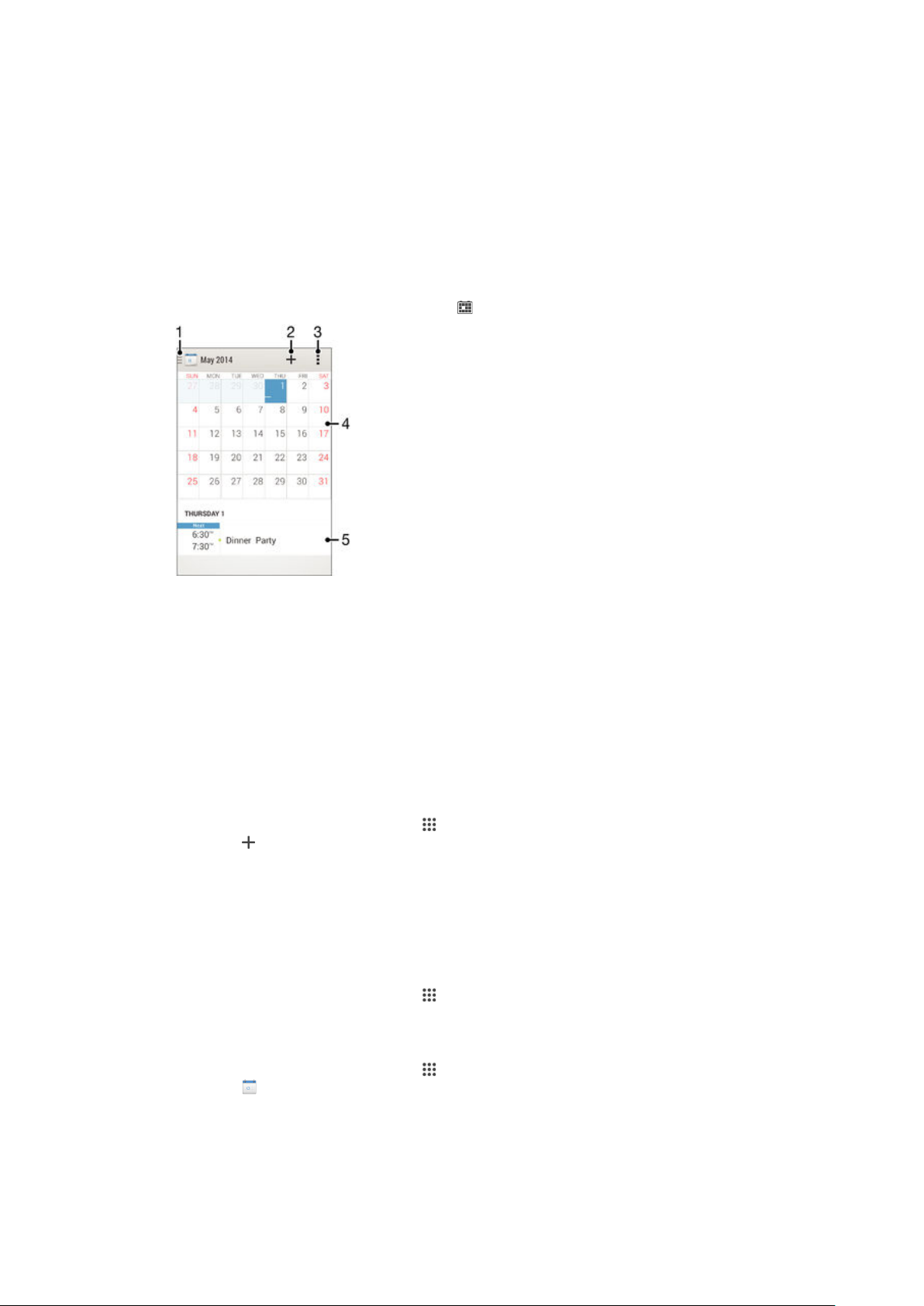
Календар та будильник
Календар
Програма «Календар» допоможе вам спланувати свій час. Якщо ви ввійшли в один або кілька
онлайнових облікових записів із календарями, як-от обліковий запис Google™ або «Xperia™ з
Facebook», і синхронізували свій пристрій із ними, події з календаря цих облікових записів також
відображатимуться у вашій програмі «Календар». Ви самі вибираєте календарі, дані з яких
потрібно об’єднати в спільному вигляді програми «Календар».
Коли наблизиться час, на який заплановано подію, на пристрої спрацює сигнал сповіщення. Крім
того, на панелі стану відобразиться піктограма
.
1
Вибір вигляду програми та календарів, які потрібно переглядати
2 Повернення до поточної дати
3 Доступ до установок та інших параметрів
4 Проведення ліворуч і праворуч для швидшого перегляду
5 Вибрана дата
6 Список подій, запланованих на вибраний день
7 Додавання події календаря
Створення події календаря
1
Перейдіть на Головний екран, торкніться
2
Торкніться .
3
Якщо календар синхронізовано з одним або кількома обліковими записами, виберіть
, а потім — Календар.
обліковий запис, до якого потрібно додати цю подію. Якщо подію потрібно додати лише на
пристрої, торкніться Календар пристрою.
4
Введіть або виберіть потрібну інформацію й додайте учасників події.
5
Щоб зберегти подію й надіслати запрошення, торкніться Готово.
Перегляд події календаря
1
Перейдіть на Головний екран, торкніться
2
Торкніться події, яку потрібно переглянути.
, а потім — Календар.
Перегляд кількох календарів
1
Перейдіть на Головний екран, торкніться
2
Торкніться
, а потім позначте календарі, які потрібно переглядати.
, потім знайдіть і торкніться Календар.
Деталізація вигляду календаря
•
Якщо вибрано вигляд Тиждень або День, зведіть пальці на екрані, щоб деталізувати
календар.
97
Перед вами онлайн-версія цього видання. © Роздруковувати його можна лише для власного користування.
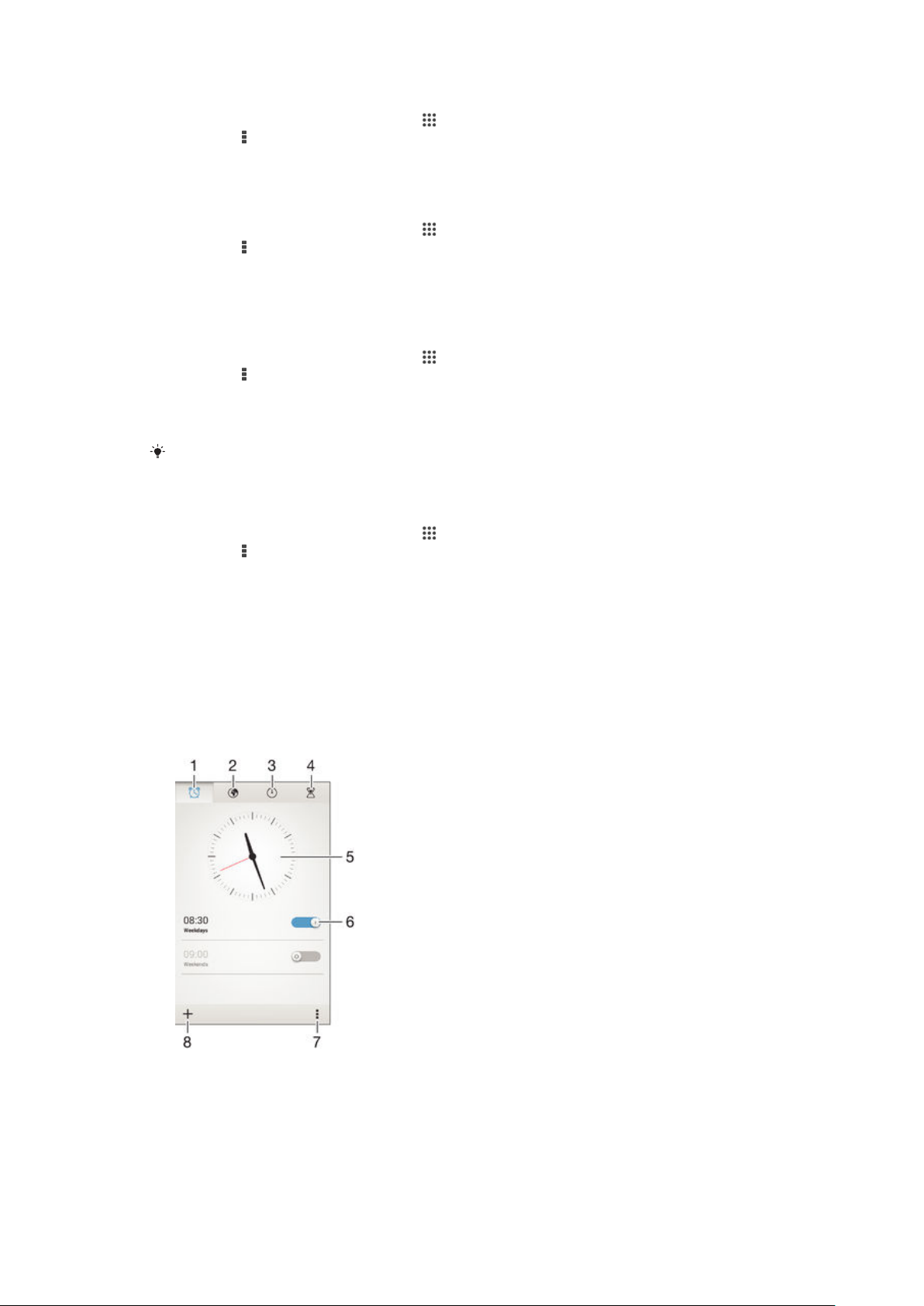
Відображення державних свят у програмі «Календар»
1
Перейдіть на Головний екран, торкніться , а потім — Календар.
2
Торкніться , а потім — Установки.
3
Торкніться Національні свята.
4
Виберіть один або кілька варіантів, а потім торкніться ОК.
Відображення днів народжень у програмі «Календар»
1
Перейдіть на Головний екран, торкніться
2
Торкніться , а потім — Установки.
3
Перетягніть повзунок поруч із пунктом Дні народження праворуч.
4
Торкніться Дні народження, а потім виберіть групу контактів, для якої потрібно
, а потім — Календар.
відображати дні народження.
Відображення прогнозу погоди в програмі «Календар»
1
Перейдіть на Головний екран, торкніться
2
Торкніться , а потім — Установки.
3
Перетягніть повзунок поруч із пунктом Прогноз погоди праворуч.
4
Якщо служби визначення розташування вимкнено, торкніться Додати й знайдіть місто,
, а потім — Календар.
яке потрібно додати.
Щоб отримати докладніші відомості про ввімкнення служб визначення розташування,
див. Використання служб визначення розташування на сторінці 94 .
Змінення установок прогнозу погоди в програмі «Календар»
1
Перейдіть на Головний екран, торкніться , а потім — Календар.
2
Торкніться
3
Торкніться Прогноз погоди.
4
Налаштуйте потрібні установки.
, а потім — Установки.
Будильник і годинник
Ви можете встановити один або кілька будильників і використати як сигнал будильника будь-який
звук, збережений на пристрої. Будильник не спрацьовує, якщо пристрій вимкнено. Проте він
спрацьовує, коли пристрій перебуває в беззвучному режимі.
Формат часу будильника відповідає загальним установкам часу в телефоні, наприклад 12- або 24годинний.
1 Доступ до головного екрана будильника
2 Перегляд світового часу та налаштування установок
3 Доступ до функції секундоміра
4 Доступ до функції таймера
98
Перед вами онлайн-версія цього видання. © Роздруковувати його можна лише для власного користування.
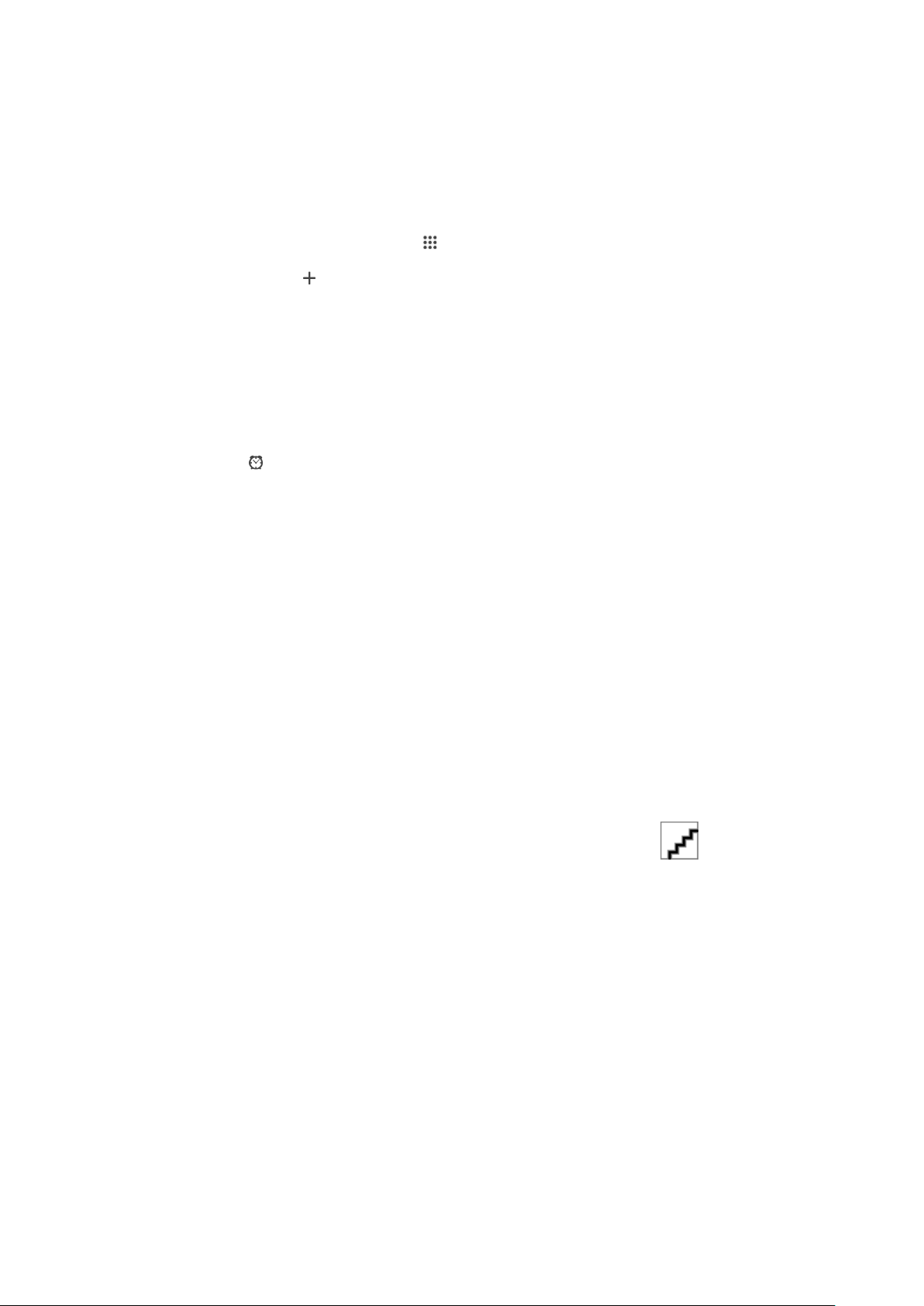
5 Відкриття установок дати й часу годинника
6 Увімкнення й вимкнення будильника
7 Перегляд параметрів
8 Додавання нового будильника
Як установити новий сигнал будильника
1
Перейдіть на головний екран і торкніться .
2
Знайдіть елемент Годинник і торкніться його.
3
Торкніться елемента
4
Торкніться Час та налаштуйте час, виконавши прокрутку вгору або вниз.
5
Торкніться елемента Установити.
6
За бажанням змініть інші установки будильника.
7
Торкніться елемента Готово.
.
Відкладання сигналу будильника під час його звучання
•
Торкніться елемента Відкласти.
Вимкнення сигналу будильника під час його звучання
•
Перетягніть
праворуч.
Змінення установок наявного будильника
1
Відкрийте програму «Будильник і годинник», а потім торкніться будильника, який потрібно
змінити.
2
Внесіть потрібні зміни.
3
Торкніться Готово.
Увімкнення й вимкнення будильника
•
Відкрийте програму «Будильник і годинник», а потім потягніть повзунок поруч із
будильником, щоб увімкнути або вимкнути його.
Видалення будильника
1
Відкрийте програму «Будильник і годинник», а потім доторкніться до будильника, який
потрібно видалити, і утримуйте його.
2
Торкніться Видалити сигнал, а потім — Так.
Установлення сигналу будильника
1
Відкрийте програму «Будильник і годинник», а потім торкніться будильника, який потрібно
змінити.
2
Торкніться Сигнал будильника й виберіть потрібний варіант або торкніться
щоб вибрати з музичних файлів.
3
Двічі торкніться Готово.
Установлення періодичного сигналу будильника
1
Відкрийте програму «Будильник і годинник», а потім торкніться будильника, який потрібно
змінити.
2
Торкніться Повтор.
3
Позначте потрібні дні, потім торкніться ОК.
4
Торкніться Готово.
Увімкнення функції вібрування для будильника
1
Відкрийте програму «Будильник і годинник», а потім торкніться будильника, який потрібно
змінити.
2
Позначте Вібрація.
3
Торкніться Готово.
,
99
Перед вами онлайн-версія цього видання. © Роздруковувати його можна лише для власного користування.
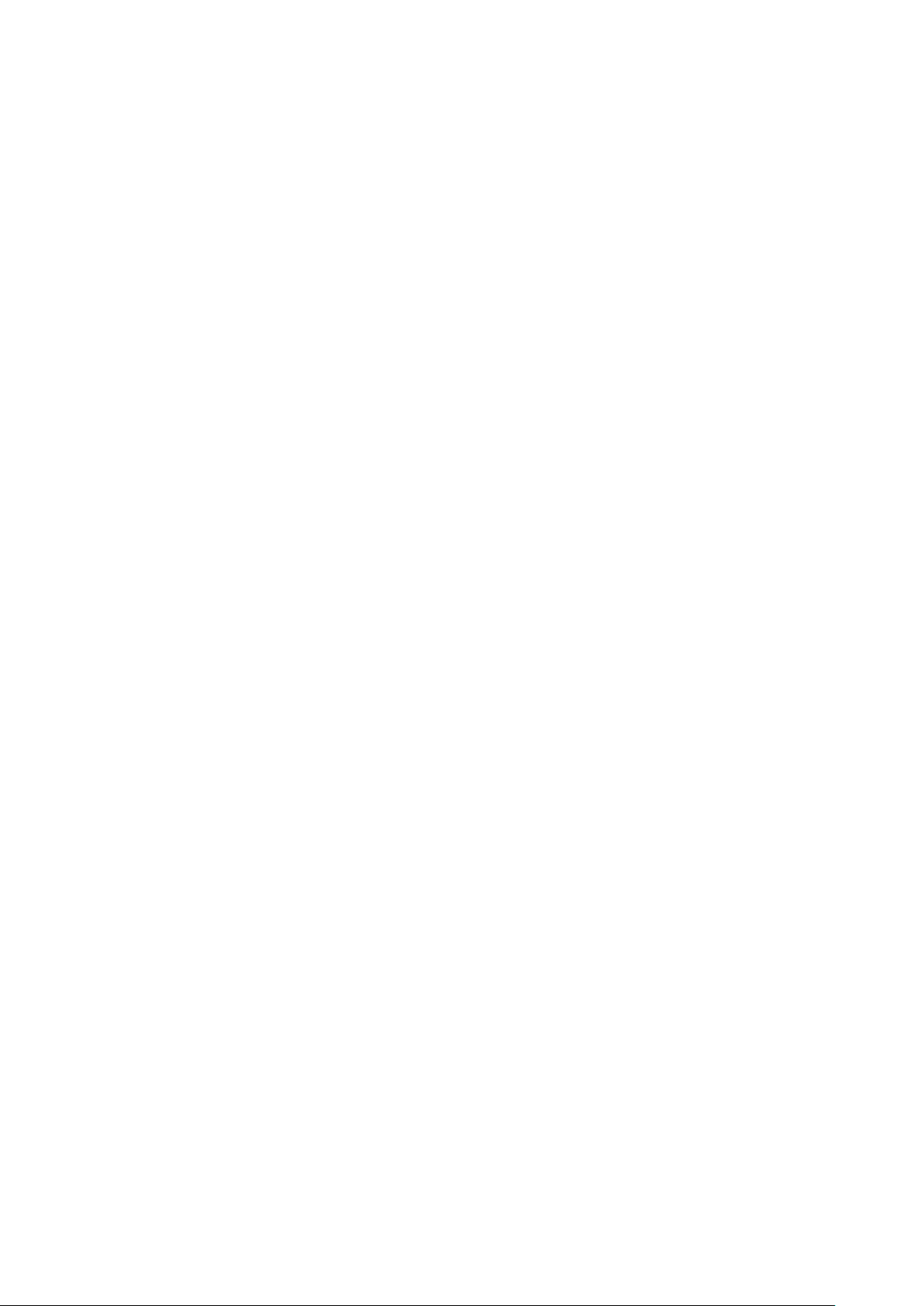
Налаштування відтворення сигналів у беззвучному режимі
1
Відкрийте програму «Будильник і годинник», а потім торкніться будильника, який потрібно
змінити.
2
Позначте Сигн. у беззвучн. реж., потім торкніться Готово.
100
Перед вами онлайн-версія цього видання. © Роздруковувати його можна лише для власного користування.
